5.1CH Blu-ray Home Entertainment System
|
|
|
- Elisabet Sipilä
- 6 vuotta sitten
- Katselukertoja:
Transkriptio
1 HT-J5150 User manual 5.1CH Blu-ray Home Entertainment System imagine the possibilities Thank you for purchasing this Samsung product. To receive more complete service, please register your product at
2 Safety Information CAUTION RISK OF ELECTRIC SHOCK. DO NOT OPEN CAUTION: TO REDUCE THE RISK OF ELECTRIC SHOCK, DO NOT REMOVE THE COVER (OR BACK). THERE ARE NO USER SERVICEABLE PARTS INSIDE. REFER ALL SERVICING TO QUALIFIED PERSONNEL. ~ The slots and openings in the cabinet and in the back or bottom are provided for necessary ventilation. To ensure reliable operation of this apparatus, and to protect it from overheating, these slots and openings must never be blocked or covered. - Do not place this apparatus in a confined space, such as a bookcase, or built-in cabinet, unless proper ventilation is provided. - Do not place this apparatus near or over a radiator or heat register, or where it is exposed to direct sunlight. - Do not place vessels (vases etc.) containing water on this apparatus. A water spill can cause a fire or electric shock. ~ Do not expose this apparatus to rain or place it near water (near a bathtub, washbowl, kitchen sink, or laundry tub, in a wet basement, or near a swimming pool, etc.). If this apparatus accidentally gets wet, unplug it and contact an authorized dealer immediately. ~ This apparatus uses batteries. In your community, there might be environmental regulations that require you to dispose of these batteries properly. Please contact your local authorities for disposal or recycling information. ~ Do not overload wall outlets, extension cords or adaptors beyond their capacity, since this can result in fire or electric shock. ~ Route power-supply cords so that they are not likely to be walked on or pinched by items placed on or against them. Pay particular attention to cords at the plug end, at wall outlets, and the point where they exit from the apparatus. ~ To protect this apparatus from a lightning storm, or when it is left unattended and unused for long periods of time, unplug it from the wall outlet and disconnect the antenna or cable system. This will prevent damage to the set due to lightning and power line surges. ~ Before connecting the AC power cord to the DC adaptor outlet, make sure the voltage designation of the DC adaptor corresponds to the local electrical supply. ~ Never insert anything metallic into the open parts of this apparatus. Doing so may create a danger of electric shock. This symbol indicates that high voltage is present inside. It is dangerous to make any kind of contact with any internal part of this product. This symbol indicates that important literature concerning operation and maintenance has been included with this product. ~ To avoid electric shock, never touch the inside of this apparatus. Only a qualified technician should open this apparatus. ~ Make sure to plug the power cord in until it is firmly seated. When unplugging the power cord from a wall outlet, always pull on the power cord's plug. Never unplug by pulling on the power cord. Do not touch the power cord with wet hands. ~ If this apparatus does not operate normally - in particular, if there are any unusual sounds or smells coming from it - unplug it immediately and contact an authorized dealer or service centre. ~ Maintenance of Cabinet. - Before connecting other components to this product, be sure to turn them off. - If you move your product suddenly from a cold place to a warm place, condensation may occur on the operating parts and lens and cause abnormal disc playback. If this occurs, unplug the product, wait for two hours, and then connect the plug to the power outlet. Then, insert the disc, and try to play back again. ~ Be sure to pull the power plug out of the outlet if the product is to remain unused or if you are leaving the house for an extended period of time (especially when children, elderly, or disabled people will be left alone in the house). - Accumulated dust can cause an electric shock, an electric leakage, or a fire by causing the power cord to generate sparks and heat or the insulation to deteriorate. ~ Contact an authorized service centre for information if you intend to install your product in a location with heavy dust, high or low temperatures, high humidity, chemical substances, or where it will operate 24 hours a day such as in an airport, a train station, etc. Failing to do so may lead to serious damage of your product. ~ Use only a properly grounded plug and wall outlet. - An improper ground may cause electric shock or equipment damage. (Class l Equipment only.) ~ To turn this apparatus off completely, you must disconnect it from the wall outlet. Consequently, the wall outlet and power plug must be readily accessible at all times. 2 - English
3 ~ Do not allow children to hang on the product. ~ Store the accessories (battery, etc.) in a location safely out of the reach of children. ~ Do not install the product in an unstable location such as a shaky self, a slanted floor, or a location exposed to vibration. ~ Do not drop or strike the product. If the product is damaged, disconnect the power cord and contact a service centre. ~ To clean this apparatus, unplug the power cord from the wall outlet and wipe the product using a soft, dry cloth. Do not use any chemicals such as wax, benzene, alcohol, thinners, insecticide, air fresheners, lubricants, or detergent. These chemicals can damage the appearance of the product or erase the printing on the product. ~ Do not expose this apparatus to dripping or splashing. Do not put objects filled with liquids, such as vases on the apparatus. ~ Do not dispose of batteries in a fire. ~ Do not plug multiple electric devices into the same wall socket. Overloading a socket can cause it to overheat, resulting in a fire. ~ There is danger of an explosion if you replace the batteries used in the remote with the wrong type of battery. Replace only with the same or equivalent type. Safety Information WARNING : ~ TO PREVENT THE SPREAD OF FIRE, KEEP CANDLES AND OTHER ITEMS WITH OPEN FLAMES AWAY FROM THIS PRODUCT AT ALL TIMES. ~ To reduce the risk of fire or electric shock, do not expose this appliance to rain or moisture. CLASS 1 LASER PRODUCT This product is classified as a CLASS 1 LASER product. Use of controls, adjustments or performance of procedures other than those specified herein may result in hazardous radiation exposure. CAUTION : ~ INVISIBLE LASER RADIATION WHEN OPEN AND INTERLOCKS DEFEATED, AVOID EXPOSURE TO BEAM. CLASS 1 LASER PRODUCT KLASSE 1 LASER PRODUKT LUOKAN 1 LASER LAITE KLASS 1 LASER APPARAT PRODUCTO LÁSER CLASE English
4 Contents GETTING STARTED 5 Accessories 5 Speaker Components 6 Front Panel 6 Rear Panel 7 Remote Control CONNECTIONS 8 Connecting the Speakers 11 Connecting to a TV and External Devices SETTINGS 12 The Initial Settings Procedure 12 The Home Screen at a Glance 13 Accessing the Settings Screen 13 Settings Menu Functions 16 Radio Setup 18 Upgrading Software PLAYING CONTENT 19 Switching the Source Device 19 Playing Commercial Discs 19 Playing a Disc with User Recorded Content 20 Playing Files on a USB Device 21 Controlling Video Playback 23 Playing a Pre-Recorded Commercial Audio Disc 23 Controlling Music Playback 25 Playing Photo Content 25 Using the Special Effects Remote Control Buttons APPENDIX 27 Additional Information 28 Disk and Format Compatibility 33 Troubleshooting 36 Specifications 37 Licences Wiring the Main Power Supply Plug (UK Only) IMPORTANT NOTICE : The mains lead on this equipment is supplied with a moulded plug incorporating a fuse. The value of the fuse is indicated on the pin face of the plug and if it requires replacing, a fuse approved to BS1362 of the same rating must be used. Never use the plug with the fuse cover removed. If the cover is detachable and a replacement is required, it must be of the same colour as the fuse fitted in the plug. Replacement covers are available from your dealer. If the fitted plug is not suitable for the power points in your house or the cable is not long enough to reach a power point, you should obtain a suitable safety approved extension lead or consult your dealer for assistance. However, if there is no alternative to cutting off the plug, remove the fuse and then safely dispose of the plug. Do not connect the plug to a mains socket as there is a risk of shock hazard from the bared flexible cord. Never attempt to insert bare wires directly into a mains socket. A plug and fuse must be used at all times. IMPORTANT : The wires in the mains lead are coloured in accordance with the following code: BLUE = NEUTRAL BROWN = LIVE As these colours may not correspond to the coloured markings identifying the terminals in your plug, proceed as follows: The wire coloured BLUE must be connected to the terminal marked with the letter N or coloured BLUE or BLACK. The wire coloured BROWN must be connected to the terminal marked with the letter L or coloured BROWN or RED. IMPORTANT : DO NOT CONNECT EITHER WIRE TO THE EARTH TERMINAL WHICH IS MARKED WITH LETTER E OR BY THE EARTH SYMBOL U, OR COLOURED GREEN OR GREEN AND YELLOW. 4 - English
5 Getting Started Figures and illustrations in this User Manual are provided for reference only and may differ from actual product appearance. An administration fee may be charged if either a. an engineer is called out at your request and there is no defect in the product (i.e. where you have failed to read this user manual) b. you bring the unit to a repair centre and there is no defect in the product (i.e. where you have failed to read this user manual). The amount of such administration charge will be advised to you before any work or home visit is carried out. Check the box for the accessories and speaker components listed or shown below. Accessories Getting Started ~ Remote Control ~ Batteries (AAA size) ~ User Manual Power Cable FM Antenna Speaker Components Screw (5x15) x 16 Centre Front x 2 Surround x 2 Stand x 4 Stand Base x 4 Speaker Cable x 4 Subwoofer 5 - English
6 SURROUND SURROUND Getting Started Front Panel DISPLAY ICONS FUNCTION STOP PLAY/PAUSE OPEN/ CLOSE VOLUME CONTROL DISPLAY POWER 5V 0.5A DISC TRAY REMOTE CONTROL SENSOR USB When the product is on, do not let children touch the product's surface. It will be hot. To upgrade the product's software through the USB jack, you must use a USB flash drive. When the product displays a Blu-ray Disc menu, you cannot start the movie by pressing the /6 button on the product or the remote. To play the movie, you must select Play Movie or Start in the disc menu, and then press the E button. If you are playing content from a USB device on your TV through the home cinema, you cannot select the BD/DVD mode with the FUNCTION button. To select the BD/DVD mode, stop the content you are playing on the TV, and then select the BD/DVD mode. Rear Panel COOLING FAN AUX IN * FM ANTENNA HDMI OUT POWER CORD SPEAKER OUTPUT CONNECTORS EXTERNAL DIGITAL AUDIO IN (OPTICAL) * Connecting the FM Antenna 1. Connect the supplied FM antenna to the FM ANT Jack. 2. Slowly move the antenna wire around until you find a location where reception is good, then fasten it to a wall or other rigid surface. Maintain a minimum of 10 cm of clear space on all sides of the home cinema to ensure adequate ventilation. Do not obstruct the cooling fan or ventilation holes. This product does not receive AM broadcasts. 6 - English
7 Remote Control Tour of the Remote Control Turn the product on and off. Adjust the volume. Press numeric buttons to operate options. Press to view the disc menu. Press to skip backwards or forwards. Press to play a disc or files. Press to stop a disc or files. Selects the disc subtitle language. Press to move to the Home screen. Press to use the Tools menu. Select on-screen menu items and change menu values. Return to the previous menu. These buttons are used both for menus on the product and also several Blu-ray Disc functions. Press to record FM radio broadcasts DISC MENU TOOLS RETURN VOLUME - + RDS DISPLAY MUTE TA PTY - PTY SEARCH PTY TITLE MENU 0 POPUP SUBTITLE HOME REPEAT INFO EXIT TUNER MEMORY MO/ST A B C D TV SOUND DSP/EQ TUNING DOWN FUNCTION UP Press to select Home Cinema's mode. (BD/DVD, D. IN, AUX, etc.). To open and close the disc tray. Cut off the sound temporarily. Use the RDS function to receive FM stations. Use to enter the Popup menu/ Title menu. Press to search backwards or forwards. Press to pause playing. Allows you to repeat a title, chapter, track or disc. Use to display the playback information when playing a Blu-ray/DVD disc or files. Press to exit the menu. Use to set a preset radio frequency. Select MONO or STEREO for radio broadcasts. Getting Started Press to direct the audio signal to the home cinema speakers or TV speaker. (See page 25) Search for active FM stations and to change channels. Select the desired DSP/EQ audio mode. Installing batteries in the Remote Control Make sure to match the "+" and " " ends of the batteries with the diagram inside the compartment. Assuming typical usage, the batteries last for about one year. The remote control can be used up to approximately 7 meters from the product in a straight line. Battery size: AAA 7 - English
8 Connections This section describes various methods of connecting the product to other external components. Before moving or installing the product, be sure to turn off the power and disconnect the power cord. Connecting the Speakers Subwoofer Front (L) Surround (L) Centre Front (R) Surround (R) Product Position of the product Place it on a stand or cabinet shelf, or under the TV stand. Selecting the Listening Position The listening position should be located about 2.5 to 3 times the TV's screen size away from the TV. For example, if you have a 46 inch screen, locate the listening position 2.92 to 3.50 meters from the screen. Front Speakers Centre Speaker Surround Speakers Subwoofer Place these speakers in front of your listening position, facing inwards (about 45 ) toward you. Place the front speakers so that their tweeters will be at the same height as your ear. Align the front face of the front speakers with the front face of the centre speaker or place them slightly in front of the centre speakers. It is best to install the centre speaker at the same height as the front speakers. You can also install it directly over or under the TV. Place these speakers to the side of your listening position. If there isn't enough room, place these speakers so they face each other. Position them about 60 to 90cm above your ear, facing slightly downward. * Unlike the front and centre speakers, the surround speakers are used mainly for sound effects. Sound will not come from them all the time. The position of the subwoofer is not so critical. Place it anywhere you like. * The appearance of your speakers may differ from the illustrations in this manual. * Each speaker has a coloured label on its back or underside. Each cable has a single coloured band near its end. Match the band on each cable to the speaker label by colour, and then connect the cable to the speaker. See page 9 for exact instructions. 8 - English
9 Installing the Speakers on the Tallboy Stand 1. Turn the Stand Base upside-down and connect it to the Stand. 2. Use the driver to combine the screws on the 3 marked holes. 1 Stand Base 2 Stand 3. Straighten a supplied speaker wire and put in the hole on the centre of Stand Base. 4. Connect the upper Speaker to the assembled Stand. 3 4 Speaker Connections Stand 5. Insert a screw clockwise into the hole on the rear of the speaker using a screwdriver. And then connect a speaker cable. 6. This is the appearance after the speaker is installed. Follow this steps to install other speaker. 5 6 Speaker Cable Connections * Front/Surround Speakers only 1. Match each speaker cable bundle to the correct speaker by matching the colour coded plug on each bundle to the coloured sticker on the bottom of each speaker. 2. Connect the speaker wire plugs from each speaker to the back of the product by matching the colours of the speaker plugs to the colours of the speaker jacks. When connecting, make sure to match label colour on the back of speaker. 9 - English
10 SURROUND SURROUND Connections Front Speaker (L) Surround Speaker (L) SURROUND SURROUND Centre Speaker Surround Speaker (R) Subwoofer Front Speaker (R) If you place a speaker near your TV set, the screen colour may be distorted because of the magnetic field. CAUTION If you want to install the speakers on the wall, fasten screws or nails (not provided) firmly to the wall wherever you want to hang a speaker, and then, using the hole in the rear of each speaker, carefully hang each speaker on a screw or nail. Do not let children play with or near the speakers. They could get hurt if a speaker falls. When connecting the speaker wires to the speakers, make sure that the polarity (+/ ) is correct. Keep the subwoofer speaker out of reach of children to prevent children from inserting their hands or alien substances into the duct (hole) of the subwoofer speaker. Do not hang the subwoofer on the wall by the duct (hole) English
11 SURROUND SURROUND Connecting to a TV and External Devices R Red W White Method 1 Method 2 Connections External Devices AUDIO OUT OPTICAL OUT HDMI IN (ARC) Connecting to a TV Connect an HDMI cable (not supplied) from the HDMI OUT jack on the back of the product to the HDMI IN jack on your TV. If the TV supports ARC, you can hear the audio from your TV through the home cinema with only this cable connected. See page 14 in this manual and the section on ARC in your TV's user's manual for details. Connecting to External Devices Two methods of connecting external devices to your home cinema are explained below. Method 1 AUX IN : Connecting an External Analogue Component Using an RCA audio cable (not supplied), connect the AUDIO In jack on the product to the AUDIO Out jack on the external analogue component. Select the AUX mode. ~ Be sure to match the colours on the cable plugs to the colours on the input and output jacks. Method 2 OPTICAL : Connecting an External Digital Audio Component Use to connect the digital audio output of digital signal components such as Cable Boxes and Satellite Receivers (Set-Top-Boxes) to the home cinema. Using a digital optical cable (not supplied), connect the Optical Digital Audio In jack on the product to the Digital Optical Out jack of the external digital device using a digital optical cable. Select the D. IN mode. To see video from your Cable Box/Satellite receiver, you must connect its video output directly to your TV. This system supports Digital sampling frequencies of 32 khz or higher from external digital components. This system supports only DTS and Dolby Digital audio. MPEG audio, a bitstream format, is not supported. Selecting an External Device to Use To select an external device after you have connected it, press the FUNCTION button. Each time you press the button, the mode changes in this order : BD/DVD D. IN AUX FM 11 - English
12 Settings The Initial Settings Procedure ~ The Home menu will not appear if you do not configure the initial settings. ~ The OSD (On Screen Display) may change in this product after you upgrade the software version. ~ The access steps may differ depending on the menu you selected. 1. Turn on your TV after connecting the product, and then turn on the product. When you turn on the product for the first time, the product automatically displays the Setup Language screen. 2. Press the buttons to select the desired language, and then press the E button. 3. The TV Aspect Ratio screen appears. Press the buttons to select a TV aspect ratio, and then press the E button. You have four choices: 16:9 Original - For widescreen TVs. Displays widescreen pictures in their original 16:9 format and 4:3 pictures (the old, standard format) in 4:3 pillar box format with black bars on the left and right. 16:9 Full - For widescreen TVs. Displays widescreen pictures in their original 16:9 format and expands 4:3 pictures to fill the 16:9 screen. 4:3 Letter Box - For older, standard screen, analogue TVs. Displays 4:3 pictures in full screen and 16:9 pictures in letter box format that retains the 16:9 aspect ratio but puts black bars above and below the picture. 4:3 Pan-Scan - For older, standard screen, analogue TVs. Displays 4:3 pictures in full screen and 16:9 pictures in Pan-Scan format that fills the screen, but cuts off the left and right sides of the picture and enlarges the middle vertically. 4. The "Initial settings completed." screen appears, and then the Home screen appears. If you want to display the Setup screen again and make changes, select the Reset option. (See page 16) If you use an HDMI cable to connect the product to an Anynet+ (HDMI-CEC)-compliant Samsung TV and 1.) You have set the Anynet+ (HDMI-CEC) feature to On in both the TV and the product and 2.) You have set the TV to a language supported by the product, the product will select that language as the preferred language automatically. The Home Screen at a Glance 1 PLAY DISC No Disc Change Function Settings Device PLAY DISC 2 PHOTOS VIDEOS MUSIC The disc currently in the tray is displayed. Press E to start playing the disc. 2 PHOTOS/VIDEOS/MUSIC Play photos, videos, or music content from a Disc or a USB device. 3 Change Device Displays a list of external devices connected to the main unit. Switch to the desired device. 4 Function Use for switching to an external device or to the radio. You can use the remote control s FUNCTION button and the main unit s button for mode switching English
13 5 Settings Set various functions to suit your personal preferences. Accessing the Settings Screen 1. Select Settings on the Home screen, and then press E. The Settings screen appears. Settings RETURN Button : Press to return to the previous menu. E (ENTER) / DIRECTION Button : ~ Press to move the cursor or select an item. ~ Press the E button to activate the currently selected item or confirm a setting. EXIT Button : Press to exit the current menu. Picture Sound System Language Security Support TV Aspect Ratio BD Wise Resolution Movie Frame (24 fps) HDMI Colour Format HDMI Deep Colour Progressive Mode : 16:9 Original : Off : Auto : Off : Auto : Off : Auto Detailed Function Information Each Settings function, menu item, and individual option is explained in detail on-screen. To view an explanation, use the buttons to select the function, menu item, or option. The explanation will usually appear on the bottom of the screen. A short description of each Settings function starts on this page. Additional information on some of the functions is also in the Appendix of this manual. Settings 2. To access the menus, sub-menus, and options on the Settings screen, please refer to the remote control illustration. (See below) If you leave the product in the stop mode for more than 5 minutes without using it, a screen saver appears on your TV. If the product is left in the screen saver mode for more than 20 minutes, the power automatically turns off. Buttons on the Remote Control Used for the Settings Menu 1 SUBTITLE HOME REPEAT TOOLS INFO 3 RETURN EXIT 2 4 TUNER 1 HOME Button : Press to move to the Home screen. Settings Menu Functions Picture TV Aspect Ratio Lets you adjust the output of the product to the screen size of your TV. (See page 27) BD Wise BD Wise is Samsung s latest inter-connectivity feature. When you connect a Samsung product and a Samsung TV with BD Wise to each other via HDMI, and BD Wise is on in both the product and TV, the product outputs video at the video resolution and frame rate of the Blu-ray/DVD Disc. Resolution Lets you set the output resolution of the HDMI video signal to BD Wise, Auto, 1080p, 1080i, 720p, 576p/480p. The number indicates the number of lines of video per frame. The i and p indicate interlaced and progressive scan, respectively. The more lines, the higher quality English
14 Settings Movie Frame (24 fps) Setting the Movie Frame (24 fps) feature to Auto lets the product adjust its HDMI output to 24 frames per second automatically for improved picture quality if attached to a 24 fps compatible TV. ~ You can enjoy the Movie Frame (24 fps) feature only on a TV supporting this frame rate. ~ Movie Frame is only available when the product is in the HDMI 1080p output resolution modes. HDMI Colour Format Lets you set the colour space format for the HDMI output to match the capabilities of the connected device (TV, monitor, etc). HDMI Deep Colour Lets you set the product to output video from the HDMI OUT jack with Deep Colour. Deep Colour provides more accurate colour reproduction with greater colour depth. Progressive Mode Lets you improve picture quality when viewing DVDs. Sound Speaker Settings Lets you adjust the following speaker settings and turn the speaker test on and off so you can test the speakers. Level: Lets you adjust the relative loudness of each speaker from 6dB to -6dB. For example, if you like deep bass, you can increase the loudness of the subwoofer by 6dB. Distance: Lets you adjust the relative distance of each speaker from the listening position up to 9 meters. The farther the distance, the louder the speaker will be. Speaker Test: Lets you run the Speaker Test function so you can test your adjustments. Setting Speaker Test to On turns the Speaker Test on. Setting it to Off turns it off. Speaker Selection Lets you select which speakers you want active, either the TV's speakers or the home cinema's speakers. Equaliser Mode Set Equaliser Mode on to use the equaliser. Equaliser Settings Lets you set the equaliser. Equaliser Settings only appears when Equaliser Mode is On. Audio Return Channel Lets you direct the sound from the TV to the Home Cinema speakers. Requires an HDMI connection and an Audio Return Channel (ARC) compatible TV. ~ If Audio Return Channel is set to on and you are using an HDMI cable to connect the product to the TV, digital optical input will not work. ~ If Audio Return Channel is set to Auto and you are using an HDMI cable to connect the product to the TV, ARC or digital optical input is selected automatically. Digital Output Lets you set the Digital Output to match the capabilities of the AV receiver you ve connected to the product. For more details, please refer to the digital output selection table. (See page 32) Dynamic Range Control Lets you apply dynamic range control to Dolby Digital, Dolby Digital Plus, and Dolby TrueHD audio. Auto: Automatically controls the dynamic range of Dolby TrueHD audio, based on information in the Dolby TrueHD soundtrack. Also turns dynamic range control off for Dolby Digital and Dolby Digital Plus. Off: Leaves the dynamic range uncompressed, letting you hear the original sound. On: Turns dynamic range control on for all three Dolby formats. Quieter sounds are made louder and the volume of loud sounds is reduced English
15 Downmixing Mode Lets you select the multi-channel downmix method that is compatible with your stereo system. You can choose to have the product downmix to Normal Stereo or to Surround Compatible. Audio Sync When the product is attached to a digital TV, lets you adjust the audio delay so that the audio syncs with the video. You can set the delay between 0 and 300 milliseconds. Setup System Lets you re-run the Setup procedure. (See page 12) Quick start You can turn on the power quickly by decreasing the boot time. If this function is set to On, Standby power consumption will be increased. (About 12W ~ 20W) Anynet+ (HDMI-CEC) Anynet+ is a convenient function that offers linked operations with other Samsung products that have the Anynet+ feature and lets you control those products with one Samsung TV remote. To operate this function, you must connect this product to an Anynet+ Samsung TV using an HDMI cable. BD Data Management Enables you to manage the downloaded contents you accessed through a Blu-ray disc and stored on a flash drive. You can check the device's information including the available storage size, delete the BD data, or change the Flash memory device. DivX Video On Demand View DivX VOD Registration Codes to purchase and play DivX VOD contents. Language Lets you select the language you prefer for the On- Screen Menu, Disc Menu, etc. ~ The selected language will only appear if it is supported on the disc. Security The default PIN is Enter the default PIN to access the security function if you haven't created your own PIN. BD Parental Rating Prevents playback of Blu-ray Discs with a rating equal to or above a specific age rating unless you enter the PIN. DVD Parental Rating Prevents playback of DVDs with a rating above a specific numerical rating unless you enter the PIN. Change PIN Changes the 4-digit PIN used to access security functions. Software Upgrade Support For more information about this function, see page 18. Contact Samsung Provides contact information for assistance with your product. Settings 15 - English
16 Settings Reset Reverts all settings to their defaults. Requires that you enter your security PIN. The default security PIN is Radio Setup ~ To listen to the radio, you must connect the supplied FM antenna. Operating the Radio with the Remote Control 1. Press the FUNCTION button to select FM. 2. Tune to the desired station. ~ Preset Tuning 1 : Press the 5 button to select PRESET, and then press the TUNING UP, DOWN button to select a preset station. - Before you can tune to preset stations, you must add preset stations to the product's memory. ~ Manual Tuning : Press the 5 button to select MANUAL, and then press the TUNING UP, DOWN button to tune in to a lower or higher frequency. ~ Automatic Tuning : Press the 5 button to select MANUAL, and then press and hold the TUNING UP, DOWN button for a few seconds to automatically search the band. Selecting Mono or Stereo Press the MO/ST button. ~ Each time you press the button, the sound switches between STEREO and MONO. ~ In a poor reception area, select MONO for a clear, interference-free broadcast. Presetting Stations Example : Presetting FM into memory. 1. Press the FUNCTION button to select FM. 2. Press the TUNING UP, DOWN button to scroll the FM frequencies, and then select <89.10>. 3. Press the TUNER MEMORY button (the yellow C button at the bottom of the remote). 4. Press the TUNER MEMORY button again within about 5 seconds. The station is stored in memory. If you press the TUNER MEMORY button repeatedly without changing the station, the inputted station may be overwritten. 5. To preset another station, repeat steps 2 to 4. ~ To tune in to a preset station, press the TUNING UP, DOWN button. To delete all Preset FM stations at once, press the TITLE MENU button for about 5 seconds in FM Manual mode until DEFAULT PRESET appears on the display. Recording FM Radio You can record your favourite radio broadcast on a USB storage device. 1. Insert a USB device into the USB jack on the front of the product. 2. Press the FUNCTION button to select FM, and then press the TUNING UP, DOWN button to select the station you want to record. 3. Press the RED (A) button to start recording. The recording process begins. ~ The recorded time is displayed on the left and the recording time still available, based on the amount of free space in the USB storage device, is displayed on the right. 4. Press the EXIT button to finish your recording. The recording is stopped and saved as an.mp3 file at the same time. To play the recorded file, refer to "Playing Files on a USB Device". The recorded file is saved in the Tuner folder which is created automatically. Only the (OPEN/CLOSE), (POWER), EXIT, MUTE, and VOLUME +/-, buttons are operable while FM radio is being recorded. If you don't press any buttons while recording, the screen saver will be enabled. Sound effects, such as DSP, EQ, etc., are not recorded during FM radio recording. The radio is recorded at a set, default volume even if you change the volume or press the MUTE button during the recording process English
17 If you remove the USB device or Power Cable during the recording process, the portion of the file which has already been recorded may not play back. Recording will not start if the remaining free space in the USB storage device is less than 2MB. If the USB device is removed or has insufficient space (under 2MB), the appropriate message is displayed and the recording stops. About RDS Broadcasting Using the RDS (Radio Data System) to receive FM stations RDS allows FM stations to send an additional signal along with their regular program signals. For example, the stations send their station names, as well as information about what type of program they broadcast, such as sports or music, etc. When tuned to an FM station which provides the RDS service, the RDS indicator lights up on the display. Description on RDS function ~ PTY (Program Type) : Displays the type of program currently being broadcast. ~ PS NAME (Program Service Name) : Indicates the name of broadcasting station and is composed of 8 characters. ~ RT (Radio Text) : Decodes the text broadcast by a station (if any) and is composed of maximum 64 characters. ~ CT (Clock Time) : Decodes the real time clock from the FM frequency. Some stations may not transmit PTY, RT or CT information therefore this may not be displayed in all cases. ~ TA (Traffic Announcement) : TA ON/OFF it shows that the traffic announcement is in progress. RDS may not operate correctly if the station tuned is not transmitting RDS signal properly or if the signal strength is weak. To show the RDS signals You can see the RDS signals the station sends on the display. Press the RDS DISPLAY button while listening to an FM station. ~ Each time you press the button, the display change to show you the following information : PS NAME RT CT Frequency PS (Program Service) RT (RadioText) Frequency While searching, <PS NAME> appears and then the station names will be displayed. <NO PS> appears if no signal is sent. While searching, <RT> appears and then text messages the station sends will be displayed. <NO RT> appears if no signal is sent. Station frequency (non-rds service) About characters shown in the display When the display shows PS,or RT signals,the following characters are used. ~ The display window cannot differentiate upper case and lower case letters and always uses upper case letters. ~ The display window cannot show accented letters, <A,> for instance, may stands for accented <A s> like <À, Â, Ä, Á, Å and Ã.> PTY (Program Type) indication and PTY-SEARCH function One of the advantages of the RDS service is that you can locate a particular kind of program from the preset channels by specifying the PTY codes. To search for a program using the PTY codes ~ Before you start! - The PTY Search is only applicable to preset stations. - To stop searching any time during the process, press 5 button while searching. - There is a time limit in doing the following steps. If the setting is cancelled before you finish, start from step 1 again. Settings 17 - English
18 Settings - When pressing the buttons on the primary remote control, make sure that you have selected the FM station using the primary remote control. RDS DISPLAY + TA PTY - PTY SEARCH PTY Select Support > Software Upgrade > By USB. The software is updated using the update package on the USB device. There should be no disc in the product when you upgrade the software using the USB Host jack. When the software upgrade is done, check the software details in the Software Upgrade menu. 1. Press the PTY SEARCH button while listening to an FM station. 2. Press the PTY- or PTY+ button until the PTY code you want appears on the display. ~ The display gives you the PTY codes described to the right. 3. Press the PTY SEARCH button again, while the PTY code selected in the previous step is still on the display. ~ The centre unit searches 15 preset FM stations, stops when it finds the one you have selected, and tunes in that station. Upgrading Software The Software Upgrade menu allows you to upgrade the product s software for performance improvements or additional services. ~ Never turn the product off or back on manually during the update process. ~ The update is complete when the product turns off after restarting. Press the POWER button to turn on the updated product for your use. 1. Visit Samsung's website on a computer and download the update package to a USB device. Save the update package in the USB device's top-level folder. Otherwise, the product will not be able to locate the update package. 2. Connect the USB device with the update package to the product English
19 Playing Content Your home cinema can play content located on Blu-ray/DVD/CD discs and USB devices. Switching the Source Device If two or more external devices are connected to the main unit, you can use any of the three methods described below to change the source device. Method 1 From the Home screen, use the buttons to move to Change Device, and then press E. The Change Device popup window will appear. Use the buttons to move to the desired device, and then press E. Method 2 If you move to PHOTOS, VIDEOS, MUSIC or other file-based contents, a list of folders and files will appear. Press the RED (A) button to display the Change Device popup window, use the buttons to move to the desired device, and then press E. Method 3 When a device is connected for the first time, a popup window appears. In the popup, you can change the source device by using the buttons, and then pressing E. Disc Storage & Management ~ Holding Discs - Fingerprints or scratches on a disc may reduce sound and picture quality or cause skipping. - Avoid touching the surface of a disc where data has been recorded. - Hold the disc by the edges so that fingerprints will not get on the surface. - Do not stick paper or tape on the disc. ~ Cleaning Discs - If you get fingerprints or dirt on a disc, clean it with a mild detergent diluted in water and wipe with a soft cloth. - When cleaning, wipe gently from the inside to the outside of the disc. - Disc Storage Do not keep in direct sunlight. Keep in a cool ventilated area. Keep in a clean protective jacket and store vertically. Playing a Disc with User Recorded Content Playing Content Playing Commercial Discs 1. Press the button to open the disc tray. 2. Place a disc gently into the disc tray with the disc s label facing up. 3. Press the button to close the disc tray. Playback starts automatically. 4. If playback does not start automatically, press the 6 button on the remote. You can play multimedia files you have recorded on Blu-ray, DVD, or CD discs. 1. Place a user recorded disc into the disc tray with the disc s label facing up, and then close the tray. 2. Use the buttons to select the type of content you want to view or play - PHOTOS, VIDEOS, or MUSIC - and then press the E button. OR 2-1. Select PLAY DISC from the Home screen. The PLAY DISC screen appears. Use the buttons to select the desired content type, Photos, Videos, or Music English
20 Playing Content 3. A screen appears listing the contents of the disc. Depending on how the contents are arranged, you will see either folders, individual files, or both. 4. If necessary, use the buttons to select a folder, and then press the E button. 5. Use the buttons to select a file to view or play, and then press the E button. 6. Press the RETURN button one or more times to exit a current screen, exit a folder, or to return to the Home screen. Press the EXIT button to return directly to the Home Screen. 7. Go to pages 21~25 for instructions that explain how to control playback of videos, music, and pictures on a disc. Playing Files on a USB Device There are two methods you can use to play or view multimedia files located on a USB device through your product. Method 1 : If you connect a USB device while the product is turned on 1. The "New device connected." pop-up appears. PLAY DISC PHOTOS VIDEOS MUSIC 3. If necessary, use the buttons to select a folder, and then press the E button. 4. Select a file to view or play, and then press the E button. 5. Press the RETURN button to exit a folder or the EXIT button to return to the Home screen. 6. Go to pages 21~25 for instructions that explain how to control playback of videos, music, and pictures on a USB device. Method 2 : If the product is turned on after you connect a USB device 1. Turn the product on. 2. Press Change Device and select a USB device. 3. Use the buttons to select PHOTOS, VIDEOS, or MUSIC on the Home screen, and then press the E button. 4. If necessary, use the buttons to select a folder, and then press the E button. 5. Select a file to view or play, and then press the E button. 6. Press the RETURN button to exit a folder or the EXIT button to return to the Home screen. 7. Go to pages 21~25 for instructions that explain how to control playback of videos, music, and pictures on a USB device. If you insert a disc while playing a USB device, the device mode changes to "Disc" automatically. No Disc New device connected. STORAGE DEVICE Photos Videos Music > Move " Enter ' Return Change Function Settings Device If the pop-up does not appear, go to Method Use the buttons to select Photos, Videos, or Music and then press the E button. Depending on how the contents are arranged, you will see either folders, individual files, or both English
21 Controlling Video Playback You can control the playback of video content located on a Blu-ray/DVD disc or USB device. Depending on the disc or contents, some of the functions described in this manual may not be available. Buttons on the Remote Control used for Video Playback 1 DISC MENU TITLE MENU 0 POPUP 2 2 Using the disc menu, title menu, popup menu, and title list DISC MENU During playback, press this button to display the Disc menu. TITLE MENU During playback, press this button to display the Title menu. ~ If your disc has a playlist, press the GREEN (B) button to go to the playlist. POPUP MENU SUBTITLE HOME REPEAT 1 Playback related buttons 3 The product does not play sound in Search, Slow, or Step mode. ~ To return to normal speed playback, press the 6 button. 6 Starts playback. 5 Stops playback. 7 Pauses playback. Fast Motion Play Slow Motion Play Step Motion Play Skip Motion Play During playback, press the 3 or button. Each time you press the 3 or button, the playback speed will change. In pause mode, press the button. Each time you press the button, the playback speed will change. In pause mode, press the 7 button. Each time you press the 7 button, a new frame appears. During playback, press the 1 or 2 button. Each time you press the 1 or 2 button, the disc moves to the previous or next chapter or file. During playback, press this button to display the Popup menu. 3 Repeat Playback 1. During playback, press the REPEAT button on the remote control. 2. Press the buttons to select Off, Title, Chapter, All or Repeat A-B, and then press the E button. Repeat A-B 1. Press the E button at the point where you want repeat play to start (A). 2. Press the E button at the point where you want repeat play to stop (B). 3. To return to normal play, press the REPEAT button again. 4. Press the E button. Depending on the disc, the screen may not display all repeat options. The screen may not display Chapter or Title immediately. Continue to press the buttons until your choice is inside the applicable field. To return to normal play, press the REPEAT button again, press the buttons to select Off, and then press the E button. The screen may not display Repeat A-B immediately. Continue to press the buttons until Repeat A-B is inside the applicable field. You must set point (B) at least 5 seconds of playing time after point (A). Playing Content 21 - English
22 Playing Content Using the TOOLS Menu During playback, press the TOOLS button. Title If there is more than one title on a disk or device, lets you move to or select a desired title. When searching DVD title, in stop mode, enter the TOOLS button and title number (01,02,...) you want. Playing Time Lets you go to a specific playback point. Use the numeric buttons to input the playback point. Repeat Mode Lets you repeat a specific title, chapter, or marked section. Audio Sync Lets you adjust the audio delay so that the audio syncs with the video. You can set the delay from 0 to 300 milliseconds. Equaliser Mode Set Equaliser Mode on to use the equaliser. Equaliser Settings Lets you set the equaliser. Equaliser Settings only appears when Equaliser Mode is On. Picture Settings Lets you set the picture mode. Mode - User : Go to Advanced Settings, and then press the E button. Lets you adjust the Brightness, Contrast, Colour, and Sharpness functions manually. - Dynamic : Choose this setting to increase sharpness. - Normal : Choose this setting for most viewing applications. - Movie : This is the best setting for watching movies. Menu selections that appear only when a BD/DVD disc plays Chapter Lets you move to a chapter that you want to watch. Audio Lets you set the desired audio language. Subtitle Lets you set the desired subtitle language. Angle To view a scene from another angle. The Angle option displays the number of angles available to view (1/1, 1/2, 1/3, etc.). BONUSVIEW Video BONUSVIEW Audio Lets you set the desired Bonusview option. Menu selections that appear only while a file plays Full Screen Lets you set the desired full screen size. You can select Original, Mode1 (larger), and Mode2 (largest). Information Select to view video file information. Depending on the disc or storage device, the Tools menu may differ. All options may not be displayed English
23 Creating a Video Playlist You can create a playlist of video files in nearly the same way you create a playlist of music files. See page 24 for instructions. Select video files instead of music files. Playing a Pre-Recorded Commercial Audio Disc 1. Insert an Audio CD (CD-DA) or an MP3 Disc into the disc tray. ~ For an Audio CD (CD-DA), the first track will be played automatically. Tracks on a disc are played in the order in which they were recorded on the disc. ~ For an MP3 disc, press the buttons to select MUSIC, then press the E button. TRACK :00/00:00 Repeat Mode Equaliser Mode Rip Playlist Tools Track Off 0/16 > Move < Adjust ' Return TRACK :02 TRACK :43 TRACK :40 Buttons on the Remote Control used for Music Playback RDS DISPLAY PTY - PTY SEARCH PTY DISC MENU TA TITLE MENU 0 POPUP Number buttons : During Playlist playback, press the desired track number. The selected track is played. Skip : During playback, press the 1 or 2 button to move to the previous or next music track. 3 5 button : Stops a track. 4 Fast Play (Audio CD [CD-DA] only) : During playback, press the 3 or button. Each time you press the 3 or button, the playback speed will change. Playing Content CD " Pause Select Tools ' Return 2. To play a particular track, use the buttons on the remote to select the track, and then press the E button. For more information about playing music, see Controlling Music Playback below. Controlling Music Playback You can control the playback of music content located on a DVD, CD, or USB. Depending on the disc or contents, some of the functions described in this manual may not be available. 5 7 button : Pauses a track. 6 6 button : Plays the currently selected track. Repeating Tracks You can set the product to repeat tracks. 1. During music playback, press the TOOLS button. 2. Select Repeat Mode, then use the buttons to select Off, Track or One, All or Shuffle, and then press the E button English
24 Playing Content Creating a Music Playlist 1. If you are playing music from a commercial CD or DVD, press the 5 or RETURN button. The Music List Screen appears. If you are creating a playlist from music on a user created disk or USB device, access the Music list as described on page 19 or Press the buttons to move to a desired file, and then press the YELLOW (C) button to select it. Repeat this procedure to select additional files. 3. If you want to select all files, press the TOOLS button, use the buttons to select Select All, and then press E. If you want to deselect all files, press the TOOLS button, select Deselect All, and then press E. MUSIC TRACK file selected 1/2 Page TRACK :57 TRACK :07 TRACK :17 TRACK :47 TRACK :53 TRACK :27 TRACK :41 TRACK :35 TRACK :49 TRACK :45 CD a Change Device Select Tools () Jump to Page ' Return 4. To remove a file from the Playlist, move to the file, and then press the YELLOW (C) button. 5. Press the E button to play the selected files. The Playlist screen appears. 6. To go to the Music List, press the 5 or RETURN button. 7. To go back to the Playlist, press the E button. You can create a playlist with up to 99 tracks on Audio CDs (CD-DA). If you go to the Music List from the Playlist, and then return to the Playlist, the Playlist will start playing again from the beginning. Ripping 1. Insert a USB device into the USB jack on the front of the product. 2. With the Playback screen displayed, use the buttons to select a track, and then press the YELLOW (C) button. A check appears to the left of the track. 3. Repeat Step 2 to select and check additional tracks. 4. To remove a track from the list, move to the track, and then press the YELLOW (C) button again. The check on the track is removed. 5. When done, press the TOOLS button. The Tools menu appears. 6. Use the buttons to select Rip, and then press the E button. The Rip screen appears. 7. Use the buttons to select the device to store the ripped files on, and then press the E button. Do not disconnect the device while ripping is in progress. 8. If you want to cancel ripping, press the E button, and then select Yes. Select No to continue ripping. 9. When ripping is complete, the "Ripping completed." message appears. 10. Press the E button to go back to the Playback screen. This function is not available for DTS Audio CDs. This function may not be supported by some discs. Ripping encodes music in the.mp3 format at 192kbps. On the Track list screen, you can choose Select All or Deselect All. - Use Select All to select all tracks, and then press the E button. This cancells your individual track selections. - Use Deselect All to deselect all selected tracks at once English
25 Playing Photo Content You can play photo contents located on a DVD or USB. Using the Tools Menu During playback, press the TOOLS button. Start / Stop Slide Show Select to play/pause the slide show. Slide Show Speed Select to adjust the slide show speed. Background Music Select to listen to music while viewing a slide show. Zoom Select to enlarge the current picture. (Enlarge up to 4 times) Rotate Select to rotate a picture. (This will rotate the picture either clockwise or counter clockwise.) Information Shows the picture information including the file name and size, etc. Depending on the disc or storage device, the Tools menu may differ. All options may not be displayed. To enable the background music function, the photo file must be in the same storage media as the music file. However, the sound quality can be affected by the bit rate of the MP3 file, the size of the photo, and the encoding method. Creating a Photo Playlist You can create a photo playlist in nearly the same way you create a music playlist. See page 24 for instructions. Select photo files instead of music files. Using the Special Effects Remote Control Buttons TV SOUND TV SOUND If you have a TV that supports Anynet+ (HDMI- CEC), the TV SOUND button lets you direct the TV's audio to the Home Cinema Speakers or the TV Speakers. To use this function, follow these steps: 1. Connect an HDMI cable to the TV and home cinema. (See page 11) 2. Set Anynet+ (HDMI-CEC) On in the home cinema and TV. 3. Press the TV SOUND button on the remote control. TV SOUND ON flashes on the display on the front panel, and then changes to D. IN. ~ When TV SOUND is on, TV audio outputs through the Home Cinema speakers. 4. Press the TV SOUND button again to turn TV SOUND off. ~ When TV SOUND is off, TV audio outputs through the speakers of the connected Anynet+ TV. Use TV SOUND: 1) When you want to listen to the TV's audio through the home cinema speakers. 2) When you want to listen to the audio from a USB device plugged into the TV through the home cinema speakers. Playing Content 25 - English
26 Playing Content TV SOUND ON/OFF support specifications: Anynet+ (HDMI-CEC) Setting ON OFF No Operation TV Sound ON HTS Speaker Output TV Speaker Mute HTS Speaker Output TV Speaker Output HTS Speaker Output TV Speaker Output TV Sound OFF HTS Speaker Mute TV Speaker Output HTS Speaker Mute TV Speaker Output HTS Speaker Mute TV Speaker Output DSP/EQ DSP/EQ You can adjust the sound with various sound modes. DSPOFF : Select for normal listening. CINEMA : Produces realistic and powerful sound for movies. MUSIC : Suitable for all music sources. GAME : Revs up video games with powerful and realistic sound. M-STEREO (Multi Stereo) : Produces surround sound from 2 channel input sources. POWER BASS : Pumps up the bass sound. LOUD : Improves bass sound characteristics according to output level. NIGHT : Optimizes sound for night time listening by compressing the dynamic range and softening the sound. USER EQ : Provides a user adjustable equaliser so you can adjust music to your liking English
27 Appendix Additional Information Notes HDMI OUT Connections ~ Certain HDMI output resolutions may not work, depending on your TV. ~ A long HDMI cable may cause screen noise. If this occurs, set HDMI Deep Colour to Off in the menu. TV Aspect Ratio Settings ~ Depending on the disc type, some aspect ratios may not be available. ~ If you select an aspect ratio and option which is different than the aspect ratio of your TV screen, the picture might appear to be distorted. ~ If you select 16:9 Original, your TV may display 4:3 Pillarbox (black bars on the sides of the picture). BD Wise (Samsung Products only) ~ When BD Wise is on, the Resolution setting automatically defaults to BD Wise and BD Wise appears in the Resolution menu. ~ If the product is connected to a device that does not support BD Wise, you cannot use the BD Wise function. ~ For proper operation of BD Wise, set the BD Wise option in both the product and the TV to On. Digital Output ~ Be sure to select the correct Digital Output or you will hear no sound or just loud noise. ~ If the HDMI device (AV receiver, TV) is not compatible with compressed formats (Dolby Digital, DTS), the audio signal outputs as PCM. ~ Regular DVDs do not have BONUSVIEW audio and Navigation Sound Effects. ~ Some Blu-ray Discs do not have BONUSVIEW audio and Navigation Sound Effects. ~ This Digital Output setup does not affect the analogue (L/R) audio or HDMI audio output to your TV. It affects the optical and HDMI audio output when your product is connected to an AV receiver. ~ If you play MPEG audio soundtracks, the audio signal outputs as PCM regardless of your Digital Output selections (PCM or Bitstream). ~ Digital Output can be activated when Speaker Selection is set to TV Speaker. Anynet+ (HDMI-CEC) ~ Depending on your TV, certain HDMI output resolutions may not work. Please refer to the user manual of your TV. ~ This function is not available if the HDMI cable does not support CEC. ~ If your Samsung TV has an Anynet+ logo, then it supports the Anynet+ function. BD Data Management ~ In the external memory mode, disc playback may be stopped if you disconnect the USB device in the middle of playback. ~ Only those USB devices formatted in the FAT file system (DOS 8.3 volume label) are supported. We recommend you use USB devices that support the USB 2.0 protocol with 4 MB/sec or faster read/ write speeds. ~ The Resume Play function may not work after you format the storage device. ~ The total memory available to BD Data Management may differ, depending on conditions. DivX Video On Demand ~ For more information about DivX(R) VOD, visit Speaker Settings ~ When Speaker Selection is set to TV Speaker, audio is produced by the TV speakers. HDMI audio ~ When HDMI audio is output to the TV speakers, it is automatically down-mixed to 2 channels. Appendix 27 - English
28 Appendix Audio Return Channel ~ When Anynet+ (HDMI-CEC) is Off, the Audio Return Channel function is not available. ~ Using an HDMI cable not certified for ARC (Audio Return Channel) may cause a compatibility problem. ~ The ARC function is only available if an ARCcompliant TV is connected. Playing Video files Playback ~ Video files with high bit rates of 20Mbps or more strain the product s capabilities and may stop playing during playback. Selecting the Audio Language ~ The indicator will not appear on the screen if the BONUSVIEW section does not contain any BONUSVIEW audio settings. ~ The languages available through the Audio Language function depend on the languages that are encoded on the disc. This function or certain languages may not be available. ~ Some Blu-ray Discs may allow you to select either the PCM or Dolby Digital audio English soundtrack. Selecting the Subtitle Language ~ Depending on the Blu-ray Disc / DVD, you may be able to change the subtitle language in the Disc Menu. Press the DISC MENU button. ~ This function depends on the selection of subtitles that are encoded on the disc and may not be available on all Blu-ray Discs/DVDs. ~ Information about the main feature BONUSVIEW mode will also appear if the Blu-ray Disc has a BONUSVIEW section. ~ This function changes both the primary and secondary subtitles at the same time. ~ The total number of primary and secondary subtitles, respectively, is displayed. Playing JPEG files ~ You can t enlarge the subtitle and PG graphics in the full screen mode. Playing Content Using the TOOLS button while playing pictures ~ If the home cinema is connected to a BD Wise compliant TV that has BD Wise On, the Picture Settings menu will not appear. ~ The Background Music function will not work unless the music file and the photo file are located on the same storage media. Also, sound quality can be impacted by the bit rate of the MP3 music file, the size of the photos, and the encoding method. Disk and Format Compatibility Disc types and content your Product can Play Media Disc Type Details VIDEO MUSIC PHOTO Blu-ray Disc DVD-VIDEO, DVD-RW, DVD-R, DVD+RW, DVD+R, VCD 1.1 CD-RW/-R, DVD-RW/-R, BD-RE/-R CD-RW/-R, DVD-RW/-R, BD-RE/-R BD-ROM or BD-RE/-R disc recorded in the BD- RE format. DVD-VIDEO, recorded DVD+RW/DVD-RW(V)/ DVD-R/+R discs that have been recorded and finalised, or a USB storage media containing DivX, MKV, MP4, VCD 1.1 contents. Music recorded on CD- RW/-R, DVD-RW/-R, BD- RE/-R discs or a USB storage media containing MP3 or WMA contents. Photos recorded on CD- RW/-R, DVD-RW/-R, BD- RE/-R discs or a USB storage media containing JPEG contents. The product may not play certain CD-RW/-R and DVD-R because of the disc type or recording conditions English
29 If a DVD-RW/-R disc has not been recorded properly in DVD video format, it will not be playable. Your product will not play content that has been recorded on a DVD-R at a bit rate that exceeds 10 Mbps. Your product will not play content that has been recorded on a BD-R or USB device at a bit rate that exceeds 30 Mbps. Playback may not work for some types of discs, or when you use specific operations, such as angle change and aspect ratio adjustment. Information about the discs is written in detail on the disc box. Please refer to this if necessary. When you play a BD-J title, loading may take longer than a normal title or some functions may perform slowly. Logos of Discs the Product can Play Blu-ray Disc DivX Dolby DTS Disc Types your Product cannot Play ~ HD DVD ~ DVD-ROM/PD/MV-Disc, etc ~ DVD-RW(VR mode) ~ CVD/CD-ROM/CDV/ CD-G/CD-I/LD (CD-Gs play audio only, not graphics.) ~ DVD-RAM ~ Super Audio CD (except CD layer) ~ 3.9 GB DVD-R Disc for Authoring. This product may not respond to all operating commands because some Blu-ray Disc, DVD, and CD discs allow specific or limited operation and provide only certain features during playback. Please note that this is not a defect in the product. Samsung cannot guarantee that this product will play every disc bearing the Blu-ray Disc, DVD, or CD logo because disc formats evolve, and problems and errors may occur during the creation of Blu-ray Disc, DVD, and CD software and/or the manufacture of discs. Please contact the SAMSUNG Customer Care Centre at, if you have questions or encounter difficulty when playing Blu-ray Disc, DVD, or CD discs in this product. Also, refer to rest of this user manual for additional information on playback restrictions. Some commercial discs and DVD discs purchased outside your region may not play on this product. Java Region Code PAL broadcast system in U.K, France, Germany, etc. Both products and discs are coded by region. These regional codes must match for a disc to play. If the codes do not match, the disc will not play. The Region Number for this product is displayed on the rear panel of the product. Disc Type Blu-ray Disc Region Code A B C Area North America, Central America, South America, Korea, Japan, Taiwan, Hong Kong and South East Asia. Europe, Greenland, French territories, Middle East, Africa, Australia and New Zealand. India, China, Russia, Central and South Asia. Appendix 29 - English
30 Appendix DVD- VIDEO The U.S., U.S. territories and Canada Europe, Japan, the Middle East, Egypt, Africa, Greenland Taiwan, Korea, the Philippines, Indonesia, Hong Kong Mexico, South America, Central America, Australia, New Zealand, Pacific Islands, Caribbean Russia, Eastern Europe, India, North Korea, Mongolia 6 China If the Region number of a Blu-ray Disc/DVD does not correspond to the Region number of this product, the product cannot play the disc. AVCHD (Advanced Video Codec High Definition) ~ This product can play back AVCHD format discs. These discs are normally recorded and used in camcorders. ~ The AVCHD format is a high definition digital video camera format. ~ The MPEG-4 AVC/H.264 format compresses images with greater efficiency than the conventional image compressing format. ~ Some AVCHD discs use the "x.v.colour" format. This product can play back AVCHD discs that use the "x.v.colour" format. ~ "x.v.colour" is a trademark of Sony Corporation. ~ "AVCHD" and the AVCHD logo are trademarks of Matsushita Electronic Industrial Co., Ltd. and Sony Corporation. Some AVCHD format discs may not play, depending on the recording conditions. AVCHD format discs need to be finalised. "x.v.colour" offers a wider colour range than normal DVD camcorder discs. Some DivX, MKV and MP4 format discs may not play, depending on their video resolution and frame rate. Supported Formats Notes on the USB connection ~ Your product supports USB storage media, MP3 players, digital cameras, and USB card readers. ~ The product does not support folder or file names longer than 128 characters. ~ Some USB/digital camera devices may not be compatible with the product. ~ Your product supports the FAT 16, FAT 32, and NTFS file systems. ~ Connect USB devices directly to the product s USB port. Connecting through a USB cable may cause compatibility problems. ~ Inserting more than one memory device into a multi-card reader may cause the reader to operate improperly. ~ The product does not support the PTP (Peer to Peer) protocol. ~ Do not disconnect a USB device while it is transferring or recording data. ~ The bigger the image resolution, the longer the image takes to display. ~ This product cannot play MP3 files with DRM (Digital Rights Management) downloaded from commercial sites. ~ Your product only supports video that is under 30fps (frames per second). ~ Your product only supports USB Mass Storage Class (MSC) devices such as thumb drives and USB HDD. (HUB is not supported.) ~ Certain USB HDD Devices, multi-card readers and thumb drives may not be compatible with this product. ~ If some USB devices require excessive power, they may be limited by the circuit safety device. ~ If playback from a USB HDD is unstable, provide additional power by plugging the HDD into a wall socket. If the problem continues, contact the USB HDD manufacturer. ~ SAMSUNG is not responsible for any data file damage or data loss English
31 Video File Support File Extension Container Video Codec Audio Codec Resolution *.avi AVI DivX 3.11/4/5/6 MP4v3 H.264 BP/MP/HP MP3, Dolby Digital, DTS, WMA, PCM *.mkv MKV VC-1 AP, DivX 5/6 H.264 BP/MP/HP MP3, Dolby Digital, DTS *.wmv WMV (wmv9) VC-1 AP VC-1 SM WMA 1920x1080 *.mp4 MP4 MP4 (mp4v) H.264 BP/MP/HP AAC *.mpg / *.mpeg PS MPEG1 MPEG2 H.264 BP/MP/HP MP1, 2 Dolby Digital, DTS Limitations - Even when a file is encoded by a supported codec listed above, the file might not play if its content has a problem. - Normal playback is not guaranteed if the file s container information is wrong or the file itself is corrupted. - Files having a higher bit rate/frame rate than standard may stutter during sound/video playback. - The Seek (skip) function is not available if the file s index table is damaged. Video decoder - Supports up to H.264 Level 4.1 and AVCHD - Does not support H.264 FMO/ASO/RS and VC1 SP/MP/AP L4 - MPEG4 SP, ASP : Below 1280 x 720 : 60 frames max Above 1280 x 720 : 30 frames max - Does not support GMC 2 or higher Audio decoder - Supports WMA 7, 8, 9 and STD - Does not support WMA sampling rate of 22050Hz mono. - AAC: Max sampling rate: 96Khz (8, 11, 12, 16, 22,24, 32,44.1, 48, 64, 88.2, 96) Max bit rate: 320kbps Supported DivX subtitle file formats - *.ttxt, *.smi, *.srt, *.sub, *.txt Appendix Music File Support File Extension Container Audio Codec Support Range *.mp3 MP3 MP3 - *.wma WMA WMA Picture File Support * Sampling rates (in khz) - 8, 11, 16, 22, 32, 44.1, 48 * Bit Rates - All bit rates from 5kbps to 384kbps File Extension Type Resolution *.jpg / *.jpeg / *.jpe JPEG 15360x8640 *.png PNG 31 - English
32 Appendix Digital Output Selections Setup PCM Bitstream (Unprocessed) Bitstream (Re-encoded DTS) Bitstream (Re-encoded Dolby D) Connection HDMI supported AV receiver PCM Up to PCM 7.1ch PCM Dolby Digital Up to PCM 5.1ch Dolby Digital Dolby Digital Plus Up to PCM 5.1ch Dolby Digital Plus Audio Stream on Blu-ray Disc Dolby TrueHD Up to PCM 5.1ch Dolby TrueHD DTS Up to PCM 5.1ch DTS DTS re-encoded Re-encoded Dolby Digital * DTS-HD High Resolution Audio DTS-HD Master Audio Up to PCM 5.1ch Up to PCM 5.1ch DTS-HD High Resolution Audio DTS-HD Master Audio Audio Stream on DVD PCM PCM 2ch PCM 2ch PCM 2ch PCM 2ch Dolby Digital Up to PCM 5.1ch Dolby Digital Dolby Digital Dolby Digital DTS Up to PCM 5.1ch DTS DTS DTS Definition for Blu-ray Disc Any Decodes the main feature audio and BONUSVIEW audio stream together into PCM audio and adds Navigation Sound Effects. Outputs only the main feature audio stream so that your AV receiver can decode the audio bitstream. You will not hear BONUSVIEW audio or Navigation Sound Effects. Decodes the main feature audio and BONUSVIEW audio stream together into PCM audio and adds Navigation Sound Effects, then re-encodes the PCM audio into DTS bitstream. Decodes the main feature audio and BONUSVIEW audio stream together into PCM audio and adds Navigation Sound Effects, then re-encodes the PCM audio into Dolby Digital bitstream or PCM. If the Source Stream is 2ch or mono, "Re-encoded Dolby D" Setting are not applied. Output will be PCM 2ch. Blu-ray Discs may include three audio streams : - Main Feature Audio : The audio soundtrack of the main feature. - BONUSVIEW audio : An additional soundtrack such as the director or actor s commentary. - Navigation Sound Effects : When you choose some menu navigation options, Navigation Sound Effects may sound. Navigation Sound Effects are different on each Blu-ray Disc English
33 Resolution according to the output mode Setup Blu-ray Disc/E-contents/Digital Contents playback Output Blu-ray Disc HDMI Mode E-contents/ Digital contents DVD playback HDMI Mode BD Wise Resolution of Blu-ray Disc 576i/480i Auto Max. Resolution of TV input Max. Resolution of TV input p p Movie Frame : Auto (24 fps) 1080p@24F i 1080i 1080i 720p 720p 720p 576p/480p 576p/480p 576p/480p Troubleshooting Refer to the table below when this product does not function properly. If the problem you are experiencing is not listed below or if the instructions below do not help, turn off the product, disconnect the power cord and contact the nearest authorized dealer or Samsung Electronics Service Centre. Appendix Symptom You cannot eject the disc. Playback does not start. Playback does not start immediately when you press the 6/7 button. No sound. You can only hear sound from a few speakers, but not all 6. Check/Remedy ~ Is the power cord plugged securely into the outlet? ~ Turn off the power, and then turn it back on. ~ Check the region number of the Blu-ray/DVD disc. A Blu-ray/DVD disc purchased from abroad may not be playable. ~ CD-ROMs and DVD-ROMs cannot be played on this product. ~ Make sure that the rating level is correct. ~ Are you using a deformed disc or a disc with scratches on the surface? ~ Wipe the disc clean. ~ The home cinema does not play sound during fast playback, slow playback, and step motion playback. ~ Are the speakers connected properly? Is the speaker setup correctly customized? ~ Is the disc severely damaged? ~ On certain Blu-ray/DVD discs, sound is output from the front speakers only. ~ Check if the speakers are connected properly. ~ Adjust the volume. ~ When playing audio from a CD, the radio, or a TV, the unit outputs sound to the front speakers only English
34 Appendix Symptom Dolby Digital 5.1 CH Surround Sound is not produced. The remote control does not work. ~ The disc is rotating but there is no picture. ~ Picture quality is poor and the picture is shaking. Audio language and subtitles do not work. The menu screen does not appear even when you select the menu function. The aspect ratio cannot be changed. ~ The product is not working. (Example: The power goes off or you hear a strange noise.) ~ The Product is not working normally. You have forgotten the rating level password. Can't receive radio broadcasts. There is no sound when you try to listen to TV audio through the home cinema speakers. Check/Remedy ~ Is there "Dolby Digital 5.1 CH" mark on the disc? Dolby Digital 5.1 CH Surround Sound is produced only if the disc is recorded with 5.1 channel sound. ~ Is the audio language correctly set to Dolby Digital 5.1-CH in the information display? ~ Are you operating the remote within its operational range and within the proper angle relative to the sensor? ~ Are the batteries drained? ~ Have you selected the correct mode? Press the function button to change the mode (BD/DVD, D. IN, AUX, etc.). ~ Is the TV power on? ~ Are the video cables connected properly? ~ Is the disc dirty or damaged? ~ A poorly manufactured disc may not be playable. ~ The Audio Language and subtitle functions will not work if the disc does not contain multiple language sound tracks or subtitles. ~ Are you using a disc that does not contain menus? ~ The home cinema can play 16:9 Blu-ray/DVD discs in 16:9 Full mode, 4:3 Letter Box mode, or 4:3 Pan-Scan mode, but plays 4:3 Blu-ray/DVD discs in 4:3 mode only. Refer to the Blu-ray Disc jacket, and then select the appropriate aspect ratio. ~ Press and hold the remote control's 5 button for 5 seconds in STANDBY mode. This will reset the unit. - Using the RESET function will erase all stored settings. Do not use this function unless necessary. ~ With no disc in the product, press and hold the product's 5 button for longer than 5 seconds. INIT appears on the display and all settings will return to their default values. - Using the RESET function will erase all stored settings. Do not use this function unless necessary. ~ Is the antenna connected properly? ~ If the antenna's input signal is weak, install an external FM antenna in an area with good reception. ~ If you press the ^ button while listening to TV audio using the D. IN or AUX functions, the Blu-ray/DVD disc functions are turned on and the TV audio is muted English
35 Symptom "Not Available" appears on screen. If the HDMI output is set to a resolution your TV cannot support (for example, 1080p), you may not see a picture on your TV. No HDMI output. Abnormal HDMI output appears on the screen. Check/Remedy ~ The feature is unavailable or the action cannot be completed at this time because: 1. The Blu-ray/DVD disc's software restricts it. 2. The Blu-ray/DVD disc's software doesn t support the feature (e.g., angles) 3. The feature is not available at the moment. 4. You ve requested a title or chapter number or search time that is out of range. ~ Press and hold the 5 button on front panel for more than 5 seconds with no disc in the product. All settings will revert to their factory settings. ~ Check the connection between the TV and the HDMI jack of the product. ~ Check if your TV supports 576p/480p/720p/1080i/1080p HDMI input resolution. ~ If random noise appears on the screen, it means that TV does not support HDCP (High-bandwidth Digital Content Protection). When the factory default settings are restored, all stored user BD data is deleted. Appendix 35 - English
36 Appendix Specifications General Weight Dimensions Operating Temperature Range 1.90 kg (W) x 55.0 (H) x (D) mm +5 C to +35 C Operating Humidity Range 10 % to 75 % FM Tuner Signal/noise ratio Usable sensitivity 55 db 12 db Total harmonic distortion 1.0 % HDMI Amplifier Video Audio Front speaker output Centre speaker output Surround speaker output Subwoofer speaker output Frequency response S/N Ratio Channel separation Input sensitivity 1080p, 1080i, 720p, 576p/480p PCM multichannel audio, Bitstream audio, PCM audio 165W x 2 (3 ) 170W (3 ) 165W x 2 (3 ) 170W (3 ) 20Hz~20kHz (±3dB) 70dB 60dB (AUX) 500mV Speaker (5.1ch speaker system) Speaker system Impedance Frequency range Rated input Dimensions (W x H x D) (mm) Weights (kg) Front Surround 3 200Hz ~ 20kHz 165W 89.0 x x 71.0 (Stand base: x x 23.8) 89.0 x x 71.0 (Stand base: x x 23.8) Centre x 77.0 x W Subwoofer 20Hz ~ 200Hz x x Samsung Electronics Co., Ltd reserves the right to change the specifications without notice. Weight and dimensions are approximate. Design and specifications are subject to change without prior notice. For the power supply and Power Consumption, refer to the label attached to the product English
37 Licences Manufactured under licence from Dolby Laboratories. Dolby and the double-d symbol are trademarks of Dolby Laboratories. For DTS patents, see Manufactured under licence from DTS Licencing Limited. DTS, DTS-HD, the Symbol, & DTS and the Symbol together are registered trademarks, and DTS-HD Master Audio Essential is a trademark of DTS, Inc. DTS, Inc. All Rights Reserved. This DivX Certified device has passed rigorous testing to ensure it plays DivX video. To play purchased DivX movies, first register your device at vod.divx.com. Find your registration code in the DivX VOD section of your device setup menu. DivX Certified to play DivX video up to HD 1080p, including premium content. DivX, DivX Certified and associated logos are trademarks of DivX, LLC and are used under license. Covered by one or more of the following U.S. patents: 7,295,673; 7,460,668; 7,515,710; 7,519,274. The terms HDMI and HDMI High-Definition Multimedia Interface, and the HDMI Logo are trademarks or registered trademarks of HDMI Licencing LLC in the United States and other countries. Appendix Oracle and Java are registered trademarks of Oracle and/or its affiliates. Other names may be trademarks of their respective owners. This item incorporates copy protection technology that is protected by U.S. patents and other intellectual property rights of Rovi Corporation. Reverse engineering and disassembly are prohibited. Blu-ray Disc, Blu-ray, and the logos are trademarks of Blu-ray Disc Association. This product uses Cinavia technology to limit the use of unauthorized copies of some commercially-produced film and videos and their soundtracks. When a prohibited use of an unauthorized copy is detected, a message will be displayed and playback or copying will be interrupted. More information about Cinavia technology is provided at the Cinavia Online Consumer Information Centre at To request additional information about Cinavia by mail, send a postcard with your mailing address to: Cinavia Consumer Information Centre, P.O. Box 86851, San Diego, CA, 92138, USA." This product incorporates proprietary technology under licence from Verance Corporation and is protected by U.S. Patent 7,369,677 and other U.S. and worldwide patents issued and pending as well as copyright and trade secret protection for certain aspects of such technology. Cinavia is a trademark of Verance Corporation. Copyright Verance Corporation. All rights reserved by Verance. Reverse engineering or disassembly is prohibited. - Open Source Licence Notice In the case of using open source software, Open Source Licences are available on the product menu English
38 2015 Samsung Electronics Co., Ltd. All rights reserved. Contact SAMSUNG WORLD WIDE If you have any questions or comments relating to Samsung products, please contact the SAMSUNG customer care centre. Area Contact Centre Web Site ` Europe U.K 0330 SAMSUNG ( ) EIRE GERMANY SAMSUNG bzw * (*0,20 /Anruf aus dem dt. Festnetz, aus dem Mobilfunk max. 0,60 /Anruf) FRANCE ITALIA 800-SAMSUNG ( ) SPAIN PORTUGAL LUXEMBURG NETHER- LANDS 0900-SAMSUNG ( ) ( 0,10/ Min) BELGIUM (Dutch) support (French) NORWAY DENMARK FINLAND SWEDEN (0771-SAMSUNG) POLAND * lub * * (koszt połączenia według taryfy operatora) HUNGARY 0680SAMSUNG ( ) 0680PREMIUM ( ) SLOVAKIA SAMSUNG ( ) AUSTRIA 0800-SAMSUNG ( ) [Only for Premium HA] [Only for Dealers] Correct disposal of batteries in this product Area Contact Centre Web Site SWITZER- LAND CZECH (German) (0800-SAMSUNG) support (French) SAMSUNG ( ) Samsung Electronics Czech and Slovak, s.r.o. V Parku 2343/24, Praha 4 CROATIA BOSNIA MONTENE- GRO SLOVENIA (brezplačna številka) (0,39 EUR/min) klicni center vam je na voljo od ponedeljka do petka od 9. do 18. ure. SERBIA BULGARIA , Безплатна телефонна линия ROMANIA (08008 SAMSUNG ) Apel GRATUIT CYPRUS only from landline, toll free SAMSUNG ( ) only GREECE from land line (+30) from mobile and land line LITHUANIA LATVIA ESTONIA (Applicable in countries with separate collection systems) This marking on the battery, manual or packaging indicates that the batteries in this product should not be disposed of with other household waste at the end of their working life. Where marked, the chemical symbols Hg, Cd or Pb indicate that the battery contains mercury, cadmium or lead above the reference levels in EC Directive 2006/66. If batteries are not properly disposed of, these substances can cause harm to human health or the environment. To protect natural resources and to promote material reuse, please separate batteries from other types of waste and recycle them through your local, free battery return system. Correct Disposal of This Product (Waste Electrical & Electronic Equipment) (Applicable in countries with separate collection systems) This marking on the product, accessories or literature indicates that the product and its electronic accessories (e.g. charger, headset, USB cable) should not be disposed of with other household waste at the end of their working life. To prevent possible harm to the environment or human health from uncontrolled waste disposal, please separate these items from other types of waste and recycle them responsibly to promote the sustainable reuse of material resources. Household users should contact either the retailer where they purchased this product, or their local government office, for details of where and how they can take these items for environmentally safe recycling. Business users should contact their supplier and check the terms and conditions of the purchase contract. This product and its electronic accessories should not be mixed with other commercial wastes for disposal.
39 HT-J5150 Bruksanvisning 5.1CH Blu-ray Hemmabiosystem föreställ dig möjligheterna Tack för att du har köpt den här Samsung-produkten. För att få mer komplett service registrerar du din produkt på
40 Säkerhetsinformation VAR FÖRSIKTIG RISK FÖR ELEKTRISKA STÖTAR ÖPPNA EJ VAR FÖRSIKTIG: FÖR ATT MINSKA RISKEN FÖR ELEKTRISK STÖT SKA DU INTE TA BORT LOCKET (ELLER BAKSIDAN). DET FINNS INGA DELAR INVÄNDIGT SOM ANVÄNDAREN KAN UTFÖRA SERVICE PÅ. ÖVERLÅT ALL SERVICE ÅT KVALIFICERAD PERSONAL. Spåren och öppningarna i kåpan och på produktens under- eller baksida är till för nödvändig ventilation. För att säkerställa att denna apparat används på ett säkert sätt, och för att skydda den från att överhettas, får dessa spår och öppningar aldrig blockeras eller täckas. - Placera inte den här apparaten en begränsad yta, som t.ex. en bokhylla, ett skåp, såvida det inte finns ordentlig ventilation runtomkring. - Placera inte den här apparaten nära eller ovanför ett element eller värmespjäll, eller på en plats där den utsätts för direkt solljus. - Placera inga kärl (t. ex. vaser), som innehåller vatten, på denna apparat. Utspillt vatten kan orsaka en brand eller elektriska stötar. Utsätt inte den här apparaten för regn, och placera den inte nära vatten (t. ex. nära ett badkar, en balja, en diskho, ett handfat, i en blöt källare eller nära en pool). Om den här apparaten råkar bli blöt ska du koppla ur den och omedelbart kontakta en auktoriserad återförsäljare. Den här apparaten går på batterier. I ditt område kan det finnas regelverk för miljön som kräver att du måste kassera de här batterierna på rätt sätt. Kontakta dina lokala myndigheter för information om kassering eller återvinning. Överbelasta inte vägguttag, skarvsladdar eller adaptrar högre än deras kapacitet, eftersom det kan orsaka bränder eller elektriska stötar. Dra strömsladdarna så att det inte råder någon risk för att de trampas ned eller kläms av föremål som är placerade på eller i närheten av sladdarna. Var särskilt uppmärksam på sladdarna vid änden där kontakten sitter, vägguttag, och platsen där sladdarna kommer ut ur apparaten. För att skydda den här apparaten från åskväder, eller när den lämnas obevakad och oanvänd under längre tid, ska du koppla ur den från vägguttaget och koppla ur antennen eller kabelsystemet. Det kommer förhindra att utrustningen skadas av blixtar och stötström. Innan sladden för växelström ansluts till likströmsadapterns uttag, bör du se till att den angivna spänningen på likströmsadaptern motsvarar den lokala strömförsörjningen. Sätt aldrig in något av metall i den här apparatens öppna delar. Att göra det kan utgöra risken för elektriska stötar. Den här symbolen visar att det finns hög spänning inuti. Det är farligt att komma i någon typ av kontakt med någon av den här produktens delar. Den här symbolen visar att viktiga dokument om användning och underhåll medföljer den här produkten. För att undvika elektriska stötar ska du aldrig röra den här apparatens insida. Endast en kvalificerad tekniker bör öppna den här apparaten. Se till att koppla i strömsladden så att den sitter fast ordentligt. När strömsladden kopplas ur från ett vägguttag ska du alltid dra i strömsladdens kontakt. Dra aldrig i själva sladden. Rör inte strömkabeln med blöta händer. Om den här apparaten inte fungerar som vanligt, i synnerhet om den avger avvikande ljud eller dofter, ska du omedelbart koppla ur den och kontakta en auktoriserad återförsäljare eller ett servicecenter. Skötsel av kåpan - Innan du ansluter andra komponenter till den här produkten ska du kontrollera att de är avstängda. - Om du plötsligt förflyttar produkten från en kall till en varm plats kan det bildas kondens på funktionsdelarna och linsen och orsaka onormal skivuppspelning. Om detta inträffar ska du koppla ur produkten, vänta i två timmar och sedan ansluta kontakten i vägguttaget. Mata sedan in skivan och försök spela upp den igen. Se till att dra strömkontakten ur uttaget om produkten inte ska användas eller om du ska vistas hemifrån under en längre tid (särskilt när barn, äldre eller funktionshindrade personer lämnas ensamma hemma). - Dammlager kan orsaka en elektrisk stöt, ett elektriskt läckage eller en brand genom att orsaka att strömsladden skapar gnistor och värme eller att höljets skick blir dåligt. Kontakta ett auktoriserat servicecenter för information om du tänker installera produkten på en plats med mycket damm, höga eller låga temperaturer, hög fuktighet, kemiska ämnen eller på en plats där den kommer att vara igång 24 timmar om dygnet, som t. ex. på en flygplats eller en tågstation. Att bortse från detta kan leda till allvarliga skador på produkten. Använd den endast med en ordentligt jordad kontakt och jordat vägguttag. - Om det inte är tillräckligt jordat kan elektriska stötar eller skador på utrustningen uppstå. (Endast klass l-utrustning.) För att stänga av den här apparaten måste du koppla ur den från vägguttaget. Därför måste vägguttaget och strömkontakten alltid vara enkla att komma åt. 2 - Svenska
41 Låt inte barn hänga på produkten. Förvara tillbehören (t. ex. batterier) på en plats, säkert utom barns räckhåll. Installera inte produkten på en instabil plats, som t. ex. en löst sittande hylla, ett sluttande golv eller en plats där den utsätts för vibrationer. Tappa inte och slå inte på produkten. Om produkten skadas ska du koppla ur strömsladden och kontakta ett servicecenter. För att rengöra den här apparaten kopplar du ur strömsladden från vägguttaget och torkar produkten med en mjuk och torr duk. Använd inga kemikalier, som t. ex. vax, bensen, alkohol, förtunningsmedel, insektsmedel, doftspray, smörjmedel eller rengöringsmedel. De här kemikalierna kan skada produktens yttre eller sudda ut tryckt text på produkten. Utsätt inte den här apparaten för droppar eller skvätt. Ställ inga föremål fyllda med vätskor, exempelvis vaser, på apparaten. Kasta inte batterierna i en eld. Koppla inte in flera elektriska enheter i samma vägguttag. Om uttaget överbelastas kan det orsaka överhettning och resultera i brand. Det råder fara för explosion om du byter ut batterierna som använts i fjärrkontrollen mot fel typ av batteri. Byt endast ut batterierna med samma eller motsvarande batterityp. Säkerhetsinformation VARNING: FÖR ATT FÖRHINDRA ATT ELD SPRIDS SKA DU ALLTID HÅLLA LJUS OCH ANDRA FÖREMÅL MED ÖPPNA LÅGOR BORTA FRÅN DEN HÄR PRODUKTEN. För att minska risken för brand och elektrisk kortslutning ska du inte utsätta den här enheten för regn eller fukt. KLASS 1 LASER-PRODUKT Den här produkten är klassificerad som en KLASS 1 LASERPRODUKT. Användning av kontroller, ändring av prestanda eller procedurer än de som specificerats här kan orsaka skadlig strålning. VAR FÖRSIKTIG : OSYNLIG LASERSTRÅLNING VID ÖPPNING ELLER FÖRSTÖRDA SPÄRRAR, UNDVIK EXPONERING AV STRÅLE. CLASS 1 LASER PRODUCT KLASSE 1 LASER PRODUKT LUOKAN 1 LASER LAITE KLASS 1 LASER APPARAT PRODUCTO LÁSER CLASE Svenska
42 Innehåll KOMMA IGÅNG 5 Tillbehör 5 Högtalarkomponenter 6 Frampanel 6 Bakpanel 7 Fjärrkontroll ANSLUTNINGAR 8 Ansluta högtalarna 11 Ansluta till en TV och externa enheter INSTÄLLNINGAR 12 Första inställningarna 12 Startskärmen i korthet 13 Öppna skärmen Inställn. 13 Inställn. Menyfunktioner 16 Lyssna på radio 18 Uppgradera programvaran SPELA UPP INNEHÅLL 19 Skifta källenhet 19 Spela upp kommersiella skivor 19 Spela upp en skiva med användarregistrerat innehåll 20 Spela upp filer på en USB-enhet 21 Styra videouppspelning 23 Spela upp en förinspelad, kommersiell ljudskiva 23 Styra musikuppspelning 25 Visa fotoinnehåll 25 Använda knapparna på fjärrkontrollen för specialeffekter APPENDIX 27 Tilläggsinformation 28 Skiv- och formatkompatibilitet 33 Felsökning 36 Specifikationer 37 Licenser 4 - Svenska
43 Komma Igång Bilder och illustrationer i den här bruksanvisningen erbjuds endast för referens och kan variera från faktiskt produktutseende. En administrationsavgift kan åläggas om antingen a. en tekniker tillkallas och det inte finns något produktfel (dvs. du har underlåtit att läsa den här bruksanvisningen) b. du tar med enheten till ett reparationscenter och det inte finns något produktfel (dvs. du har underlåtit att läsa den här bruksanvisningen) Beloppet på en sådan administrationsavgift meddelas innan något arbete eller hembesök genomförs. Se efter i paketet om tillbehören och högtalarkomponenterna som anges eller visas nedan finns med. Tillbehör Komma Igång Fjärrkontroll Batterier (AAA-storlek) Bruksanvisning Strömkabel FM-antenn Högtalarkomponenter Skruv (5x15) x 16 Center Fram x 2 Surround x 2 Stativ x 4 Stativbas x 4 Högtalarkabel x 4 Subwoofer 5 - Svenska
44 SURROUND SURROUND Komma Igång Frampanel DISPLAYIKONER FUNKTION STOPP SPELA/ PAUS ÖPPNA/ STÄNG VOLYMKONTROLL STRÖM SKÄRM 5V 0.5A SKIVFACK FJÄRRKONTROLLSSENSOR USB När produkten är på får du inte låt barn röra vid produktens yta. Den blir het. Om du vill uppgradera produktens programvara genom USB-uttaget måste du använda en USB-flashenhet. När produkten visar Blu-ray-skivmenyn kan du inte starta filmen genom att trycka på knappen /6 på produkten eller fjärrkontrollen. För att spela upp filmen måste du välja Spela film eller Start på skivmenyn och sedan trycka på knappen E. Om du spelar upp innehåll från en USB-enhet på tv:n via hemmabiosystemet kan du inte välja BD/DVDläget med knappen FUNCTION. Du väljer BD/DVD-läget genom att stoppa det innehåll som spelas upp på tv:n och sedan välja BD/DVD-läget. Bakpanel KYLFLÄKT AUX-INGÅNG * FM-ANTENN HDMI UTGÅNG STRÖMSLADD HÖGTALARUTGÅNGAR EXTERN DIGITALLJUDINGÅNG (OPTISKT) * Ansluta FM-antennen 1. Anslut den medföljande FM-antennen till uttaget för FM ANT. 2. För antennkabeln långsamt runt tills du hittar en plats där mottagningen är bra. Fäst antennkabeln på väggen eller på någon annan stabil plats. Se till att du har minst 10 CM fritt utrymme på alla sidor av hemmabion när du installerar produkten för att få god ventilation. Täck inte kylfläkten eller ventilationshål. Den här enheten kan inte ta emot AM-sändningar. 6 - Svenska
45 Fjärrkontroll Genomgång av fjärrkontrollen Slå på och av produkten. FUNCTION Tryck för att välja hemmabioläge. (BD/DVD, D. IN, AUX etc.). Justera volymen. Tryck på sifferknappen för att använda alternativen. Tryck för att visa skivmenyn. Tryck för att hoppa bakåt eller framåt. Tryck för att spela upp en skiva eller filer. Tryck för att stoppa en skiva eller filer. Väljer undertextningsspråk för skiva. Tryck för att gå till startskärmen. Tryck för att använda verktygsmenyn. Välj skärmmenyalternativen och ändra menyvärden. Återgå till föregående meny. Tryck på de här knapparna för menyer på produkten och flera Blu-ray-skivfunktioner. Tryck för att spela in en FMradiosändning. Tryck för att rikta ljudsignalen till hemmabiohögtalare eller TVhögtalare.(Se sida 25) Välj önskat DSP-/EQ-ljudläge. RDS DISPLAY PTY - PTY SEARCH PTY DISC MENU SUBTITLE HOME REPEAT TOOLS RETURN VOLUME - + MUTE TA TITLE MENU 0 POPUP INFO EXIT TUNER MEMORY MO/ST A B C D TV SOUND DSP/EQ TUNING DOWN UP Öppnar och stänger skivfacket. Stäng av ljudet tillfälligt. Använd RDS-funktionen för att ta emot FM-stationer. Använd det här alternativet för att öppna popup-/titelmenyn. Tryck för att söka bakåt eller framåt. Tryck för att pausa uppspelning. Gör det möjligt för dig att upprepa en titel, ett kapitel, ett spår eller en skiva. Använd det här alternativet för att visa uppspelningsinformation när du spelar upp en Blu-ray-/ DVD-skiva eller filer. Tryck för att stänga menyn. Används för att ange en förinställd radiofrekvens. Välj MONO eller STEREO för radiosändningar. Sök efter aktiva FM-stationer och ändra kanaler. Komma Igång Installera batterierna i fjärrkontrollen Kontrollera att batteriernas + och ändar placeras enligt diagrammet inuti batterifacket. Batterierna varar i ungefär ett år vid normalt tittande. Fjärrkontrollen kan användas med upp till ca 7 meters rak linje. Batteristorlek: AAA 7 - Svenska
46 Anslutningar Det här avsnittet beskriver olika metoder för att ansluta produkten till andra externa komponenter. Stäng av enheten och koppla ur strömmen innan du flyttar eller installerar produkten. Ansluta högtalarna Produktens position Placera den på ett stativ, en hylla eller under TV-bordet. Fram (V) Subwoofer Center Produkt Fram (H) Surround (H) Välja lyssningsposition Lyssningspositionen ska vara ungefär 2,5 till 3 gånger TV:ns skärmstorlek, från TV:n. Exempelvis, om du har en 46 tums-tv, ska lyssningspositionen vara 2,92 till 3,50 meter från TVskärmen. Surround (V) Främre högtalare Centerhögtalare Surroundhögtalare Placera dessa högtalare framför lyssningspositionen, vända inåt (cirka 45 ) mot dig. Placera främre högtalarna så att deras diskanthögtalare hamnar på samma höjd som ditt öra. Ställ de främre högtalarna med framsidan i linje med framsidan på centerhögtalaren eller placera dem något framför den. Det är bäst att placera centerhögtalaren i samma höjd som de främre högtalarna. Du kan även installera den direkt över eller under TV:n. Placera de här högtalarna vid sidan av din lyssningsposition. Finns det inte tillräckligt med plats kan du placera högtalarna så att de är riktade mot varandra. Placera dem cirka 60 till 90 cm över ditt öras höjd och lätt riktade nedåt. * Till skillnad mot främre högtalarna och centerhögtalaren används surroundhögtalarna mestadels för ljudeffekter. Ljud kommer inte från dem hela tiden. Subwoofer Subwooferns placering är inte så viktig. Placera den där du önskar. * Dina högtalares utseende kan skilja sig från bilderna i den här manualen. * Varje högtalare har en färgetikett på baksidan eller undersidan. Varje kabel har ett band med en färg vid ena änden. Matcha färgen på bandet på varje kabel med färgen på högtalaren och anslut sedan kabeln till högtalaren. Se sidan 9 för exakta instruktioner. 8 - Svenska
47 Installera högtalarna på det höga stativet 1. Vänd stativbasen upp och ned och anslut den till stativet. 1 Stativbas 2 2. Använd en skruvmejsel och skruva in skruvarna i de 3 markerade hålen. Stativ 3. Räta ut den medföljande högtalarkabeln och placera den i hålet i mitten på stativbasen. 4. Anslut den övre högtalaren till det monterade stativet. 3 4 Högtalare Anslutningar Stativ 5. Skruva in en skruv medurs i hålet på högtalarens baksida med en skruvmejsel. Anslut sedan högtalarkabeln. 6. Det här är utseendet efter att högtalaren har installerats. Följ de här stegen för att installera den andra högtalaren. 5 6 Anslutningar av högtalarkabel * Endast front-/surroundhögtalare 1. Matcha varje högtalares slangpaket med motsvarande högtalare genom att matcha kontakternas färgkoder på varje paket med färgetiketten på undersidan av varje högtalare. 2. Anslut högtalarkabelns kontakter på baksidan av produkten genom att matcha färgerna på högtalarkontakterna med färgerna på högtalaruttagen. När du ansluter ska du se till att matcha etikettfärgerna på högtalarens baksida. 9 - Svenska
48 SURROUND SURROUND Anslutningar Främre högtalare (V) Surroundhögtalare (V) SURROUND SURROUND Centerhögtalare Surroundhögtalare (H) Subwoofer Främre högtalare (H) Om du placerar en högtalare nära TV:n kan färgerna på skärmen förvrängas pga. det magnetiska fältet. VAR FÖRSIKTIG Om du vill montera högtalarna på väggen ska du sätta fast skruvarna eller spikarna (medföljer ej) stadigt på väggen där du vill hänga upp en högtalare. Sedan ska du genom att använda hålet på varje högtalares baksida försiktigt hänga upp varje högtalare på en skruv eller spik. Barn får inte leka nära högtalarna. De kan skadas om högtalarna välter. Kontrollera att polerna (+/ ) är korrekt kopplade när du ansluter högtalarkablarna till högtalarna. Håll subwoofern utom räckhåll för barn för att förhindra att barn sticker in händer eller främmande föremål i hålet på subwoofern. Häng inte subwoofern på väggen med hjälp av hålet Svenska
49 SURROUND SURROUND Ansluta till en TV och externa enheter R Röd W Vit Metod 1 Metod 2 Anslutningar Externa enheter AUDIO OUT OPTICAL OUT HDMI IN (ARC) Ansluta till en TV Anslut HDMI-kabeln (medföljer ej) från uttaget HDMI OUT på baksidan av produkten till uttaget HDMI IN på din TV. Om TV:n stöder ARC behöver du bara ansluta denna kabel för att höra TV-ljud från hemmabion. Se sidan 14 i den här bruksanvisningen och avsnittet för ARC i TV:ns bruksanvisning för detaljer. Ansluta till externa enheter Två sätt för anslutning av externa enheter till hemmabion förklaras nedan. Metod 1 AUX-INGÅNG: Anslutning till extern, analog komponent Genom att använda en RCA-ljudkabel (medföljer ej) ansluter du uttaget AUDIO In på produkten till uttaget AUDIO Out på den externa analoga komponenten. Välj läget AUX. Se till att matcha färgerna på kabelns kontakter mot färgerna på de ingående och utgående uttagen. Metod 2 OPTISK: Anslutning till extern, digital ljudkomponent Använd för ansluta den digitala ljudutgången på digitala signalkomponenter, såsom kabelboxar och satellitmottagare. Använd en digital, optisk kabel (medföljer ej) och anslut det optiska, digitala ingående ljuduttaget på produkten till det digitala utgående optiska uttaget på den externa digitala enheten med en digital optisk kabel. Välj läget D. IN. Om du vill titta på video från kabelboxen/satellitmottagaren, måste du ansluta videoutgången direkt till en TV. Systemet stöder digitala samplingsfrekvenser på 32 khz eller högre från externa digitala komponenter. Det här systemet stöder bara DTS och Dolby Digital audio. MPEG audio, ett bitstream-format, stöds inte. Välja en extern enhet att använda Välj en extern enhet efter att du har anslutit den genom att trycka på knappen FUNCTION. Varje gång du trycker på den här knappen ändras läget enligt följande: BD/DVD D. IN AUX FM 11 - Svenska
50 Inställningar Första inställningarna Startmenyn visas inte om du inte konfigurerar grundinställningarna. OSD (On Screen Display) kan ändras i produkten efter att du har uppgraderat programversion. Åtkomststegen kan variera beroende på den valda menyn. 1. Slå på TV:n efter att du har anslutit produkten och slå sedan på produkten. När du slår på produkten för första gången visar produkten automatiskt skärmen för Inställning språkinställningar. 2. Tryck på knapparna för att välja önskat språk och tryck sedan på knappen E. 3. Skärmen TV-bildformat visas. Tryck på knapparna för att välja TV-förhållande och tryck sedan på knappen E. Det finns fyra alternativ. 16:9 original - För bredbilds-tv-apparater. Visar bredbildsformaten i originalformaten 16:9 och 4:3 (de gamla standardformaten), 4:3 pillar box med svarta kanter på vänster och höger sida. 16:9 Helskärm - För bredbilds-tv-apparater. Visar bredbilder i originalformatet 16:9 och expanderar 4:3 bilder för att fylla 16:9-skärmen. 4:3 Letter Box - För äldre, analoga TV-apparater med standardskärm. Visar bilder i formatet 4:3 i helskärmsbild och 16:9 i letter box-format som ligger kvar som bildförhållandet 16:9, men visar svarta fält över och under bilden. 4:3 Pan-Scan - För äldre, analoga TVapparater med standardskärm. Visar 4:3 bilder i helskärmsformat och 16:9 bilder i Pan-Scanformat som fyller skärmen, men kapar vänster och höger sida på bilden och förstorar bilden vertikalt i mitten. 4. Skärmen för "Grundinställning klar." visas och startskärmen visas. Om du vill visa skärmen Inställning igen och göra ändringar ska du välja alternativet Återst. (Se sidan 16) Om du använder en HDMI-kabel för att ansluta produkten till en Anynet+ (HDMI-CEC)-kompatibel Samsung-TV och 1.) Du har ställt in funktionen Anynet+ (HDMI-CEC) till På på både TV:n och produkten och 2.) Du har ställt in TV:n på ett språk som stöds av produkten och produkten väljer det språket som önskat språk automatiskt. Startskärmen i korthet 1 SPELA SKIVA Ingen skiva Ändra enhet Funktion Inställn SPELA SKIVA 2 Foton VIDEOR Musik Skivan som för närvarande sitter i visas. Tryck på E för att börja spela upp skivan. 2 Foton/VIDEOR/Musik Visa bilder, videor eller musik från en skiva eller USB. 3 Ändra enhet Visar en lista över externa enheter som är anslutna till huvudenheten. Byt till den önskade enheten. 4 Funktion Använd för att växla till en extern enhet samt för radio. Du kan använda fjärrkontrollernas FUNCTION-knappar och huvudenhetens knapp för att byta lägen Svenska
51 5 Inställn. Ställ in olika funktioner för att passa dina personliga inställningar. Öppna skärmen Inställn. 1. Välj Inställn. på startskärmen, och tryck sedan på E. Skärmen Inställn. visas. Inställn RETURN-knapp: Tryck för att återgå till föregående meny. E (ENTER) / RIKTNINGS-knapp: Tryck på för att flytta markören eller välja ett alternativ. Tryck på knappen E för att aktivera det valda alternativet eller kontrollera en inställning. EXIT-knapp: Tryck för att stänga den aktuella menyn. Bild Ljud System Språk Säkerhet Support TV-bildformat BD Wise Upplösning Filmram (24 fps) HDMI-färgformat HDMI, djup färg Progressivt läge : 16:9 original : Av : Auto : Av : Auto : Av : Auto 2. För att öppna menyer, undermenyer och alternativ på skärmen Inställn. ska du se bilden över fjärrkontrollen nedan. (Se nedan) Om produkten lämnas i stoppläge mer än 5 minuter utan att den används så visas en skärmsläckare på TV:n. Om produkten har lämnats i skärmsläckarläget i mer än 20 minuter slås den av automatiskt. Knappar på fjärrkontrollen som används för inställningsmenyn 1 SUBTITLE HOME REPEAT TOOLS INFO 3 RETURN EXIT 2 4 TUNER 1 HOME-knapp: Tryck för att gå till startskärmen. Detaljerad funktionsinformation Varje Inställn.-funktion, menyalternativ och individuellt alternativ förklaras i detalj på skärmen. För att visa en förklaring använder du knapparna och väljer funktionen, menyalternativet eller alternativet. Förklaringen visas vanligtvis längst ned på skärmen. En kort beskrivning av varje Inställn.-funktion börjar på denna sida. Ytterligare information om vissa funktioner finns även i bilagan till den här bruksanvisningen. Inställn. Menyfunktioner TV-bildformat Bild Gör det möjligt för dig att justera utgången för produkten efter TV:ns skärmstorlek. (Se sidan 27) BD Wise BD Wise är Samsungs senaste interanslutningsfunktion. När du ansluter en produkt från Samsung till en Samsung-TV med BD Wise via HDMI och BD Wise är aktiverat på både produkten och TV:n, sänder produkten ut video med videoupplösning och ramhastighet för Bluray-/DVD-skivan. Upplösning Gör det möjligt för dig att ställa in den utgående upplösningen för HDMI-videosignalen till BD Wise, Auto, 1080p, 1080i, 720p, 576p/480p. Numret indikerar antalet linjer video per bildruta. I och p indikerar sammanflätad och progressiv skanning. Ju fler linjer, desto högre kvalitet. Inställningar 13 - Svenska
52 Inställningar Filmram (24 fps) Genom att ställa in funktionen för Filmram (24 fps) till Auto kan du justera HDMI-utgången till 24 bildrutor per sekund för förbättrad bildkvalitet, vid anslutning till en 24Fs-kompatibel TV. Du kan bara använda Filmram (24 fps) på en TV som stöder den här bildrutefrekvensen. Filmruta på produkten är bara tillgängligt när den är i upplösningslägena HDMI 1080p. HDMI-färgformat Gör så att du kan ställa in färgrymden för HDMIutgången till att matcha anslutna enheters funktioner (TV, skärm osv.). HDMI, djup färg Gör det möjligt för dig att ställa in produkten för att sända video från HDMI OUT-uttaget med djup färg. Djup färg ger en mer verklighetstrogen färgåtergivning med rikare färgdjup. Progressivt läge Gör det möjligt för dig att förbättra bildkvaliteten vid visning av DVD-skivor. Ljud Högtalarinställning Gör så att du kan justera följande högtalarinställningar och slå på och av högtalartestet så att du kan testa högtalarna. Nivå: Gör det möjligt för dig att justera den relativa ljudstyrkan för varje högtalare från 6dB till -6dB. Om du exempelvis gillar djup bas kan du öka ljudstyrkan för subwoofern med 6dB. Avstånd: Gör det möjligt för dig att justera det relativa avståndet för varje högtalare från lyssningspositionen upp till 9 meter. Ju längre bort, desto högre blir högtalarljudet. Högtalartest: Gör det möjligt för dig att köra Högtalartest-funktionen så att du kan testa dina inställningar. Genom att ställa in Högtalartest till På sätts Högtalartest på. Genom att ställa in på Av slås den av. Högtalarval Gör det möjligt för dig att välja vilka högtalare du vill aktivera, antingen TV-högtalare eller hemmabiohögtalare. Equalizerläge Slå på Equalizerläge om du vill använda equalizern. Inst. för equalizer Gör så att du kan ställa in equalizern. Inst. för equalizer visas endast när Equalizerläge är På. Ljudreturkanal Gör det möjligt för dig att dirigera ljudet från TV:n till hemmabiohögtalarna. Kräver en HDMI-anslutning och Ljudreturkanal-kompatibel TV. Om Ljudreturkanal är inställt på På och du använder en HDMI-kabel för att ansluta produkten till TV:n fungerar inte den digitala optiska ingången. Om Ljudreturkanal är inställt på Auto och du använder en HDMI-kabel för att ansluta produkten till TV:n fungerar inte ARC och den digitala optiska ingången. Digital utgång Gör att du kan ställa in Digital utgång för att matcha funktionerna för AV-mottagaren du har anslutit till produkten: För mer information, se tabellen över val av digital utgång. (Se sidan 32) Dynamisk områdeskontroll Gör det möjligt för dig att använda dynamisk intervallkontroll till Dolby Digital, Dolby Digital Plus och Dolby TrueHD audio. Auto: Kontrollerar automatiskt det dynamiska intervallet för Dolby TrueHD-ljud, baserat på informationen i Dolby TrueHD soundtrack. Avaktiverar även dynamisk intervallkontroll för Dolby Digital och Dolby Digital Plus. Av: Lämnar det dynamiska intervallet okomprimerat, vilket gör det möjligt för dig att höra originalljudet. På: Slår på dynamisk intervallkontroll för alla tre Dolby-formaten. Tystare ljud görs högre och volymen för kraftiga ljud dämpas Svenska
53 Downmixing-läge DivX Video på begäran Gör det möjligt för dig att välja nedmixningsmetod för flera kanaler som är kompatibla med ditt stereosystem. Du kan välja att produkten nedmixar till Normal stereo eller till Surroundkompatibel. Ljudsynkning När produkten är inkopplad till en digital TV kan du justera ljudfördröjningen så att ljudet synkas med videon. Du kan ange en fördröjning mellan 0 och 300 millisekunder. Inställning System Gör det möjligt för dig att göra om den initiala Inställning-processen (Se sidan 12) Snabbstart Du kan snabbt slå på strömmen genom att minska starttiden. Om den här funktionen är inställd på På så ökar strömförbrukningen. (Ungefär 12W ~ 20W) Anynet+ (HDMI-CEC) Anynet+ är en bekväm funktion som erbjuder länkade uppgifter med andra Samsung-produkter som har funktionen Anynet+ och låter dig kontrollera produkterna med en Samsung TVfjärrkontroll. För att använda den här funktionen ansluter du den här produkten till en Anynet+ Samsung-TV med en HDMI-kabel. BD-datahantering Gör så att du kan att hantera hämtat innehåll som du har fått tillgång till via en Blu-ray-skiva och som lagras på en Flash-minnesenhet. Du kan kontrollera enhetsinformationen, inklusive lagringsstorleken, ta bort BD-data eller ändra Flash-minnesenheten. Visa DivX VOD-registreringskoden för att köpa och spela upp DivX VOD-innehåll. Språk Gör att du kan välja det språk du föredrar för Skärmmeny, Skivmeny o.s.v. Det valda språket visas bara om det hanteras av skivan. Säkerhet Standardlösenordet är Ange standard-pin för att öppna säkerhetsfunktionen om du inte har skapat din egen PIN-kod. BD-föräldraklass. Förhindrar uppspelning av Blu-ray-skivor med en åldersgräns som är lika med eller högre än den specifika åldersklass du anger, om du inte anger PIN-koden. DVD-föräldraklass. Förhindrar uppspelning av DVD-skivor med en klassificering som är högre än den specifika klassificeringen om du inte anger PIN-koden. Ändra PIN Ändrar den 4-siffriga PIN-koden som används för att komma åt säkerhetsfunktioner. Programuppgradering Support Mer information om den här funktionen finns på sidan 18. Kontakta Samsung Erbjuder kontaktinformation för att få hjälp med produkten. Inställningar 15 - Svenska
54 Inställningar Återst Återställer alla inställningar till standardsinställningarna. Kräver att du anger din säkerhets-pin. Standardsäkerhets-PIN är Lyssna på radio För att lyssna på radio måste du ansluta den medföljande FM-antennen. Manövrera radion med fjärrkontrollen 1. Tryck på knappen FUNCTION för att välja FM. 2. Ställ in önskad station. Förinställ inställning 1 : Tryck på knappen 5 för att välja PRESET och tryck sedan på knappen TUNING UP, DOWN för att välja förinställningsstation. - Innan du kan göra någon fininställning för förinställda stationer måste du lägga till förinställda stationer till produktens minne. Manuell inställning: Tryck på knappen 5 för att välja MANUAL och tryck sedan på knappen TUNING UP, DOWN för att ställa in lägre eller högre frekvens. Automatisk inställning: Tryck på knappen 5 för att välja MANUAL och tryck sedan på knappen TUNING UP, DOWN och håll den nedtryckt i några sekunder för att söka igenom bandet automatiskt. Ställa in Mono eller Stereo Tryck på knappen MO/ST. Varje gång du trycker på knappen växlar ljudet mellan STEREO och MONO. I ett område med dålig mottagning ska du välja MONO för en klar och störningsfri sändning. Förinställa stationer Exempelvis: Förinställa FM i minnet. 1. Tryck på knappen FUNCTION för att välja FM. 2. Tryck på knappen TUNING UP, DOWN för att bläddra igenom FM-frekvenserna och välj sedan <89,10>. 3. Tryck på knappen TUNER MEMORY (den gula knappen C längst ned på fjärrkontrollen). 4. Tryck på knappen TUNER MEMORY igen inom 5 sekunder. Stationen lagras i minnet. Om du trycker på knappen TUNER MEMORY flera gånger utan att byta station kan den inmatade stationen skrivas över. 5. För att välja andra stationer upprepar du steg 2 till 4. För att ställa in en förinställd station trycker du på knappen TUNING UP, DOWN. För att ta bort alla förinställda FM-stationer på en gång ska du trycka på knappen TITLE MENU i cirka 5 sekunder i läget FM manuellt tills DEFAULT PRESET visas på skärmen. Spela in FM-radio Du kan spela in din favoritradiosändning på den anslutna USB-lagringsenheten. 1. Sätt i en USB-enhet i USB-uttaget på produktens framsida. 2. Tryck på knappen FUNCTION för att välja FM och tryck sedan på knapparna TUNING UP, DOWN för att välja den station du vill spela in. 3. Tryck på knappen RÖD (A) för att börja spela in radiosändningen. Inspelningen påbörjas. Den inspelade tiden visas till vänster och tillgänglig inspelningstid utifrån mängden tillgängligt utrymme i USB-lagringsenheten visas till höger. 4. Tryck på knappen EXIT för att avsluta inspelningen. Inspelningen stoppas och sparas samtidigt som en.mp3-fil. Om du vill spela upp den inspelade filen ska du läsa "Spela upp filer på en USB-enhet". Den inspelade filen sparas i mappen Tuner som skapades automatiskt. Endast knapparna ( ÖPPNA/STÄNG), ( PÅ/ AV), EXIT, MUTE och VOLUME +/- kan användas när FM-radio spelas in. Om du inte trycker på någon knapp under inspelningen kommer skärmsläckaren att aktiveras. Ljudeffekter, t.ex. DSP, EQ o.s.v. spelas inte in under inspelning av FM-radio. Radion spelas in på en förinställd standardvolym även om du ändrar volym eller trycker på knappen MUTE under inspelningsprocessen Svenska
55 Om du kopplar bort USB-enheten eller strömsladden under inspelningsprocessen kommer eventuellt inte den del av filen som redan har spelats in att kunna spelas upp. Inspelningen startar inte om det tillgängliga utrymmet på USB-enheten är mindre än 2 MB. Om USB-enheten kopplas bort eller har otillräckligt utrymme (mindre än 2 MB) visas lämpligt meddelande och inspelningen stoppas. Om RDS-sändning Använda RDS (Radio Data System) för mottagning FM-stationer Med RDS kan FM-stationer skicka ytterligare en signal tillsammans med ordinarie programsignaler. Stationer kan t.ex. skicka sina namn och information om vilken typ av program som de sänder, t.ex. sport eller musik. När du lyssnar på en FM-station som har RDS-service lyser RDS-indikatorn på skärmen. Att visa RDS-signaler Du kan visa de RDS-signaler som stationen sänder på skärmen. Tryck på RDS DISPLAY när du lyssnar på en FMstation. Varje gång du trycker på knappen ändras skärmen och visar dig följande information : PS NAME RT CT Frekvens PS (Programservice) RT (Radiotext) Frekvens Under sökningen visas <PS NAME> och stationens namn. <NO PS> visas om det inte sänds någon signal. Under sökningen visas <RT> och textmeddelanden som stationen skickar kommer att visas. <NO RT> visas om det inte sänds någon signal. Stationens frekvens (ingen RDSservice) Inställningar Beskrivning av RDS-funktionen PTY (Programtyp) : Visar typ av program som sänds just nu. PS NAME (Programservicenamn) : Visar namnet på stationen som sänder och innehåller 8 tecken. RT (Radiotext) : Visar den text som sänds från stationen (om de sänder någon) och innehåller max 64 tecken. CT (Klocka) : Visar FM-frekvensen klocktid. Vissa stationer kanske inte skickar PTY, RT eller CT, i så fall visas inte den informationen. TA (Trafikmeddelanden) : TA ON/OFF (TA PÅ/AV) visar om trafikmeddelanden är på eller av. RDS kanske inte fungerar korrekt om stationen du lyssnar på inte sänder RDS-signaler på rätt sätt eller om signalen är svag. Om tecknen som visas på displayen När PS- eller RT-signaler sänds används följande tecken. Visningsfönstret kan inte skilja mellan gemener och versaler utan använder alltid versaler. Visningsfönstret kan inte visa bokstäver med accenttecken, därför kan <A,>, stå för både <A s> samt <À, Â, Ä, Á, Å och Ã.> Visning av PTY (Programtyp) och funktionen PTY-SEARCH (PTY-SÖKNING) En av fördelarna med RDS-service är att du kan hitta en specifik typ av program bland de förinställda kanalerna genom att ange motsvarande PTY-kod. Att söka program med hjälp av PTY-koder Innan du börjar! - PTY-sökning kan endast göras bland förinställda stationer. - Du kan avbryta sökningen när som helst under processen genom att trycka knappen 5. - Det är en tidsgräns för att utföra följande steg. Om inställningarna avbryts innan de är slutförda måste du börja om från steg 1 igen Svenska
56 Inställningar - Om du använder den primära fjärrkontrollen måste du även ha valt FM-station med den primära fjärrkontrollen. RDS DISPLAY + TA PTY - PTY SEARCH PTY Välj Support > Programuppgradering > Via USB. Programvaran uppdateras med uppdateringspaketet på USB-enheten. Det ska inte finnas någon skiva i produkten när du uppgraderar programvaran med USB-värduttaget. När programuppgraderingen är klar ska du kontrollera informationen om programvaran i menyn Programuppgradering. 1. Tryck på PTY SEARCH när du lyssnar på en FM-station. 2. Tryck på knappen PTY- eller PTY+ tills PTYkoden som du vill ha visas på displayen. PTY-koderna visas till höger. 3. Tryck på PTY SEARCH igen medan PTY-koden som valdes i förra steget fortfarande visas på displayen. Sökning genomförs av de 15 förinställda FMstationerna, stoppar när den hittar en kanal som motsvarar valet och spelar stationen. Uppgradera programvaran Menyn Programuppgradering gör det möjligt för dig att uppgradera produktens programvara för prestandaförbättringar eller tilläggstjänster. Slå aldrig av produkten eller slå på den manuellt under uppdateringsprocessen. Uppdateringen blir klar när produkten stängs av efter omstart. Tryck på knappen STRÖM för att slå på den uppdaterade produkten för användning. 1. Gå till Samsungs hemsida på en dator och hämta uppdateringspaketet till en USB-enhet. Spara uppdateringspaketet i USB-enhetens mapp på översta nivån. Annars kommer inte produkten att kunna lokalisera uppdateringspaketet. 2. Anslut USB-enheten med uppdateringspaketet till produkten Svenska
57 Spela upp Innehåll Ditt hemmabiosystem kan spela upp innehåll på Bluray-/dvd-/cd-skivor, USB-enheter. Skifta källenhet Om två eller fler externa enheter är anslutna till huvudenheten kan du tillämpa någon av de tre metoder som beskrivs nedan, för att ändra källenheten. Metod 1 Från startskärmen använder du knapparna för att flytta till Ändra enhet och trycker sedan på E. Popup-fönstret Ändra enhet öppnas. Använd knapparna för att välja önskad enhet och tryck sedan två gånger på knappen E. Metod 2 Om du går till Foton, VIDEOR, Musik eller annat filbaserat innehåll kommer en lista över mappar och filer att visas. Tryck på RÖD (A) knapp för att visa popup-fönstret Ändra enhet, använd knapparna för att gå till önskad enhet, och tryck sedan på E. Metod 3 När en enhet ansluts för första gången visas ett popup-fönster. Du kan ändra källenheten i popupfönstret genom att använda knapparna och sedan trycka på E. Spela upp kommersiella skivor 1. Tryck på knappen ^ för att öppna skivfacket. 2. Placera försiktigt en skiva i facket med etikettsidan uppåt. 3. Tryck på knappen ^ för att stänga skivfacket. Uppspelningen börjar automatiskt. 4. Om uppspelningen inte börjar automatiskt trycker du på knappen 6 på fjärrkontrollen. Hantering & förvaring av skivor Hålla i skivorna - Fingeravtryck och små repor på skivan kan försämra ljud- och bildkvalitet eller orsaka hopp. - Undvik att röra vid ytan på en skiva där data har spelats in. - Håll i skivan i kanterna så att det inte blir några fingeravtryck på ytan. - Klistra inte papper eller tejp på skivan. Rengöra skivor - Om det blir fingeravtryck eller smuts på skivan ska du rengöra den med ett milt rengöringsmedel utspätt med vatten och torka den med en mjuk trasa. - Under rengöring torkar du försiktigt inifrån och utåt på skivan. - Skivförvaring Förvara inte i direkt solljus. Förvaras på en sval, ventilerad plats. Förvaras stående i ett rent skyddsfodral. Spela upp en skiva med användarregistrerat innehåll Du kan spela upp multimediefiler du har spelat in på Blu-ray, DVD- eller CD-skivor. 1. Mata in en användarinspelad skiva i skivfacket med skivetiketten uppåt och stäng sedan facket. 2. Använd knapparna för att välja vilken typ av innehåll som ska visas eller spelas upp - Foton, VIDEOR, eller Musik - och tryck sedan på knappen E. ELLER 2-1. Välj SPELA SKIVA från startskärmen. Skärmen SPELA SKIVA visas. Använd knapparna för att välja önskad innehållstyp, Foton, Videor, eller Musik. Spela upp Innehåll 19 - Svenska
58 Spela upp Innehåll 3. En skärm med en lista över skivans innehåll visas. Beroende på hur innehållet är ordnat kommer du antingen att se mappar, individuella filer eller både och. 4. Använd vid behov knapparna för att välja en mapp och tryck sedan på knappen E. 5. Använd knapparna för att välja en fil att visa eller spela upp och tryck sedan på knappen E. 6. Tryck på knappen RETURN en eller flera gånger för att stänga den aktuella skärmen, stänga en mapp eller återgå till startskärmen. Tryck på knappen EXIT för att gå direkt till startskärmen. 7. Gå till sidorna 21~25 för instruktioner som förklarar hur du kontrollerar uppspelning av videor, musik och bilder på en skiva. Spela upp filer på en USB-enhet Det finns två sätt att spela upp eller visa multimediefiler som är lagrade på en USB-enhet via produkten. Metod 1: Om du ansluter en USB-enhet medan produkten är på 1. Popup-fönstret "Ny enhet ansl." visas. SPELA SKIVA Foton VIDEOR Musik Foton Ny enhet ansl. STORAGE DEVICE 3. Använd vid behov knapparna för att välja en mapp och tryck sedan på knappen E. 4. Välj filen du vill visa eller spela upp och tryck sedan på knappen E. 5. Tryck på knappen RETURN för att stänga en mapp eller EXIT för att återgå till huvudskärmen. 6. Gå till sidorna 21~25 för instruktioner som förklarar hur du kontrollerar uppspelning av videor, musik och bilder på en USB-enhet. Metod 2: Om produkten är påslagen efter att du har anslutit en USB-enhet 1. Slå på produkten. 2. Tryck på Ändra enhet och välj en USB-enhet. 3. Använd knapparna för att välja Foton, VIDEOR, eller Musik på startskärmen, och tryck sedan på knappen E. 4. Använd vid behov knapparna för att välja en mapp och tryck sedan på knappen E. 5. Välj filen du vill visa eller spela upp och tryck sedan på knappen E. 6. Tryck på knappen RETURN för att stänga en mapp eller EXIT för att återgå till huvudskärmen. 7. Gå till sidorna 21~25 för instruktioner som förklarar hur du kontrollerar uppspelning av videor, musik och bilder på en USB-enhet. Om du sätter i en skiva när du spelar upp från en USB-lagringsenhet kommer enhetsläget automatiskt att ändras till Skiva. Ingen skiva Videor Musik > Flytta " Enter ' Tillbaka Ändra enhet Funktion Inställn. Om popup-fönstret inte visas går du till metod Använd knapparna för att välja Foton, Videor, eller Musik och tryck sedan på knappen E. Beroende på hur innehållet sorteras ser du antingen mappar, individuella filer, eller både och Svenska
59 Styra videouppspelning Du kan styra uppspelningen av videoinnehåll som finns på en Blu-ray-/dvd-skiva eller USB-enhet. Beroende på skiva eller innehåll kanske vissa av funktionerna som beskrivs i den här manualen inte är tillgängliga. Knapparna på fjärrkontrollen används för videouppspelning 1 DISC MENU TITLE MENU 0 POPUP SUBTITLE HOME REPEAT 1 Uppspelningsrelaterade knappar 2 3 Produkten spelar inte upp ljud i lägena Sök, Långsam, eller Steg. För att återgå till normal uppspelning trycker du på knappen 6. 6 Startar uppspelning. 5 Stoppar uppspelning. 7 Pausar uppspelning. Snabbuppspelning Långsam uppspelning Stegvis uppspelning Hoppa över rörelseuppspelning Under uppspelning ska du trycka på knappen 3 eller. Varje gång du trycker på knappen 3 eller kommer uppspelningens hastighet att ändras. I pausläge trycker du på knappen. Varje gång du trycker på knappen kommer uppspelningens hastighet att ändras. I pausläge trycker du på knappen 7. Varje gång du trycker på knappen 7 visas en ny bildruta. Under uppspelning ska du trycka på knappen 1 eller 2. Varje gång du trycker på knappen 1 eller 2 kommer skivan att hoppa till föregående eller nästa kapitel eller fil. 2 Använda skivmenyn, titelmenyn, popupmenyn och titellistan DISC MENU Tryck på den här knappen under uppspelning för att visa skivmenyn. TITLE MENU Tryck på den här knappen under uppspelning för att visa titelmenyn. Om skivan har en spellista ska du trycka på GRÖN (B) knapp för att gå till spellistan. POPUP MENU Tryck på den här knappen under uppspelning för att visa popup-menyn. 3 Upprepa uppspelning 1. Tryck på knappen REPEAT på fjärrkontrollen under uppspelning. 2. Tryck på knapparna för att välja Av, Titel, Kapitel, Alla eller Upprepa A-B, och tryck sedan på knappen E. Upprepa A-B 1. Tryck på knappen E på den punkt där du vill att upprepad uppspelning ska starta (A). 2. Tryck på knappen E på den punkt där du vill att upprepad uppspelning ska sluta (B). 3. För att återgå till normal uppspelning trycker du på knappen REPEAT igen. 4. Tryck på knappen E. Beroende på skiva kanske skärmen inte kan spela upp alla upprepningsalternativ. Skärmen kanske inte visar Kapitel eller Titel direkt. Fortsätt genom att trycka på knapparna tills ditt val ligger i det tillämpliga fältet. För att återgå till normal uppspelning trycker du på knappen REPEAT igen och sedan på knapparna för att välja Av och sedan trycker du på knappen E. Skärmen kanske inte visar Upprepa A-B direkt. Fortsätt genom att trycka på knapparna tills Upprepa A-B ligger i det tillämpliga fältet. Du måste ställa in punkt (B) på minst 5 sekunders uppspelningstid efter punkt (A). Spela upp Innehåll 21 - Svenska
60 Spela upp Innehåll Använda VERKTYGS-menyn Tryck på knappen TOOLS under uppspelning. Titel Om en skiva eller enhet har mer än en titel kan du gå till och välja den önskade titeln. När du söker efter en dvd-titel ska du trycka på knappen TOOLS och det önskade titelnummer (01, 02...). Speltid Gör att du kan gå till en särskild uppspelningspunkt. Använd sifferknapparna för att ange uppspelningspunkten. Läget Upprepa Gör att du kan upprepa en särskild titel, ett kapitel eller ett markerat avsnitt. Ljudsynkning Gör det möjligt för dig att justera ljudfördröjningen så att ljudet synkar med videon. Du kan ange en fördröjning från 0 till 300 millisekunder. Equalizerläge Slå på Equalizerläge om du vill använda equalizern. Inst. för equalizer Gör så att du kan ställa in equalizern. Inst. för equalizer visas endast när Equalizerläge är På. Bildinställningar Gör att du kan ställa in bildläge. Läge - Användare : Gå till Avancerade inställningar och tryck sedan på knappen E. Gör att du kan justera funktionerna Ljusstyrka, Kontrast, Färg och Skärpa manuellt. - Dynamisk : Välj den här inställningen för att öka skärpan. - Normal : Välj den här inställningen för de flesta visningsapplikationerna. - Film : Det här är bästa inställningen för visning av filmer. Menyval som endast visas när en BD-/DVD-skiva spelas upp Kapitel Gör att du kan gå till ett kapitel som du vill titta på. Ljud Gör att du kan ställa in önskat ljudspråk. Undertext Gör att du kan ställa in önskat undertextningsspråk. Vinkel Visa en scen från en annan vinkel. Alternativet Vinkel visar antalet vinklar som är tillgängliga för visning (1/1, 1/2, 1/3, etc.). BONUSVIEW-video BONUSVIEW-ljud Gör att du kan ställa in önskat bonusviewalternativ. Menyval som endast visas medan en fil spelas upp Helskärm Gör att du kan ställa in önskad storlek för helskärm. Du kan välja Ursprungl., Läge1 (större), och Läge2 (störst). Information Välj om du vill visa videofilinformation. Beroende på skiva eller lagringsenhet kan Verktygsmenyn variera. Alla alternativ kanske inte visas Svenska
61 Skapa en videospellista Du kan skapa en spellista med videofiler på nästan samma sätt som du skapar en spellista med musikfiler. Se sidan 24 för instruktioner. Välj videofiler istället för musikfiler. Spela upp en förinspelad, kommersiell ljudskiva 1. Mata in en musik-cd (CD-DA) eller en MP3- skiva i skivfacket. På en musik-cd spelas första spåret upp automatiskt. Spår på skivan spelas upp i den ordning de spelades in på skivan. För MP3-skivan trycker du på knapparna för att välja Musik och sedan trycker du på knappen E. CD TRACK :00/00:00 Läget Upprepa Equalizerläge Rippa Playlist Verktyg Spår Av 0/16 > Flytta < Justera ' Tillbaka TRACK :02 TRACK :43 TRACK :40 " Paus Välj Verktyg ' Tillbaka Knapparna på fjärrkontrollen används för musikuppspelning RDS DISPLAY PTY - PTY SEARCH PTY DISC MENU TA TITLE MENU 0 POPUP SIFFER-knappar: Under uppspelning av spellistan trycker du på önskat spårnummer. Det valda spåret spelas upp. Hoppa över : Under uppspelning ska du trycka på knappen 1 eller 2 för att gå till föregående eller nästa spår i listan. 3 5-knapp: Stoppar ett spår. 4 Snabbuppspelning (endast ljud-cd [CD- DA]). Under uppspelning ska du trycka på knappen 3 eller. Varje gång du trycker på knappen 3 eller kommer uppspelningens hastighet att ändras. Spela upp Innehåll 2. Använd knapparna på fjärrkontrollen för att välja ett spår du vill spela upp och tryck sedan på knappen E. Mer information om musikuppspelning finns i Styra musikuppspelning nedan. Styra musikuppspelning Du kan styra uppspelningen av musikinnehåll som finns på en dvd, cd eller USB. Beroende på skiva eller innehåll kanske vissa av funktionerna som beskrivs i den här manualen inte är tillgängliga. 5 7-knapp: Pausar ett spår. 6 6-knapp: Spela upp aktuellt valt spår. Upprepa spår Du kan ställa in produkten på att upprepa spår. 1. Tryck på knappen TOOLS under musikuppspelning. 2. Välj Läget Upprepa, använd knapparna för att välja Av, Spår eller En, Alla eller Blanda och tryck sedan på knappen E Svenska
62 Spela upp Innehåll Skapa en musikspellista 1. Om du spelar upp musik från en kommersiell CD eller DVD, ska du trycka på knappen 5 eller RETURN. Listan Music (Musik) visas. Om du skapar en spellista av musik på en användarskapad skiva eller USB-enhet, så öppnar du musiklistan enligt beskrivningar på sidan 19 eller Tryck på knapparna för att gå till en önskad fil och tryck sedan på GUL (C) knapp för att välja den. Upprepa den här processen för att välja fler filer. 3. Om du vill välja alla filer trycker du på knappen TOOLS, använder knapparna för att välja Markera alla, och trycker sedan på knappen E. Om du vill avmarkera alla filer trycker du på knappen TOOLS, väljer Avmarkera alla, och trycker sedan på E. Musik TRACK 001 Filen 1 valdes 1/2 Sida TRACK :57 TRACK :07 TRACK :17 TRACK :47 TRACK :53 TRACK :27 TRACK :41 TRACK :35 TRACK :49 TRACK :45 CD a Ändra enhet Välj Verktyg () Hoppa över ' Tillbaka 4. För att ta bort en fil från Spellista går du till filen och trycker sedan på GUL (C) knapp. 5. Tryck på knappen E för att spela upp de valda filerna. Skärmen Spellista visas. För att gå till musiklistan trycker du på knappen 5 eller RETURN. 6. För att gå tillbaka till Spellista trycker du på knappen E. Du kan skapa en spellista med upp till 99 spår på en ljud-cd (CD-DA). Om du går till musiklistan från Spellista och sedan går tillbaka till Spellista börjar Spellista spelas upp igen från början. Rippning 1. Sätt i en USB-enhet i USB-uttaget på produktens framsida. 2. När uppspelningsskärmen visas använder du knapparna för att välja ett spår och trycker sedan på GUL (C) knapp. En bockmarkering visas till vänster om spåret. 3. Upprepa steg 2 för att välja och markera ytterligare spår. 4. För att ta bort ett spår från listan, flytta spåret och tryck sedan på GUL (C) knapp igen. Bockmarkeringen tas bort. 5. När du är klar trycker du på knappen TOOLS under uppspelning. Menyn Verktyg visas. 6. Använd knapparna för att välja Rippa och tryck sedan på knappen E. Skärmen Rippa visas. 7. Använd knapparna för att välja enheten där rippningsfilerna ska sparas och tryck sedan på knappen E. Koppla inte ur enheten under rippningsprocessen. 8. Om du vill avbryta rippningen trycker du på knappen E och väljer Ja. Välj Nej för att fortsätta rippningen. 9. När rippningen är klar visas meddelandet Överföringen slutfördes Tryck på knappen E för att gå tillbaka till skärmen uppspelningsskärmen. Den här funktionen är inte tillgänglig för DTS-ljud- CD. Den här funktionen kanske inte stöds av vissa skivor. Rippningen kodar musik till formatet.mp3 i 192 kbps. På spårlistan kan du välja Markera alla eller Avmarkera alla. - Använd Markera alla för att markera alla spår och tryck sedan på knappen E. Alternativet avbryter dina individuella spårmarkeringar. - Använd Avmarkera alla för att avmarkera alla markerade spår direkt Svenska
63 Visa fotoinnehåll Du kan visa fotoinnehåll som finns på en dvd eller USB. Använda verktygs-menyn Tryck på knappen TOOLS under uppspelning. Starta / Stoppa bildspel Skapa en bildvisningslista Du kan skapa en spellista av bilder på nästan samma sätt som när du skapar en spellista av musik. Se sidan 24 för instruktioner. Välj bildfiler istället för musikfiler. Använda knapparna på fjärrkontrollen för specialeffekter Välj spela/paus för bildspelet. Bildspelshastighet TV SOUND TV SOUND Välj det här alternativet för att justera bildspelshastigheten. Bakgrundsmusik Välj detta för att lyssna på musik vid visning av ett bildspel. Zoom Välj detta för att förstora den aktuella bilden. (Förstoras upp till 4 gånger) Rotera Välj detta för att rotera en bild. (Bilden roteras antingen med- eller moturs). Information Visar bildinformationen inklusive namn och storlek etc. Beroende på skiva eller lagringsenhet kan menyn Verktyg variera. Alla alternativ kanske inte visas. För att aktivera bakgrundsmusikfunktionen ska bildfilen finnas i samma lagringsmedia som musikfilen. Ljudkvaliteten kan dock påverkas av bithastigheten för MP3-filen, storleken på bilden och kodningssättet. Om du har en TV som stöder Anynet+ (HDMI- CEC), kan du använda knappen TV SOUND för att komma till TV-ljudet via hemmabiohögtalarna eller TV-högtalarna. För att göra detta följer du stegen nedan: 1. Anslut HDMI-kabeln till TV:n och hemmabion. (Se sidan 11) 2. Ställ in Anynet+ (HDMI-CEC) På i hemmabion och i TV:n. 3. Tryck på knappen TV SOUND på fjärrkontrollen. TV SOUND ON blinkar på frontpanelens display och ändras tilld. IN. När TV SOUND är på sänds TV-ljudet ut genom hemmabiohögtalarna. 4. Tryck på knappen TV SOUND igen för att stänga av TV SOUND. När TV SOUND är avstängt sänds TV ut genom högtalarna på den anslutna Anynet+- TV:n. Använda TV SOUND : 1) När du vill lyssna på TV-ljudet genom hemmabiohögtalarna. 2) När du vill lyssna på ljud från en USBenhet som är inkopplad till TV:n genom hemmabiohögtalarna. Spela upp Innehåll 25 - Svenska
64 Spela upp Innehåll Supportspecifikationer för TV SOUND ON/ OFF Anynet+ (HDMI-CEC) Inställning PÅ AV Ingen användning TV Sound ON (TV-ljud PÅ) HTS-högtalare, effekt TV-högtalare, ljudlös HTS-högtalare, effekt TV-högtalare, effekt HTS-högtalare, effekt TV-högtalare, effekt TV Sound OFF (TV-ljud AV) HTS-högtalare, ljudlös TV-högtalare, effekt HTS-högtalare, ljudlös TV-högtalare, effekt HTS-högtalare, ljudlös TV-högtalare, effekt DSP/EQ DSP/EQ Du kan justera ljudet med olika ljudlägen. DSPOFF : Välj det här alternativet för normalt ljud. CINEMA : Skapar realistiskt och kraftfullt ljud för filmer. MUSIC : Passar för alla musikkällor. GAME : Förbättrar videospel med kraftfullt och realistiskt ljud. M-STEREO (Multi Stereo) : Skapar surroundljud för källor med 2-kanalsingångar. POWER BASS : Ökar basljudet. LOUD : Förbättrar basens ljudegenskaper enligt effektens nivå. NIGHT : Optimerar ljudet för lyssnande nattetid genom att komprimera det dynamiska omfånget och mjuka upp ljudet. USER EQ : Ger en justerbar equalizer så att du kan justera musiken efter ditt önskemål Svenska
65 Appendix Tilläggsinformation Anmärkningar HDMI UTGÅNG Anslutningar Beroende på vilken TV du har kanske vissa HDMIutgångsupplösningar inte fungerar. En lång HDMI-kabel kan orsaka brus på skärmen. Om det händer bör du ställa in HDMI, djup färg till Av på menyn. TV-bildformat Inställn. Beroende på skivtyp kanske vissa bildförhållanden inte är tillgängliga. Om du väljer ett bildförhållande och alternativ som skiljer sig från bildförhållandet på TV-skärmen kan bilden visas med förvridning. Om du väljer 16:9 original kan din TV visa 4:3 Pillarbox (svarta ränder vid sidan av bilden). BD Wise (Endast produkter från Samsung) När BD Wise är på kommer inställningen Upplösning automatiskt att standardinställas på BD Wise, så att BD Wise visas i menyn Upplösning. Om produkten är ansluten till en enhet som inte stöder BD Wise kan du inte använda funktionen BD Wise. För att BD Wise, ska fungera ordentligt ställer du in alternativet BD Wise i både produkten och i TV:n till På. Digital utgång Se till att välja rätt Digital utgång, annars hörs inget ljud eller ett väldigt högt ljud. Om HDMI-enheten (AV-mottagare, TV) inte är kompatibel med komprimerade format (Dolby Digital, DTS), sänds ljudsignalerna ut som PCM. Vanliga DVD-skivor saknar BONUSVIEW-ljud och ljudeffekter för navigering. Vanliga Blu-ray-skivor saknar BONUSVIEW-ljud och ljudeffekter för navigering. Den här installationen av Digital utgång påverkar inte analogt ljud (V/H) eller ljudutgångar till TV:n. Det påverkar den optiska ljudutgången och HDMIljudutgången när din produkt ansluts till en AVmottagare. Om du spelar MPEG-ljudspår sänds ljudsignalen ut som PCM oavsett val av Digital utgång (PCM eller Bitstream). Digital utgång Det här kan aktiveras när Högtalarval är inställt på TV-högtalare. Anynet+ (HDMI-CEC) Beroende på vilken TV du har kanske vissa HDMI-utgångsupplösningar inte fungerar. Se bruksanvisningen för din TV. Den här funktionen är inte tillgänglig om en HDMIkabel inte stöder CEC. Om din Samsung-TV har en Anynet-logotyp så stöder den Anynet+. BD-datahantering I det externa minnesläget kanske skivuppspelningen stoppas om du kopplar från USB-enheten mitt under uppspelningen. Endast de USB-enheter som formaterats med FAT-filsystem (DOS 8.3 volume label) stöds. Vi rekommenderar att du använder USB-enheter som stöder USB 2.0-protokollet med 4 MB/sek eller snabbare läs-/skrivhastigheter. Funktionen Återuppta uppspelning kanske inte fungerar efter att du formaterat lagringsenheten. Det totala minnet som är tillgängligt för BDdatahantering kan variera beroende på olika förutsättningar. DivX Video på begäran För mer information om DivX(R) VOD, besök sidan " Högtalarinställning När Högtalarval är inställt på TV-högtalare kommer ljudet från TV-högtalarna. HDMI audio När HDMI-ljud sänds ut till TV-högtalaren mixas det automatiskt ned till 2 kanaler. Appendix 27 - Svenska
66 Appendix Ljudreturkanal När Anynet+ (HDMI-CEC) är Av så är funktionen Ljudreturkanal inte tillgänglig. Om du använder en HDMI-kabel som inte är godkänd för ARC (Audio Return Channel) kan det orsaka kompatibilitetsproblem. ARC-funktionen är bara tillgänglig om en ARCkompatibel TV ansluts. Spela upp videofiler Spela upp Videofiler med bithastigheter på 20 Mbps eller högre anstränger produkten och kan stoppa uppspelningen. Välja ljudspråk Indikatorn visas inte på skärmen om BONUSVIEW-avsnittet inte innehåller några BONUSVIEW-ljudinställningar. Vilka språk som är tillgängliga via funktionen för ljudspråk beror på vilka språk som är kodade på skivan. Den här funktionen eller vissa språk kanske inte är tillgängliga. Vissa Blu-ray-skivor kan göra det möjligt för dig att välja antingen PCM eller Dolby Digital English Soundtrack (Engelskt ljudspår). Välja undertextningsspråk Beroende på Blu-ray-/DVD-skiva kanske du kan ändra önskat undertextningsspråk i skivmenyn. Tryck på knappen DISC MENU. Den här funktionen beror på vilka undertexter som finns kodade på skivan kanske inte är tillgänglig på alla Blu-ray-/DVD-skivor. Information om det primära/sekundära läget för BONUSVIEW-funktionen visas också om Blu-rayskivan har ett BONUSVIEW-avsnitt. Den här funktionen ändrar både de primära och sekundära undertexterna samtidigt. Det totala antalet primära respektive sekundära undertexter visas. Spela upp JPEG-filer Du kan inte förstora undertext och PG-grafik i helskärmsläget. Spela upp Innehåll Använda knappen TOOLS under visning av bilder Om hemmabion är ansluten till en BD Wisekompatibel TV som har BD Wise På kommer menyn Bildinställningar att visas. Funktionen Bakgrundsmusik fungerar inte om inte musikfilen och fotofilen är placerade på samma lagringsmedia. Ljudkvaliteten kan dock påverkas av bithastigheten för MP3-musikfilen, storleken på bilderna och kodningssättet. Skiv- och formatkompatibilitet Skivtyperna och innehållet din produkt kan spela upp Media Skivtyp Detaljer VIDEO MUSIK FOTO Blu-ray-skiva DVD-VIDEO, DVD-RW, DVD-R, DVD+RW, DVD+R, VCD 1,1 CD-RW/-R, DVD-RW/-R, BD-RE/-R CD-RW/-R, DVD-RW/-R, BD-RE/-R BD-ROM- eller BD-RE/-Rskiva som spelats in med BD-RE-format. DVD-VIDEO, inspelade skivor av typen DVD+RW/ DVD-RW(V)/DVD-R/+R och har spelats in och stängts eller ett USBlagringsmedia innehållande DivX, MKV, MP4, VCD 1,1- innehåll. Musik som spelats in på skivor av typen CD- RW/-R, DVD-RW/-R, BD-RE/-R eller ett USBlagringsmedia innehållande MP3- eller WMA-innehåll. Bilder som lagrats på skivor av typen CD- RW/-R, DVD-RW/-R, BD-RE/-R eller ett USBlagringsmedia innehållande JPEG-innehåll. Produkten kanske inte kan spela upp vissa skivor av typen CD-RW/-R och DVD-R på grund av skivtypen eller inspelningsförhållanden Svenska
67 Om en skiva av typen DVD-RW/-R inte har spelats in korrekt i formatet DVD-video kan den inte spelas. Din produkt spelar inte upp innehåll som har spelats in på en DVD-R med en bithastighet som överskrider 10 Mbps. Din produkt spelar inte upp innehåll som har spelats in på en BD-R eller en USB-enhet med en bithastighet som överskrider 30 Mbps. Uppspelning kanske inte fungerar för vissa typer av skivor, eller under specifika uppgifter, såsom vinkeländring och justering av bilförhållande. Information om skivorna skrivs i detalj på skivförpackningen. Läs här vid behov. När en BD-J-titel spelas upp kan inläsningen ta längre tid än en normal titel, eller så kan vissa funktioner fungerar långsamt. Logotyper för skivor som kan spelas upp av produkten Blu-ray-skiva DivX Dolby DTS Skivtyper som inte går att spela på produkten HD DVD DVD-ROM/PD/MV-Disc etc DVD-RW (VR-läge) CVD/CD-ROM/CDV/ CD-G/CD-I/LD (CD-G spelar endast upp ljud och visar inte bilder.) DVD-RAM Super Audio CD (förutom CD layer) 3,9 GB DVD-R Disc för Authoring. Den här produkten kanske inte svarar på alla funktionskommandon, eftersom vissa skivor av typen Blu-ray, DVD och CD medger specifik eller begränsad funktion och endast erbjuder vissa funktioner under uppspelning. Observera att detta inte är ett tekniskt fel i produkten. Samsung kan inte garantera att den här produkten spelar upp alla skivor med logotypen för Blu-ray, DVD eller CD, eftersom skivformaten är under ständig utveckling och problem och fel kan inträffa under skapandet av Blu-ray-, DVD- och CD-programvara och/eller skivtillverkningen. Kontakta SAMSUNG:s kundtjänst om du har frågor eller stöter på svårigheter vid uppspelning av Bluray-, DVD- eller CD-skivor på den här produkten. Se även resten av den här bruksanvisningen för ytterligare information om begränsningar när det gäller uppspelningen. Vissa kommersiella skivor och DVD-skivor som köpts utanför din region kanske inte går att spela med den här produkten. Java Regionskod PAL broadcast system i Storbritannien, Frankrike, Tyskland etc. Både produkten och skivorna är regionskodade. Dessa regionskoder måste överensstämma för att det skall gå att spela upp skivan. Om koderna inte överensstämmer kommer inte skivan att spelas upp. Regionsnumret för den här produkten visas på produktens bakpanel. Skivtyp Regionskod Område Blu-rayskiva A B C Nordamerika, Centralamerika, Sydamerika, Korea, Japan, Taiwan, Hongkong och Sydöstasien. Europa, Grönland, Franska territorierna, Mellanöstern, Afrika, Australien och Nya Zeeland. Indien, Kina, Ryssland, centrala och södra Asien. Appendix 29 - Svenska
68 Appendix 1 2 USA, amerikanska territorier och Kanada Europa, Japan, Mellanöstern, Egypten, Afrika, Grönland x.v.colour erbjuder ett bredare färgområde än normala DVD-videokameraskivor. Vissa DivX-, MKV- och MP4-formatsskivor kanske inte går att spela upp, beroende på videoupplösning och ramhastighet. Format som stöds DVD- VIDEO Taiwan, Korea, Fillippinerna, Indonesien, Hongkong Mexiko, Sydamerika, Centralamerika, Australien, Nya Zealand, Stilla havsöarna, Karibiska havet Ryssland, Östeuropa, Indien, Afrika, Nordkorea, Mongoliet 6 Kina Om regionsnumret för en Blu-ray-/DVD-skiva inte överensstämmer med den här produktens regionsnummer kan inte produkten spela upp skivan. AVCHD (Advanced Video Codec High Definition) Den här produkten kan spela upp skivor i AVCHDformat. De här skivorna spelas normalt in och används på videokameror. AVCHD-formatet är ett högupplöst digitalt videokameraformat. Formatet MPEG-4 AVC/H.264 komprimerar bilder med större effekt än traditionella bildkomprimeringsformat. Vissa AVCHD-skivor använder formatet x.v.colour. Den här produkten kan spela upp AVCHD-skivor som går på "x.v.colour"-format. "x.v.colour" är ett varumärke som tillhör Sony Corporation. Logotyperna för AVCHD och AVCHD är varumärken som tillhör Matsushita Electronic Industrial Co., Ltd. och Sony Corporation. Vissa AVCHD-skivor kanske inte kan spelas, beroende på inspelningsförhållanden. AVCHD-skivor kanske behöver stängas. Att observera kring USB-anslutningen Din produkt stöder USB-lagringsmedia, MP3-spelare, digitalkameror och USB-kortläsare. Produkten stöder inte mapp- eller filnamn som är längre än 128 tecken. Vissa USB-/digitalkameraenheter kanske inte är kompatibla med produkten. Din produkt stöder filsystemen FAT 16, FAT 32 och NTFS. Anslut USB-enheter direkt till produktens USBport. Anslutning via en USB-kabel kan orsaka kompatibilitetsproblem. Om du matar in mer än en minnesenhet i kortläsaren för flera kort kan det göra att läsaren inte fungerar som den ska. Produkten stöder inte PTP-protokoll (Peer-to-Peer). Koppla inte från en USB-enhet medan den överför eller spelar in data. Ju högre bildupplösning, desto längre tid tar det för bilden att visas. Den här produkten kan inte spela upp MP3-filer med DRM (Digital Rights Management) som hämtas från kommersiella platser. Produkten stöder bara video som är lägre än 30 fps (bildrutor per sekund). Produkten stöder bara enheter av typen USB Mass Storage Class (MSC), såsom thumb drives och USB HDD. (HUB stöds inte.) Vissa USB HDD-enheter, kortläsare för flera kort och thumb drives kanske inte är kompatibla med den här produkten. Om vissa USB-enheter kräver mer effekt kan de begränsas av kretssäkerhetsanordningen. Om uppspelningen från en USB HDD är instabil ska du lägga till ytterligare effekt genom att koppla in HDD i ett vägguttag. Om problemet kvarstår ska du kontakta USB HDD-tillverkaren. SAMSUNG ansvarar inte för några skador på datafiler eller dataförlust Svenska
69 Videofilsstöd Filtillägg Innehåll Video Codec Audio Codec Upplösning *.avi AVI *.mkv MKV DivX 3.11/4/5/6 MP4v3 H.264 BP/MP/HP VC-1 AP, DivX 5/6 H.264 BP/MP/HP MP3, Dolby Digital, DTS, WMA, PCM MP3, Dolby Digital, DTS *.wmv WMV (wmv9) VC-1 AP, VC-1 SM WMA *.mp4 MP4 *.mpg / *.mpeg PS MP4 (mp4v) H.264 BP/MP/HP MPEG1 MPEG2 H.264 BP/MP/HP AAC MP1, 2 Dolby Digital, DTS 1920x1080 Begränsningar - Även när en fil är kodad med någon av de codec som listas ovan kanske filen inte spelas upp om det finns något problem med innehållet. - Normal uppspelning garanteras inte om filens innehållsinformation är fel eller filen är korrupt. - Filer som har en högre bithastighet/bildrutehastighet än standard kan skaka vid ljud-/videouppspelning. - Sökfunktionen (skipfunktionen) är inte tillgänglig om filens indextabell är skadad. Videodekoder - Stöder upp till H.264 Level 4.1 och AVCHD - Saknar stöd för H.264 FMO/ASO/RS och VC1 SP/MP/AP L4 - MPEG4 SP/ASP : Under 1280 x 720: 60 ramar max Över 1280 x 720: 30 ramar max - Stöder inte GMC 2 eller högre Audiodekoder - Stöder WMA 7, 8, 9 och STD - Stöder inte WMA-samplingsfrekvens för 22050Hz mono - AAC: Max samplingsfrekvens: 96Khz (8, 11, 12, 16, 22,24, 32,44.1, 48, 64, 88.2, 96) Max bithastighet: 320 kbps DivX-undertextningsfilformat som stöds - *.ttxt, *.smi, *.srt, *.sub, *.txt Appendix Musikfilsstöd Filtillägg Innehåll Audio Codec Supportområde *.mp3 MP3 MP3 - *.wma WMA WMA * Samplingsfrekvenser (i khz) - 8, 11, 16, 22, 32, 44.1, 48 * Bithastigheter - Alla bithastigheter fråm 5 kbps till 384 kbps Bildfilsstöd Filtillägg Typ Upplösning *.jpg / *.jpeg / *.jpe JPEG *.png PNG 15360x Svenska
70 Appendix Digitalt utgångsval Inställningar PCM Bitstream (obearbetad) Bitstream (omkodad DTS) Bitstream (omkodad Dolby D) Anslutning HDMI-kompatibel AV-mottagare PCM Upp till PCM 7.1-kanals PCM Dolby Digital Upp till PCM 5.1-kanals Dolby Digital Ljudström på Blu-rayskiva Dolby Digital Plus Dolby TrueHD DTS Upp till PCM 5.1-kanals Upp till PCM 5.1-kanals Upp till PCM 5.1-kanals Dolby Digital Plus Dolby TrueHD DTS DTS-omkodning Omkodad Dolby Digital* DTS-HD högullöst ljud Upp till PCM 5.1-kanals DTS-HD högullöst ljud DTS-HD Master Audio Upp till PCM 5.1-kanals DTS-HD Master Audio PCM PCM 2ch PCM 2ch PCM 2ch PCM 2ch Ljudström på DVD Dolby Digital Upp till PCM 5.1-kanals Dolby Digital Dolby Digital Dolby Digital DTS Upp till PCM 5.1-kanals DTS DTS DTS Definition för Blu-rayskiva Valfri Avkodar funktionen för huvudljud och BONUSVIEWljudströmmen tillsammans i PCDljud och lägger till navigeringsljudeffekter. Utgångar stöder endast den huvudsakliga ljudströmningsfunktionen så att din AV-mottagare kan avkoda ljudets bithastighet. Du kommer inte att höra BONUSVIEW-ljud eller navigeringsljudeffekter. Avkodar huvudfunktionsljud och BONUSVIEWljudström tillsammans i PCM-ljud och lägger till navigeringsljudeffekter och omkodar PCM-ljud till DTS bitstream Avkodar huvudfunktionsljud och BONUSVIEWljudström tillsammans i PCM-ljud och lägger till navigeringsljudeffekter och omkodar PCM-ljud till Dolby Digital TS bitstream eller PCM. Om källströmmen är 2 kanaler eller mono används inte inställningen för omkodad Dolby D. Utgången blir PCM av 2-kanalstyp. Blu-ray-skivor kan inkludera tre ljudströmmar : - Huvudfunktionsljud: Ljudspår för huvudegenskapen. - BONUSVIEW-ljud : Ett extra ljudspår, såsom regissörens eller skådespelarens kommentarer. - Navigeringsljudeffekter : När du väljer vissa menynavigeringsval kan det höras navigeringsljudeffekter. Navigeringsljudeffekter skiljer sig åt på alla Blu-ray-skivor Svenska
71 Upplösning enligt utgångsläge Inställningar Blu-ray-skiva/E-innehåll/uppspelning av digitalt innehåll DVD-uppspelning BD Wise Effekt Blu-ray-skiva Upplösning för Blu-ray-skivan HDMI-läge E-innehåll/digitalt innehåll HDMI-läge 576i/480i Auto Max. upplösning för TV-ingång Max. upplösning för TV-ingång p p Filmruta: Auto (24Fs) 1080p@24F i 1080i 1080i 720p 720p 720p 576p/480p 576p/480p 576p/480p Felsökning Om enheten inte fungerar som den ska kan du felsöka i tabellen nedan. Om problemet inte är beskrivet nedan eller om instruktionerna inte avhjälper problemet ska du stänga av enheten, dra ur strömkontakten och kontakta närmaste auktoriserade återförsäljare eller Samsung Electronics Service Center. Appendix Problem Kontrollera/Åtgärda Du kan inte mata ut skivan. Uppspelningen startar inte. Uppspelning startar inte omedelbart när du trycker på knappen 6/7. Ingen ljudutgång. Ljudet hörs endast från några högtalare men inte alla 6. Sitter strömkontakten ordentligt i uttaget? Slå av strömmen och slå på den igen. Kontrollera regionsnumret på Blu-ray-/DVD-skivan. Blu-ray-/DVD-skivor som har köpts utomlands kan inte spelas upp. CD-ROM- och DVD-ROM-skivor kan inte spelas upp på den här produkten. Kontrollera om barnlåset är korrekt inställt. Är skivan deformerad eller repig? Torka ren skivan. Hemmabion spelar inte upp ljud under snabbuppspelning, långsam uppspelning och stegvis uppspelning. Är högtalarna korrekt anslutna? Är högtalarinställningarna rätt gjorda? Är skivan skadad? På vissa Blu-ray-/DVD-skivor hörs ljudet endast från de främre högtalarna. Kontrollera att högtalarna är korrekt anslutna. Justera volymen. Vid uppspelning av ljud från en CD, sänder radion, eller en TV, endast ut ljudet till de främre högtalarna Svenska
72 Appendix Problem Kontrollera/Åtgärda Dolby Digital 5.1-kanaligt surroundljud går inte att producera. Fjärrkontrollen fungerar inte. Skivan roterar men det är ingen bild. Bildkvaliteten är dålig och bilden skakar. Ljudspråk och undertextning fungerar inte. Menyskärmen visas inte, trots att menyfunktionen är vald. Det går inte att ändra bildförhållande. Produkten fungerar inte. (Exempelvis: Strömmen stängs av eller så hörs ett avvikande ljud.) Produkten fungerar inte normalt. Du har glömt lösenord för klassificeringsnivå. Enheten kan inte ta emot radiosändning. Inget ljud hörs när du försöker att lyssna på TVljud genom hemmabions högtalare. Finns det en markering för "Dolby Digital 5.1 CH" på skivan? Dolby Digital 5.1-kanaligt surroundljud produceras bara om skivan spelas in med 5.1-kanalljud. Är ljudspråket korrekt inställt till Dolby Digital 5.1-CH på informationsskärmen? Använder du fjärrkontrollen inom funktionsområdet och med rätt vinkel mot sensorn? Är batterierna slut? Har du valt rätt läge? Tryck på funktionsknappen för att ändra läget (BD/DVD, D. IN, AUX etc.) Är TV:n påslagen? Är videokablarna korrekt anslutna? Är skivan smutsig eller skadad? En dåligt tillverkad skiva kanske inte kan spelas. Funktionerna för ljudspråk och undertextning fungerar inte om skivan inte innehåller ljudspår eller undertexter på flera språk. Använder du en skiva som inte innehåller menyer? Du kan spela upp 16:9 Blu-Ray/DVD-skivor i läget 16:9 Full, 4:3 Letter Box eller 4:3 Pan - Scan. 4:3 Blu-Ray/DVD-skivor kan endast visas i läget 4:3. Se Blu-Rayskivfodralet och välj sedan lämplig funktion. Tryck och håll ned fjärrkontrollens knapp 5 i 5 sekunder i STANDBY-läge. Detta återställer enheten. - Att använda funktionen RESET kommer göra att alla lagrade inställningar raderas. Använd inte den här funktionen om det inte är nödvändigt. Tryck och håll ned knappen 5 i mer än 5 sekunder utan att ha någon skiva i produkten. INIT Visas på skärmen och alla inställningar återställs till sina standardvärden. - Att använda funktionen RESET kommer göra att alla lagrade inställningar raderas. Använd inte den här funktionen om det inte är nödvändigt. Är antennen korrekt ansluten? Om antennens insignal är svag ska du installera en extern FM-antenn på ett ställe med bra mottagning. Om du trycker på knappen ^ och samtidigt lyssnar på TV-ljud genom att använda funktionerna D. IN eller AUX, så aktiveras funktionerna för Blu-ray-/DVD-skivor och TV-ljudet sätts i ljudlöst läge Svenska
73 Problem Kontrollera/Åtgärda "Ej tillgänglig" visas på skärmen. Om HDMI-utgången är inställd på en upplösning som din TV inte hanterar (exempelvis 1080p), kanske ingen bild visas på TV:n. Ingen HDMI-utgång. Avvikande HDMI-utgång visas på skärmen. Funktioner eller åtgärder kan inte slutföras på grund av att: 1. Blu-ray-/DVD-skivans programvara begränsar det. 2. Blu-Ray-/DVD-programvaran stöder inte funktionen (t.ex. vinklar) 3. Den här funktionen är inte tillgänglig för ögonblicket. 4. Du har beställt en titel eller ett kapitelnummer eller söktid som ligger utanför intervallet. Tryck på och håll ned knappen 5 på frontpanelen i mer än 5 sekunder utan att ha någon skiva inmatad i produkten. Alla inställningar återgår till sina fabriksinställningar. Kontrollera anslutningen mellan TV:n och HDMI-uttaget på produkten. Kontrollera om din TV stöder 576p/480p/720p/1080i/1080p HDMI-ingångsupplösning. Om din TV inte stöder HDCP (High-bandwidth Digital Content Protection), visas slumpvisa brusigheter på skärmen. När fabriksinställningarna är återställda raderas all användarinformation med BD-datan. Appendix 35 - Svenska
74 Appendix Specifikationer Vikt 1,90 kg Allmänt Mått 430,0 (B) x 55,0 (H) x 224,0 (D) mm Intervall för driftstemperatur +5 C till +35 C Intervall för luftfuktighet 10 % till 75 % Signal-/brusförhållande 55 db FM Tuner Känslighet 12 db Total harmoniförvridning 1,0 % HDMI Video 1080p, 1080i, 720p, 576p/480p Ljud PCM-multikanalsljud, bitströmsljud, PCM-ljud Främre högtalarutgång 165W x 2 (3 ) Centerhögtalare, effekt 170W (3 ) Surroundhögtalare, effekt 165W x 2 (3 ) Förstärkare Subwoofer-utgång 170W (3 ) Frekvenssvar 20Hz~20kHz (±3dB) S/N-förhållande 70 db Kanaldelning 60 db Ingångskänslighet (AUX) 500 mv Högtalare ( 5.1-kanals högtalarsystem) Högtalarsystem Impedans Frekvensområde Beräknad effekt Mått (B x H x D) (mm) Vikt (kg) Fram Surround 3 200Hz ~ 20kHz 165W 89,0 x 1053,0 x 71,0 (Stativbas: 230,0 x 230,0 x 23,8) 89,0 x 1053,0 x 71,0 (Stativbas: 230,0 x 230,0 x 23,8) 2,93 2,93 Center 228,0 x 77,0 x 70,0 0,49 170W Subwoofer 20Hz ~ 200Hz 168,0 x 350,0 x 285,0 3,67 Samsung Electronics Co., Ltd förbehåller sig rätten att ändra specifikationer utan föregående meddelande. Vikt och mått är ungefärliga. Design och specifikationer kan ändras utan föregående meddelande. För strömförsörjning och strömförbrukning, se etiketten på produkten Svenska
75 Licenser Tillverkad på licens från Dolby Laboratories. Dolby- och den dubbla D-symbolen är varumärken som tillhör Dolby Laboratories. Information om DTS-patent finns på Tillverkad under licens från DTS Licensing Limited. DTS, DTS-HD, symbolen & DTS och symbolen tillsammans är registrerade varumärken och DTS-HD Master Audio Essential är ett varumärke som tillhör DTS, Inc. DTS, Inc. Alla rättigheter förbehålles. DivX Certified -enheten har gått igenom rigorösa tester för att garantera att den spelar upp DivX -video. För att spela upp köpta DivX-filter ska du först registrera din enhet på vod.divx.com. Hitta din registreringskod i avsnittet DivX VOD på din enhets konfigurationsmeny. DivX Certified för att spela upp DivX -video på upp till HD 1080p, inklusive premium-innehåll. DivX, DivX Certified och associerade logotyper är varumärken som tillhör DivX, LLC och används på licens. Den här produkten täcks av ett eller flera av följande patent i USA: 7,295,673; 7,460,668; 7,515,710; 7,519,274. HDMI gränssnittet för HDMI High-Definition Multimedia och logotypen för HDMI är varumärken eller registrerade varumärken som tillhör HDMI Licensing LLC i USA och i andra länder. Appendix Oracle och Java är registrerade varumärken som tillhör Oracle och/eller dess dotterbolag. Andra namn kan vara varumärken som tillhör sina respektive ägare. Den här produkten införlivar kopieringsskyddstekniken som skyddas av amerikanska patent och annan upphovsrätt som tillhör Rovi Corporation. Reverse engineering och disassemblering är förbjuden. Blu-ray Disc, Blu-ray och logotyperna är varumärken som tillhör Blu-ray Disc Association. Den här produkten använder Cinavia-teknologi för att begränsa användningen av obehöriga kopior av vissa kommersiellt producerade filmer och videor och deras soundtrack. När förbjuden användning av en ogiltig kopia upptäcks visas ett meddelande och uppspelningen eller kopieringen kommer att avbrytas. Mer information om Cinavia-teknik finns på Cinavia Online Consumer Information Centre på adressen Om du vill få mer information om Cinavia via e-post ska du skicka ett vykort med din postadress till: Cinavia Consumer Information Centre, P.O. Box 86851, San Diego, CA, 92138, USA. "Den här produkten innehåller upphovsrättsskyddad teknik på licens från Verance Corporation och skyddas av det amerikanska patentet 7,369,677 och andra amerikanska och världsomspännande patent som har utfärdats och väntar på utfärdande, samt upphovsrätt och varumärkesskydd för vissa delar av sådan teknologi. Cinavia är ett varumärke som tillhör Verance Corporation. Copyright Verance Corporation. Med ensamrätt för Verance. Reverse engineering och disassemblering är förbjuden. - Licensmeddelande för Open Source Vid användning av open source-programvara är licenser för Open Source tillgängliga på produktmenyn Svenska
76 2015 Samsung Electronics Co., Ltd. Med ensamrätt. Kontakta Samsung Om du har några frågor eller synpunkter om Samsungs produkter, är du välkomme n att kontakta Samsung Support. Area Contact Centre Web Site ` Europe U.K 0330 SAMSUNG ( ) EIRE GERMANY SAMSUNG bzw * (*0,20 /Anruf aus dem dt. Festnetz, aus dem Mobilfunk max. 0,60 /Anruf) FRANCE ITALIA 800-SAMSUNG ( ) SPAIN PORTUGAL LUXEMBURG NETHER- LANDS 0900-SAMSUNG ( ) ( 0,10/ Min) BELGIUM (Dutch) support (French) NORWAY DENMARK FINLAND SWEDEN (0771-SAMSUNG) POLAND * lub * * (koszt połączenia według taryfy operatora) HUNGARY 0680SAMSUNG ( ) 0680PREMIUM ( ) SLOVAKIA SAMSUNG ( ) AUSTRIA 0800-SAMSUNG ( ) [Only for Premium HA] [Only for Dealers] Korrekt avyttring av produktens batterier (Gäller i länder med separata insamlingssystem) Den här markeringen på batterier, i bruksanvisningen eller förpackningen indikerar att batterierna i den här produkten inte ska avyttras med annat hushållsavfall i slutet av sin livslängd. Kemiska symboler Hg, Cd och Pb indikerar att batteriet innehåller kvicksilver, kadmium eller bly som ligger över referensnivåerna för EG-direktivet 2006/66. Om batterierna inte avyttras på rätt sätt kan de här ämnena orsaka allvarlig skada på hälsa och miljö. Om du vill skydda naturresurserna och skydda materialåteranvändning ska du separera batterierna från andra typer av avfall och återvinna dem genom ditt lokala, fria batteriåtervinningsställe. Korrekt avyttring av den här produkten (Waste Electrical & Electronic Equipment) (Gäller i länder med separata insamlingssystem) Area Contact Centre Web Site SWITZER- LAND CZECH (German) (0800-SAMSUNG) support (French) SAMSUNG ( ) Samsung Electronics Czech and Slovak, s.r.o. V Parku 2343/24, Praha 4 CROATIA BOSNIA MONTENE- GRO SLOVENIA (brezplačna številka) (0,39 EUR/min) klicni center vam je na voljo od ponedeljka do petka od 9. do 18. ure. SERBIA BULGARIA , Безплатна телефонна линия ROMANIA (08008 SAMSUNG ) Apel GRATUIT CYPRUS only from landline, toll free SAMSUNG ( ) only GREECE from land line (+30) from mobile and land line LITHUANIA LATVIA ESTONIA Den här märkningen på produkten, tillbehör och i litteraturen indikerar att produkten och dess elektroniska tillbehör (laddare, headset, USB-kabel etc) inte ska avyttras med annat hushållsavfall i slutet av sin livslängd. För att förhindra skada på miljön eller den mänskliga hälsan från okontrollerat avfall, ska du separera den här från andra typer av avfall och återvinna den på ett ansvarsfullt sätt för att främja återanvändning av materialresurser. Privata konsumenter ska kontakta antingen den återförsäljare där produkten inhandlades eller den lokala kommunen för att få information om var och hur de kan återvinna produkten på ett miljöanpassat sätt. Företagsanvändare ska kontakta sin leverantör och kontrollera de regler och villkor som gäller enligt köpekontraktet. Den här produkten får inte blandas med annat kommersiellt avfall.
77 HT-J5150 Brugervejledning 5.1CH Blu-ray Hjemmeunderholdningssystem forestil dig mulighederne Tak for købet af dette Samsung-produkt. Hvis du vil have en mere komplet service, bedes du registrere dit produkt på
78 Sikkerhedsinformationer FORSIGTIG RISIKO FOR ELEKTRISK STØD - MÅ IKKE ÅBNES FORSIGTIG: FOR- ELLER BAGPLADEN MÅ IKKE FJERNES, DA DER ER RISIKO FOR ELEKTRISK STØD. DER ER INGEN INDVENDIGE DELE, DER MÅ REPARERES AF BRUGEREN. ALLE REPARATIONER SKAL OVERLADES TIL KVALIFICEREDE TEKNIKERE. Slot og åbninger i kabinettet og på bag- eller undersiden, er nødvendige for ventilationen. For at sikre apparatets pålidelige funktion, og for at beskytte det mod overophedning, må disse slot og åbninger aldrig blokeres eller dækkes til. - Placér ikke apparatet i et lukket rum som f.eks. en bogreol eller et indbygget skab, med mindre der er sørget for korrekt ventilation. - Placér ikke apparatet i nærheden af en radiator eller et varmeapparat, eller hvor det udsættes for direkte sollys. - Placér ikke beholdere (vaser o.lign.), som indeholder vand, på apparatet. Spildt vand kan medføre brand eller elektrisk stød. Udsæt ikke apparatet for regn, og placér det ikke i nærheden af vand (nær badekar, håndvask, køkkenvask eller vaskebalje, i en våd kælder eller nær et svømmebassin osv.). Træk omgående stikket ud, og kontakt en autoriseret forhandler, hvis apparatet ved et uheld bliver vådt. Dette apparat bruger batterier. Der kan være særlige miljøbestemmelser i området, hvor du bor, som kræver, at du bortskaffer batterierne korrekt. Kontakt dine lokale myndigheder for oplysninger om bortskaffelse eller genbrug. Overbelast ikke stikkontakter, forlængerledninger eller adaptere ud over deres kapacitet. Det kan resultere i brand eller elektrisk stød. Placér strømforsyningsledningerne sådan, at der ikke er fare for at træde på dem, eller de bliver klemt af genstande på eller imod dem. Vær særlig opmærksom på ledningerne for enden ved stikket, ved stikkontakterne og punktet, hvor de løber ud af apparatet. For at beskytte apparatet i tordenvejr, eller når det efterlades uden opsyn eller ubrugt i længere tid, skal stikket fjernes fra stikkontakten og antenne eller kabelsystem afbrydes. Dette forhindrer skader pga. lynnedslag og overspænding på strømforsyningslinjen. Inden AC-strømforsyningsledningen tilsluttes jævnstrømsadapterens udgang skal det sikres, at jævnstrømsadapterens nominelle spænding stemmer overens med den lokale strømforsyning. Stik aldrig nogen metalgenstande ind gennem apparatets åbne dele. Det kan være årsag til fare for elektrisk stød. Dette symbol indikerer, at der er farlig spænding inde i apparatet. Der er farligt at komme i kontakt med en hvilken som helst indvendig del af dette produkt. Dette symbol angiver, at produktet er vedlagt vigtige dokumenter om betjening og vedligeholdelse. Undgå elektrisk stød ved aldrig at røre ved apparatet indvendigt. Kun en kvalificeret tekniker på åbne apparatet. Sørg for, at stikket sidder godt fast i stikkontakten. Tag altid fat i stikket, når strømforsyningsledningen trækkes ud af stikkontakten. Træk aldrig stikket ud ved at trække i ledningen. Berør ikke strømkablet med våde hænder. Hvis apparatet ikke fungerer normalt, specielt hvis der er opstået unormale lyde eller lugte, skal strømmen til apparatet øjeblikkeligt afbrydes og en autoriseret forhandler eller servicecenter kontaktes. Vedligeholdelse af kabinettet - Inden andre komponenter sluttes til dette produkt, skal du sørge for at slukke for dem. - Hvis du flytter produktet hurtigt fra et koldt sted til et varmt sted, kan der dannes kondens på de drivende dele og på linsen, hvilket kan medføre unormal diskafspilning. Hvis dette sker, skal du tage ledningen ud af produktet og vente i to timer, inden du sætter stikket i stikkontakten igen. Isæt derefter disken, og forsøg at afspille igen. Træk stikket ud af stikkontakten, hvis apparatet skal stå ubrugt eller du forlader hjemmet i længere tid (især hvis børn, ældre eller bevægelseshæmmede efterlades alene i hjemmet). - Ophobet støv kan forårsage elektrisk stød, elektrisk lækage eller brand, fordi det kan få strømledningen til at danne gnister og varme, eller isoleringen kan nedbrydes. Kontakt et autoriseret servicecenter for information, hvis du ønsker at installere dit produkt på et sted med meget støv, høje eller lave temperaturer, høj fugtighed, kemiske stoffer, eller hvor det skal fungere 24 timer i døgnet som f.eks. i lufthavne, på stationer osv. Hvis du undlader at indhente information, kan det medføre alvorlig skade på dit produkt. Brug kun et korrekt jordforbundet stik og stikkontakt. - Forkert jordforbindelse kan medføre elektrisk stød eller skader på udstyret. (Kun udstyr i klasse I.) Du skal afbryde apparatet fra stikkontakten for at slukke det helt. Derfor skal stik og stikkontakt altid være let tilgængelige. 2 - Dansk
79 Tillad ikke børn at hænge på produktet. Opbevar tilbehøret (batteri osv.) på et sikkert sted uden for børns rækkevidde. Installér ikke produktet på et usikkert sted som et rystende hylde, et hældende gulv eller et sted, som er udsat for vibrationer. Tab og stød ikke til produktet. Hvis produktet er beskadiget, skal strømforsyningsledningen trækkes ud af stikket og et servicecenter kontaktes. Apparatet rengøres ved at trække stikket ud af stikkontakten og tørre det af med en blød, tør klud. Brug ikke kemiske stoffer som voks, rensebenzin, sprit, fortyndere, insekticider, luftfriskere, smøremidler eller rengøringsmidler. Disse kemiske stoffer kan beskadige produktets udseende eller slette trykte påskrifter. Udsæt ikke dette apparatet for dryp eller sprøjt. Anbring ikke genstande, der er fyldt med væske, som f.eks. vaser, på apparatet. Kassér ikke batterierne ved at smide dem i ilden. Sæt ikke flere elektriske enheder i den samme stikkontakt. Overbelastning af en stikkontakt kan medføre overophedning og medføre brand. Det udgør en eksplosionsfare, hvis du udskifter batterierne, som bruges i fjernbetjeningen, med den forkerte type. Udskift altid kun med samme eller tilsvarende type. Sikkerhedsinformationer ADVARSEL: FOR AT FORHINDRE BRAND I AT SPREDES SKAL STEARINLYS OG ANDRE GENSTANDE MED ÅBEN ILD ALTID HOLDES PÅ AFSTAND AF DETTE PRODUKT. For at mindske risikoen for brand eller elektrisk stød må du ikke udsætte dette apparat for regn eller fugt. KLASSE 1 LASERPRODUKT Dette produkt er klassificeret som et KLASSE 1 LASERPRODUKT. Brug af kontroller og andre justeringer eller ændringer af procedurer end dem, der er angivet heri, kan medføre skadelig stråling. FORSIGTIG : USYNLIG LASERSTRÅLING, NÅR ENHEDEN ÅBNES OG LÅSNING BRYDES. UNDGÅ UDSÆTTELSE FOR STRÅLEN. CLASS 1 LASER PRODUCT KLASSE 1 LASER PRODUKT LUOKAN 1 LASER LAITE KLASS 1 LASER APPARAT PRODUCTO LÁSER CLASE Dansk
80 Indhold SÅDAN KOMMER DU I GANG 5 Tilbehør 5 Højtalerkomponenter 6 Frontpanel 6 Bagpanel 7 Fjernbetjening TILSLUTNINGER 8 Tilslutning af højtalerne 11 Tilslutning til TV og eksterne enheder INDSTILLINGER 12 Den første indstillingsprocedure 12 Hurtig oversigt over startskærmen 13 Adgang til skærmbilledet Indstill. 13 Indstill. Menufunktioner 16 Indstilling af radio 18 Opgradering af softwaren AFSPILLE INDHOLD 19 Skifte kildeenhed 19 Afspilning af kommercielle diske 19 Afspilning af diske med indhold optaget af brugeren 20 Afspilning af filer på en USB-enhed 21 Styring af videoafspilning 23 Afspilning af en tidligere indspillet kommerciel lyddisk 23 Styring af musikafspilning 25 Afspilning af billedindhold 25 Brug af knapperne specialeffekt på fjernbetjeningen APPENDIKS 27 Flere informationer 28 Disk- og formatkompatibilitet 33 Fejlfinding 36 Specifikationer 37 Licenser 4 - Dansk
81 Sådan kommer du i gang Figurer og illustrationer i denne brugervejledning bringes kun for reference og kan være anderledes end på det virkelige produkt. Der opkræves muligvis et administrationsgebyr, a. hvis en tekniker tilkaldes på din foranledning, og der ikke er nogen fejl ved produktet (f.eks. hvis du ikke har læst denne brugervejledning) b. hvis du indleverer enheden til et servicecenter, og der ikke er nogen fejl ved produktet (f.eks. hvis du ikke har læst denne brugervejledning). Du får oplyst administrationsgebyrets størrelse, inden noget arbejde eller besøg i hjemmet udføres. Kontrollér, at emballagen indeholder udstyret og højtalerkomponenterne som er nævnt på listen herunder. Tilbehør Fjernbetjening Batterier (AAA-størrelse) Brugervejledning Sådan kommer du i gang Strømkabel FM-antenne Højtalerkomponenter Skrue (5x15) x 16 Center Front x 2 Surround x 2 Sokkel x 4 Sokkelfod x 4 Højtalerkabel x 4 Subwoofer 5 - Dansk
82 SURROUND SURROUND Sådan kommer du i gang Frontpanel VIS IKONER FUNKTION STOP AFSPIL/ PAUSE ÅBN/LUK LYDSTYRKEKONTROL TÆND/SLUK DISPLAY 5V 0.5A DISKBAKKE FJERNBETJENINGSSENSOR USB Lad ikke børn røre ved produktets overflade, når det er tændt. Den er varm. For at opgradere produktets software gennem USB-stikket skal du bruge et USB-flashdrev. Når produktet viser Blu-ray-diskmenuen, kan du ikke starte filmen ved at trykke på knappen /6 på produktet eller fjernbetjeningen. For at afspille filmen skal du vælge Afspil film eller Start i diskmenuen og derefter trykke på knappen E. Hvis du afspiller indhold fra en USB-enhed på dit tv via hjemmebiografen, kan du ikke vælge tilstanden BD/ DVD ved hjælp af knappen FUNCTION. Hvis du vil vælge tilstanden BD/DVD, skal du stoppe afspilningen på tv'et og derefter vælge tilstanden BD/DVD. Bagpanel BLÆSER AUX IND * FM-ANTENNE HDMI UD STRØMKABEL EKSTERNT DIGITALT HØJTTALERTILSLUTNINGSSTIK LYDINDGANGSSTIK (OPTISK) * Tilslutning af FM-antennen 1. Slut den leverede FM-antenne til FM-antennestikket. 2. Flyt langsomt antenneledningen rundt, indtil du finder en placering, hvor modtagelsen er god, og fastgør den herefter til en væg eller en hård overflade. Sørg for mindst 10 cm fri plads på alle sider af hjemmebiografen for at sikre tilstrækkelig ventilation. Ødelæg ikke blæseren eller ventilationshullerne. Dette produkt kan ikke modtage AM-udsendelser. 6 - Dansk
83 Fjernbetjening En gennemgang af fjernbetjeningen Tænder og slukker for produktet. Juster lydstyrken. Tryk på talknapperne for at vælge muligheder. Tryk for at vise diskmenuen. Tryk for at springe frem eller tilbage. Tryk for at afspille en disk eller filer. Tryk for at stoppe en disk eller filer. Vælg diskens undertekstsprog. Tryk for at flytte til startskærmen. Tryk for at anvende menuen Værktøjer. Vælger skærmmenuelementer og ændrer menuværdier. Går tilbage til den forrige menu. Disse knapper anvendes både til menuer på produktet og også til forskellige Blu-ray-diskfunktioner. Tryk for at optage FMradioudsendelser. Tryk for at sende lyden til hjemmebiografens eller TV'ets højtaler (se side 25) Vælg den ønskede DSP/EQlydtilstand. RDS DISPLAY PTY - PTY SEARCH PTY DISC MENU SUBTITLE HOME REPEAT TOOLS RETURN VOLUME - + MUTE TA TITLE MENU 0 POPUP INFO EXIT TUNER MEMORY MO/ST A B C D TV SOUND DSP/EQ TUNING DOWN FUNCTION UP Tryk for at vælge hjemmebiografens tilstand. (BD/DVD, D. IN, AUX osv.). Åbner og lukker diskbakken. Afbryd lyden midlertidigt. Brug RDS-funktionen til at modtage FM-stationer. Brug til at åbne pop opmenuen/titelmenuen. Tryk for at søge frem eller tilbage. Tryk for at stoppe afspilning. Gør det muligt at gentage en titel, et kapitel, et spor eller en disk. Brug til at vise afspilningsinformationer under afspilning af en Blu-ray/DVD-disk eller filer. Tryk for at forlade menuen. Brug til at forudindstille en radiofrekvens. Vælg MONO eller STEREO for radioudsendelser. Søg efter aktive FM-kanaler, og skift kanal. Sådan kommer du i gang Installation af batterier i fjernbetjeningen Sørg for, at batteriernes + - og -ender passer med diagrammet inde i rummet. Ved normalt forbrug holder batterierne i omkring et år. Fjernbetjeningen kan anvendes i op til ca. 7 m fra produktet i lige linje. Batteristørrelse: AAA 7 - Dansk
84 Tilslutninger Dette afsnit handler om forskellige metoder til tilslutning af produktet til andre eksterne komponenter. Inden du flytter eller installerer produktet, skal du huske at afbryde for strømmen og fjerne strømkablet. Tilslutning af højtalerne Anbringelse af produktet Anbring det på en sokkel, en hylde eller under tv-soklen. Subwoofer Front (V) Center Produkt Front (H) Surround (H) Valg af lytteposition Lyttepositionen skal have en afstand fra TV et på ca. 2,5 til 3 gange tv-skærmen størrelse. Hvis du f.eks. har en 46 skærm, skal du placere lyttepositionen 2,92-3,50 meter fra skærmen. Surround (V) Fronthøjtalere Centerhøjtaler Surroundhøjtalere Anbring disse højtalere foran din lytteposition, vendende indad (ca. 45 ) mod dig. Anbring højtalerne, så deres diskanthøjtalere har samme højde som dine ører. Juster fronthøjtalernes forside med centerhøjtalerens forside, eller anbring dem en anelse foran centerhøjtalerne. Det er bedst at installere centerhøjtaleren i samme højde som fronthøjtalerne. Du kan også installere den direkte over eller under tv-apparatet. Anbring disse højtalere til siden i forhold til lyttepositionen. Hvis der ikke er tilstrækkelig plads, kan du anbringe disse højtalere, så de vender mod hinanden. Anbring dem 60 til 90 cm over dine ører, vendende en anelse nedad. * I modsætning til front- og centerhøjtalerne bruges surroundhøjtalerne hovedsageligt til lydeffekter. Der kommer ikke altid lyd fra dem. Subwoofer Subwooferens placering er ikke så vigtig. Du kan anbringe den, hvor du vil. * Højtalernes udseende kan være anderledes en illustrationerne i denne brugervejledning. * Der findes en farvet mærkat bag på eller under hver højttaler. Hvert kabel har et ensfarvet bånd i den ene ende. Få båndet på et kabel til at passe til farven på en højttalermærkat, og slut derefter kablet til højttaleren. Se side 9 for at få nøjagtig vejledning. 8 - Dansk
85 Installation af højtalerne på Tallboy-soklen 1. Vend sokkelfoden, så den vender nedad, og fastgør den til soklen. 1 Sokkelfod 2 2. Brug driveren til at samle skruerne i de 3 markerede huller. Sokkel 3. Stræk et medfølgende højttalerkabel ud, og stik det igennem hullet i midten af højttalerfoden. 4. Monter den øverste højtaler på den samlede sokkel. 3 4 Højtaler Tilslutninger Sokkel 5. Brug en skruetrækker til at sætte en skrue i retningen med uret i hullet på bagsiden af højtaleren. Tilslut derefter højtalerkablet. 6. Således ser produktet ud, når højtaleren er installeret. Følg disse trin for at installere andre højtalere. 5 6 Højtalerkabelforbindelser * Kun front-/surroundhøjttalere 1. Match hvert højtalerkabelbundt med den korrekte højtaler ved at matche det farvekodede stik på hvert kabel med det farvede klistermærke på bunden af hver højtaler. 2. Tilslut kabelstikkene fra hver højttaler til bagsiden af produktet ved at afstemme farverne på højttalerstikkene på højttalerledningen med farverne på højttalerstikkene på produktet. Når du tilslutter, skal du sørge for, at mærkatens farve passer med bagsiden af højttaleren. 9 - Dansk
86 SURROUND SURROUND Tilslutninger Fronthøjtaler (V) Surroundhøjtaler (V) SURROUND SURROUND Centerhøjtaler Surroundhøjtaler (H) Subwoofer Fronthøjtaler (H) Hvis du anbringer en højtaler tæt på dit tv, kan skærmfarven blive forvrænget pga. magnetfeltet. FORSIGTIG Hvis du vil montere højtalerne på væggen, skal sømmene eller skruerne (leveres ikke) monteres korrekt i væggen, hvor du ønsker at placere højtalerne. Brug derefter hullerne på bagsiden af højtalerne til ophængning på en skrue eller et søm. Lad ikke børn lege med eller tæt på højtalerne. De kan komme til skade, hvis en højtaler vælter. Når du tilslutter højtalerledningerne til højtalerne, skal du kontrollere, at polariteten (+/ ) er korrekt. Hold subwooferhøjtaleren uden for børns rækkevidde for at forhindre, at børn stikker deres hænder eller andre genstande ind i subwooferhøjtalerens kanal (hullet). Hæng ikke subwooferen på væggen med kanalen (hullet) indad Dansk
87 SURROUND SURROUND Tilslutning til TV og eksterne enheder R Rød W Hvid Metode 1 Metode 2 Tilslutninger Eksterne enheder AUDIO OUT OPTICAL OUT HDMI IN (ARC) Tilslutning til et tv Tilslut et HDMI-kabel (medfølger ikke) fra HDMI OUT-stikket bag på produktet til HDMI IN-stikket på dit tv. Hvis TV'et understøtter ARC, kan du høre lyden fra dit TV gennem hjemmebiografen ved kun at tilslutte dette kabel. Se side 14 i denne vejledning og afsnittet ARC i brugervejledningen til dit TV for detaljer. Tilslutning til eksterne enheder To metoder til tilslutning af eksterne enheder til din hjemmebiograf er forklaret herunder. Metode 1 AUX IND : Tilslutning af en ekstern analog komponent Brug et RCA-lydkabel (medfølger ikke), og slut AUDIO IND-stikket på produktet til AUDIO Out-stikket på den eksterne, analoge komponent. Vælg tilstanden AUX. Sørg for at farverne på stikkene passer sammen i indgangen og udgangen. Metode 2 OPTISK : Tilslutning af en ekstern digital lydkomponent Bruges til tilslutning af den digitale lydudgang på komponenter med digitale signaler, som f.eks. kabelbokse og satellitmodtagere (set-top-bokse): Brug et digitalt, optisk kabel (medfølger ikke), og slut det optiske, digitale lydindgangsstik på produktet til det digitale udgangsstik på den eksterne, digitale enhed. Vælg tilstanden D. IN. For at se video fra din kabelboks/satellitmodtager skal du tilslutte dens videoudgang direkte til et tv. Dette system understøtter digitale samplingsfrekvenser på 32 khz eller højere fra eksterne digitale komponenter. Dette system understøtter kun DTS- og Dolby Digital-lyd. MPEG-lyd, et bitstream-format, understøttes ikke. Valg af ekstern enhed For at vælge en tilsluttet ekstern enhed skal du trykke på knappen FUNCTION. Hver gang du trykker på denne knap, skifter tilstanden i denne rækkefølge: BD/DVD D. IN AUX FM 11 - Dansk
88 Indstillinger Den første indstillingsprocedure Hjemmemenuen vises ikke, hvis du ikke konfigurerer startindstillingerne. OSB-menuen (skærmmenuen) i dette produkt kan muligvis ændres efter opgradering af softwareversionen. Trinnene til at få adgang kan variere, afhængigt af den valgte menu. 1. Tænd for dit TV, når du har tilsluttet produktet, og tænd derefter for produktet. Når du tænder produktet for første gang, viser produktet automatisk skærmbilledet Indstillinger sprog. 2. Tryk på knapperne for at vælge det ønskede sprog, og tryk derefter på knappen E. 3. Skærmen Tv-bredformat vises. Tryk på knapperne for at vælge et ønsket TVformatforhold, og tryk derefter på knappen E. Du har fire valg: 16:9 Original - Til bredskærms-tv. Viser billeder i bredformat i deres originale 16:9-format og 4:3-billeder (det gamle standardformat) i 4:3 pillarboksformat med sorte bjælker til venstre og højre. 16:9 Fuld - Til bredskærms-tv. Viser bredskærmsbilleder i deres originale 16:9-format og udvider 4:3-billeder, så de fylder hele 16:9-skærmen. 4:3 Rektangel - Til ældre, almindelige, analoge TV. Viser 4:3-billeder i fuld skærm og 16:9-billeder i et rektangelformat, der bevarer 16:9-formatforholdet, men anbringer sorte bjælker over og under billedet. 4:3 Pan-Scan - Til ældre, almindelige, analoge TV. Viser 4:3-billeder i fuld skærm og 16:9-billeder i pan-scan-format, der udfylder skærmen, men afskærer venstre og højre side og forstørrer midten vertikalt. 4. Skærmbilledet "Startindstillinger udført." vises, hvorefter startskærmen vises. Hvis du vil vise skærmen Indstillinger igen for at foretage ændringer, skal du vælge indstillingen Nulst.. (Se side 16) Hvis du bruger et HDMI-kabel til at slutte produktet til et Anynet+ (HDMI-CEC)-kompatibelt Samsung TV og 1.) Du har indstillet funktionen Anynet+ (HDMI-CEC) på både TV'et og produktet og 2.) Du har indstillet TV'et til et sprog, der understøttes af produktet, og produktet vælger automatisk det pågældende sprog som foretrukket sprog. Hurtig oversigt over startskærmen 1 AFSPIL DISK Ingen disk Skift enhed Funktion Indstill AFSPIL DISK 2 BILLEDER VIDEOER MUSIK Disken, som befinder sig bakken, vises. Tryk på E for at starte afspilningen af disken. 2 BILLEDER/VIDEOER/MUSIK Afspiller billed-, video- eller musikindhold fra disk eller USB. 3 Skift enhed Viser en liste over eksterne enheder, som er tilsluttet din hovedenhed. Tænd for den ønskede enhed. 4 Funktion Bruges til at skifte til en ekstern enhed samt til radio. Du kanbruge knappen FUNCTION på fjernbetjeningen og knappen på hovedenheden til at skifte tilstand Dansk
89 5 Indstill. Indstiller forskellige funktioner, så de passer til dine personlige præferencer. Adgang til skærmbilledet Indstill. 1. Vælg Indstill. på skærmen Home, og tryk derefter på knappen E. Skærmen Indstill. (Startindstillinger - sprog) vises. Indstill Knappen RETURN : Tryk på knappen for at vende tilbage til den forrige menu. Knappen E (ENTER) / RETNINGSKNAPPER : Tryk på for at flytte markøren eller vælge et element. Tryk på knappen E for at aktivere det aktuelt valgte element eller bekræfte en indstilling. Knappen EXIT : Tryk for at afslutte den aktuelle menu. Billede Lyd System Sprog Sikkerhed Support Tv-bredformat BD Wise Opløsning Filmramme (24 bps). HDMI-farveformat HDMI dybe farver Progressiv tilstand : 16:9 Original : Fra : Auto : Fra : Auto : Fra : Auto 2. For at åbne menuerne, undermenuerne og mulighederne på skærmen Indstill. skal du se illustrationen af fjernbetjeningen herunder. (Se herunder) Hvis produktet efterlades i stoptilstand i mere end 5 minutter, uden at det bruges, vises en pauseskærm på TV'et. Hvis produktet efterlades med pauseskærm i mere end 20 minutter, slukker det automatisk for strømmen. Knapper på fjernbetjeningen til brug i menuen Settings (Indstill.) 1 SUBTITLE HOME REPEAT TOOLS INFO 3 RETURN EXIT 2 4 TUNER 1 Knappen HOME : Tryk for at flytte til startskærmen. Detaljere oplysninger om funktioner Hver Indstill., hvert menuelement og hver individuel mulighed er forklaret detaljeret på skærmen. For at vise en forklaring skal du bruge knapperne til et vælge funktionen, menuelementet eller muligheden. Forklaringen vises som regel til nederst på skærmen. En kort beskrivelse af hver Indstill. starter på denne side. Yderligere informationer om nogle af funktionerne findes også i appendikset til denne vejledning. Indstill. Menufunktioner Tv-bredformat Billede Gør det muligt at justere outputtet til størrelsen på din tv-skærm. (Se side 27) BD Wise BD Wise er Samsungs nyeste funktion til sammenkobling. Når du slutter et Samsungprodukt og et Samsung-TV med BD Wise til hinanden via HDMI, og BD Wise findes både på produktet og TV'et, udsender produktet video ved Blu-ray/DVD-diskens videoopløsning og rammehastighed. Opløsning Lader dig indstille HDMI-videosignalets udgangsopløsning til BD Wise, Auto, 1080p, 1080i, 720p, 576p/480p. Tallet angiver antallet af videolinjer pr. billede. I'et og p'et indikerer hhv. interlaced og progressiv scanning. Jo flere linjer, desto bedre kvalitet. Indstillinger 13 - Dansk
90 Indstillinger Filmramme (24 bps). Hvis du indstiller funktionen Filmramme (24 bps). til Auto, kan du automatisk justere produktets HDMI-output til 24 billeder pr. sekund for at få en forbedret billedkvalitet ved tilslutning til et 24Fskompatibelt tv. Du kan kun nyde funktionen Filmramme (24 bps). på et TV, der understøtter denne billedhastighed. Filmramme er kun tilgængelig, hvis produktet har HDMI-opløsningstilstandene 1080p. HDMI-farveformat Lader dig indstille farverumsformatet til HDMIoutput, så det passer til den tilsluttede enheds kapacitet (tv, skærm osv.). HDMI dybe farver Med denne funktion kan du indstille produktet til at udsende video fra HDMI OUT-stikket med dybe farver. Dybe farver muliggør en mere nøjagtig farvegengivelse med en større farvedybde. Progressiv tilstand Her kan du forbedre billedkvaliteten, når du ser DVD er. Lyd Højttalerindstilling Gør det muligt at justere følgende højtalerindstillinger og tænde/slukke for højtalertesten, så du kan teste højtalerne. Niveau: Du kan justere den justere den relative loudness for hver højtaler fra 6 db til -6dB. Hvis du f.eks. er glad for dyb bas, kan du forøge subwooferens loudness med 6dB. Afstand: Du kan justere den relative afstand mellem hver højtaler fra lyttepositionen med op til 9 meter. Jo længere væk højtaleren er, jo højere lyder højtaleren. Højttalertest: Du kan køre funktionen Højttalertest, så du kan teste dine justeringer. Indstilling af Højttalertest til Til tænder for Højttalertest. Indstillinger til Fra slukker for den. Vælg højttaler Lader dig vælge, hvilke højtalere der skal være aktive: Enten tv'ets højtalere eller hjemmebiografens højtalere. Equalizer-tilst. Aktiver Equalizer-tilst. for at bruge equalizeren. Equalizer-indstil. Gør det muligt at indstille equalizeren. Equalizer-indstil. vises kun, når Equalizertilst. er Til. Lydreturkanal Du kan omstyre lyden fra tv'et til hjemmebiografens højtalere. Kræver en HDMI-tilslutning og et tv, der er kompatibelt med Lydreturkanal (ARC). Hvis Lydreturkanal er aktiveret, og du bruger et HDMI-kabel ved tilslutning af produktet til TV et, fungerer digitalt, optisk input ikke. Hvis Lydreturkanal er indstillet til Auto, og du bruger et HDMI-kabel til at tilslutte produktet til TV'et, vælges ARC eller digital optisk indgang automatisk. Digitalt output Du kan indstille Digitalt output, så det passer til mulighederne for den AV-modtager, du har sluttet til produktet: Se tabellen til valg af digitalt output for yderligere oplysninger. (Se side 32). Dynamisk områdekontrol Du kan anvende kontrol med dynamikområdet på Dolby Digital-, Dolby Digital Plus- og Dolby TrueHD-lyd. Auto: Styrer automatisk dynamikområdet på Dolby TrueHD-lyd, baseret på informationer i Dolby TrueHD-lydsporene. Endvidere deaktiveres kontrol med dynamikområdet for Dolby Digital og Dolby Digital Plus. Fra: Lader dynamikområdet være ukomprimeret, så du kan høre den originale lyd. Til: Aktiver styring af dynamikområdet for alle tre Dolby-formater. Lavere lyde gøres kraftigere, og kraftige lyde gøres lavere Dansk
91 Downmixing-tilstand DivX Video på kommando Du kan vælge en flerkanals downmixing-metode, der er kompatibel med dit stereosystem. Du kan vælge, at produktet skal downmixe til Normal stereo eller til Surround-kompatibel. Lydsynk. Når produktet er sluttet til et digitalt tv, kan du kontrollere lydforsinkelsen, så lyd og billede er synkroniseret. Du kan indstille forsinkelsestiden til mellem 0 og 300 ms. Indstillinger System Giver dig mulighed for at køre proceduren Indstillinger. (Se side 12) Hurtig start Du kan tænde hurtigt ved at reducere boot-tiden. Hvis denne funktion er indstillet til Til, forøges strømforbruget i standby. (Cirka 12 W ~ 20 W) Anynet+ (HDMI-CEC) Anynet+ er en praktisk funktion, der tilbyder betjening kædet sammen med andre Samsungprodukter, der er udstyret med funktionen Anynet+, og du kan styre disse produkter med én Samsungtv-fjernbetjening. For at bruge denne funktion skal du slutte dette produkt til et Anynet+ Samsung tv med et HDMI-kabel. BD-datastyring Gør det muligt at administrere downloadet indhold, som du har åbnet via en Blu-ray-disk og gemt på et flashdrev. Du kan kontrollere enhedsinformationen, herunder lagringsstørrelse, slette BD-data eller ændre flashhukommelsesenheden. Se DivX VOD-registreringskoderne, der skal købes til afspilning af DivX VOD-indhold. Sprog Lader dig vælge det sprog, du foretrækker til Skærmmenu, Diskmenu mv. Det valgte sprog vises kun, hvis disken understøtter det. Sikkerhed Standard-PIN-koden er Indtast standard- PIN-koden for at åbne sikkerhedsfunktionen, hvis du ikke har oprettet din egen PIN-kode. BD-spærringsniveau Forhindrer afspilning af Blu-ray-diske der har et spærringsniveau lig med eller større end et bestemt aldersniveau, hvis PIN-koden ikke indtastes. DVD-spærringsniveau Forhindrer afspilning af DVD'er med et niveau over et specifikt numerisk niveau, hvis PIN-koden ikke indtastes. Skift PIN Skifter den 4-cifrede PIN-kode, der anvendes ved adgang til sikkerhedsfunktioner. Softwareopgradering Support For flere informationer om denne funktion skal du se side 18. Kontakt Samsung Indeholder kontaktoplysninger for hjælp til produktet. Indstillinger 15 - Dansk
92 Indstillinger Nulst. Bringer alle indstillinger tilbage til standardindstillingerne. Kræver at du indtaster din sikkerheds-pin-kode. Standardsikkerheds-PINkoden er Indstilling af radio Vælg billeder i stedet for musikfiler. Betjening af et radioen med fjernbetjeningen 1. Tryk på knappen FUNCTION for at vælge FM. 2. Stil ind på den ønskede station. Forudindstillet tuning 1 : Tryk på knappen 5 for at vælge PRESET, og tryk derefter på knappen TUNING UP, DOWN for at vælge den forudindstillede station. - Inden du kan tune ind på forudindstillede stationer, skal du gemme forudindstillede stationer i produktets hukommelse. Manuel tuning : Tryk på knappen 5 for at vælge MANUAL, og tryk derefter på knappen TUNING UP, DOWN for at vælge en højere eller lavere frekvens. Automatisk tuning : Tryk på knappen 5 for at vælge MANUAL og derefter trykke på knappen TUNING UP, DOWN og holde den nede i få sekunder for automatisk at søge båndet. Vælge mono eller stereo Tryk på knappen MO/ST. Hver gang du trykker på knappen, skifter lyden mellem STEREO og MONO. I områder med dårlig modtagelse: Vælg MONO for en tydelig, støjfri radiomodtagelse. Forudindstilling af stationer Eksempel : Forudindstilling af FM 89,10 i hukommelsen 1. Tryk på knappen FUNCTION for at vælge FM. 2. Tryk på knappen TUNING UP, DOWN for at rulle gennem FM-frekvenserne og derefter vælge <89,10>. 3. Tryk på knappen TUNER MEMORY (den gule knap med C nederst på fjernbetjeningen). 4. Tryk på knappen TUNER MEMORY igen inden for ca. 5 sekunder. Stationen er nu gemt i hukommelsen. Hvis du trykker på knappen TUNER MEMORY flere gange uden at ændre stationen, overskrives den indtastede station muligvis. 5. Gentag trin 2 til 4 for at forudindstille en anden station. For at stille ind på en forudindstillet station: Tryk på knappen TUNING UP, DOWN. For at slette alle forvalgte FM-stationer på én gang, skal du trykke på knappen TITLE MENU i cirka 5 sekunder i tilstanden FM Manuel, indtil DEFAULT PRESET vises på displayet. Optagelse af FM-radio Du kan optage din foretrukne radioudsendelse på den isatte USB-lagringsenhed. 1. Sæt en USB-enhed i USB-stikket på forsiden af produktet. 2. Tryk på knappen FUNCTION for at vælge FM, og tryk derefter på knapperne TUNING UP, DOWN for at vælge den station, du vil optage. 3. Tryk på knappen RØDE (A) for at starte optagelsen af radioudsendelsen. Optagelsen er startet. Den optagne tid vises til venstre, mens tilgængelig optagelsestid baseret på den ledige plads på USB-lagringsenheden vises til højre. 4. Tryk på knappen EXIT for at afslutte din optagelse. Optagelsen stoppes og gemmes samtidig som en.mp3-fil. Se i "Afspilning af filer på en USB-enhed", hvordan du afspiller den optagne fil. Den optagne fil gemmes i mappen Tuner, som blev oprettet automatisk. Kun knapperne ( ÅBN/LUK), ( TÆND/SLUK), EXIT, MUTE og VOLUME +/- kan betjenes under optagelse af FM-radio. Hvis du ikke trykker på nogen knapper under optagelsen, aktiveres pauseskærmen. Lydeffekter, som f.eks. DSP, EQ osv., optages ikke under optagelse af FM-radio. Der optages radio ved en indstillet standardlydstyrke, uanset om du ændrer lydstyrken eller trykker på knappen MUTE under optagelsen Dansk
93 Hvis du fjerner USB-enheden eller strømkablet under optagelsen, risikerer du, at den del af filen, som allerede er blevet optaget, ikke kan afspilles. Optagelsen starter ikke, hvis den resterende ledige plads på USB-lageret er mindre end 2 MB. Hvis USB-enheden fjernes eller ikke har nok plads (under 2 MB), vises den pågældende meddelelse, og optagelsen stopper. Om RDS-udsendelser Brug af RDS (Radio Data System) til modtagelse FM-stationer Med RDS kan FM-stationer udsende et ekstra signal sammen med de almindelige programsignaler. Som eksempel udsender stationer deres stationsnavne samt oplysninger om udsendelsestype, som f.eks. sport, musik osv. Når du modtager en FM-station, der leverer RDStjenesten, lyser RDS-indikatoren på displayet. Beskrivelse af RDS-funktionen PTY (programtype) : Viser hvilken programtype, der aktuelt udsendes PS NAME (programservicenavn) : Viser navnet på radiostationen og består af otte tegn. RT (radiotekst) : Afkoder en stations tekstudsendelse (hvis der er nogen) og består af højst 64 tegn. CT (klokkeslæt) : Afkoder klokkeslættet i realtid fra FM-stationen. Visse stationer udsender ikke PTY-, RT- eller CT-oplysninger, og derfor vises disse ikke i alle tilfælde. TA (trafikradio) : TA ON/OFF (TA TIL/FRA) viser, at trafikmeddelelser er i gang. RDS fungerer muligvis ikke korrekt, hvis den valgte station ikke udsender RDS-signalet korrekt, eller hvis signalstyrken er svag. Sådan viser du RDS-signaler Du kan se de RDS-signaler, som stationen udsender, på displayet. Tryk på knappen RDS DISPLAY, mens du lytter til en FM-station. Hver gang du trykker på knappen, skifter displayet og viser følgende informationer : PS NAME RT CT Frekvens PS (programservice) RT (Radiotekst) Frekvens Under søgning vises <PS NAME>, og derefter vises stationsnavnene. Hvis der ikke udsendes noget signal, vises <NO PS>. Under søgning vises <RT>, og derefter vises eventuelle tekstmeddelelser, stationen udsender. Hvis der ikke udsendes noget signal, vises <NO RT>. Stationens frekvens (dette er ikke en RDS-funktion) Om tegn der vises på displayet Når displayet viser PS- eller RT-signaler, anvendes følgende tegn. Displayet skelner ikke mellem små og store bogstaver, og der anvendes altid store bogstaver. Displayet kan ikke vise bogstaver med accenter. <A,> kan f.eks. stå for accentuerede <A s>, som f.eks. <À, Â, Ä, Á, Å og Ã.> PTY-indikering (programtype) og funktionen PTY-SEARCH (PTY-SØGNING) En af fordelene ved RDS-tjenesten er, at du kan finde en bestemt programtype blandt de forudindstillede kanaler ved at specificere PTY-koder. Sådan søges efter et program ved hjælp af PTY-koder Inden du går i gang! - PTY-søgning omfatter kun forudindstillede stationer. - Du kan til enhver tid stoppe søgningen i løbet af processen ved at trykke på knappen 5 under søgning. - Der er en tidsgrænse ved udførelse af følgende trin. Hvis indstillingen annulleres, inden du er færdig, skal du starte fra trin 1 igen. Indstillinger 17 - Dansk
94 Indstillinger - Når du trykker på knapperne på den primære fjernbetjening, skal du sikre dig, at du har valgt FM-stationen med den primære fjernbetjening. RDS DISPLAY + TA PTY - PTY SEARCH PTY Vælg Support > Softwareopgradering > Via USB. Softwaren opdateres med opdateringspakken på USB-enheden. Der må ikke være sat en disk i produktet, når du opgraderer softwaren med USB-værtsstikket. Når systemopgraderingen er udført, kan du kontrollere softwaredetaljerne i menuen Softwareopgradering. 1. Tryk på knappen PTY SEARCH, mens du lytter til en FM-station. 2. Tryk på knappen PTY- eller PTY+, indtil den ønskede PTY-kode vises på displayet. Displayet viser de PTY-koder, der er beskrevet til højre. 3. Tryk på knappen PTY SEARCH igen, mens den PTY-kode, du valgte i forrige trin, stadig vises på displayet. Centerenheden søger 15 forudindstillede FMstationer, standser når den finder den station, du har valgt og stiller ind på denne station. Opgradering af softwaren I menuen Softwareopgradering kan du opgradere produktets software til forbedring af ydeevnen eller til ekstra tjenester. Sluk aldrig manuelt for produktet under opdateringsprocessen. Opdateringen er udført, når produktet slukker efter genstart. Tryk på knappen TÆND/SLUK for at tænde for det opdaterede produkt, så du kan bruge det. 1. Besøg Samsungs websted på en computer, og download opdateringspakken til en USB-enhed. Gem opdateringspakken i USB-enhedens øverste mappe (roden). Ellers kan produktet ikke finde opdateringspakken. 2. Slut USB-enheden med opdateringspakken til produktet Dansk
95 Afspille Indhold Din hjemmebiograf kan afspille indhold, der findes på Blu-ray-/DVD-/CD-diske og USB-enheder. Skifte kildeenhed Hvis to eller flere eksterne enheder er tilsluttet hovedenheden, kan du bruge en af de tre metoder, som er beskrevet herunder til at skifte kildenhed. Metode 1 Fra startskærmen: Brug knapperne til at gå til Skift enhed, og tryk derefter på E. Pop op-vinduet Skift enhed vises. Brug knapperne til at flytte til den ønskede enhed, og tryk derefter på knappen E. Metode 2 Hvis du flytter til BILLEDER, VIDEOER, MUSIK eller andet filbaseret indhold, vises en liste over mapper og filer. Tryk på den RØDE knap (A) for at vise Skift enhed pop op-vinduet, brug knapperne til at flytte til den ønskede enhed, og tryk derefter på E. Metode 3 Når en enhed tilsluttes første gang, vises et pop opvindue. I pop op-vinduet kan du ændre kildeenheden ved at bruge knapperne og derefter trykke på E. Afspilning af kommercielle diske 1. Tryk på knappen ^ for at åbne diskbakken. 2. Anbring forsigtigt en disk i diskbakken med mærkatsiden opad. 3. Tryk på knappen ^ for at lukke diskbakken. Afspilning starter automatisk. 4. Hvis afspilningen ikke starter automatisk, skal du trykke på knappen 6 på fjernbetjeningen. Diskopbevaring og håndtering Sådan holdes diske - Fingeraftryk eller ridser på ne disk kan reducere lyd- og billedkvaliteten eller medføre, at der springes på disken. - Undgå at røre ved diskens overflade, når der er blevet optaget data på den. - Hold disken på kanterne, så der ikke kommer fingeraftryk på overfladen. - Sæt ikke papir eller tape på disken. Rengøring af diske - Hvis der kommer fingeraftryk eller snavs på en disk, kan du rengøre den med et mildt rengøringsmiddel fortyndet med vand og aftørre med en blød klud. - Ved rengøring skal du aftørre forsigtigt fra disken midte og udefter. - Sådan opbevares diske Opbevar dem ikke i direkte sollys Opbevar dem et køligt, ventileret sted Opbevar dem i et rent beskyttelsesomslag, lodret. Afspilning af diske med indhold optaget af brugeren Du kan afspille multimediefiler, du har gemt på Bluray-, DVD- eller CD-diske. 1. Læg en brugerfremstillet disk i diskbakken med diskmærkaten vendende opad, og luk derefter bakken. 2. Brug for at vælge den type indhold, du ønsker at vise eller afspille - BILLEDER, VIDEOER eller MUSIK - og tryk derefter på knappen E. ELLER 2-1. Vælg AFSPIL DISK fra startskærmen. Skærmen AFSPIL DISK vises. Brug knapperne til at vælge den ønskede type indhold, Billeder, Videoer eller Musik. Afspille Indhold 19 - Dansk
96 Afspille Indhold 3. Der vises et skærmbillede, der viser diskens indhold. Afhængigt af, hvorledes indholdet er arrangeret, vil du se alle mapper, individuelle filer eller begge. 4. Brug om nødvendigt knapperne til at vælge en mappe, og tryk derefter på knappen E. 5. Brug knapperne til at vælge en fil, du vil vise eller afspille, og tryk derefter på knappen E. 6. Tryk på knappen RETURN en eller flere gange for at afslutte den aktuelle skærm, afslutte en mappe eller vende tilbage til startskærmen. Tryk på knappen EXIT for at gå til startskærmen. 7. Gå til side 21~25 for instruktioner, der forklarer, hvordan du styrer afspilning af videoer, musik og billeder på en disk. Afspilning af filer på en USB-enhed Der er to metoder, du kan anvende, for at afspille eller vise multimediefiler, der findes på en USB-enhed, gennem dit produkt. Metode 1: Hvis du tilslutter en USB-enhed mens produktet er tændt 1. Pop op'en "Ny enh tilsl." vises. AFSPIL DISK Ingen disk BILLEDER VIDEOER MUSIK Billeder Videoer Musik Ny enh tilsl. STORAGE DEVICE 3. Brug om nødvendigt knapperne til at vælge en mappe, og tryk derefter på knappen E. 4. Vælg en fil, du vil afspille eller vise, og tryk derefter på knappen E. 5. Tryk på knappen RETURN for at afslutte en mappe eller knappen EXIT for at vende tilbage til startskærmen. 6. Gå til side 21~25 for instruktioner, der forklarer, hvordan du styrer afspilning af videoer, musik og billeder på en USB-enhed. Metode 2: Hvis produktet er tændt efter kan du tilslutte en USB-enhed 1. Tænd for produktet. 2. Tryk på Skift enhed og vælg en USB-enhed. 3. Brug knapperne til at vælge BILLEDER, VIDEOER eller MUSIK på startskærmen, og tryk derefter på knappen E. 4. Brug om nødvendigt knapperne til at vælge en mappe, og tryk derefter på knappen E. 5. Vælg en fil, du vil afspille eller vise, og tryk derefter på knappen E. 6. Tryk på knappen RETURN for at afslutte en mappe eller knappen EXIT for at vende tilbage til startskærmen. 7. Gå til side 21~25 for instruktioner, der forklarer, hvordan du styrer afspilning af videoer, musik og billeder på en USB-enhed. Hvis du isætter en disk, når du afspiller fra en USB-enhed, skifter enhedstilstanden automatisk til "Disk". > Flyt " Indtast ' Retur Skift enhed Funktion Indstill. Hvis pop op-meddelelsen ikke vises: Gå til metode Brug knapperne til at vælge den ønskede Billeder, Videoer eller Musik, og tryk derefter på knappen E. Afhængigt af, hvorledes indholdet er arrangeret, vil du se alle mapper, individuelle filer eller begge Dansk
97 Styring af videoafspilning Du kan styre afspilningen af videoindhold, der findes på en Blu-ray-/DVD-disk eller en USB-enhed. Afhængigt af disken eller indholdet kan det være, at nogle af de funktioner, der er beskrevet i denne vejledning, ikke er tilgængelige. Knapper på fjernbetjeningen til videoafspilning 1 DISC MENU TITLE MENU 0 POPUP 2 2 Brug af diskmenuen, titelmenuen, pop opmenuen og titellisten DISC MENU Tryk under afspilning på denne knap for at bruge diskmenuen. TITLE MENU Tryk under afspilning på denne knap for at bruge titelmenuen. Hvis din disk har en afspilningsliste, skal du trykke på den GREEN knap (B) for at gå til afspilningslisten. POPUP MENU 1 Afspilningsknapper SUBTITLE HOME REPEAT 3 Produktet spiller ikke lyd i tilstanden Søg, Langsom eller Trin. Du kan vende tilbage til normal afspilningshastighed ved at trykke på knappen 6. 6 Starter afspilning. 5 Stopper afspilning. 7 Sætter afspilningen på pause. Hurtig afspilning Slowmotionafspilning Trinvis afspilning Skip kapitel/ fil-afspilning Tryk under afspilningen på knappen 3 eller. Hver gang du trykker på knappen 3 eller skifter afspilningshastigheden. Tryk i pausetilstand på knappen. Hver gang du trykker på knappen skifter afspilningshastigheden. Tryk i pausetilstand på knappen 7. Hver gang du trykker på knappen 7 vises en ny ramme. Under afspilning: tryk på knappen 1 eller 2. Hver gang du trykker på knappen 1 eller 2, flytter disken til foregående eller næste kapitel eller fil, Tryk under afspilning på denne knap for at bruge pop-op-menuen. 3 Gentag afspilning 1. Tryk under afspilning på knappen REPEAT på fjernbetjeningen. 2. Tryk knapperne for at vælge Fra, Titel, Kapitel, Alle eller Gentag A-B, og tryk derefter på knappen E. Gentag A-B 1. Tryk på knappen E på det sted, hvor den gentagende afspilning skal starte (A). 2. Tryk på knappen E på det sted, hvor gentaget afspilning skal slutte (B). 3. Tryk på knappen REPEAT igen for at vende tilbage til normal afspilning. 4. Tryk på knappen E. Afhængigt af disken kan det være, at skærmen ikke viser alle gentagelsesmuligheder. Skærmen viser måske ikke straks Kapitel eller Titel. Fortsæt med at trykke på knapperne, indtil dit valg er inde i det relevante felt. For at vende tilbage til normal afspilning skal du trykke på knappen REPEAT igen, trykke på knapperne for at vælge Fra, og derefter trykke på knappen E. Skærmen viser måske ikke straks Gentag A-B. Fortsæt med at trykke på knapperne, indtil Gentag A-B vises inde i det relevante felt. Du skal indstille punktet (B) mindst 5 sekunder efter punktet (A). Afspille Indhold 21 - Dansk
98 Afspille Indhold Brug af menuen TOOLS Tryk på knappen TOOLS under afspilning. Titel Hvis der er mere end en titel på en disk eller enhed, giver det dig mulighed for at gå til eller vælge en ønsket titel. Når du søger efter en dvd-titel i stoptilstand, skal du trykke på knappen TOOLS og indtaste det ønskede titelnummer (01,02,...). Afspilningstid Giver dig mulighed for at gå til et bestemt afspilningspunkt. Brug taltasterne til at indtaste afspilningspunktet. Gentag-tilstand Giver dig mulighed for at gentage en bestemt titel, kapitel eller et markeret afsnit. Lydsynk. Du kan justere lydforsinkelsen, så lyd og video er i synkronisering. Du kan indstille forsinkelsestiden fra 0 til 300 ms. Equalizer-tilst. Aktiver Equalizer-tilst. for at bruge equalizeren. Equalizer-indstil. Gør det muligt at indstille equalizeren. Equalizer-indstil. vises kun, når Equalizertilst. er Til. Billedindstillinger Giver dig mulighed for at indstille billedtilstanden. Tilstand - Bruger : Gå til Avancerede indstillinger, og tryk derefter på knappen E. Giver dig mulighed for at justere funktionerne Lysstyrke, Kontrast, Farve og Skarphed manuelt. - Dynamisk : Vælg denne indstilling for at øge skarpheden. - Normal : Vælg denne indstilling til de fleste visninger. - Film : Dette er den bedste indstilling til at se film. Menuvalg, som kun vises, når en BD/DVD-disk afspilles. Kapitel Giver dig mulighed for at flytte til et kapitel, du vil se. Lyd Giver dig mulighed for at indstille det ønskede lydsprog. Undertekst Giver dig mulighed for at indstille det ønskede sprog for undertekster. Vinkel Til visning af en scene fra en anden vinkel. Muligheden Vinkel viser antallet af mulige visningsvinkler (1/1, 1/2, 1/3 osv.). BONUSVIEW-video BONUSVIEW-audio Giver dig mulighed for at se den ønskede indstillinger for Bonusview. Menuvalg, som kun vises, når en fil afspilles Fuld skærm Lader dig indstille den ønskede, fulde skærmstørrelse. Du kan vælge Original, Tilstand1 (større) og Tilstand2 (størst). Information Vælges for at vise videofilinformationer. Afhængigt af disken eller lagringsenheden kan menuen Værktøj variere. Det er ikke sikkert, at alle muligheder vises Dansk
99 Oprettelse af en videoafspilningsliste Du kan oprette en afspilningsliste med videofiler på næsten samme måde, som du opretter en afspilningsliste med musikfiler. Se side 24 for at få vejledning. Vælg videofiler i stedet for musikfiler. Afspilning af en tidligere indspillet kommerciel lyddisk 1. Indsæt en lyd-cd (CD-DA) eller en MP3-disk i diskbakken. For en lyd-cd (CD-DA) afspilles det første nummer automatisk. Spor på en disk afspilles i den rækkefølge, i hvilken de er indspillet på disken. For MP3-diske skal du trykke på knapperne for at vælge MUSIK og derefter trykke på knappen E. TRACK :00/00:00 Gentag-tilstand Equalizer-tilst. Rip Playlist Værktøj Spor Fra 0/16 > Flyt < Juster ' Retur TRACK :02 TRACK :43 TRACK :40 Knapper på fjernbetjeningen til musikafspilning RDS DISPLAY PTY - PTY SEARCH PTY DISC MENU TA TITLE MENU 0 POPUP Talknapper : Under afspilning fra afspilningslisten kan du trykke på det ønskede nummer. Det valgte spor afspilles. Spring over : Tryk under afspilning på knappen 1 eller 2 for at flytte til forrige eller næste musiknummer. 3 5-KNAP : Stopper et nummer. 4 Hurtig afspilning (kun lyd-cd (CD-DA)) : Tryk under afspilningen på knappen 3 eller. Hver gang du trykker på knappen 3 eller skifter afspilningshastigheden. 5 7-KNAP : Holder pause i et nummer. Afspille Indhold CD " Pause Vælg Værktøj ' Retur 2. For at afspille et bestemt spor skal du bruge knapperne på fjernbetjeningen til at vælge sporet og derefter trykke på knappen E. For flere informationer om musikafspilning skal du gå til Styring af musikafspilning herunder. Styring af musikafspilning Du kan styre afspilningen af musikindhold, der findes på en DVD, CD eller USB. Afhængigt af disken eller indholdet kan det være, at nogle af de funktioner, der er beskrevet i denne vejledning, ikke er tilgængelige. 6 6-KNAP : Afspiller det aktuelt valgte nummer. Gentagelse af numre Du kan indstille produktet til at gentage spor. 1. Tryk på knappen TOOLS under musikafspilning. 2. Vælg Gentag-tilstand, brug derefter knapperne til at vælge Fra, Spor eller En, Alle eller Bland, og tryk derefter på knappen E Dansk
100 Afspille Indhold Oprettelse af en musikafspilningsliste 1. Afspiller du musik fra en kommerciel CD eller DVD, skal du trykke på knappen 5 eller RETURN. Skærmbilledet Musikliste vises. Hvis du opretter en afspilningsliste fra musik på en brugeroprettet disk eller USB-enhed, skal du gå til musiklisten som forklaret på side 19 eller side Tryk på knapperne for at flytte til den ønskede fil, og tryk derefter på den GULE knap (C) for at vælge den. Gentag denne procedure for at vælge flere filer. 3. Hvis du ønsker at vælge alle filer, skal du trykke på knappen TOOLS. Brug knapperne til at vælge Vælg alle, og tryk derefter på E. Hvis du ønsker at fravælge alle filer, skal du trykke på TOOLS, vælg Fravælg alle, og tryk derefter på E. MUSIK TRACK fil valgt 1/2 Side TRACK :57 TRACK :07 TRACK :17 TRACK :47 TRACK :53 TRACK :27 TRACK :41 TRACK :35 TRACK :49 TRACK :45 CD a Skift enhed Vælg Værktøj () Gå til s. ' Retur 4. Hvis du vil fjerne en fil fra Afsp.liste, skal du gå til filen og derefter trykke på den GULE knap (C). 5. Tryk på knappen E for at afspille de valgte filer. Skærmen Afsp.liste vises. 6. Tryk på knappen 5 eller RETURN for at flytte til musiklisten. 7. For at gå tilbage til Afsp.liste skal du trykke på knappen E. Du kan oprette en afspilningsliste med op til 99 numre på en lyd-cd (CD-DA). Hvis du går til musiklisten fra Afsp.liste og derefter går tilbage til Afsp.liste, startes afspilningen af Afsp.liste fra begyndelsen. Ripper 1. Sæt en USB-enhed i USB-stikket på forsiden af produktet. 2. Med vist afspilningsskærm: Brug knapperne til at vælge et nummer, og tryk derefter på den GULE knap (C). Der vises et mærke til venstre for sporet. 3. Gentag trin 2 for at vælge og markere flere spor. 4. Hvis du vil fjerne et nummer fra listen, skal du gå til nummeret og derefter trykke på den GULE knap (C) igen. Markeringen ved nummeret bliver fjernet. 5. Når det er udført, skal du trykke på knappen TOOLS. Menuen Værktøj vises. 6. Brug knapperne til at vælge den ønskede Rip, og tryk derefter på knappen E. Skærmen Rip vises. 7. Brug knapperne til at vælge den ønskede enhed til lagring af de rippede filer, og tryk derefter på knappen E. Frakobl ikke enheden, mens ripningen er i gang. 8. Hvis du vil annullere ripning af et nummer, skal du trykke på knappen E og derefter vælge Ja. Vælg Nej for at fortsætte ripning. 9. Når ripningen er udført, vises meddelelsen Ripning udført Tryk på knappen E for at gå tilbage til afspilningsskærmen. Denne funktion er ikke tilgængelig for DTS lyd- CD er. Denne funktion understøttes muligvis ikke af visse diske. Ripning koder musik til.mp3-formatet med 192 kbps. På skærmen med listen over numrene kan du vælge Vælg alle eller Fravælg alle. - Brug Vælg alle til at vælge alle spor, og tryk på knappen E. Dette annullerer dine individuelle sporvalg. - Brug Fravælg alle til at fravælge alle numre på én gang Dansk
101 Afspilning af billedindhold Du kan afspille billedindhold, som findes på en DVD eller USB. Brug af menuen Værktøj Tryk på knappen TOOLS under afspilning. Start diasshow / Stop slideshow Oprettelse af en billedafspilningsliste Du kan oprette en afspilningsliste med billeder på en måde, der minder meget om den måde, du opretter musikafspilningslister på. Se side 24 for at få vejledning. Vælg billedfiler i stedet for musikfiler. Brug af knapperne specialeffekt på fjernbetjeningen Vælges for at afspille/holde pause i diasshowet. Diasshowhastighed TV SOUND TV SOUND Vælges for at justere hastigheden på diasshowet. Baggrundsmusik Vælges for at lytte til musik, mens du viser et diasshow. Zoom Vælges for at forstørre det aktuelle billede. (Forstørrer op til 4 gange) Roter Vælges for at rotere et billede. (Dette roterer billedet enten med eller mod uret.) Information Viser billedinformationer, inkl. navn, størrelse mv. Afhængigt af disken eller lagringsenheden kan menuen Værktøj være anderledes. Det er ikke sikkert, at alle muligheder vises. For at aktivere baggrundsmusikfunktionen skal billedfilen være i samme lagringsmedie som musikfilen. Men lydkvaliteten kan blive påvirket af MP3-filens bithastighed, billedets størrelse og kodningsmetoden. Hvis du har et TV, der understøtter Anynet+ (HDMI- CEC), kan du med knappen TV SOUND styre TV ets lyd til hjemmebiografhøjtalerne eller TVhøjtalerne. Følg disse trin for at gøre dette: 1. Slut et HDMI-kabel til TV et og hjemmebiografen. (Se side 11) 2. Indstil Anynet+ (HDMI-CEC) Til på hjemmebiografen og TV. 3. Tryk på knappen TV SOUND på fjernbetjeningen. TV SOUND ON blinker på displayet på frontpanelet og ændres derefter til D. IN. Når TV SOUND (TV-LYD) er aktiveret, udsendes TV-lyden gennem hjemmebiografhøjtalerne. 4. Tryk på knappen TV SOUND igen for at deaktivere TV SOUND (TV-LYD). Når TV SOUND (TV-LYD) er deaktiveret, udsendes TV-lyden gennem højtalerne i det tilsluttede Anynet+ TV. Brug af TV SOUND (TV-LYD) : 1) Når du vil lytte til TV ets lyd gennem hjemmebiografhøjtalerne. 2) Når du vil lytte til lyden fra en USBenhed sluttet til TV et gennem hjemmebiografhøjtalerne. Afspille Indhold 25 - Dansk
102 Afspille Indhold Specifikation for understøttelse af TV SOUND ON/OFF (TV-LYD TIL/FRA): Anynet+ (HDMI-CEC) Indstillinger TV-lyd TIL TV-lyd FRA TIL FRA Ingen betjening HTS højtalerudgang TV højtaler afbrudt HTS højtalerudgang TV højtalerudgang HTS højtalerudgang TV højtalerudgang HTS højtaler afbrudt TV højtalerudgang HTS højtaler afbrudt TV højtalerudgang HTS højtaler afbrudt TV højtalerudgang DSP/EQ DSP/EQ Du kan justere lyden med forskellige lydtilstande. DSPOFF : Vælges for normal lytning. CINEMA : Frembringer realistisk og kraftfuld lyd fra film. MUSIC : Egnet til musikkilder. GAME : Sætter fart på videospil med kraftfuld og realistisk lyd. M-STEREO (Multi Stereo) : Udsender surround-lyd for 2-kanals indgangskilder. POWER BASS: Øger baslyden. LOUD : Forbedrer baslydens egenskaber iht. udgangsniveauet. NIGHT : Optimerer lyden til lytning om natten ved at komprimere det dynamiske område og blødgøre lyden. USER EQ : Leverer en brugerjusterbar equalizer, så du kan justere musikken efter dine ønsker Dansk
103 Appendiks Flere informationer Bemærkninger HDMI UD Tilslutninger Visse HDMI-opløsninger fungerer muligvis ikke. Det afhænger af dit tv. Et langt HDMI-kabel kan skabe støj på skærmen. Hvis dette er tilfældet, skal HDMI dybe farver indstilles til Fra i menuen. Tv-bredformat Indstill. Nogle formatforhold er muligvis ikke tilgængelige. Det afhænger af disktypen. Hvis du vælger et format og en mulighed, som er forskellig fra tv-skærmens billedformat, kan billedet muligvis se forvrænget ud. Hvis du vælger 16:9 Original, viser TV'et muligvis 4:3 Pillarbox (sorte streger i begge sider). BD Wise (Kun Samsung-produkter) Når BD Wise er tændt, går standardindstillingen for Opløsning automatisk til BD Wise og BD Wise vises i menuen Opløsning. Hvis produktet er tilsluttet en enhed, som ikke understøtter BD Wise, kan funktionen BD Wise ikke bruges. For at BD Wise, skal du sætte menuen BD Wise i både produkt og TV til Til. Digitalt output Sørg for at vælge den korrekte Digitalt output, ellers vil du opleve ingen lyd eller bare høj støj. Hvis HDMI-enheden (AV-modtager, tv) ikke er kompatibel med komprimerede formater (Dolby Digital, DTS), udsendes lydsignalet som PCM. Almindelige DVD er har ikke BONUSVIEW-lyd og lydeffekter til navigering. Visse Blu-ray-diske har ikke BONUSVIEW-lyd og lydeffekter til navigering. Denne Digitalt output påvirker ikke den analoge (V/ H) lyd eller HDMI-lydudgangen til TV et. Den påvirker den optiske udgang og HDMI-lydudgangen, hvis dit produkt er tilsluttet en AV-modtager. Hvis du afspiller MPEG-lydspor, udsendes lydsignaler som PCM uanset valg af Digitalt output (PCM eller Bitstream). Digitalt output kan aktiveres når Vælg højttaler er indstillet til Tv-højttaler. Anynet+ (HDMI-CEC) Visse HDMI-opløsninger fungerer muligvis ikke. Det afhænger af dit TV. Se i brugervejledningen til dit tv. Funktionen er ikke tilgængelig, hvis HDMI-kablet ikke understøtter CEC. Hvis dit Samsung-tv er forsynet med logoet Anynet+, understøtter det funktionen Anynet+. BD-datastyring I ekstern hukommelsestilstand standses diskafspilning muligvis, hvis du frakobler USBenheden under afspilningen. Kun USB-enheder, der er formateret med FATfilsystemet (DOS 8.3 enhedsetiket), er understøttet. Vi anbefaler, at du anvender USB-enheder, der understøtter USB 2.0-protokollen med en læse/ skrivehastigheder på mindst 4 MB/sek. Funktionen Genoptag til genoptagelse af afspilning fungerer muligvis ikke, når du har formateret lagringsenheden. Den samlede størrelse af BD-datastyring kan variere, afhængigt af betingelserne. DivX Video på kommando For flere informationer om DivX(R) VOD kan du besøge Højttalerindstilling Når Vælg højttaler er indstillet på Tv-højttaler, udsendes lyden af TV'ets højtalere. HDMI-lyd Når HDMI-lyd udsendes til TV-højtalerne, downmixes den automatisk til 2 kanaler. Appendiks 27 - Dansk
104 Appendiks Lydreturkanal Når Anynet+ (HDMI-CEC) er Fra, er funktionen Lydreturkanal ikke tilgængelig. Brug af et HDMI-kabel, der ikke er certificeret til ARC (Lydreturkanal), kan medføre et kompatibillitetsproblem. ARC-funktionen er kun tilgængelig ved tilslutning til et ARC-kompatibelt tv. Afspilning af videofiler Afspilning Videofiler med høje bithastigheder på 20 Mbps eller mere trækker på produktets kapacitet, og de kan stoppe midt i afspilningen. Valg af lydsproget Indikatoren vises ikke på skærmen, hvis BONUSVIEW-sektionen ikke indeholder nogen lydindstillinger for BONUSVIEW. De sprog, der er tilgængelige gennem funktionen Audio Lydsprog, afhænger af de sprog, der findes på disken. Denne funktion eller visse sprog er muligvis ikke tilgængelig(e). Nogle Blu-ray-diske giver dig mulighed for at vælge enten PCM eller Dolby Digital-lydspor på engelsk. Valg af undertekstsprog Afhængigt af Blu-ray-disken/DVD en kan du muligvis ændre underteksten i diskmenuen. Tryk på knappen DISC MENU. Funktionen afhænger af valget af undertekster, der findes på disken, og den fungerer derfor muligvis ikke på alle Blu-ray-diske/DVD'er. Oplysninger om hovedindholdet/bonusviewtilstanden vises også, hvis Blu-ray-disken har en BONUSVIEW-sektion. Denne funktion ændrer både de primære og sekundære undertekster samtidig. Det samlede antal af enten primære eller sekundære undertekster vises. Afspilning af JPEG-filer Du kan ikke forstørre underteksten og PG-grafikken i fuldskærmstilstand. Afspille Indhold Brug af knappen TOOLS under visning af billeder Hvis hjemmebiografen er tilsluttet et BD Wisekompatibelt TV, som har BD Wise Til, så Billedindstillinger vises menuen ikke. Funktionen Baggrundsmusik fungerer kun, hvis musikfilen og billedfilen findes på det samme lagringsmedie. Og lydkvaliteten kan blive påvirket af MP3-filens bithastighed, billedets størrelse og kodningsmetoden. Disk- og formatkompatibilitet Disktyper og indhold, som produktet kan afspille Medie Disktype Detaljer VIDEO MUSIK PHOTO Blu-ray-disk DVD-VIDEO, DVD-RW, DVD-R, DVD+RW, DVD+R, VCD 1,1 CD-RW/-R, DVD-RW/-R, BD-RE/-R CD-RW/-R, DVD-RW/-R, BD-RE/-R BD-ROM- eller BD-RE/- R-diske optaget i BD-REformatet. DVD-VIDEO, optagede DVD+RW/DVD-RW(V)/ DVD-R/+R-diske, der er blevet optaget og afsluttet, eller et USB-lagringsmedie med DivX-, MKV-, MP4-, VCD 1,1- indhold. Musik optaget på CD- RW/-R-, DVD-RW/-R-, BD-RE/-R-diske eller et USB-lagringsmedie med MP3- eller WMA-indhold. Fotos gemt på CD- RW/-R-, DVD-RW/-R-, BD-RE/-R-diske eller et USB-lagringsmedie med JPEG-indhold. Dette produkt kan muligvis ikke afspille visse CD- RW/-R- og DVD-R-typer pga. disktypen eller optagelsesmetoden Dansk
105 Hvis en DVD-RW/-R-disk ikke er optaget korrekt i formatet DVD-Video, kan den ikke afspilles. Produktet kan muligvis ikke afspille indhold, som er optaget på en DVD-R ved en bithastighed, der overstiger 10 Mbps. Produktet kan muligvis ikke afspille indhold, som er optaget på en BD-R eller en USB-enhed ved en bithastighed, der overstiger 30 Mbps. Afspilning fungerer muligvis ikke med visse disktyper, eller når du bruger bestemte funktioner, som f.eks. ændring af vinkel og justering af formatforhold. Detaljerede oplysninger om diskene er angivet på diskæsken. Se denne om nødvendigt. Når en BD-J-titel afspilles, kan indlæsningen tage længere tid end en normal titel, eller nogle funktioner udføres muligvis langsommere. Logoer på diske, som produktet kan afspille Blu-ray-disk Dolby DivX DTS Disktyper, som produktet ikke kan afspille HD DVD DVD-ROM/PD/MV-Disc, mv. DVD-RW (VR-tilstand) CVD/CD-ROM/CDV/ CD-G/CD-I/LD (CD-G er afspiller kun lyd, ikke grafik.) DVD-RAM Super Audio CD (med undtagelse af CD layer) 3,9 GB DVD-R-DISKE til mastering. Dette produkt reagerer muligvis ikke på alle kommandoer, da visse Blu-ray-diske, DVD- og CDdiske har specifik eller begrænset funktionalitet og har driftsmæssige begrænsninger under afspilning. Bemærk, at dette ikke skyldes en fejl i produktet. Samsung kan ikke garantere, at dette produkt kan afspille alle diske med Blu-ray-, DVD- eller CDlogoerne, da diskformater udvikles, og fordi der kan opstå problemer ved oprettelsen af Blu-ray-diske, DVD- og CD-software og/eller fabrikationen af diske. Kontakt SAMSUNG's kundeservicecenter, hvis du har spørgsmål eller har problemer med afspilning af Bluray-, DVD- eller CD-diske i dette produkt. Se også resten af denne vejledning for yderligere informationer om begrænsninger vedr. afspilning. Visse kommercielle diske og DVD-diske, der er købt uden for dit område, kan muligvis ikke afspilles på dette produkt. Java Regionskode PAL-tv-system i England, Frankrig, Tyskland mv. Både produkterne og diskene er kodede efter region. Disse regionale koder skal stemme overens, for at en disk kan afspilles. Hvis koderne ikke stemmer overens, afspilles disken ikke. Regionskoden for dette produkt er angivet på produktets bagside. Disktype Regionskode Område Blu-raydisk A B C Nordamerika, Centralamerika, Sydamerika, Korea, Japan, Taiwan, Hongkong og Sydøstasien. Europa, Grønland, Franske besiddelser, Mellemøsten, Afrika, Australien og New Zealand. Indien, Kina, Rusland Central- og Sydasien. Appendiks 29 - Dansk
106 Appendiks 1 2 USA, USA s besiddelser og Canada Europa, Japan, Mellemøsten, Ægypten, Afrika, Grønland x.v.colour tilbyder en større farveskala end normale DVD-diske til videokameraer. Visse DivX, MKV- og MP4-diskformater kan muligvis ikke afspilles, afhængigt af deres videoopløsning og billedhastighed. Understøttede formater DVD- VIDEO Taiwan, Korea, Filippinerne, Indonesien, Hongkong Mexico, Sydamerika, Mellemamerika, Australien, New Zealand, Stillehavsøerne, Caribien Rusland, Østeuropa, Indien, Nordkorea, Mongoliet 6 Kina Hvis regionskoden for en Blu-ray/DVD-disk ikke svarer til regionskoden for dette produkt, kan produktet ikke afspille disken. AVCHD (Advanced Video Codec High Definition) Dette produkt kan afspille AVCHD-format diske. Disse diske optages med og bruges normalt til videokameraer. AVCHD-formatet er et digitalt HD-videokameraformat. MPEG-4 AVC/H.264-formatet komprimerer billeder mere effektivt end det traditionelle billedkomprimeringsformat. Visse AVCHD-diske benytter x.v.colour -formatet. Dette produkt kan afspille AVCHD-diske ved brug af "x.v.colour"-formatet. "x.v.color" er et varemærke tilhørende Sony Corporation. "AVCHD" og AVCHD-logoet er varemærker tilhørende Matsushita Electronic Industrial Co., Ltd. og Sony Corporation. Visse AVCHD-format diske afspilles muligvis ikke, afhængigt af optageforholdene. AVCHD-format diske skal afsluttes. Bemærkninger vedr. USB-forbindelsen Dit produkt understøtter USB-lagermedier, MP3- afspillere, digitale kameraer og USB-kortlæsere. Produktet understøtter ikke mappe- eller filnavne, som er længere end 128 tegn. Visse USB/digitale kameraenheder er muligvis ikke kompatible med produktet. Dit produkt understøtter filsystemerne FAT 16, FAT 32 og NTFS. Slut USB-enheder direkte til produktets USBport. Tilslutning med et USB-kabel kan medføre kompatibilitetsproblemer. Hvis du indsætter flere hukommelsesenheder i et multikortaflæser, kan det medføre, at læseren ikke fungerer korrekt. Produktet understøtter ikke PTP-protokollen (Peer to Peer). Afbryd ikke en USB-enhed mens den overføre eller gemmer data. Jo større billedopløsningen er, desto længere tid tager det at vise billedet. Dette produkt kan ikke afspille MP3-filer med DRM (Digital Rights Management) downloadet fra kommercielle websteder. Dit produkt understøtter kun videoer under 30 fps (rammer pr. sekund). Dit produkt understøtter kun enheder af typen USB Mass Storage Class (MSC), som f.eks. USB-nøgler og USB-harddiske. (Hubber understøttes ikke.) Visse USB-harddiske, multikortlæsere og USB-nøgler er måske ikke kompatible med dette produkt. Hvis nogle USB-enheder kræver megen strøm, kan de være begrænset af sikkerhedskredsløbet. Hvis afspilning fra en USB-harddisk er ustabil, så tilfør ekstra strøm ved at slutte harddisken til en stikkontakt. Hvis problemet fortsætter: Kontakt USB-harddiskens fabrikant. SAMSUNG er ikke ansvarlig for datafiler, der beskadiges eller mistes Dansk
107 Understøttelse af videofiler Filtypenavn Container Video-codec Lyd-codec Opløsning *.avi AVI *.mkv MKV DivX 3.11/4/5/6 MP4v3 H.264 BP/MP/HP VC-1 AP, DivX 5/6 H.264 BP/MP/HP MP3, Dolby Digital, DTS, WMA, PCM MP3, Dolby Digital, DTS *.wmv WMV (wmv9) VC-1 AP, VC-1 SM WMA *.mp4 MP4 *.mpg / *.mpeg PS MP4 (mp4v) H.264 BP/MP/HP MPEG1 MPEG2 H.264 BP/MP/HP AAC MP1, 2 Dolby Digital, DTS 1920x1080 Begrænsninger - Selv når en fil er kodet med en understøttet codec, som er nævnt ovenfor, kan en fil muligvis ikke afspilles, hvis der er et problem med dens indhold. - Normal afspilning garanteres ikke, hvis filens indholdsoplysninger er forkerte, eller selve filen er beskadiget. - Filer med en højere bithastighed/rammehastighed end standard afspilles muligvis hakkende ved lyd/videoafspilning. - Søgefunktionen (spring over) er ikke tilgængelig, hvis filens indekstabel er beskadiget. Videodekoder - Understøtter op til H.264 Level 4.1 og AVCHD - Understøtter ikke H.264 FMO/ASO/RS og VC1 SP/MP/AP L4 - MPEG4 SP, ASP : Under 1280 x 720: Maks. 60 billeder Over 1280 x 720: Maks. 30 billeder - Understøtter ikke GMC 2 eller højere Lyddekoder - Understøtter WMA 7, 8, 9 og STD - Understøtter ikke WMA-samplingshastigheden på Hz mono - AAC: Maks. samplingshastighed: 96 Khz (8, 11, 12, 16, 22, 24, 32, 44,1, 48, 64, 88,2, 96) Maks. bithastighed: 320 kbps Understøttede undertekstfilformater - *.ttxt, *.smi, *.srt, *.sub, *.txt Appendiks Understøttelse af musikfiler Filtypenavn Container Lyd-codec Understøttet område *.mp3 MP3 MP3 - *.wma WMA WMA * Samplingfrekvenser (i khz) - 8, 11, 16, 22, 32, 44,1, 48 * Bithastigheder - Alle bithastigheder i området 5 kbps til 384 kbps Understøttelse af billedfiler Filtypenavn Type Opløsning *.jpg / *.jpeg / *.jpe JPEG *.png PNG 15360x Dansk
108 Appendiks Valg af digitalt output Indstillinger PCM Bitstream (ubehandlet) Bitstream (DTS genindkodet) Bitstream (Dolby D genindkodet) Tilslutning HDMI-understøttet AV-modtager PCM Op til PCM 7.1 kan. PCM Dolby Digital Op til PCM 5.1 kan. Dolby Digital Lydstream på Blu-raydisk Dolby Digital Plus Dolby TrueHD DTS Op til PCM 5.1 kan. Op til PCM 5.1 kan. Op til PCM 5.1 kan. Dolby Digital Plus Dolby TrueHD DTS DTS genkodet Genindkodet Dolby Digital * DTS-HD Højopløselig lyd Op til PCM 5.1 kan. DTS-HD Højopløselig lyd DTS-HD Master Audio Op til PCM 5.1 kan. DTS-HD Master Audio PCM PCM 2 kan. PCM 2 kan. PCM 2 kan. PCM 2 kan. Lyd-stream på DVD Dolby Digital Op til PCM 5.1 kan. Dolby Digital Dolby Digital Dolby Digital DTS Op til PCM 5.1 kan. DTS DTS DTS Definition for Blu-ray-disk Alle Afkoder hovedindholdslyd og BONUSVIEWlyd-stream sammen til PCMlyd og tilføjer lydeffekter til navigering. Udsender kun hovedindholdslydstreamen, så din AVmodtager kan afkode lydbit-streamen. Du kan ikke høre BONUSVIEW-lyd eller navigationslydeffekter. Afkoder hovedindholdslyd og BONUSVIEWlyd-stream sammen til PCM-lyd, tilføjer lydeffekter til navigering og genkoder derefter PCM-lyd til DTSbitstream. Afkoder hovedindholdslyd og BONUSVIEWlyd-stream sammen til PCM-lyd, tilføjer lydeffekter til navigering og genkoder derefter PCM-lyd til Dolby Digital-bitstream eller PCM. Hvis kilde-streamet er 2 kan. eller mono, anvendes indstillingen Dolby D. genindkodet ikke. Outputtet er LPCM 2 kan. Blu-ray-diske kan omfatte tre lyd-streams: - Hovedindholdslyd : Lydsporet til hovedindholdet. - BONUSVIEW-lyd : Et ekstra lydspor, som f.eks. instruktørens eller skuespillernes kommentarer. - Lydeffekter til navigation : Når du vælger visse former for menunavigation, kan du måske høre lydeffekter til navigation. Lydeffekter til navigation er forskellige på hver Blu-ray-disk Dansk
109 Opløsning i forhold til udgangstilstanden Indstillinger Afspilning af Blu-ray-disk/e-indhold/digitalt indhold DVD-afspilning BD Wise Output Blu-ray-disk Opløsning på Blu-raydisk HDMI-tilstand E-indhold/digitalt indhold 1080p@60F HDMI-tilstand 576i/480i Auto Maks. opløsning for TV-input Maks. opløsning for TV-input 1080p@60F 1080p@60F p p Filmramme: Auto (24 bps) 1080p@24 rammer i 1080i 1080i 720p 720p 720p 576p/480p 576p/480p 576p/480p Fejlfinding Se oversigten herunder, hvis produktet ikke fungerer korrekt. Hvis det problem, du har, ikke er nævnt herunder, eller hvis instruktionerne herunder ikke hjælper, skal du slukke for produktet, fjerne strømkablet og kontakte den nærmeste autoriserede forhandler eller dit Samsung servicecenter. Appendiks Symptom Kontrol/afhjælpning Jeg kan ikke skyde disken ud. Afspilning starter ikke. Afspilning starter ikke straks, når du trykker på knappen 6/7. Ingen lyd. Lyd kan kun høres fra nogle få højtalere og ikke fra alle 6. Er strømkablet sat forsvarligt i stikkontakten? Sluk for strømmen, og tænd igen. Kontrollér Blu-ray/DVD-diskens regionskode. Blu-ray/Dvd-diske købt i udlandet kan muligvis ikke afspilles. CD-ROM er og DVD-ROM er kan ikke afspilles på dette produkt. Sørg for, at censurniveauet er korrekt. Bruger du en deformeret disk, eller en disk med ridser på overfladen? Tør disken ren. Hjemmebiografen afspiller ikke lyd under hurtig afspilning, langsom afspilning og trinvis afspilning. Er højtalerne tilsluttet korrekt? Er højtaleropsætningen tilpasset korrekt? Er disken alvorligt beskadiget? På visse Blu-ray/dvd-diske udsendes lyden kun fra fronthøjtalerne. Kontroller om højtalerne er tilsluttet korrekt. Juster lydstyrken. Ved afspilning af lyd fra en CD, radioen eller et TV udsender enheden kun lyd til fronthøjtalerne Dansk
110 Appendiks Symptom Kontrol/afhjælpning Dolby Digital 5.1 kanals surroundlyd udsendes ikke. Fjernbetjening fungerer ikke. Disken kører rundt, men der kommer ikke noget billede. Billedkvaliteten er ringe, og billedet ryster. Lydsprog og undertekster fungerer ikke. Menuskærmen vises ikke, heller ikke når du vælger menufunktionen. Formatforholdet kan ikke ændres. Produktet fungerer ikke. (Eksempel: Strømmen forsvinder, eller der høres en mærkelig lyd.) Produktet fungerer ikke normalt. Hvis du har glemt adgangskoden til censurniveauet. Kan ikke modtage radioudsendelser. Der er ingen lyd, når du vil lytte til TV ets lyd gennem hjemmebiografhøjtalerne. Er der et "Dolby Digital 5.1 CH" mærke på disken? Dolby Digital 5.1 kanals surroundlyd udsendes kun, hvis disken er optaget med 5.1 kanals lyd. Er lydsproget indstillet korrekt til Dolby Digital 5.1 kanal på informationsdisplayet? Bruger du fjernbetjeningen inden for dens driftsområde og inden for den korrekte vinkel i forhold til sensoren? Er batterierne brugt op? Har du valgt den rigtige tilstand? Tryk på funktionsknappen for at ændre tilstanden (BD/DVD, D. IN, AUX mv.) Er der tændt for TV et? Er videokablerne tilsluttet korrekt? Er disken snavset eller beskadiget? En dårligt produceret disk kan muligvis ikke afspilles. Lydsprog og undertitler fungerer ikke, hvis disken ikke indeholder lydspor eller undertekster på flere sprog. Anvender du en disk, der ikke indeholder menuer? Du kan afspille 16:9 Blu-ray/DVD-diske i 16:9 Fuld tilstand, 4:3 Rektangel eller 4:3 Pan-Scan, men 4:3 Blu-ray/DVD-diske afspilles kun i formatforholdet 4:3. Se på omslaget til Blu-ray-disken, og vælg derefter den relevante funktion. Tryk på og hold knappen 5 på fjernbetjeningen nede i 5 sekunder i STANDBY tilstand. Denne nulstiller enheden. - Brug af funktionen RESET sletter alle lagrede indstillinger. Brug den ikke, medmindre det er nødvendigt. Uden nogen disk i produktet: Tryk på og hold produktets knap 5 nede i mere end 5 sekunder. INIT vises på skærmen, og alle indstillinger vender tilbage til deres standardværdier. - Brug af funktionen RESET sletter alle lagrede indstillinger. Brug den ikke, medmindre det er nødvendigt. Er antennen tilsluttet korrekt? Hvis antennens indgangssignal er svagt, kan du installere en ekstern FM-antenne et sted med god modtagelse. Hvis du trykker på knappen ^, mens du lytter til TV-lyden over, D. IN eller AUX er aktiv, er Blu-ray/DVD diskfunktionerne tændt og TV-lyden afbrudt Dansk
111 Symptom Kontrol/afhjælpning "Ikke tilgængelig" vises på skærmen. Hvis HDMI-udgangen er indstillet til en opløsning, dit tv ikke understøtter (f.eks. 1080p), ser du intet billede på dit tv. Intet HDMI-output. Unormalt HDMIskærmbillede. Funktionerne eller handlingerne kan ikke udføres på nuværende tidspunkt, fordi: 1. Blu-ray/DVD-diskens software begrænser det. 2. Blu-ray/DVD-diskens software understøtter ikke funktionen (f.eks. vinkler). 3. Funktionen er ikke tilgængelig på nuværende tidspunkt. 4. Du har angivet en titel, et kapitelnummer eller søgetid, der ligger uden for intervallet. Tryk på og hold knappen 5 på frontpanelet nede i mere end 5 sekunder, når der ikke er lagt nogen disk i. Alle indstillinger vender tilbage til fabriksindstillingerne. Kontrollér forbindelsen mellem TV'et og HDMI-stikket på produktet. Kontroller, om dit tv understøtter HDMI-indgangsopløsningen 576p/480p/720p/1080i/1080p. Hvis der er støj ("sne") på skærmen, betyder det, at TV et ikke understøtter HDCP (High-bandwidth Digital Content Protection). Når fabriksindstillingerne gendannes, slettes alle gemte bruger-bd-data. Appendiks 35 - Dansk
112 Appendiks Specifikationer Vægt 1,90 kg Generelt Dimensioner Driftstemperatur +5 C til +35 C 430,0 (B) x 55,0 (H) x 224,0 (D) mm Driftsfugtighed 10 % til 75 % FM-tuner Signal/støjforhold Anvendelig følsomhed 55 db 12 db Total harmonisk forvrængning 1.0 % HDMI Video 1080p, 1080i, 720p, 576p/480p Lyd PCM flerkanals lyd, Bitstream-lyd, PCM-lyd Forstærker Fronthøjtalerudgang Centerhøjtalerudgang Surroundhøjtalerudgang Subwooferhøjtalerudgang Frekvensområde Signal/støjforhold Kanalseparation Indgangsfølsomhed 165W x 2 (3 ) 170W (3 ) 165W x 2 (3 ) 170W (3 ) 20 Hz~20kHz (±3 db) 70dB 60dB (AUX) 500mV Højtaler ( 5.1 kanals højtalersystem) Højtalersystem Impedans Frekvensområde Angivet input Dimensioner (B x H x D) (mm) Vægt (kg) Front Surround 3 200Hz ~ 20kHz 165W 89,0 x 1053,0 x 71,0 ( Sokkelfod: 230,0 x 230,0 x 23,8) 89,0 x 1053,0 x 71,0 ( Sokkelfod: 230,0 x 230,0 x 23,8) 2,93 2,93 Center 228,0 x 77,0 x 70,0 0,49 170W Subwoofer 20Hz ~ 200Hz 168,0 x 350,0 x 285,0 3,67 Samsung Electronics Co., Ltd forbeholder sig ret til at ændre specifikationerne uden varsel. Værdierne for vægt og størrelse er omtrentlige. Design og specifikationer kan ændres uden forudgående varsel. For strømforsyning og strømforbrug henvises der til mærkaten, der er påsat produktet Dansk
113 Licenser Produceret under licens fra Dolby Laboratories. Dolby og double-d-symbolet er varemærker tilhørende Dolby Laboratories. Se for mere om DTS-patenter. Fremstillet på licens fra DTS Licensing Limited. DTS, DTS-HD, symbolet & DTS og symbolet sammen er registrerede varemærker, og DTS-HD Master Audio Essential er et varemærke, som ejes af DTS, Inc. DTS, Inc. Alle rettigheder forbeholdt. Denne DivX Certified -enhed har gennemgået omhyggelige kontroller for at sikre, at den kan afspille DivX-video. For at kunne afspille betalte DivX-film skal du først registrere din enhed på vod.divx.com. Find din registreringskode under sektionen DivX VOD i enhedens opsætningsmenu. DivX Certified til at afspille DivX -video op til HD 1080p, inkl. premiumindhold. DivX, DivX Certified og tilhørende logoer er varemærker tilhørende DivX, LLC og anvendes under licens. Dækket af én eller flere af følgende amerikanske patenter: 7,295,673; 7,460,668; 7,515,710; 7,519,274. De termen HDMI en High-Definition Multimedia Interface en het HDMI-logo zijn handelsmerken of gedeponeerde handelsmerken van HDMI Licensing LLC in de Verenigde Staten en andere landen. Appendiks Oracle og Java er registrerede varemærker tilhørende Oracle og/eller dens datterselskaber. Andre navne kan være varemærker tilhørende deres respektive ejere. Dette produkt indeholder kopibeskyttelsesteknologi, der er beskyttet af USA-patenter og andre immaterielle rettigheder tilhørende Rovi Corporation. Reverse engineering eller adskillelse er forbudt. Blu-ray Disc, Blu-ray og logoerne er varemærker tilhørende Blu-ray Disc Association. Dette produkt anvender Cinavia-teknologi til begrænsning af uautoriserede kopier af visse kommercielt producerede film og videoer og deres lydspor. Når der detekteres forbudt anvendelse af en ikke-autoriseret kopi, vises en meddelelse, og afspilning eller kopiering bliver afbrudt. Flere informationer om Cinavia-teknologien kan fås hos Cinavia Online Consumer Information Centre på For at få yderligere informationer om Cinavia pr. post. kan du sende et postkort med dit navn og adresse til: Cinavia Consumer Information Centre, P.O. Box 86851, San Diego, CA, 92138, USA. "Dette produkt indeholder producentspecifik teknologi under licens fra Verance Corporation og er beskyttet af USA-patent og andre USA- og verdensdækkende patenter, tildelte og ansøgte, samt copyright og beskyttelse af handelshemmeligheder for visse forhold i en sådan teknologi." Cinavia er et varemærke tilhørende Verance Corporation. Copyright Verance Corporation. Alle rettigheder forbeholdes Verance. Tilbageudvikling eller adskillelse er forbudt. - Bemærkning om Open Source-licens Hvis du bruger Open Source-software, er Open Source-licenser tilgængelige i produktmenuen Dansk
114 2015 Samsung Electronics Co., Ltd. Alle rettigheder forbeholdes. Kontakt SAMSUNG Hvis du har spørgsmål eller kommentarer vedrørende Samsung produkter, venligst kontakte Samsung Support. Area Contact Centre Web Site ` Europe U.K 0330 SAMSUNG ( ) EIRE GERMANY SAMSUNG bzw * (*0,20 /Anruf aus dem dt. Festnetz, aus dem Mobilfunk max. 0,60 /Anruf) FRANCE ITALIA 800-SAMSUNG ( ) SPAIN PORTUGAL LUXEMBURG NETHER- LANDS 0900-SAMSUNG ( ) ( 0,10/ Min) BELGIUM (Dutch) support (French) NORWAY DENMARK FINLAND SWEDEN (0771-SAMSUNG) POLAND * lub * * (koszt połączenia według taryfy operatora) HUNGARY 0680SAMSUNG ( ) 0680PREMIUM ( ) SLOVAKIA SAMSUNG ( ) AUSTRIA 0800-SAMSUNG ( ) [Only for Premium HA] [Only for Dealers] Area Contact Centre Web Site SWITZER- LAND CZECH (German) (0800-SAMSUNG) support (French) SAMSUNG ( ) Samsung Electronics Czech and Slovak, s.r.o. V Parku 2343/24, Praha 4 CROATIA BOSNIA MONTENE- GRO SLOVENIA (brezplačna številka) (0,39 EUR/min) klicni center vam je na voljo od ponedeljka do petka od 9. do 18. ure. SERBIA BULGARIA , Безплатна телефонна линия ROMANIA (08008 SAMSUNG ) Apel GRATUIT CYPRUS only from landline, toll free SAMSUNG ( ) only GREECE from land line (+30) from mobile and land line LITHUANIA LATVIA ESTONIA Korrekt bortskaffelse af batterierne i dette produkt (Gældende i lande med separate indsamlingssystemer) Mærkningen af batteriet, vejledningen eller emballagen angiver, at batterierne indeholdt i dette produkt ikke må bortskaffes sammen med andet husholdningsaffald efter endt brugstid. Hvis mærkningen omfatter de kemiske symboler Hg, Cd eller Pb skal dette forstås som en angivelse at, at batteriet indeholder kviksølv, kadmium eller bly over referenceniveauerne i direktiv 2006/66/EF. Hvis batterierne ikke bortskaffes korrekt, kan disse stoffer skade menneskers sundhed eller miljøet. For at beskytte naturressourcer og fremme genanvendelse af materialer skal du adskille batterierne fra andre typer affald og aflevere dem til genbrug igennem det lokale, gratis retursystem. Korrekt bortskaffelse af dette produkt (elektrisk affald og elektronisk udstyr) (Gældende i lande med separate indsamlingssystemer) Mærkning af produktet, tilbehør eller litteratur angiver, at produktet og dets elektroniske tilbehør (dvs. oplader, hovedtelefon, USB-kabel) ikke må bortskaffes sammen med andet husholdningsaffald efter endt brugstid. For at forhindre mulig skade på miljø eller menneskers sundhed pga. ukontrolleret affaldsbortskaffelse bedes du adskille disse elementer fra andre typer affald og genbruge dem ansvarligt for at fremme vedvarende genbrug af materielle ressourcer. Husholdninger bør kontakte enten den forhandler, hvor produktet blev købt, eller de lokale myndigheder for detaljerede oplysninger om, hvordan og hvor de kan aflevere disse elementer for miljørigtig genbrug, Virksomheder bør kontakte deres leverandør og undersøge betingelser og vilkår i indkøbsaftalen. Dette produkt og elektronisk tilbehør hertil bør ikke bortskaffes sammen med andet erhvervsaffald.
115 HT-J5150 Käyttöopas 5.1-kanavainen Blu-ray -kotiteatterijärjestelmä kuvittele mahdollisuudet Kiitos, kun valitsit tämän Samsung-tuotteen. Saat tuotteellesi tavallista kattavamman palvelun, kun rekisteröit sen osoitteessa
116 Turvallisuusohjeet VAROITUS SÄHKÖISKUN VAARA, ÄLÄ AVAA VAROITUS: SÄHKÖISKUN VAARAN PIENENTÄMISEKSI ÄLÄ IRROTA KANTTA (TAI TAKALEVYÄ). EI SISÄLLÄ KÄYTTÄJÄN HUOLLETTAVISSA OLEVIA OSIA. ANNA KAIKKI HUOLTOTOIMET KOULUTETUN HENKILÖSTÖN TEHTÄVÄKSI. Kotelossa sekä laitteen takana ja pohjassa olevat aukot on suunniteltu tarvittavan jäähdytyksen varmistamiseksi. Näitä aukkoja ei saa koskaan tukkia tai peittää tuotteen luotettavan toiminnan varmistamiseksi ja tuotteen suojaamiseksi kuumenemiselta. - Älä sijoita tuotetta suljettuun tilaan, kuten kirjahyllyyn tai suljettuun kaappiin, ellei oikeanlaista jäähdytystä varmisteta ensin. - Älä aseta tuotetta lämpöpatterin lähelle tai sen päälle tai tilaan, jossa tuote altistuu suoralle auringonvalolle. - Älä aseta vettä sisältäviä astioita (esim. maljakot) tuotteen päälle. Veden läikkyminen voi aiheuttaa tulipalon tai sähköiskun. Älä altista laitetta sateelle tai aseta sitä lähelle vettä (kylpyamme, pesukulho, keittiön lavuaari, pesuallas, kostea kellari, uima-allas jne.). Jos laite kastuu, kytke se pois virtalähteestä ja ota heti yhteyttä valtuutettuun jälleenmyyjään. Tässä laitteessa käytetään paristoja/akkuja. Paristot/ akut tulee hävittää paikallisten ympäristösäännösten mukaisesti. Saat lisää tietoja hävittämisestä ja kierrätyksestä ottamalla yhteyttä paikallisiin viranomaisiin. Älä kuormita pistorasioita, jatkojohtoja tai sovittimia yli niiden kapasiteetin, koska tämä aiheuttaa tulipalo- tai sähköiskuvaaran. Vedä sähköjohdot niin, ettei niiden päällä kävellä ja etteivät niiden päällä olevat esineet purista johtoja. Ota erityisesti huomioon johdot liitännöissä, pistorasioissa ja pisteessä, missä johdot tulevat ulos laitteesta. Voit suojata laitteen poistamalla sen sähköjohdon pistorasiasta ja antennijohdon antenni- tai kaapelitelevisioliitännästä ukonilman aikana tai silloin, kun laitetta ei käytetä pitkään aikaan. Tämä suojaa laitetta salamoilta ja sähköjohtojen ylijännitepiikeiltä. Varmista, että tasavirtasovittimen volttimerkintä vastaa alueella käytössä olevaa volttimäärää ennen kuin kytket virtajohdon tasavirtasovittimeen. Älä koskaan laita mitään metallista laitteen avoimiin osiin. Tämä aiheuttaa sähköiskuvaaran. Tämä symboli ilmaisee, että laitteen sisällä on suurjännite. On vaarallista joutua kosketuksiin tämän tuotteen minkään sisäisen osan kanssa. Tämä symboli ilmaisee, että tämän tuotteen mukana on toimitettu tärkeää viitemateriaalia koskien käyttöä ja huoltoa. Älä koskaan koske laitteen sisäosia, jotta vältät sähköiskut. Vain valtuutetun teknikon tulee antaa avata laite. Varmista, että virtajohto on kiinnitetty tiukasti. Pidä aina kiinni virtajohdon päästä, kun irrotat sen pistorasiasta. Älä irrota johtoa koskaan vetämällä itse johdosta. Älä koske virtajohtoon märillä käsillä. Jos laite ei toimi oikealla tavalla etenkin jos laitteesta lähtee epätavallisia ääniä tai hajua kytke laite irti välittömästi ja ota yhteyttä valtuutettuun jälleenmyyjään tai asiakaspalveluun. Kotelon hoitaminen. - Ennen kuin kytket muita laitteita tähän tuotteeseen, muista katkaista niistä ensin virta. - Jos tuote viedään kylmästä lämpimään nopeasti, liikkuviin osiin ja linssiin saattaa tiivistyä kosteutta, jolloin levyä ei voi toistaa normaalisti. Irrota tässä tapauksessa tuotteen virtajohto pistorasiasta, odota kaksi tuntia ja kytke sitten virtajohto pistorasiaan. Aseta levy laitteeseen ja yritä aloittaa toisto uudelleen. Muista irrottaa virtajohto pistorasiasta, jos tuotetta ei käytetä tai jos jätät tuotteen valvomatta pitkäksi aikaa (etenkin silloin, jos lapsia, vanhuksia tai vammaisia ihmisiä on yksin talossa). - Kerääntyneestä pölystä voi seurata sähköisku, sähkövuoto tai tulipalo. Pöly voi aiheuttaa kipinöiden muodostumista ja kuumenemista virtajohdossa tai eristeiden heikentymisen. Ota yhteyttä valtuutettuun asiakaspalveluun, jos aiot asentaa tuotteen paikkaan, jossa on paljon pölyä, korkea tai matala lämpötila, paljon kosteutta, kemiallisia aineita, tai jos tuotetta käytetään vuorokauden ympäri, esimerkiksi lentokentällä tai juna-asemalla. Jos et varmista toimivuutta ensin, tuote voi vaurioitua vakavasti. Käytä vain asianmukaisesti maadoitettua johtoa ja pistoketta. - Virheellinen maadoitus voi aiheuttaa sähköiskun tai laitteiston vaurioitumisen. (Vain luokan l laitteet.) Laitteen virta kytketään täysin pois kytkemällä se irti pistorasiasta. Tämän vuoksi pistorasian ja virtajohdon on oltava aina helposti saatavilla. 2 - Suomi
117 Pidä huoli, että lapset eivät voi roikkua laitteesta. Säilytä lisävarusteet (esim. akku) poissa lasten ulottuvilta. Älä asenna tuotetta epävaakaaseen paikkaan, kuten epävakaaseen hyllyyn, vinolle lattialle tai tärinälle alttiiseen paikkaan. Älä pudota tuotetta ja varo, ettei siihen kohdistu muita iskuja. Jos tuote vaurioituu, kytke virtajohto irti ja ota yhteyttä asiakaspalveluun. Puhdista laite pyyhkimällä se pehmeällä, kuivalla kankaalla, kun olet ensin irrottanut laitteen virtajohdon pistorasiasta. Älä käytä puhdistukseen kemikaaleja, kuten vahaa, bensiiniä, alkoholia, tinneriä, hyönteismyrkkyä, ilmanraikastimia, voiteluaineita tai puhdistusaineita. Nämä kemikaalit voivat vahingoittaa tuotteen ulkoasua ja poistaa merkinnät kuoresta. Laitetta ei saa altistaa tippuvalle tai roiskuvalle vedelle. Älä aseta laitteen päälle mitään nesteellä täytettyä esinettä, kuten maljakkoa. Paristoja/akkuja ei saa hävittää polttamalla. Älä kytke useita sähkölaitteita samaan pistokkeeseen. Jos pistoke kuormittuu liikaa, se voi ylikuumentua. Tästä seuraa tulipalon vaara. Olemassa on räjähdysvaara, jos kaukosäätimessä yritetään käyttää vääräntyyppisiä paristoja. Vaihda se ainoastaan samanlaiseen tai vastaavaan paristoon. Turvallisuusohjeet VAROITUS : ESTÄ TULIPALO PITÄMÄLLÄ KYNTTILÄT JA MUUT AVOTULTA TUOTTAVAT ASIAT AINA POISSA TUOTTEEN LÄHELTÄ. Suojaa laite sateelta ja kosteudelta, jotta tulipalo- ja sähköiskuvaara voidaan välttää. LUOKAN 1 LASER-LAITE Tämä tuote on luokiteltu LUOKAN 1 LASER-tuotteeksi. Muut kuin tässä määritetyt säätimet, muutokset tai toimenpiteet voivat johtaa vaaralliseen säteilylle altistumiseen. VAROITUS : NÄKYMÄTÖNTÄ LASERSÄTEILYÄ SUOJUS JA LUKOT AVATTUINA, VÄLTÄ SÄTEELLE ALTISTUMISTA. CLASS 1 LASER PRODUCT KLASSE 1 LASER PRODUKT LUOKAN 1 LASER LAITE KLASS 1 LASER APPARAT PRODUCTO LÁSER CLASE Suomi
118 Sisällys ENNEN ALOITUSTA 5 Tarvikkeet 5 Kaiuttimien osat 6 Etupaneeli 6 Takapaneeli 7 Kaukosäädin LIITÄNNÄT 8 Kaiuttimien kytkeminen 11 Kytkeminen TV:hen ja ulkoisiin laitteisiin ASETUKSET 12 Alkuasetukset 12 Aloitusruutu lyhyesti 13 Asetukset-ruudun käyttö 13 Asetukset-valikon toiminnot 16 Radion asettaminen 18 Ohjelmiston päivittäminen SISÄLLÖN TOISTAMINEN 19 Lähdelaitteen valitseminen 19 Kaupallisten levyjen toistaminen 19 Käyttäjän tallentamaa sisältöä sisältävän levyn toisto 20 Tiedostojen toistaminen USB-laitteella 21 Videotoiston hallinta 23 Valmiiksi tallennettujen kaupallisten äänilevyjen toistaminen 23 Musiikkitoiston hallinta 25 Valokuvasisällön toistaminen 25 Kaukosäätimen erikoistehostepainikkeiden käyttö LIITTEET 27 Lisätiedot 28 Levyjen ja tiedostomuotojen yhteensopivuus 33 Vianmääritys 36 Tekniset tiedot 37 Lisenssit 4 - Suomi
119 Ennen Aloitusta Tämän käyttöoppaan kuvitus on vain viitteeksi, ja se saattaa erota varsinaisen tuotteen ulkonäöstä. Käsittelykulut voidaan periä, jos a. teknikko kutsutaan kotiisi pyynnöstäsi, ja tuotteessa ei ole toimintavirhettä (et ole lukenut tätä käyttöopasta) b. tuot laitteen korjauskeskukseen ja tuotteessa ei ole toimintavirhettä (et ole lukenut tätä käyttöopasta). Kerromme sinulle käsittelykulun summan ennen kuin teemme kotikäynnin tai aloitamme työt. Tarkista, että laatikko sisältää alla luetellut tai näytetyt tarvikkeet ja kaiuttimien osat. Tarvikkeet Kaukosäädin Paristot (AAA koko) Käyttöopas Ennen Aloitusta Virtakaapeli FM-antenni Kaiuttimien osat Ruuvi (5x15) x 16 Keskikaiutin Etukaiutin x 2 Surround x 2 Jalusta x 4 Jalustan pohja x 4 Kaiutinkaapeli x 4 Bassokaiutin 5 - Suomi
120 SURROUND SURROUND Ennen Aloitusta Etupaneeli NÄYTTÖKUVAKKEET TOIMINTO PYSÄYTÄ TOISTA/ KESKEYTÄ AVAA/ SULJE ÄÄNENVOIMAKKUUSPAINIKE VIRTA NÄYTTÖ 5V 0.5A LEVYKELKKA KAUKOSÄÄTIMEN TUNNISTIN USB Varmista, että lapset eivät koske tuotteen pintaa sen ollessa käytössä. Pinta on kuuma. Voit päivittää tuotteen ohjelmiston USB-liitännän kautta käyttämällä USB-muistitikkua. Soittimen näyttäessä Blu-ray-levyvalikon et voi käynnistää elokuvaa painamalla soittimen tai kaukosäätimen /6-painiketta. Käynnistä elokuva valitsemalla Toista elokuva tai Käynnistä levyn valikosta ja paina sitten E-painiketta. Jos toistat sisältöä USB-laitteelta TV:lläsi kotiteatterin kautta, et voi valita BD/DVD-tilaa FUNCTION -painikkeella. Valitse BD/DVD-tila pysäyttämällä TV:stä toistamasi sisältö ja valitsemalla BD/DVD-tila. Takapaneeli TUULETIN AUX-TULO * FM-ANTENNI HDMI-LÄHTÖ VIRTAJOHTO KAIUTTIMIEN ULKOINEN DIGITAALINEN LÄHTÖLIITÄNNÄT ÄÄNITULO (OPTINEN) * FM-antennin kytkeminen 1. Kytke mukana toimitettu FM-antenni FM ANT -liitäntään. 2. Siirrä johtoantennia hitaasti, kunnes vastaanotto on hyvä ja kiinnitä antenni sitten seinään tai vastaavaan kestävään pintaan. Varmista riittävä tuuletus jättämällä ainakin 10 cm vapaata tilaa kotiteatterin jokaiselle sivulle. Älä tuki tuulettimen aukkoa tai ilmanvaihtoaukkoja. Tällä tuotteella ei voi vastaanottaa AM-lähetyksiä. 6 - Suomi
121 Kaukosäädin Kaukosäätimen toiminnot Kytkee tuotteen päälle ja pois päältä. FUNCTION Valitse kotiteatterin tila. (BD/DVD, D. IN, AUX jne.). Säädä äänenvoimakkuutta. Voit muuttaa asetuksia painamalla numeropainikkeita. Pääset levyvalikkoon painamalla tästä. Näillä painikkeilla voit siirtyä taakse- tai eteenpäin. Paina, jos haluat toistaa levyn tai tiedostoja. Pysäytä levyn tai tiedostojen toisto. Valitsee levyn tekstityskielen. Siirry aloitusruutuun. Painamalla tätä voit käyttää Työkalut-valikkoa. Voit valita näytön valikkokohteita ja vaihtaa valikon arvoja. Palaa edelliseen valikkoon. Näillä painikkeilla käytetään sekä tuotteen valikkoja että useita Bluray-levyn toimintoja. FM-radiolähetyksen tallentaminen. Valitse äänisignaalin toisto kotiteatterin kaiuttimista tai TVkaiuttimista. (Katso sivu 25) Valitse haluamasi DSP/EQ-äänitila. RDS DISPLAY PTY - PTY SEARCH PTY DISC MENU SUBTITLE HOME REPEAT TOOLS RETURN VOLUME - + MUTE TA TITLE MENU 0 POPUP INFO EXIT TUNER MEMORY MO/ST A B C D TV SOUND DSP/EQ TUNING DOWN UP Levykelkan avaaminen ja sulkeminen. Mykistää äänen väliaikaisesti. Voit vastaanottaa FM-asemia käyttämällä RDS-toimintoa. Tällä painikkeella voit avata ponnahdusvalikon tai nimikevalikon. Näillä painikkeilla voit siirtyä taakse- tai eteenpäin. Keskeytä toisto. Voit toistaa nimikkeen, jakson, raidan tai levyn. Näyttää toistotiedot Blu-ray-/ DVD-levyn tai tiedostojen toiston aikana. Käytetään valikosta poistumiseen. Asetetaan esiasetettu radiotaajuus. MONO- tai STEREO-tilan valinta radiolähetyksissä. Voit etsiä aktiivisia FM-asemia sekä vaihtaa kanavia. Ennen Aloitusta Paristojen asettaminen kaukosäätimeen Varmista, että paristojen navat ("+" ja "-") ovat paristotilan sisällä olevan kaavion suuntaiset. Paristot kestävät normaalissa käytössä noin vuoden. Kaukosäädin toimii suorassa linjassa noin 7 metrin päästä tuotteesta. Paristojen koko: AAA 7 - Suomi
122 Liitännät Tässä osassa käsitellään erilaisia tapoja, joilla tuote voidaan kytkeä muihin laitteisiin. Laitteen virta täytyy katkaista ja sen virtajohto irrottaa ennen laitteen asennusta tai siirtoa. Kaiuttimien kytkeminen Bassokaiutin Etukaiutin (V) Keskikaiutin Tuote Etukaiutin (O) Surround (O) Tuotteen sijainti Aseta järjestelmä telineeseen, hyllyyn tai televisiojalustaan. Kuuntelupaikan valitseminen Kuuntelupaikan etäisyyden televisiosta tulee olla noin 2,5 3 kertaa televisioruudun koko. Jos sinulla on esimerkiksi 46 tuuman kokoinen ruutu, aseta kuuntelupaikka 2,92 3,50 metrin päähän ruudusta. Surround (V) Etukaiuttimet Keskikaiutin Surround-kaiuttimet Bassokaiutin Sijoita nämä kaiuttimet kuuntelupaikan eteen kuulijaa kohden käännettyinä (noin 45 ). Sijoita etukaiuttimet siten, että niiden diskanttielementit ovat kuulijan korvien tasalla. Sijoita etukaiuttimen etureunat samalle tasolle tai hieman edemmäs kuin keskikaiuttimen etureuna. Keskikaiutin kannattaa sijoittaa etukaiuttimien korkeudelle. Se voidaan sijoittaa myös TV:n päälle tai alle. Aseta nämä kaiuttimet kuuntelupaikan sivuille. Jos tilaa ei ole riittävästi, aseta nämä kaiuttimet vastakkain. Niiden oikea paikka on noin cm korvan yläpuolella kohdistettuina hieman alaspäin. * Toisin kuin etu- ja keskikaiuttimet, surround-kaiuttimia käytetään pääosin äänitehosteita varten. Niistä ei kuulu aina ääntä. Bassokaiuttimen sijoittaminen on muita vapaampaa. Voit sijoittaa sen haluamaasi paikkaan. * Kaiuttimiesi ulkoasu voi erota tämän käyttöoppaan kuvista. * Jokaisen kaiuttimen takana tai alaosassa on värillinen merkki. Jokaisessa kaapelissa on yksi värillinen raita sen päässä. Tarkista, että jokaisen kaiutinkaapelin merkkiraita vastaa kaiuttimen merkkiä ja kytke kaapeli kaiuttimeen. Saat tarkat ohjeet sivulta Suomi
123 Kaiuttimien asentaminen Tallboy Stand -jalustalle 1. Käännä jalustan pohja ylösalaisin ja kiinnitä se jalustaan. 1 Jalustan pohja 2 2. Kiinnitä ruuvit 3 merkittyyn reikään ruuvitaltalla. Jalusta 3. Suorista mukana toimitettu kaiutinkaapeli ja aseta se jalustan pohjan keskellä olevaan reikään. 4. Asenna ylempi kaiutin kootulle jalustalle. 3 4 Kaiutin Liitännät Jalusta 5. Kierrä ruuviavaimella ruuvi myötäpäivään aukkoon kaiuttimen takana. Yhdistä sitten kaiutinkaapeli Kuva tilasta, kun kaiutin on asennettu. Asenna toinen kaiutin noudattamalla ohjeita. Kaiutinkaapelien kytkeminen * Vain etu-/surround-kaiuttimet 1. Liitä jokainen kaiutinkaapeli oikeaan kaiuttimeen siten, että jokaisen kaapelin värit vastaavat kaiuttimen alaosassa olevia värejä. 2. Kytke kunkin kaiuttimen johtopistokkeet tuotteen takana oleviin liitäntöihin siten, että kaiutinpistokkeiden ja kaiutinliitäntöjen värit täsmäävät. Kun yhdistät, varmista että kaiuttimen takana olevat värit täsmäävät. 9 - Suomi
124 SURROUND SURROUND Liitännät Etukaiutin (V) Surround-kaiutin (V) SURROUND SURROUND Keskikaiutin Surround-kaiutin (O) Bassokaiutin Etukaiutin (O) Jos sijoitat kaiuttimen television lähelle, ruudun värit voivat vääristyä magneettikentän vaikutuksesta. VAROITUS Jos asennat kaiuttimet seinälle, kiinnitä ruuvit tai naulat (ei toimiteta mukana) tiukasti seinään kaiuttimen asennuskohtaan. Käytä sitten kunkin kaiuttimen takana olevaa reikää ripustaaksesi kunkin kaiuttimen ruuvista tai naulasta kiinni. Pidä lapset loitolla kaiuttimista. Lapsi voi loukkaantua, jos kaiutin kaatuu. Kun kiinnität kaiutinjohdot kaiuttimiin, pidä huoli että napaisuus (+/ ) on oikein. Pidä lapset loitolla bassokaiuttimesta, jotta lapsi ei pääse työntämään kättään tai vieraita esineitä bassokaiuttimen ääniaukkoon. Älä ripusta bassokaiutinta seinälle ääniaukosta Suomi
125 SURROUND SURROUND Kytkeminen TV:hen ja ulkoisiin laitteisiin R Punainen W Valkoinen Vaihtoehto 1 Vaihtoehto 2 Liitännät Ulkoiset laitteet AUDIO OUT OPTICAL OUT HDMI IN (ARC) Kytkentä televisioon Kytke HDMI-kaapeli (lisävaruste) tuotteen takana olevaan HDMI OUT (HDMI-LÄHTÖ) -liitäntään ja television HDMI IN (HDMI-TULO) -liitäntään. Jos TV:si tukee ARC-toimintoa, voit kuunnella TV:n ääntä kotiteatterista kytkemällä vain tämän kaapelin. Saat lisätietoja tämän käyttöoppaan sivulta 14 ja TV:si käyttöoppaan ARCosiosta. Kytkeminen ulkoisiin laitteisiin Alla selitetään kaksi tapaa yhdistää ulkoisia laitteita kotiteatteriin. Vaihtoehto 1 AUX-TULO : Ulkoisen analogisen laitteen kytkeminen Kytke tuotteen AUDIO IN (ÄÄNITULO) -liitäntä ulkoisen analogisen laitteen AUDIO OUT (ÄÄNILÄHTÖ) -liitäntään käyttäen RCA-äänikaapelia (lisävaruste). Valitse AUX-tila. Varmista, että liitäntäkaapeleiden värit vastaavat tulo- ja lähtöliittimien värejä. Vaihtoehto 2 OPTINEN : Ulkoisen digitaalisen äänilaitteen kytkeminen Käytetään digitaalisten signaalilaitteiden, kuten kaapelisovittimien ja satelliittivastaanottimien (digisovittimet), digitaalisen äänilähdön kytkemiseksi: Kytke tuotteen optinen digitaalinen äänitulo -liitin ulkoisen digitaalisen laitteen digitaaliseen optiseen lähtöliitäntään käyttäen digitaalista optista kaapelia (lisävaruste). Valitse D. IN -tila. Jos haluat katsella videokuvaa kaapelisovittimen tai satelliittivastaanottimen kautta, laitteen videolähtö on liitettävä suoraan televisioon. Tämä järjestelmä tukee 32 khz:n tai sitä suurempaa digitaalista näytteenottotaajuutta ulkoisista digitaalisista laitteista. Tämä järjestelmä tukee vain DTS- ja Dolby Digital -ääntä. MPEG-ääntä, bittivirtamuotoa, ei tueta. Käytettävän ulkoisen laitteen valitseminen Valitse ulkoinen laite, kun olet yhdistänyt siihen, painamalla FUNCTION-painiketta. Tila muuttuu kullakin painikkeen painalluksella seuraavasti: BD/DVD D. IN AUX FM 11 - Suomi
126 Asetukset Alkuasetukset Päävalikkoa ei näytetä, ellet määritä alkuasetuksia. Kuvaruutunäyttö voi muuttua tässä tuotteessa ohjelmistoversion päivittämisen jälkeen. Valikkoon pääsy voi vaihdella valitusta valikosta riippuen. 1. Kytke television virta päälle, kun olet kytkenyt tuotteen. Kytke sitten tuotteen virta päälle. Kun käynnistät tuotteen ensimmäisen kerran, tuote näyttää automaattisesti Asetukset -valikon Kieliruudun. 2. Valitse haluamasi kieli -painikkeilla ja paina E-painiketta. 3. TV:n kuvasuhde -ruutu tulee näkyviin. Valitse TV:n kuvasuhde -painikkeilla ja paina E-painiketta. Sinulla on neljä vaihtoehtoa: 16:9 Alkup. laajakuvatelevisioille. Näyttää laajakuvan alkuperäisessä 16:9-muodossa ja 4:3-kuvan (vanha standardimuoto) 4:3 pillar box -muodossa, jolloin kuvan laidoissa on mustat palkit. 16:9 Täysi laajakuvatelevisioille. Näyttää laajakuvan alkuperäisessä 16:9-muodossa ja laajentaa 4:3-muodossa olevan kuvan täyttämään 16:9-ruudun. 4:3 Letter Box vanhemmille analogisille televisioille. Näyttää 4:3-kuvan koko ruudulla, jolloin 16:9-muodossa olevan kuvan kuvasuhde säilytetään, mutta kuvan ylä- ja alapuolelle asetetaan mustat palkit. 4:3 Pan-Scan vanhemmille analogisille televisioille. Näyttää 4:3-kuvan koko ruudulla ja 16:9-kuvan Pan-Scan-muodossa, jolloin koko ruutu täytetään, mutta kuvasta leikataan osa pois sivuilta ja keskiosaa suurennetaan pystysuunnassa. 4. "Alkuasetus valmis." -ruutu tulee näkyviin. Tämän jälkeen päävalikko tulee näkyviin. Jos haluat Asetukset -ruudun takaisin näyttöön, jotta voit tehdä muutoksia, valitse Pal.. (Katso sivu 16) Jos käytät HDMI-kaapelia tuotteen kytkemiseksi Anynet+ (HDMI-CEC)-yhteensopivaan Samsungtelevisioon ja 1.) Olet asettanut Anynet+ (HDMI- CEC) -ominaisuuden Käytössä-tilaan sekä TV:ssä että tuotteessa, ja 2.) Olet asettanut television käyttämään tuotteen tukemaa kieltä, tuote valitsee tämän kielen ensisijaiseksi kieleksi automaattisesti. Aloitusruutu lyhyesti TOISTA LEVY Vaihda laitetta 1 Ei levyä Toiminto Asetukset TOISTA LEVY 2 VALOKUVAT VIDEOT MUSIIKKI Laitteessa oleva levy toistetaan. Aloita levyn toisto painamalla E-painiketta. 2 VALOKUVAT/VIDEOT/MUSIIKKI Toista valokuvia, videoita ja musiikkisisältöä levyltä tai USB:ltä. 3 Vaihda laitetta Näyttää luettelon päälaitteeseen yhdistetyistä ulkoisista laitteista. Vaihda haluamaasi laitteeseen. 4 Toiminto Vaihda ulkoiseen laitteeseen tai käytä radiota. Voit käyttää kaukosäätimen FUNCTION-painiketta ja päälaitteen -painiketta tilan vaihtamiseksi Suomi
127 5 Asetukset Voit asettaa useita haluamiasi toimintoja. Asetukset-ruudun käyttö 1. Valitse Asetukset päävalikossa ja paina E-painiketta. Asetukset-ruutu tulee näkyviin. Asetukset RETURN-painike : Palaa edelliseen valikkoon. E (ENTER) / SUUNTA-painike : Liikuta kohdistinta tai valitse kohde -painikkeilla. Aktivoi sillä hetkellä valittu kohde tai vahvista asetus painamalla E-painiketta. EXIT-painike : Käytetään nykyisestä valikosta poistumiseen. Kuva Ääni Järjestelmä Kieli Suojaus Tuki TV:n kuvasuhde : 16:9 Alkup. BD Wise : Ei käytössä Resoluutio : Autom. Elokuvan kuvataajuus (24 fps) : Ei käytössä HDMI-värimuoto : Autom. HDMI Värisyvyys : Ei käytössä Progressiivinen tila : Autom. Yksityiskohtaiset toimintotiedot Jokainen Asetukset-ruudun toiminto, valikkokohde ja yksittäinen asetus selitetään yksityiskohtaisesti ruudulla. Näet tiedot valitsemalla toiminnon, valikkokohteen tai asetuksen -painikkeilla. Tiedot ovat useimmiten näkyvillä ruudun alalaidassa. Lyhyt kuvaus jokaisesta Asetukset-toiminnosta alkaa tältä sivulta. Saat lisätietoja joistakin toiminnoista myös tämän käyttöoppaan liitteestä. Asetukset 2. Saat ohjeita Asetukset-ruudun valikkojen, alavalikkojen ja asetusten käyttöön katsomalla kuvat kaukosäätimestä. (katso tietoja alla) Jos tuote jätetään pysäytystilaan yli 5 minuutiksi käyttämättä, näytönsäästäjä ilmestyy TV:n ruudulle. Jos tuote jätetään näytönsäästötilaan yli 20 minuutiksi, virta sammuu automaattisesti. Kaukosäätimen Settings-valikon käyttöön tarkoitetut painikkeet 1 SUBTITLE HOME REPEAT TOOLS INFO 3 RETURN EXIT 2 4 TUNER 1 HOME-painike : Siirry aloitusruutuun. Asetukset-valikon toiminnot TV:n kuvasuhde Kuva Voit säätää tuotteen lähdön television ruutuun sopivaksi. (Katso sivu 27) BD Wise BD Wise on Samsungin uusin kytkentäominaisuus. Kytkettäessä BD Wise -ominaisuuden sisältävä Samsung-tuote ja Samsung TV yhteen HDMI:n kautta ja BD Wise on käytössä molemmissa tuote lähettää videon resoluution ja kuvanopeuden Blu-ray-/DVD-levyn tarkkuudella ja nopeudella. Resoluutio Voit valita HDMI-videosignaalin lähtöresoluutioksi BD Wise, Autom., 1080p, 1080i, 720p tai 576p/480p. Numero ilmaisee videon viivojen lukumäärän kuvaa kohti. Kirjaimet i ja p tarkoittavat lomitettua ja progressiivista kuvanmuodostusta, tässä järjestyksessä. Laatu on parempi, mitä enemmän viivoja on Suomi
128 Asetukset Elokuvan kuvataajuus (24 fps) Elokuvan kuvataajuus (24 fps) -ominaisuuden asettaminen Autom.-tilaan mahdollistaa sen, että tuote voi säätää HDMI-lähdön 24 kuvaan sekunnissa automaattisesti, jolloin kuvanlaatu paranee, jos kytketty TV on 24 fps -yhteensopiva. Elokuvan kuvataajuus (24 fps) -ominaisuutta voi käyttää vain TV:issä, jotka tukevat tätä kuvanopeutta. Voit valita Elokuvan kuvataajuus -tilan vain silloin, kun tuote on HDMI 1080p -lähtötarkkuustilassa. HDMI-värimuoto Voit asettaa HDMI-lähdön väritilan muodon vastaamaan kytketyn laitteen (TV, näyttö jne) toiminnallisuutta. HDMI Värisyvyys Voit lähettää videokuvaa HDMI OUT -liitännästä Värisyvyys -ominaisuudella. Värisyvyys -tila tarjoaa tarkemman ja syvemmän väritoiston. Progressiivinen tila Parantaa kuvanlaatua DVD-levyjä toistettaessa. Ääni Kaiutinasetukset Voit säätää seuraavia kaiutinasetuksia sekä ottaa kaiutintestin käyttöön ja pois käytöstä, jotta voit testata kaiuttimia. Taso: Voit säätää kunkin kaiuttimen suhteellista kuuluvuutta välillä 6 db -6 db Jos haluat esimerkiksi syvän bassoefektin, voit lisätä bassokaiuttimen äänenvoimakkuutta 6dB. Etäisyys: Voit säätää kunkin kaiuttimen suhteellista etäisyyttä kuuntelupisteestä jopa 9 metriä. Mitä suurempi etäisyys on, sitä suurempi on kaiuttimen äänenvoimakkuus. Kaiutintesti: Voit käyttää Kaiutintesti -toimintoa, jotta voit testata säätöjä. Jos asetat Kaiutintesti -toiminnon tilaan Käytössä, Kaiutintesti otetaan käyttöön. Asettaminen Ei käytössä-tilaan poistaa sen käytöstä. Kaiuttimen valinta Voit valita aktiiviset kaiuttimet joko TV:n tai kotiteatterin kaiuttimet. Taajuskorjaimen tila Aseta Taajuskorjaimen tila käyttöön, jotta voit käyttää taajuuskorjainta. Taajuuskorj. asetukset Määritä taajuuskorjaimen asetukset. Taajuuskorj. asetukset näkyy vain, jos Taajuskorjaimen tila on Käytössä. Äänen paluukanava Voit ohjata äänen TV:stä kotiteatterin kaiuttimiin. Edellyttää HDMI-kytkentää ja Äänen paluukanava (ARC) -yhteensopivaa TV:tä. Jos Äänen paluukanava on käytössä ja käytät HDMI-kaapelia tuotteen kytkemiseksi TV:hen, digitaalinen optinen tulo ei toimi. Jos Äänen paluukanava on asetettu Autom.- tilaan, ja käytät HDMI-kaapelia tuotteen kytkemiseksi TV:hen ARC tai digitaalinen optinen tulo valitaan automaattisesti. Digitaalilähtö Voit asettaa Digitaalilähtö -lähdön vastaamaan tuotteeseen kytketyn AV-vastaanottimen toiminnallisuutta. Saat lisätietoja digitaalisen lähdön valintataulukosta. (Katso sivu 32) Dynaamisen alueen hallinta Voit asettaa dynaamisen alueen hallinnan Dolby Digital-, Dolby Digital Plus- ja Dolby TrueHD -tiloille. Autom.: Dolby TrueHD -äänen dynaaminen äänialueen hallinta asetetaan automaattisesti Dolby TrueHD -ääniraidan tietojen perusteella. Poistaa dynaamisen alueen hallinnan käytöstä myös Dolby Digital- ja Dolby Digital Plus -tiloissa. Ei käytössä: Voit nauttia alkuperäisestä äänestä, kun äänen dynaamista aluetta ei pakata. Käytössä: Dynaaminen äänialueen hallinta otetaan käyttöön kaikille kolmelle Dolby-tilalle. Hiljaisia ääniä korostetaan ja voimakkaiden äänien voimakkuutta pienennetään Suomi
129 Alasmiksaustila DivX -tilausvideo Voit valita stereojärjestelmäsi kanssa yhteensopivan usean kanavan alasmiksaustavan. Voit asettaa tuotteen miksaamaan alaspäin Normaali Stereotai Surround-yhteensopiva -ääneen. Äänen synkr. Tuotteen ollessa kytkettynä digitaaliseen televisioon voit säätää äänen viiveaikaa, jotta ääni ja videokuva toistetaan samaan aikaan. Voit valita viivearvon väliltä millisekuntia. Asetukset Järjestelmä Voit määrittää Asetukset -asetukset uudelleen. (Katso sivu 12) Pikakäynnistys Voit käynnistää virran nopeasti vähentämällä käynnistysaikaa. Jos tämä toiminto asetetaan Käytössä -tilaan, valmiustilan virrankulutus lisääntyy. (Noin W) Katso DivX VOD -rekisteröintikoodit, jotta voit ostaa ja toistaa DivX VOD -sisältöä. Kieli Valitse haluamasi kieli esim. seuraaville valikoille: Näyttövalikko, Levyvalikko. Valittu kieli tulee näyttöön vain, jos levy tukee sen käyttöä. Suojaus PIN-oletuskoodi on Käytä suojaustoimintoa antamalla PIN-oletuskoodi, jos et ole luonut omaa PIN-koodiasi. BD-ikäluokitus Voit estää tietyin ikäluokituksin varustettujen Bluray-levyjen toiston, ellei PIN-koodia anneta. DVD-ikäluokitus Voit estää tietyin numeeristen ikäluokituksin varustettujen DVD-levyjen toiston, ellei PIN-koodia anneta. Asetukset Anynet+ (HDMI-CEC) Anynet+ on kätevä toiminto, jonka avulla toimintoja voi yhdistää muiden Anynet+-ominaisuutta tukevien Samsung-tuotteiden kanssa. Voit käyttää kyseisiä tuotteita yhdellä Samsung TV -kaukosäätimellä. Jotta voit käyttää toimintoa, kytke tuote Anynet+ Samsung -televisioon HDMI-kaapelilla. BD-tiedonhallinta Voit hallita ladattua sisältöä, jota olet käyttänyt Blu-ray-levyn kautta, ja joka on tallennettu flashasemalle. Voit tarkistaa laitteen tiedot, mukaan lukien tallennustilan koon, poistaa BD-tietoa tai muuttaa Flash-tallennuslaitetta. Vaihda PIN Vaihtaa suojaustoiminnoissa käytettävän 4-numeroisen PIN-koodin. Ohjelm. päivitys Tuki Saat lisätietoja tästä toiminnosta sivulta 18. Samsung-yhteystiedot Yhteystiedot tuotteeseen liittyvään opastukseen Suomi
130 Asetukset Pal. Palauttaa kaikki asetukset oletusarvoihin. Edellyttää PIN-koodia. PIN-oletuskoodi on Radion asettaminen Kytke mukana toimitettu FM-antenni, jotta voit kuunnella radiota. Radion käyttäminen kaukosäätimellä 1. Valitse FM FUNCTION-painikkeella. 2. Viritä haluamasi asema. Esiasetettu viritys 1 : Paina 5-painiketta valitaksesi PRESET ja paina sitten TUNING UP, DOWN-painiketta valitaksesi esiasetetun aseman. - Sinun on lisättävä esiasetetut asemat tuotteen muistiin ennen kuin voit virittää esiasetetuille asemille. Manuaalinen viritys : Valitse MANUAL painamalla 5-painikettaja paina sitten TUNING UP, DOWN-painiketta vaihtaaksesi radiotaajuutta. Automaattinen viritys : Valitse MANUAL painamalla 5-painiketta ja pidä pohjassa TUNING UP, DOWN-painiketta muutaman sekunnin ajan, jotta voit automaattisesti hakea taajuuden. Valitse Mono tai Stereo Paina MO/ST-painiketta. Painaessasi painiketta ääni vaihtuu STEREO- ja MONO-tilan välillä. Valitse MONO-tila huonolla lähetysalueella, jotta saat puhtaamman lähetysäänen. Asemien esiasetus Esimerkki : FM 89.10:n esiasetus muistiin. 1. Valitse FM FUNCTION-painikkeella. 2. Vaihda FM-taajuuksien välillä TUNING UP, DOWN -painikkeella ja valitse <89.10>. 3. Paina TUNER MEMORY-painiketta (keltainen C-painike kaukosäätimen alalaidassa). 4. Paina TUNER MEMORY-painiketta uudelleen noin 5 sekunnin kuluttua. Asema tallennetaan muistiin. Jos painat TUNER MEMORY-painiketta toistuvasti vaihtamatta asemaa, syötetty asema voidaan korvata. 5. Voit esiasettaa muita asemia toistamalla vaiheet 2 4. Voit virittää asetetulle asemalle painamalla TUNING UP, DOWN-painikkeita. Voit poistaa kaikki esiasetetut FM-asemat kerralla painamalla TITLE MENU-painiketta noin 5 sekuntia FM Manual -tilassa, kunnes DEFAULT PRESET näkyy ruudulla. FM-radion tallentaminen Voit tallentaa suosikkiradio-ohjelmiasi USBtallennuslaitteelle. 1. Kytke USB-laite tuotteen etuosassa olevaan USB-liitäntään. 2. Valitse FM painamalla FUNCTION-painiketta ja paina sitten TUNING UP, DOWN -painikkeita valitaksesi tallennettavan aseman. 3. Aloita radiolähetyksen tallentaminen painamalla painiketta PUNAINEN (A). Tallennus aloitetaan. Tallennettu aika näkyy vasemmalla. Käytettävissä oleva tallennusaika USBtallennuslaitteen vapaan tilan mukaan näkyy oikealla. 4. Lopeta tallennus painamalla EXIT-painiketta. Tallennus lopetetaan ja.mp3-tiedosto luodaan. Katso ohjeet tiedoston toistamiseksi kohdasta "Tiedostojen toistaminen USB-laitteella". Tallennettu tiedosto tallennetaan automaattisesti luotuun Tuner-kansioon. Vain painikkeet (AVAA/SULJE), ( VIRTA), EXIT, MUTE ja VOLUME +/- ovat käytettävissä, kun FM-radio-ohjelmaa tallennetaan. Jos et paina tallennettaessa mitään painiketta, ruudunsäästäjä otetaan käyttöön. Äänitehosteita kuten DSP, EQ jne. ei tallenneta FM-radio-ohjelman tallennuksen aikana. Radiolähetys tallennetaan määritetyllä oletusäänenvoimakkuudella vaikka muuttaisit äänenvoimakkuutta tai painaisit MUTE-painiketta tallennuksen aikana Suomi
131 Jos kytket USB-laitteen tai virtakaapelin irti tallennuksen aikana, siihen asti tallennettua tiedoston osaa ei välttämättä voi toistaa. Tallennus ei käynnisty, jos USB-laitteen käytettävissä oleva vapaa tila on alle 2 Mt. Jos USB-laite kytketään irti tai sen muisti ei riitä (alle 2 Mt), tietoviesti näytetään ja tallennus lopetetaan. Tietoa RDS-lähetyksistä RDS-järjestelmän (Radio Data System) käyttäminen FM-asemien vastaanottamiseen RDS-toiminto mahdollistaa FM-asemille normaalin ohjelmasignaalin ohessa lähetettävän ylimääräisen signaalin käytön. Asemat lähettävät esimerkiksi aseman nimen sekä tietoa lähettämistään ohjelmatyypeistä, kuten urheilu, musiikki jne. Kun viritin on viritetty RDS-palvelua lähettävän FMaseman kohdalle, RDS-ilmaisin syttyy näytössä. RDS-toiminnon kuvaus PTY (Ohjelmatyyppi) : Näyttää parhaillaan lähetettävän ohjelman tyypin. PS-NIMI (Ohjelmapalvelun nimi) : Näyttää senhetkisen aseman nimen, koostuu 8 kirjainmerkistä. RT (Radiotekstit) : Purkaa radioaseman laatiman tekstin (jos sellaista käytetään) koodauksen ja koostuu korkeintaan 64 kirjainmerkistä. CT (Kellonaika) : Purkaa ja esittää FM-aseman lähettämän senhetkisen kellonajan. Jotkin asemat eivät ehkä lähetä PTY-, RT- tai CT-tietoja, joten nämä tiedot eivät välttämättä aina näy näytössä. TA (Liikennetiedote) : TA KÄYTÖSSÄ/EI KÄYTÖSSÄ ilmaisee, että liikennetiedotus on käynnissä. RDS ei välttämättä toimi kunnolla, jos senhetkinen radioasema ei lähetä kunnollista RDS-signaalia tai jos signaali ei ole riittävän voimakas. RDS-signaalien näyttäminen Näet aseman lähettämät RDS-signaalit näytöllä. Paina RDS DISPLAY-painiketta FM-asemaa kuunnellessasi. Näyttö vaihtuu jokaisella painikkeen painalluksella ja esittää vuorotellen seuraavat tiedot: PS NAME RT CT Taajuus PS (Ohjelmapalvelu) RT (Radiotekstit) Taajuus Haun aikana <PS NAME> ilmestyy näytölle ja asemien nimet näytetään. <NO PS> ilmestyy näkyviin, jos signaalia ei lähetetä. Haun aikana <RT> ilmestyy näytölle ja asemien lähettävät radiotekstit näkyvät. <NO RT> ilmestyy näkyviin, jos signaalia ei lähetetä. Aseman taajuus (ei-rdspalvelu) Näytöllä näkyvistä kirjainmerkeistä Kun näytössä näkyy PS- tai RT-signaaleja, seuraavat kirjainmerkit ovat käytössä. Näyttöikkuna ei pysty erottamaan toisistaan isoja ja pieniä kirjaimia ja se käyttää aina isoja kirjaimia. Näyttö ei pysty näyttämään esim. aksentilla varustettuja kirjaimia, kuten <A,>, ja näytössä voi siksi näkyä <A s>, kun tekstissä muuten olisi esim. <À, Â, Ä, Á, Å tai Ã.> PTY (Ohjelmatyyppi) -merkintä ja PTY-HAKU-toiminto Eräs RDS-palveluista saatava etu on se, että voit paikantaa tietyntyyppistä ohjelmaa lähettävät radioasemat valitsemalla tietyn PTY-koodin. Ohjelman haku PTY-koodin avulla Alkutoimet - PTY-haku-toiminnolla voidaan etsiä ainoastaan esivalintapaikoilla olevia asemia. - Jos haluat pysäyttää haun missä tahansa kohdassa, paina 5-painiketta haun aikana. - Seuraavien toimien tekemisessä on aikaraja. Jos asetus peruuntuu ennen kuin sen tekeminen on valmis, aloita uudelleen vaiheesta 1. Asetukset 17 - Suomi
132 Asetukset - Tarkista painaessasi pääkaukosäätimen painikkeita, että olet valinnut FM-aseman käyttämällä pääkaukosäädintä. RDS DISPLAY + TA PTY - PTY SEARCH PTY Valitse Tuki > Ohjelm. päivitys > USB:lla. Ohjelmisto päivitetään käyttämällä USBlaitteessa olevaa päivityspakettia. Laitteessa ei saa olla levyä, kun päivität ohjelmistoa käyttäen USB-liitäntää. Kun ohjelmistopäivitys on tehty, tarkista ohjelmiston tiedot Ohjelm. päivitys -valikosta. 1. Paina PTY SEARCH-painiketta, kun kuuntelet FM-asemaa. 2. Paina painikkeita PTY- tai PTY+, kunnes haluamasi PTY-koodi ilmestyy näyttöön. Näytössä näkyvät oikealla esitetyt PTY-koodit. 3. Paina PTY SEARCH-painiketta uudelleen silloin, kun edellisessä kohdassa valittu PTY-koodi näkyy yhä näytössä. Pääyksikkö käy läpi 15 esivalittua FM-asemaa ja pysähtyy löytäessään valitsemasi tyypin ja virittää sen kohdalleen. Ohjelmiston päivittäminen Ohjelm. päivitys -valikon avulla voit päivittää tuotteen ohjelmiston, jotta saat paremman suorituskyvyn tai lisäpalveluita. Älä koskaan sammuta tai käynnistä tuotetta manuaalisesti päivitysprosessin aikana. Päivitys on suoritettu, kun tuote sammuu uudelleenkäynnistymisen jälkeen. Kytke päivitetty tuote päälle painamalla VIRTApainiketta. 1. Vieraile tietokoneen avulla Samsungin verkkosivuilla ja lataa päivityspaketti USBlaitteeseen. Tallenna päivityspaketti USB-laitteen ylimpään kansioon. Muussa tapauksessa tuote ei löydä päivityspakettia. 2. Yhdistä päivityspaketin sisältävä USB-laite tuotteeseen Suomi
133 Sisällön Toistaminen Kotiteatteri toistaa sisällön Blu-ray-/DVD-/CD-levyiltä ja USB-laitteilta. Lähdelaitteen valitseminen Jos päälaitteeseen on yhdistetty vähintään kaksi ulkoista laitetta, voit käyttää mitä tahansa alla kuvattua tapaa lähdelaitteen vaihtamiseksi. Vaihtoehto 1 Siirry aloitusruudulla -painikkeilla kohtaan Vaihda laitetta ja paina E-painiketta. Esiin tulee Vaihda laitetta -ikkuna. Siirry haluamasi laitteen kohdalle -painikkeilla ja paina E-painiketta. Vaihtoehto 2 Jos siirryt VALOKUVAT-, VIDEOT-, MUSIIKKIsisältöön tai muuhun tiedostopohjaiseen sisältöön, luettelo kansioista ja tiedostoista tulee esiin. Paina PUNAINEN (A)-painiketta näyttääksesi Vaihda laitetta-ponnahdusikkunan. Siirry haluamasi laitteen kohdalle -painikkeilla ja paina E-painiketta. Vaihtoehto 3 Kun laite yhdistetään ensimmäisen kerran, ponnahdusikkuna tulee esiin. Voit vaihtaa lähdelaitetta ponnahdusikkunassa -painikkeilla ja painamalla sitten E. Kaupallisten levyjen toistaminen 1. Avaa levykelkka painamalla ^-painiketta. 2. Aseta levy varovasti levykelkkaan etikettipuoli ylöspäin. 3. Sulje levykelkka painamalla ^-painiketta. Toisto alkaa automaattisesti. 4. Jos toisto ei käynnisty automaattisesti, paina kaukosäätimen 6-painiketta. Levyjen säilyttäminen & hallinta Levyjen koskettaminen - Levyssä olevat sormenjäljet ja naarmut voivat heikentää äänenja kuvanlaatua sekä aiheuttaa osioiden ohittamista. - Vältä koskettamasta levyn tallennuspintaa. - Pitele levyä sen reunoista, jotta pinnalle ei muodostu sormenjälkiä. - Älä lisää tarrapaperia tai teippiä levyyn. Levyjen puhdistaminen - Jos levylle muodostuu sormenjälkiä tai likaa, puhdista se miedolla, vedellä laimennetulla, puhdistusaineella ja pyyhi pehmeällä kankaalla. - Puhdista levy pyyhkimällä sitä varovasti keskeltä reunoja kohti. - Levyjen säilyttäminen Älä jätä levyä suoraan auringonvaloon. Säilytä levyä viileässä ja tuuletetussa paikassa. Säilytä levy puhtaassa suojakotelossa ja pystysuunnassa. Käyttäjän tallentamaa sisältöä sisältävän levyn toisto Voit toistaa multimediatiedostoja, jotka olet tallentanut Blu-ray-, DVD- tai CD-levylle. 1. Aseta käyttäjän tallentamaa sisältöä sisältävä levy kelkkaan etikettipuoli ylöspäin ja sulje levykelkka. 2. Valitse tarkasteltava tai toistettava sisältötyyppi VALOKUVAT, VIDEOT tai MUSIIKKI -painikkeilla ja paina E-painiketta. TAI 2-1. Valitse aloitusruudulla TOISTA LEVY. TOISTA LEVY-ruutu tulee näkyviin. Valitse haluamasi sisältötyyppi, Valokuvat, Videot tai Musiikki -painikkeilla. Sisällön Toistaminen 19 - Suomi
134 Sisällön Toistaminen 3. Esiin tulevalla ruudulla näytetään laitteen sisältö. Riippuen siitä, miten sisältö on järjestelty, näet joko kansioita, yksittäisiä tiedostoja tai molempia. 4. Valitse tarvittaessa kansio -painikkeilla ja paina E-painiketta. 5. Valitse tarkasteltava tai toistettava tiedosto -painikkeilla ja paina E-painiketta. 6. Paina RETURN-painiketta kerran tai useamman kerran poistuaksesi nykyiseltä ruudulta, kansiosta tai palataksesi aloitusruudulle. Palaa suoraan aloitusruudulle painamalla EXIT-painiketta. 7. Sivuilta saat ohjeita levyn videoiden, musiikin ja valokuvien toiston hallintaan liittyen. Tiedostojen toistaminen USBlaitteella Voit toistaa ja tarkastella USB-laitteella olevia multimediatiedostoja kahdella tavalla tuotteen kautta. Vaihtoehto 1: Jos yhdistät USB-laitteen, kun tuote on päällä, 1. "Laite kytketty."-ponnahdusikkuna tulee näkyviin. TOISTA LEVY VALOKUVAT VIDEOT MUSIIKKI 3. Valitse tarvittaessa kansio -painikkeilla ja paina E-painiketta. 4. Valitse tarkasteltava tai toistettava tiedosto ja paina E-painiketta. 5. Poistu kansiosta RETURN-painikkeella ja palaa takaisin aloitusruudulle EXIT-painikkeella. 6. Sivuilta saat ohjeita USB-laitteen videoiden, musiikin ja valokuvien toiston hallintaan liittyen. Vaihtoehto 2: Jos tuote käynnistetään sen jälkeen, kun olet yhdistänyt USB-laitteen 1. Kytke tuote päälle. 2. Valitse Vaihda laitetta ja valitse USB-laite. 3. Valitse VALOKUVAT, VIDEOT tai MUSIIKKI aloitusruudulla ja paina E-painiketta. 4. Valitse tarvittaessa kansio -painikkeilla ja paina E-painiketta. 5. Valitse tarkasteltava tai toistettava tiedosto ja paina E-painiketta. 6. Poistu kansiosta RETURN-painikkeella ja palaa takaisin aloitusruudulle EXIT-painikkeella. 7. Sivuilta saat ohjeita USB-laitteen videoiden, musiikin ja valokuvien toiston hallintaan liittyen. Jos asetat levyn sisään, kun USB-laitteen sisältöä toistetaan, laitteen tila vaihdetaan "Levy"-tilaksi automaattisesti. Ei levyä Valokuvat Videot Musiikki Laite kytketty. STORAGE DEVICE > Siirrä " Anna ' Palaa Vaihda Toiminto Asetukset laitetta Jos ponnahdusikkuna ei tule esiin, siirry vaihtoehtoon Valitse Valokuvat, Videot tai Musiikki -painikkeilla ja painae-painiketta. Riippuen siitä, miten sisältö on järjestelty, näet joko kansioita, yksittäisiä tiedostoja tai molempia Suomi
135 Videotoiston hallinta Voit hallita Blu-ray-/DVD-levyllä tai USBtallennuslaitteella olevan videosisällön toistoa. Levystä tai sisällöstä riippuen jotkin tässä käyttöoppaassa kuvatut toiminnot eivät välttämättä ole saatavilla. Kaukosäätimen videon toistoon käytetyt painikkeet 1 DISC MENU TITLE MENU 0 POPUP 2 2 Levyvalikon, nimikevalikon, ponnahdusvalikon ja nimikelistan käyttö DISC MENU Painamalla tätä painiketta toiston aikana saat levyvalikon esiin. TITLE MENU Painamalla tätä painiketta toiston aikana saat nimikevalikon esiin. Jos levyllä on soittolista, pääset siihen painamalla VIHREÄ (B)-painiketta. POPUP MENU SUBTITLE HOME REPEAT 1 Toistoa ohjaavat painikkeet 3 Tuote ei toista ääntä Etsi-, Hidas- tai Askel-tilassa. Voit palata normaalinopeuksiseen toistoon painamalla 6-painiketta. 6 Aloittaa toiston. 5 Lopettaa toiston. 7 Keskeyttää toiston. Nopea toisto Hidastettu toisto Kuva kuvalta -toisto Ohitustoisto Paina toiston aikana 3- tai -painiketta. Painaessasi 3- tai -painiketta toistonopeus muuttuu. Paina keskeytystilassa -painiketta. Painaessasi -painiketta, toistonopeus muuttuu. Paina keskeytystilassa 7-painiketta. Painaessasi 7-painiketta uusi kuva tulee näkyviin. Paina toiston aikana 1- tai 2-painiketta. Painaessasi 1- tai 2-painiketta, levy siirtyy edelliseen tai seuraavaan jaksoon tai tiedostoon. Painamalla tätä painiketta toiston aikana saat ponnahdusvalikon esiin. 3 Toistuva toisto 1. Paina toiston aikana kaukosäätimen REPEATpainiketta. 2. Valitse Ei käytössä, Nimi, Jakso, Kaikki tai Toista A-B -painikkeilla ja paina sitten E-painiketta. Toista A-B 1. Valitse E-painiketta painamalla kohta, josta haluat uudelleentoiston alkavan (A). 2. Valitse E-painiketta painamalla kohta, johon haluat uudelleentoiston päättyvän (B). 3. Palaa normaalitoistoon painamalla REPEATpainiketta uudelleen. 4. Paina E-painiketta. Levystä riippuen kaikki toistovaihtoehdot eivät välttämättä näy ruudulla. Jakso tai Nimi eivät välttämättä näy ruudulla välittömästi. Jatka -painikkeiden painamista, kunnes valintasi on oikean kentän sisällä. Palaa normaaliin toistoon painamalla REPEAT-painiketta uudelleen. Paina sitten -painikkeita valitaksesi Ei käytössä ja paina E-painiketta. Toista A-B ei välttämättä näy ruudulla välittömästi. Jatka -painikkeiden painamista, kunnes Toista A-B on oikean kentän sisällä. Sinun on asetettava piste (B) vähintään 5 sekuntia pisteen (A) jälkeen. Sisällön Toistaminen 21 - Suomi
136 Sisällön Toistaminen TYÖKALUT-valikon käyttäminen Paina toiston aikana TOOLS-painiketta. Nimi Jos levyllä tai laitteella on useampi kuin yksi nimike, voit siirtyä haluamaasi nimikkeeseen tai valita sen. Kun haet DVD-nimikettä pysäytystilassa, paina TOOLS-painiketta ja anna haluamasi nimikkeen numero (01,02,...). Soittoaika Voit siirtyä tiettyyn toistopisteeseen. Anna toistopiste numeropainikkeilla. Toistotila Voit valita tietyn nimikkeen, jakson tai merkityn osan. Äänen synkr. Voit säätää äänen viiveaikaa, jotta ääni on synkronoitu videokuvan kanssa. Voit valita viivearvon väliltä millisekuntia. Taajuskorjaimen tila Aseta Taajuskorjaimen tila käyttöön, jotta voit käyttää taajuuskorjainta. Taajuuskorj. asetukset Määritä taajuuskorjaimen asetukset. Taajuuskorj. asetukset näkyy vain, jos Taajuskorjaimen tila on Käytössä. Kuva-asetukset Aseta kuvan tila. Tila - Käyttäjä : Siirry Lisäasetukset -kohtiin ja paina E-painiketta. Voit säätää Kirkkaus-, Kontrasti-, Väri- ja Terävyys-toimintoja manuaalisesti. - Dynaaminen : Tällä asetuksella voit parantaa terävyyttä. - Normaali : Tämä asetus sopii useimmille katselusovelluksille. - Elokuva : Tämä asetus sopii parhaiten elokuvien katseluun. Valikkovalinnat, jotka näkyvät vain silloin, kun BD-/DVD-levyä toistetaan Jakso Siirry haluamaasi jaksoon. Ääni Valitse haluamasi äänikieli. Tekstitys Valitse haluamasi tekstityskieli. Kulma Voit katsella kohtauksen toisesta kuvakulmasta. Kulma-asetus näyttää saatavilla olevien kuvakulmien määrän (1/1, 1/2, 1/3 jne). BONUSVIEW-kuva BONUSVIEW-ääni Valitse haluamasi Bonusview-asetukset. Valikkovalinnat, jotka näkyvät vain silloin, kun tiedostoa toistetaan Koko näyttö Aseta haluamasi koko näytön koko. Voit valita Alkuper., Tila1 (suurempi) ja Tila2 (suurin). Tiedot Tarkastele videotiedoston tietoja. Työkalut-valikko voi erota levystä tai tallennuslaitteesta riippuen. Kaikkia vaihtoehtoja ei välttämättä näytetä Suomi
137 Videosoittolistan luominen Voit luoda soittolistan videotiedostoista melkein samalla tavalla kuin musiikkitiedostoistakin. Saat ohjeet sivulta 24. Valitse videotiedostot musiikkitiedostojen sijaan. Valmiiksi tallennettujen kaupallisten äänilevyjen toistaminen 1. Aseta CD-äänilevy (CD-DA) tai MP3-levy levykelkkaan. CD-äänilevyn (CD-DA) kohdalla ensimmäinen raita toistetaan automaattisesti. Levyn raidat toistetaan siinä järjestyksessä, jossa ne on levylle tallennettu. Jos kyseessä on MP3-levy, valitse MUSIIKKI -painikkeilla ja paina E-painiketta. TRACK :00/00:00 Playlist Työkalut Toistotila Taajuskorjaimen tila Kopiointi 0/16 Raita Ei käytössä > Siirrä < Säädä ' Palaa TRACK :02 TRACK :43 TRACK :40 Kaukosäätimen musiikin toistoon käytetyt painikkeet RDS DISPLAY PTY - PTY SEARCH PTY DISC MENU TA TITLE MENU 0 POPUP Numero-painikkeet : Valitse haluamasi raidan numero soittolistan toiston aikana. Valittu raita toistetaan. Ohita : Paina toiston aikana 1- tai 2-painiketta siirtyäksesi edelliseen tai seuraavaan musiikkiraitaan. 3 5-painike: Pysäyttää raidan toiston. 4 Nopea toisto (vain CD-äänilevyt (CD-DA)): Paina toiston aikana 3- tai -painiketta. Painaessasi 3- tai -painiketta, toistonopeus muuttuu. 5 7-painike: Keskeyttää raidan toiston. Sisällön Toistaminen CD " Tauko Valitse Työkalut ' Palaa 6 6-painike: Toistaa valittuna olevan raidan. 2. Voit toistaa tietyn raidan valitsemalla raidan kaukosäätimen -painikkeilla ja painamalla E-painiketta. Saat lisätietoja musiikin toistamisesta katsomalla Musiikkitoiston hallinta -kohdan alta. Musiikkitoiston hallinta Raitojen toistuva toisto Voit asettaa tuotteen toistamaan raidat toistuvasti. 1. Paina musiikkitoiston aikana TOOLS-painiketta. 2. Valitse Toistotila, valitse -painikkeilla Ei käytössä, Raita tai Yksi, Kaikki tai Sekoita ja paina E-painiketta. Voit hallita DVD- tai CD-levyllä tai USB:llä olevan musiikkisisällön toistoa. Levystä tai sisällöstä riippuen jotkin tässä käyttöoppaassa kuvatut toiminnot eivät välttämättä ole saatavilla Suomi
138 Sisällön Toistaminen Musiikkisoittolistan luominen 1. Jos toistat musiikkia kaupalliselta CD:ltä tai DVD:ltä, paina 5- tai RETURN-painiketta. Musiikkilista-ruutu tulee esiin. Jos luot soittolistan käyttäjän luoman levyn tai USB-laitteen musiikista, käytä musiikkiluetteloa sivun 19 tai 20 ohjeiden mukaan. 2. Siirry haluamaasi tiedostoon -painikkeilla ja valitse se painamalla KELTAINEN (C)- painiketta. Valitse lisää tiedostoja toistamalla tämä. 3. Voit valita kaikki tiedostot painamalla TOOLSpainiketta. Valitse Val.kaikki -painikkeilla ja paina E-painiketta. Voit poistaa kaikkien tiedostojen valinnat painamalla TOOLSpainiketta, valitsemalla Poista valinnat ja painamalla E-painiketta. MUSIIKKI TRACK tied. valittu 1/2 Sivu TRACK :57 TRACK :07 TRACK :17 TRACK :47 TRACK :53 TRACK :27 TRACK :41 TRACK :35 TRACK :49 TRACK :45 CD a Vaihda laitetta Valitse Työkalut () Hyppää s. ' Palaa 4. Poista tiedosto Soittol.-listalta siirtymällä tiedoston kohdalle ja painamalla KELTAINEN (C)-painiketta. 5. Toista valitut tiedostot E-painikkeella. Soittol.- ruutu tulee näkyviin. 6. Voit siirtyä musiikkilistaan painamalla 5- RETURN-painiketta. 7. Siirry takaisin Soittol.-listaan E-painikkeella. Voit luoda jopa 99 raitaa sisältävän soittolistan CD-äänilevylle (CD-DA). Jos siirryt musiikkiluetteloon Soittol.-listasta ja palaat Soittol.-listaan, Soittol. aloittaa toiston alusta. Kopiointi 1. Kytke USB-laite tuotteen etuosassa olevaan USB-liitäntään. 2. Kun toistoruutu on näkyvissä, valitse -painikkeilla raita ja paina sitten KELTAINEN (C)-painiketta. Valintamerkki näkyy raidan vasemmalla puolella. 3. Valitse ja merkitse lisää raitoja toistamalla vaihe Poista raita listalta siirtymällä raidan kohdalle ja painamalla KELTAINEN (C)-painiketta uudelleen. Valintamerkki poistetaan raidan kohdalta. 5. Kun olet valmis, paina TOOLS-painiketta. Työkalut-valikko tulee näkyviin. 6. Valitse -painikkeilla Kopiointi ja paina E-painiketta. Kopiointi-ruutu tulee näkyviin. 7. Valitse -painikkeilla laite, johon kopioidut tiedostot tallennetaan ja paina E-painiketta. Älä kytke laitetta pois päältä, kun kopiointi on käynnissä. 8. Jos haluat peruuttaa kopioinnin, paina E-painiketta ja valitse Kyllä. Jatka kopiointia valitsemalla Ei. 9. Kun kopiointi on valmis "Kopiointi on suoritettu. -viesti tulee näkyviin. 10. Siirry takaisin toistoruutuun painamalla E-painiketta. Tämä toiminto ei ole käytettävissä DTS Audio CD -levyillä. Jotkin levyt eivät välttämättä tue tätä toimintoa. Kopiointi koodaa musiikin.mp3-muotoon nopeudella 192 kbps. Voit valita raitaluetteloruudulla Val.kaikki tai Poista valinnat. - Valitse kaikki raidat valitsemalla Val.kaikki ja paina sitten E-painiketta. Toiminto peruuttaa yksittäiset raitavalintasi. - Käytä Poista valinnat -valintaa poistaaksesi kaikkien valittujen raitojen valinnat Suomi
139 Valokuvasisällön toistaminen Voit toistaa valokuvasisältöä DVD-levyltä tai USBlaitteelta. Työkalut-valikon käyttäminen Paina toiston aikana TOOLS-painiketta. Aloita / Pysäytä diaesitys Aloita tai keskeytä diaesitys valitsemalla tämä. Kuvaesitysnopeus Valokuvatoistolistan luominen Voit luoda valokuvasoittolistan lähes samalla tavalla kuin musiikkisoittolistan. Saat ohjeet sivulta 24. Valitse valokuvatiedostot musiikkitiedostojen sijasta. Kaukosäätimen erikoistehostepainikkeiden käyttö TV SOUND TV SOUND Voit säätää diaesityksen nopeuden. Taustamusiikki Voit kuunnella musiikkia katsellessasi diaesitystä. Zoom Suurenna kuva valitsemalla tämä. (Voidaan suurentaa 4-kertaiseksi) Käännä Käännä kuvaa valitsemalla tämä. (Tämä kääntää kuvan joko myötä- tai vastapäivään.) Tiedot Näyttää kuvan tiedot, kuten nimen ja koon. Työkalut-valikko voi erota levystä tai tallennuslaitteesta riippuen. Kaikkia vaihtoehtoja ei välttämättä näytetä. Jotta voit käyttää taustamusiikkitoimintoa, valokuva- ja musiikkitiedostojen on oltava samassa tallennusvälineessä. MP3-tiedoston bittivirta, valokuvan koko ja koodaustapa voivat kuitenkin vaikuttaa äänenlaatuun. Jos sinulla on TV, joka tukee Anynet+ (HDMI-CEC) -toimintoa, voit ohjata TV:n äänen kotiteatterin kaiuttimiin tai TV:n kaiuttimiin TV SOUNDpainikkeella. Noudata seuraavia vaiheita: 1. Kytke HDMI-kaapeli TV:hen ja kotiteatteriin. (Katso sivu 11) 2. Aseta Anynet+ (HDMI-CEC) Käytössä-tilaan kotiteatterissa ja TV:ssä. 3. Paina kaukosäätimen TV SOUND-painiketta. TV SOUND ON vilkkuu etupaneelin näytöllä ja tilaksi vaihdetaan D. IN. Kun TV SOUND (TV-ÄÄNI) on käytössä, TV:n ääni lähetetään kotiteatterin kaiuttimien kautta. 4. Poista TV-ÄÄNI käytöstä painamalla TV SOUND -painiketta uudelleen. Kun TV-ÄÄNI on pois käytöstä, TV:n ääni lähetetään kytketyn Anynet+ TV:n kaiuttimien kautta. Käytä TV-ÄÄNTÄ: 1) Kun haluat kuunnella TV:n ääntä kotiteatterin kaiuttimien kautta. 2) Kun haluat kuunnella ääntä TV:hen kytketyltä USB-laitteelta kotiteatterin kaiuttimista. Sisällön Toistaminen 25 - Suomi
140 Sisällön Toistaminen TV-ÄÄNI KÄYTÖSSÄ/EI KÄYTÖSSÄ -tuen tekniset tiedot: Anynet+ (HDMI-CEC) Asetukset KÄYTÖSSÄ TV-ääni käytössä TV-kaiuttimien mykistys TV-ääni ei käytössä HTS-kaiuttimien mykistys TV-kaiutinlähtö EI KÄYTÖSSÄ Ei toimintoa HTS-kaiuttimien mykistys TV-kaiutinlähtö TV-kaiutinlähtö HTSkaiutinlähtö HTSkaiutinlähtö HTSkaiutinlähtö HTS-kaiuttimien mykistys TV-kaiutinlähtö TV-kaiutinlähtö DSP/EQ DSP/EQ Voit säätää ääntä useilla eri äänitiloilla. DSPOFF : Tavallinen kuuntelu. CINEMA : Tarjoaa todenmukaisen ja voimakkaan äänen elokuvien katseluun. MUSIC : Sopii erinomaisesti kaikenlaiseen musiikkiin. GAME : Saat enemmän irti videopeleistä voimakkaalla ja todenmukaisella äänellä. M-STEREO (Usean kanavan stereo) : Tarjoaa surround-äänen 2-kanavaisiin äänilähteisiin. POWER BASS : Tekee bassosta voimakkaamman. LOUD : Tehostaa bassotaajuuksia äänilähdön mukaisesti. NIGHT : Optimoi äänen illalla ja yöllä käytettäväksi pakkaamalla dynaamisen alueen ja pehmentämällä äänen. USER EQ : Voit säätää taajuuskorjainta, jotta voit asettaa musiikin mieleiseksesi Suomi
141 Liitteet Lisätiedot Huomautukset HDMI-LÄHTÖ Liitännät Jotkin HDMI-lähdön tarkkuudet eivät ehkä toimi kaikissa televisioissa. Pitkä HDMI-kaapeli voi aiheuttaa häiriöitä ruudulla. Jos näin tapahtuu, aseta HDMI Värisyvyys tilaan Ei käytössä valikosta. TV:n kuvasuhde Asetukset Tietyt kuvasuhteet eivät ehkä ole käytettävissä levytyypistä johtuen. Jos valitset kuvasuhteen ja asetuksen, joka poikkeaa television kuvasuhteesta, kuva saattaa näky vääristyneenä. Jos valitset 16:9 Alkup., TV voi näyttää kuvan 4:3 Pillarbox -tilassa (mustat palkit kuvan sivuilla). BD Wise (Vain Samsungin tuotteissa) Kun BD Wise on käytössä, Resoluutio -asetukseksi valitaan automaattisesti BD Wise, ja BD Wise näkyy Resoluutio-valikossa. Jos tuote kytketään laitteeseen, joka ei tue BD Wise -toimintoa, et voi käyttää BD Wise -toimintoa. Varmistat BD Wise -toiminnon asianmukaisen toiminnan asettamalla BD Wise -tilaksi sekä tuotteessa että TV:ssä Käytössä. Digitaalilähtö Huolehdi oikean Digitaalilähtö -asetuksen valinnasta, sillä muuten et kuule mitään ääntä tai kuulet hyvin voimakkaan äänen. Jos HDMI-laite (AV-vastaanotin tai televisio) ei ole yhteensopiva pakattujen muotojen (Dolby Digital, DTS) kanssa, äänisignaali toistetaan PCMmuodossa. Tavallisilla DVD-levyillä ei ole BONUSVIEW-ääntä tai siirtymisen äänitehosteita. Kaikissa Blu-ray-levyissä ei ole BONUSVIEW-ääntä tai siirtymisen äänitehosteita. Tämä Digitaalilähtö -asetus ei vaikuta TV:hen välitettävään analogiseen (V/O) ääneen tai HDMIäänilähtöön. Se vaikuttaa optiseen äänilähtöön ja HDMI-äänilähtöön, kun tuote on kytketty AVvastaanottimeen. Jos toistat MPEG-ääniraitoja, äänisignaali lähetetään PCM-muodossa riippumatta Digitaalilähtö -asetuksista (PCM tai Bittivirta). Digitaalilähtö voidaan aktivoida, kun Kaiuttimen valinta on asetettu tilaan TV-kaiutin. Anynet+ (HDMI-CEC) Televisiosta riippuen jotkin HDMI-lähtotarkkuudet eivät välttämättä toimi. Katso lisätietoja televisiosi käyttöoppaasta. Tämä toiminto ei ole käytettävissä, jos HDMI-kaapeli ei tue CEC:tä. Jos Samsung-televisiossa on Anynet+-logo, se tukee Anynet+-toimintoa. BD-tiedonhallinta Levyn toisto voi keskeytyä ulkoisen muistin tilassa, jos USB-laite irrotetaan kesken toiston. Vain USB-laitteet, jotka on alustettu FAT-muotoisiksi (DOS 8.3 volume label), ovat tuettuja. On suositeltavaa käyttää USB-laitteita, jotka tukevat USB 2.0-protokollaa, 4 Mt/s tai nopeampi luku-/ kirjoitusnopeus. Jatka -toistotoiminto ei ehkä enää toimi, kun tallennusväline on alustettu. BD-tiedonhallinta -toiminnon muistin kokonaismäärä saattaa vaihdella olosuhteista riippuen. DivX -tilausvideo Saat lisätietoja DivX(R) VOD-palvelusta osoitteesta " Kaiutinasetukset Kun Kaiuttimen valinta on asetettu tilaan TVkaiutin, ääni kuuluu TV:n kaiuttimien kautta. HDMI-ääni Kun HDMI-äänen lähtö on asetettu TV-kaiuttimiin, ääni alasmiksataan automaattisesti kahteen kanavaan. Liitteet 27 - Suomi
142 Liitteet Äänen paluukanava Kun Anynet+ (HDMI-CEC) on asetettu tilaan Ei käytössä, Äänen paluukanava -toiminto ei ole käytettävissä. ARC (Audio Return Channel) -ei-yhteensopivan HDMI-kaapelin käyttö voi aiheuttaa yhteensopivuusongelman. ARC-toiminto on saatavilla vain silloin, jos ARCyhteensopiva televisio on kytketty laitteeseen. Videotiedostojen toisto Toistaminen Videotiedostot joissa on korkea siirtonopeus (20 Mbps tai enemmän) rasittavat tuotteen toiminnallisuutta ja voivat keskeyttää toistamisen. Äänikielen valitseminen Ilmaisinta ei näy näytössä, jos BONUSVIEWosa ei sisällä mitään BONUSVIEW-ääniasetuksia. Äänikieli-toiminnon kautta saatavilla olevat kielet riippuvat levylle koodatuista kielistä. Tämä toiminto tai jotkin kielet eivät välttämättä ole saatavilla. Joillakin Blu-ray-levyillä voit valita englanninkielisen PCM- tai Dolby Digital -ääniraidan. Tekstityskielen valitseminen Blu-ray- tai DVD-levystä riippuen voit ehkä muuttaa tekstityskieltä levyvalikosta. Paina DISC MENUpainiketta. Toiminto määräytyy sen mukaan, mitä tekstityskieliä levylle on koodattu, eikä se välttämättä ole käytettävissä kaikilla Blu-ray- tai DVD-levyillä. Myös tietoa pääohjelmasta / BONUSVIEW-tilasta tulee näkyviin, jos Blu-ray-levyllä on BONUSVIEWosa. Tämä toiminto vaihtaa ensisijaisia ja toissijaisia tekstityksiä samaan aikaan. Ensisijaisten ja toissijaisten tekstitysten kokonaismäärä näytetään erikseen. JPEG-tiedostojen toistaminen Et voi suurentaa tekstitystä tai PG-grafiikkaa koko näytön tilassa. Sisällön Toistaminen TOOLS-painikkeen käyttö kuvia katseltaessa Jos kotiteatteri on kytketty BD Wise -yhteensopivaan TV:hen, jossa BD Wise on asetettu tilaan Käytössä, Kuva-asetukset -valikko ei näy. Taustamusiikki -toiminto ei toimi, elleivät musiikkitiedosto ja valokuvatiedosto ole samalla tallennusvälineellä. Myös MP3-musiikkitiedoston bittinopeus, valokuvan koko ja koodausmuoto voivat vaikuttaa äänenlaatuun. Levyjen ja tiedostomuotojen yhteensopivuus Tuotteessa toistettavat levytyypit ja sisältö Media Levytyyppi Tiedot VIDEO MUSIIKKI VALOKUVAT Blu-ray-levy DVD-VIDEO, DVD-RW, DVD-R, DVD+RW, DVD+R, VCD 1,1 CD-RW/-R, DVD-RW/-R, BD-RE/-R CD-RW/-R, DVD-RW/-R, BD-RE/-R BD-ROM tai BD-RE/-Rlevy, joka on tallennettu BD-RE-muodossa. DVD-VIDEO, tallennetut ja viimeistellyt DVD+RW/ DVD-RW(V)/DVD- R/+R-levyt tai USBtallennusväline, jossa on DivX-, MKV-, MP4-, VCD 1,1-sisältöä. CD-RW/-R-, DVD-RW/-R-, BD-RE/-R-levylle tai USB-tallennusvälineelle tallennettu musiikki, jossa on MP3- tai WMA-sisältöä. CD-RW/-R-, DVD-RW/-R-, BD-RE/-R-levylle tai USB-tallennusvälineelle tallennetut valokuvat, joissa on JPEG-sisältöä. Tuote ei ehkä toista tiettyjä CD-RW/-R- ja DVD-Rlevyjä levytyypin tai tallennusolosuhteiden vuoksi Suomi
143 Jos DVD-RW/-R-levyä ei ole tallennettu oikein DVDvideo-muodossa, sitä ei voi toistaa. Tuote ei toista sisältöä, joka on tallennettu DVD-Rlevylle yli 10 Mbps:n siirtonopeudella. Tuote ei toista sisältöä, joka on tallennettu BD-R- tai USB-laitteelle yli 30 Mbps:n siirtonopeudella. Toisto ei ehkä toimi joidenkin levytyyppien kanssa tai kun tehdään tiettyjä toimintoja esim. muutetaan kuvakulmaa tai kuvasuhdetta. Levyjen tiedot näkyvät niiden kansista. Lue ne tarvittaessa. Kun BD-J-nimikettä toistetaan, sen lataaminen saattaa kestää tavallisen nimikkeen lataamista kauemmin tai jotkin toiminnot saattavat toimia hitaasti. Tuotteessa toistettavien levyjen logot Blu-ray-levy DivX Dolby DTS Levytyypit, joita tuote ei voi toistaa HD DVD DVD-ROM/PD/MV-levy jne. DVD-RW (VR-tila) CVD-/CD-ROM-/CDV-/ CD-G-/CD-I-/LD-levyt (CD-G-levyt toistavat vain ääntä, eivät kuvaa.) DVD-RAM Super Audio CD (lukuun ottamatta CD-kerrosta) 3,9 Gt:n DVD-R for Authoring. Java Aluekoodi PAL-lähetysjärjestelmä Englannissa, Ranskassa, Saksassa jne. Sekä tuotteissa että levyissä on aluekoodi. Näiden aluekoodien on oltava samat, jotta levyä voidaan toistaa. Jos koodit eivät ole samat, levyä ei voida toistaa. Tämän tuotteen aluekoodi löytyy tuotteen takapaneelista. Levytyyppi Aluekoodi Alue Tämä tuote ei välttämättä reagoi kaikkiin käyttökomentoihin, sillä jotkin Blu-ray-, DVD- ja CD-levyt sallivat tietyn tai rajoitetun toiminnan ja mahdollistavat vain tietyt ominaisuudet toiston aikana. Tämä ei ole vika tuotteessa. Samsung ei voi taata, että tämä tuote toistaa kaikkia levyjä, joissa on Blu-ray-levy-, DVD- tai CD-logo, sillä levymuodot kehittyvät ja ongelmia ja virheitä voi esiintyä Blu-ray-, DVD- ja CD-levyn ohjelmiston ja/tai levyjen valmistuksen aikana. Ota yhteyttä SAMSUNGin asiakaspalveluun, jos sinulla on kysyttävää tai vaikeuksia Blu-ray-, DVDtai CD-levyjen toistamisessa tällä tuotteella. Katso myös lisätietoja toiston rajoituksista jäljempänä tässä käyttöoppaassa. Tuotteella ei välttämättä voi toistaa kaikkia kaupallisia levyjä ja oman alueen ulkopuolelta ostettuja DVDlevyjä. Blu-raylevy A B C Pohjois-Amerikka, Keski- Amerikka, Etelä-Amerikka, Korea, Japani, Taiwan, Hongkong ja Kaakkois- Aasia Eurooppa, Grönlanti, Ranskan alueet, Lähi-itä, Afrikka, Australia ja Uusi- Seelanti. Intia, Kiina, Venäjä, Keski- Aasia ja Etelä-Aasia. Liitteet 29 - Suomi
144 Liitteet 1 2 Yhdysvallat, Yhdysvaltojen territoriot ja Kanada Eurooppa, Japani, Lähi-itä, Egypti, Afrikka, Grönlanti "x.v.colour" tarjoaa tavallisia DVD-videokameralevyjä laajemman värialueen. Joitakin DivX-, MKV- ja MP4-muotoisia levyjä ei voi toistaa niiden videotarkkuuden ja kuvanopeuden vuoksi. Tuetut muodot DVD- VIDEO Taiwan, Korea, Filippiinit, Indonesia, Hongkong Meksiko, Etelä-Amerikka, Keski-Amerikka, Australia, Uusi-Seelanti, Tyynenmeren saaret, Karibia Venäjä, Itä-Eurooppa, Intia, Pohjois-Korea, Mongolia 6 Kiina Jos Blu-ray- tai DVD-levyn aluekoodi ei vastaa tämän tuotteen aluekoodia, tuote ei voi toistaa levyä. AVCHD (Advanced Video Codec High Definition) Tämä tuote voi toistaa AVCHD-muotoisia levyjä. Näitä levyjä tallennetaan ja käytetään yleensä videokameroissa. AVCHD-muoto on digitaalisten videokameroiden teräväpiirtovideomuoto. MPEG-4 AVC/H.264 -muotoon voi pakata kuvia tehokkaammin kuin tavanomaisiin pakattuihin kuvamuotoihin. Joissakin AVCHD-levyissä käytetään x.v.colourmuotoa. Tämä tuote voi toistaa "x.v.colour"-muotoa käyttäviä AVCHD-muotoisia levyjä. "x.v.colour" on Sony Corporationin tavaramerkki "AVCHD" ja AVCHD-logo ovat Matsushita Electronic Industrial Co., Ltd.:n ja Sony Corporationin tavaramerkkejä. Joitakin AVCHD-muotoisia levyjä ei voi toistaa niiden tallennusmuodosta johtuen. AVCHD-muotoiset levyt on viimeisteltävä. Huomautus USB-liitännästä Tuote tukee USB-tallennusvälineitä, MP3-soittimia, digitaalisia kameroita ja USB-kortinlukijoita. Tuote ei tue yli 128 merkin pituisia kansion tai tiedoston nimiä. Jotkin USB-laitteet tai digitaaliset kamerat eivät ehkä ole yhteensopivia tuotteen kanssa. Tuote tukee FAT 16-, FAT 32- ja NTFStiedostojärjestelmiä. Kytke USB-laitteet suoraan tuotteen USB-liitäntään. Kytkeminen USB-kaapelin kautta voi aiheuttaa yhteensopivuusongelmia. Useamman kuin yhden muistilaitteen asettaminen usean kortin lukijaan voi aiheuttaa toimivuusongelmia. Tuote ei tue PTP-protokollaa (vertaisverkko). Älä kytke USB-laitetta irti, kun se siirtää tai tallentaa tietoa. Mitä suurempi kuvan näyttötarkkuus on, sitä pitempi näyttöviive on. Tällä tuotteella ei voida soittaa DRM-suojausta (Digital Rights Management) käyttäviä kaupallisilta sivustoilta ladattuja MP3-tiedostoja. Tuote tukee videokuvaa, jonka siirtonopeus on alle 30 fps (kuvaa sekunnissa). Tuote tukee vain USB-massamuistilaitteita (MSC), kuten muistitikkuja ja USB-kiintolevyjä. (HUB ei ole tuettu.) Toetyt USB-kiintolevylaitteet, usean kortin lukijat ja muistitikut eivät välttämättä ole yhteensopivia tämän tuotteen kanssa. Jos jotkin USB-laitteet vaativat erityisen paljon virtaa, virtapiirisuojajärjestelmä voi rajoittaa laitteiden toimintaa. Jos toisto USB-kiintolevyltä on epävakaata, voit lisätä virran määrää kytkemällä kiintolevyn pistorasiaan. Jos ongelma toistuu, ota yhteyttä kiintolevyn valmistajaan. SAMSUNG ei ole vastuussa mistään tiedostovaurioista tai tiedon menetyksistä Suomi
145 Videotiedostojen tuki Tiedostotunniste Tiedoston pakkausmuoto Videokoodekki Äänikoodekki Resoluutio *.avi AVI *.mkv MKV DivX 3.11/4/5/6 MP4v3 H.264 BP/MP/HP VC-1 AP, DivX 5/6 H.264 BP/MP/HP MP3, Dolby Digital, DTS, WMA, PCM MP3, Dolby Digital, DTS *.wmv WMV (wmv9) VC-1 AP, VC-1 SM WMA *.mp4 MP4 *.mpg / *.mpeg PS MP4 (mp4v) H.264 BP/MP/HP MPEG1 MPEG2 H.264 BP/MP/HP AAC MP1, 2 Dolby Digital, DTS 1920 x 1080 Rajoitukset - Vaikka tiedosto olisi koodattu yllä mainitulla tuetulla koodekilla, tiedostoa ei välttämättä voida toistaa, jos sen sisältö on vaurioitunut. - Normaali toisto ei välttämättä toimi, jos tiedoston pakkausmuototieto on väärä tai itse tiedosto on vaurioitunut. - Tiedostot, joilla on korkeampi siirtonopeus/kuvataajuus kuin tavallisilla tiedostoilla, voivat pätkiä, kun ääntä/videokuvaa toistetaan. - Haku (ohitus) -toiminto ei ole käytettävissä, jos tiedoston hakemistotaulukko on vaurioitunut. Videodekooderi - Tukee jopa H.264 Level 4.1:tä ja AVCHD:tä - Ei tue: H.264 FMO/ASO/RS ja VC1 SP/MP/AP L4. - MPEG4 SP, ASP : Alle 1280 x 720: 60 kuvaa maksimissaan Yli 1280 x 720: 30 kuvaa maksimissaan - Ei tue GMC 2:ta tai korkeampaa Äänikoodaus - Tukee: WMA 7, 8, 9 ja STD - Ei tue WMA-näytteenottotaajuutta Hz mono. - AAC: Suurin näytteenottotaajuus: 96 khz (8, 11, 12, 16, 22, 24, 32, 44,1, 48, 64, 88,2, 96) Suurin bittinopeus: 320 kbps Tuetut DivX-tekstitystiedostomuodot - *.ttxt, *.smi, *.srt, *.sub, *.txt Liitteet Musiikkitiedostojen tuki Tiedostotunniste Tiedoston pakkausmuoto Äänikoodekki Tukialue *.mp3 MP3 MP3 - *.wma WMA WMA Kuvatiedostojen tuki * Näytteenottotaajuudet (khz) - 8, 11, 16, 22, 32, 44,1 ja 48 * Bittinopeudet Kaikki bittinopeudet välillä kbps Tiedostotunniste Tyyppi Resoluutio *.jpg / *.jpeg / *.jpe JPEG *.png PNG x Suomi
146 Liitteet Digitaaliset lähtövalinnat Asetus PCM Bittivirta (käsittelemätön) Bittivirta (DTS uudelleenkood.) Bittivirta (Dolby D. uudelleenkood.) Kytkentä HDMI-tuettu AV-vastaanotin PCM Jopa 7.1-kanavainen PCM-ääni PCM Dolby Digital Jopa 5.1-kanavainen PCM-ääni Dolby Digital Dolby Digital Plus Jopa 5.1-kanavainen PCM-ääni Dolby Digital Plus Blu-ray-levyn äänivirta Dolby TrueHD DTS Jopa 5.1-kanavainen PCM-ääni Jopa 5.1-kanavainen PCM-ääni Dolby TrueHD DTS DTS uudelleenkood. Dolby D. uudelleenkood.* DTS-HD High Resolution Audio Jopa 5.1-kanavainen PCM-ääni DTS-HD High Resolution Audio DTS-HD Master Audio Jopa 5.1-kanavainen PCM-ääni DTS-HD Master Audio PCM 2-kanavainen PCM 2-kanavainen PCM 2-kanavainen PCM 2-kanavainen PCM DVD:n äänivirta Dolby Digital Jopa 5.1-kanavainen PCM-ääni Dolby Digital Dolby Digital Dolby Digital DTS Jopa 5.1-kanavainen PCM-ääni DTS DTS DTS Blu-ray-levyn määritelmä Mikä tahansa Purkaa pääohjelman äänen ja BONUSVIEWääniraidan yhteen PCM-ääneksi ja lisää siirtymisen äänitehosteet. Lähettää vain pääohjelman ääniraidan, jotta AV-vastaanottimesi voi purkaa äänibittivirran. Et kuule BONUSVIEWääntä tai siirtymisen äänitehosteita Suomi Purkaa pääohjelman äänen ja BONUSVIEWääniraidan yhteen PCM-ääneksi ja lisää siirtymisen äänitehosteet. Koodaa sitten uudelleen PCMäänen DTSbittivirraksi. Purkaa pääohjelman äänen ja BONUSVIEWääniraidan yhteen PCM-ääneksi ja lisää siirtymisen äänitehosteet. Koodaa sitten uudelleen PCMäänen Dolby Digital -bittivirraksi tai PCM-ääneksi. Jos lähderaita on 2-kanavainen tai mono, "Dolby D. uudelleenkood." -asetusta ei oteta käyttöön. Lähtöääni on 2-kanavainen PCM. Blu-ray-levyt voivat sisältää kolme äänivirtaa: - Pääohjelman ääni: Pääohjelman ääniraita. - BONUSVIEW-ääni: Lisä-ääniraita, kuten ohjaajan tai näyttelijöiden kommenttiraita. - Siirtymisen äänitehosteet: Kun teet valintoja valikoissa, siirtymisen äänitehosteita voi kuulua. Siirtymisen äänitehosteet ovat erilaisia jokaisella Blu-ray-levyllä.
147 Tarkkuus lähtötilan mukaan Blu-ray-levyn / e-sisällön / digitaalisen sisällön toisto DVD-toisto Asetus Lähtö Blu-ray-levy HDMI-tila E-sisältö / digitaalinen sisältö HDMI-tila BD Wise Blu-ray-levyn tarkkuus 1080p@60F 576i/480i Auto Televisiotulon suurin tarkkuus Televisiotulon suurin tarkkuus 1080p@60F 1080p@60F p p Elokuvan kuvataajuus: Automaattinen (24 fps) 1080p@24F i 1080i 1080i 720p 720p 720p 576p/480p 576p/480p 576p/480p Vianmääritys Jos tuote ei toimi oikein, katso ohjeita alla olevasta taulukosta. Jos havaittua ongelmaa ei ole luettelossa tai jos ohjeet eivät auta ongelmaan, katkaise tuotteen virta, irrota virtajohto ja ota yhteyttä lähimpään valtuutettuun jälleenmyyjään tai Samsungin elektroniikkapalveluun. Liitteet Vika Tarkistettava asia / korjaustoimenpide Levyä ei voi poistaa. Toisto ei ala. Toisto ei ala heti, kun painat 6-/7-painiketta. Ei ääntä. Ääni kuuluu vain muutamasta kaiuttimesta, ei kaikista 6:sta kaiuttimesta. Onko virtajohto kytketty pistorasiaan kunnolla? Katkaise virta ja kytke se sitten uudelleen päälle. Tarkista Blu-ray- tai DVD-levyn aluekoodi. Ulkomailta ostettuja Blu-ray-/DVD-levyjä ei ehkä voi toistaa. Tässä tuotteessa ei voi toistaa CD-ROM- ja DVD-ROM-levyjä. Varmista, että turvataso on oikea. Onko levy vääntynyt tai naarmuinen? Puhdista levy. Kotiteatteri ei toista ääntä nopean toiston, hitaan toiston tai askelletun toiston aikana. Oletko kytkenyt kaiuttimet oikein? Onko kaiutinasettelu mukautettu oikein? Onko levy pahoin vaurioitunut? Joitakin Blu-ray-/DVD-levyjä toistettaessa ääni kuuluu vain etukaiuttimista. Tarkista, että kaiuttimet on liitetty oikein. Säädä äänenvoimakkuutta. Kun toistat ääntä CD:ltä, radiosta tai TV:stä, laite lähettää äänen vain etukaiuttimiin Suomi
148 Liitteet Vika Tarkistettava asia / korjaustoimenpide 5.1-kanavaista Dolby Digital -surround-ääntä ei kuulu. Kaukosäädin ei toimi. Levy pyörii, mutta kuvaa ei näy. Kuvanlaatu on heikko ja kuva värisee. Ääniraidan kieli ja tekstitykset eivät toimi. Valikkonäyttö ei tule näkyviin, vaikka kyseinen valikkotoiminto valitaan. Kuvasuhdetta ei voi vaihtaa. Tuote ei toimi. (Esimerkki: Virta katkeaa tai laitteesta kuuluu epätavallista ääntä.) Tuote ei toimi oikein. Olet unohtanut ikärajasuojauksen salasanan. Radiolähetyksen vastaanotto ei onnistu. Ääntä ei kuulu, kun yrität kuunnella TV:n ääniä kotiteatterin kaiuttimista. Onko levyssä merkintää "Dolby Digital 5.1 CH"? 5.1-kanavainen Dolby Digital -surround-ääni kuuluu vain, jos levy on tallennettu 5.1-kanavaisella äänellä. Onko äänen kieleksi asetettu tietonäytössä oikea arvo Dolby Digital 5,1-CH? Käytätkö kaukosäädintä sen toimintasäteen sisällä oikeassa kulmassa tunnistimeen nähden? Ovatko paristot tyhjät? Oletko valinnut oikean tilan? Vaihda tilaa toimintopainikkeella (BD/DVD, D. IN, AUX jne.) Onko TV:n virta kytketty? Onko videokaapelit kytketty oikein? Onko levy likainen tai vaurioitunut? Heikkolaatuista levyä ei ehkä voi toistaa. Äänikieli- ja tekstitystoiminnot eivät toimi, jos levy ei sisällä useita kieliääniraitoja tai tekstityksiä. Onko käytössä levy, joka ei sisällä valikkoja? Voit toistaa 16:9-kuvasuhteen Blu-ray-/DVD-levyjä 16:9 Täysi, 4:3 Letter Box -tilassa tai 4:3 Pan-Scan -tilassa, mutta 4:3-kuvasuhteen Blu-ray-/DVD-levyt ovat toistettavissa vain 4:3-tilassa. Katso lisätietoja Blu-ray-levyn kansilehdestä ja valitse sitten sopiva toiminto. Pidä kaukosäätimen 5-painiketta painettuna 5 sekunnin ajan VALMIUSTILASSA. Tämä nollaa laitteen asetukset. - RESET-toiminnon käyttäminen poistaa kaikki tallennetut asetukset. Käytä tätä toimintoa vain jos se on välttämätöntä. Paina tuotteen 5-painiketta yli 5 sekunnin ajan, kun tuotteessa ei ole levyä. Näyttöön tulee näkyviin INIT, ja kaikki asetukset palautuvat oletusasetuksiin. - RESET-toiminnon käyttäminen poistaa kaikki tallennetut asetukset. Käytä tätä toimintoa vain jos se on välttämätöntä. Onko antenni kytketty oikein? Jos antennin tulosignaali on heikko, asenna ulkoinen antenni paikkaan, jossa on hyvä vastaanotto. Jos painat ^-painiketta kuunnellessasi TV-ääntä ja käytät D. IN- tai AUXtoimintoja, Blu-ray-/DVD-levyjen toiminnot otetaan käyttöön ja TV-ääni mykistetään Suomi
149 Vika Tarkistettava asia / korjaustoimenpide "Ei käytettävissä" näkyy ruudulla. Jos HDMI-lähtö on asetettu näyttötarkkuudelle, jota televisio ei tue (esimerkiksi 1080p), et ehkä näe kuvaa televisiossa. Ei HDMI-lähtöä. Epätavallinen HDMIlähtökuva näkyy ruudulla. Ominaisuutta tai toimintoa ei voida suorittaa tällä hetkellä, sillä: 1. Blu-ray-/DVD-levyn ohjelmisto rajoittaa sitä. 2. Blu-ray- tai DVD-levyn ohjelmisto ei tue toimintoa (esim. kuvakulmat). 3. Ominaisuus ei ole tällä hetkellä käytettävissä. 4. Hakemaasi nimikettä, jakson numeroa tai hakuaikaa ei löydy. Paina etupaneelin 5-painiketta yli 5 sekunnin ajan, kun tuotteessa ei ole levyä sisällä. Kaikki asetukset palaavat oletusasetuksiksi. Tarkista kytkennät television ja tuotteen HDMI-liitäntöjen välillä. Tarkista tukeeko televisio 576p/480p/720p/1080i/1080p HDMI-tulotarkkuuksia. Jos ruudulla näkyy lumisadetta, televisio ei tue HDCP:tä (High-bandwidth Digital Content Protection). Kun tehtaan oletusasetukset palautetaan, kaikki BD-tietoihin tallennetut käyttäjän tiedot häviävät. Liitteet 35 - Suomi
150 Liitteet Tekniset tiedot Paino 1,90 kg Yleistä Mitat Käyttölämpötila C 430,0 (L) x 55,0 (K) x 224,0 (S) mm Käyttötilan ilmankosteus % FM-Viritin Signaali/kohinasuhde Kättökelpoinen herkkyys 55 db 12 db Harmoninen kokonaissärö 1.0 % HDMI Video 1080p, 1080i, 720p, 576p/480p Audio PCM-monikanavaääni, Bitsream-ääni, PCM-ääni Vahvistin Etukaiuttimen teho Keskikaiuttimen teho Surround-kaiuttimen teho Bassokaiuttimen teho Taajuusvaste Signaalikohinasuhde (S/N) Kanavaerotus Tuloherkkyys 165W x 2 (3 ) 170W (3 ) 165W x 2 (3 ) 170W (3 ) 20 Hz 20 khz (±3 db) 70dB 60dB (AUX) 500mV Kaiutin ( 5.1-kanavainen kaiutinjärjestelmä) Kaiutinjärjestelmä Impedanssi Taajuusalue Nimellinen tuloteho Mitat (L x K x S) (mm) Painot (kg) Etukaiutin Surround Hz 20kHz 165W 89,0 x 1053,0 x 71,0 (Jalustan pohja: 230,0 x 230,0 x 23,8) 89,0 x 1053,0 x 71,0 (Jalustan pohja: 230,0 x 230,0 x 23,8) 2,93 2,93 Keskikaiutin 228,0 x 77,0 x 70,0 0,49 170W Bassokaiutin 20 Hz 200Hz 168,0 x 350,0 x 285,0 3,67 Samsung Electronics Co., Ltd pidättää oikeuden muuttaa teknisiä ominaisuuksia ilman ennakkoilmoitusta. Paino ja mitat ovat likimääräisiä. Suunnittelua ja teknisiä ominaisuuksia voidaan muuttaa ilman ennakkoilmoitusta. Katso tietoja virtalähteestä ja virrankulutuksesta tuotteeseen kiinnitetystä merkintätarrasta Suomi
151 Lisenssit Valmistettu Dolby Laboratoriesin luvalla. Dolby ja kaksois-d-symboli ovat Dolby Laboratoriesin tavaramerkkejä. Saat lisätietoja DTS-patenteista osoitteesta Valmistettu DTS Licensing Limitedin lisenssillä. DTS, DTS-HD, sen symboli ja DTS & sen symboli yhdessä ovat rekisteröityjä tavaramerkkejä. DTS-HD Master Audio Essential on DTS, Inc. DTS, Inc.:n tavaramerkki. Kaikki oikeudet pidätetään. Tämä DivX-sertifioitu laite on läpäissyt kattavan testauksen, jolla on vahvistettu, että se toistaa DivX -videokuvaa. Voit toistaa ostettuja DivX-elokuvia rekisteröimällä laitteesi ensin osoitteessa vod.divx.com. Löydät rekisteröintikoodisi laitteesi asetusvalikon DivX VOD -osiosta. DivX-sertifioitu, toistaa DivX -videokuvaa jopa 1080p HD -laatuisena, mukaan lukien premium-sisältö. DivX, DivX-sertifioitu ja niiden logot ovat DivX, LLC:n omaisuutta ja niitä käytetään luvanvaraisesti. Tuote on seuraavien Yhdysvaltain patenttien alainen: 7,295,673; 7,460,668; 7,515,710; 7,519,274. DLNA, DLNA-logo ja DLNA CERTIFIED ovat Digital Living Network Alliancen tavaramerkkejä, palvelumerkkejä tai sertifikaattimerkkejä. Liitteet Termit HDMI, High-Definition Multimedia Interface ja HDMI-logo ovat HDMI Licensing LLC:n tavaramerkkejä tai rekisteröityjä tavaramerkkejä Yhdysvalloissa ja muissa maissa. Oracle ja Java ovat Oraclen ja/tai sen tytäryhtiöiden rekisteröityjä tavaramerkkejä. Muut nimet voivat olla niiden asianmukaisten omistajiensa tavaramerkkejä. Tämä tuote käyttää Yhdysvaltain patenttien ja muiden Rovi Corporationin teollisoikeuksien suojaamaa tekijänoikeuksien kopiosuojatekniikkaa. Käytetyn salaustekniikan purkaminen on kielletty. Blu-ray Disc, Blu-ray, ja niiden logot ovat Blu-ray Disc Associationin tavaramerkkejä. Tämä tuote käyttää Cinavia-tekniikkaa rajoittaakseen joidenkin kaupallisesti tuotettujen elokuvien ja videoiden sekä niiden ääniraitojen luvattomien kopioiden käyttöä. Kun luvattoman kopion kielletty käyttö tunnistetaan, viesti tulee näkyviin ja toisto tai kopiointi keskeytetään. Saat lisätietoja Cinavia-tekniikasta Cinavia Online Consumer Information Centre -kuluttajakeskuksesta osoitteessa Voit pyytää lisätietoja Cinaviasta postitse lähettämällä postikortin, joka sisältää postiosoitteesi, osoitteeseen: Cinavia Consumer Information Centre, P.O. Box 86851, San Diego, CA, 92138, USA. Tässä tuotteessa käytetään valmistajien tekniikkaa Verance Corporationin lisenssillä. Käyttöä suojaavat USA:n patentin 7,369,677 ja muut USA:n sekä maailmanlaajuiset myönnetyt ja vireillä olevat patentit sekä tiettyjen tekniikan osien tekijänoikeus- ja kauppasalaisuussuojat. Cinavia on Verance Corporationin tavaramerkki. Copyright Verance Corporation. Verance pidättää kaikki oikeudet. Käytetyn salaustekniikan purkaminen on kielletty. - Avoimen lähdekielen lisenssi-ilmoitus Mikäli avoimen lähdekielen ohjelmistoa käytetään, Avoimen lähdekielen lisenssit ovat saatavilla tuotevalikosta Suomi
152 2015 Samsung Electronics Co., Ltd. Kaikki oikeudet pidätetään. Ota yhteyttä Samsungiin Jos sinulla on kysymyksiä tai kommentteja koskien Samsung tuotteita voitte ottaa y htyettä Samsung tukeen. Area Contact Centre Web Site ` Europe U.K 0330 SAMSUNG ( ) EIRE GERMANY SAMSUNG bzw * (*0,20 /Anruf aus dem dt. Festnetz, aus dem Mobilfunk max. 0,60 /Anruf) FRANCE ITALIA 800-SAMSUNG ( ) SPAIN PORTUGAL LUXEMBURG NETHER- LANDS 0900-SAMSUNG ( ) ( 0,10/ Min) BELGIUM (Dutch) support (French) NORWAY DENMARK FINLAND SWEDEN (0771-SAMSUNG) POLAND * lub * * (koszt połączenia według taryfy operatora) HUNGARY 0680SAMSUNG ( ) 0680PREMIUM ( ) SLOVAKIA SAMSUNG ( ) AUSTRIA 0800-SAMSUNG ( ) [Only for Premium HA] [Only for Dealers] Tämän tuotteen paristojen hävittäminen oikein (Koskee maita, joissa on erillinen keruujärjestelmä käytössä) Tämä merkintä paristossa, käyttöoppaassa tai paketissa merkitsee, että tämän tuotteen paristoja ei tule hävittää muiden talousjätteiden mukana, kun niitä ei enää käytetä. Jos merkitty, kemialliset symbolit Hg, Cd tai Pb merkitsevät, että paristo sisältää elohopeaa, kadmiumia tai lyijyä yli EC-direktiivin 2006/66 mukaisen viitetason. Jos paristoja ei hävitetä oikein, nämä aineet voivat aiheuttaa vaurioita terveydelle tai ympäristölle. Jotta luonnon resursseja voidaan suojata sekä edistää materiaalien uudelleenkäyttöä, erittele paristot muuntyyppisestä jätteestä, ja kierrätä ne paikallisen ilmaisen paristojen palautusjärjestelmän kautta. Tämän tuotteen oikea hävittäminen (Sähkö- ja elektroniikkajätteet) (Koskee maita, joissa on erillinen keruujärjestelmä käytössä) Area Contact Centre Web Site SWITZER- LAND CZECH (German) (0800-SAMSUNG) support (French) SAMSUNG ( ) Samsung Electronics Czech and Slovak, s.r.o. V Parku 2343/24, Praha 4 CROATIA BOSNIA MONTENE- GRO SLOVENIA (brezplačna številka) (0,39 EUR/min) klicni center vam je na voljo od ponedeljka do petka od 9. do 18. ure. SERBIA BULGARIA , Безплатна телефонна линия ROMANIA (08008 SAMSUNG ) Apel GRATUIT CYPRUS only from landline, toll free SAMSUNG ( ) only GREECE from land line (+30) from mobile and land line LITHUANIA LATVIA ESTONIA Tämä merkintä tuotteessa, lisävarusteessa tai kirjallisuudessa merkitsee sitä, että tuotetta ja sen sähköisiä lisävarusteita (esim. laturi, kuulokkeet, USB-kaapeli) ei tule hävittää muun talousjätteen mukana, kun niitä ei enää käytetä. Voit torjua jätteiden hallitsemattomasta hävittämisestä aiheutuvat haitat ympäristölle ja ihmisille erottelemalla tämän jätteen muista jätteistä ja kierrättämällä sen oikeiden menettelytapojen mukaisesti ja vastuullisesti. Näin voit edistää materiaalien ja resurssien kestävää uudelleenkäyttöä. Kotitalouskäyttäjien tulisi ottaa yhteyttä joko jälleenmyyjään, jolta tuote on ostettu, tai paikalliseen viranomaiseen tietojen saamiseksi siitä, kuinka tuotteet tulisi toimittaa ympäristöystävälliseen jälleenkäsittelyyn. Yrityskäyttäjien tulisi ottaa yhteyttää tuotteen toimittajaan ja tarkistaa ostosopimuksen ehdot. Tuotetta ja sen sähköisiä lisävarusteita ei tule sekoittaa muihin hävitettäviin yritysjätteisiin.
153 HT-J5150 Brukerhåndbok 5.1k Blu-ray Hjemmekinoanlegg forestill deg mulighetene Takk for at du har kjøpt dette produktet fra Samsung. Hvis du vil motta en mer omfattende service, må du registrere produktet på
154 Sikkerhetsinformasjon FORSIKTIG FARE FOR STØT. MÅ IKKE ÅPNES FORSIKTIG: FOR Å UNNGÅ ELEKTRISK STØT MÅ DU IKKE FJERNE DEKSELET (ELLER BAKSIDEN). DET FINNES INGEN DELER BRUKEREN KAN REPARERE I ENHETEN. LA KVALIFISERT PERSONALE TA HÅND OM SERVICEARBEID. Sporene og åpningene i skapet og bak eller i bunnen er nødvendig for ventilasjon. For å sikre pålitelig funksjon og for å beskytte apparatet mot overoppheting, må man aldri dekke til eller blokkere disse åpningene. - Plasser ikke dette utstyret på et innelukket sted, for eksempel i en bokhylle eller lignende enheter. - Ikke plasser dette apparatet nær eller over en radiator eller panelovn, og ikke utsett det for direkte sollys. - Ikke plasser gjenstander (f.eks. vaser) som inneholder vann oppå dette apparatet. Vannsøl kan føre til brann eller elektrisk støt. Ikke utsett dette apparatet for regn, og ikke plasser det i nærheten av vann (f.eks. badekar, vaskekummer, kjøkkenvasker, bassenger etc.). Hvis apparatet blir vått ved et uhell, må man trekke ut strømkabelen og levere det inn til en autorisert forhandler øyeblikkelig. Dette apparatet bruker batterier. Avhending av batterier kan være regulert iht. lover og forskrifter der du bor. Kontakt lokale myndigheter for mer informasjon. Ikke overbelast stikkontakter, forlengelseskabler eller adaptere, da dette kan føre til brann eller elektrisk støt. Før strømkabler slik at man ikke tråkker på dem eller kommer i klem. Vær spesielt oppmerksom på ledningsplugger, støpsler og der de kommer ut av apparatet. For å beskytte dette apparatet mot lyn, eller hvis man lar det stå uten tilsyn over lengere tid, skal man trekke støpslet ut av stikkontakten og koble fra antennen eller kabelantennen. Dette forhindrer skader som skyldes lynnedslag og spenningstopper fra strømnettet. Før du kobler nettkabelen til DC-adapteren, må du forsikre deg om at du har riktig nettspenning til å bruke DC-adapteren. Stikk aldri metallgjenstander inn i åpningene i apparatet. Dette kan føre til elektrisk støt. Dette symbolet viser at det finnes komponenter med høyspenning inne i enheten. Det er farlig å komme i kontakt med de forskjellige interne delene av dette produktet. Dette symbolet viser at viktig litteratur som omhandler bruk og vedlikehold av produktet har blitt inkludert. For å unngå elektrisk støt må man aldri berøre deler inne i apparatet. Bare kvalifiserte teknikere har lov til å åpne dette apparatet. Stikk støpslet godt inn slik at det sitter fast. Når du kobler strømkabelen fra stikkontakten, må du trekke i støpselet. Trekk aldri i ledningen. Ikke ta på strømledningen med våte hender. Hvis apparatet ikke fungerer som det skal, og spesielt hvis du hører uvanlige lyder eller lukt, må man plugge det fra umiddelbart og kontakte en autorisert forhandler eller servicesenter. Vedlikehold av kabinettet - Før du kobler andre komponenter til dette produktet, sørg for at alle komponentene er slått av. - Hvis du plutselig flytter produktet fra et kaldt til et varmt sted, kan det legge seg kondens på de bevegelige delene og linsen, noe som kan forårsake unormal plateavspilling. Hvis dette skjer, må du trekke ut støpslet og deretter vente i to timer før du setter det inn i veggkontakten igjen. Deretter setter du inn platen og forsøker å spille den av igjen. Husk å trekke ut støpslet hvis produktet ikke skal brukes og du forlater huset for lengre tid (spesielt hvis det er barn, eldre eller funksjonshemmede igjen i huset). - Oppsamlet støv kan føre til elektrisk støt, krypstrømmer eller brann som får det til å slå gnister fra strømkabelen og det oppstår varme og isolasjonen kan svekkes. Kontakt et autorisert servicesenter hvis du har tenkt å installere produktet på et støvete sted, eller hvor det er høy fuktighet, kjemiske stoffer eller hvor det skal brukes døgnkontinuerlig, som på en flyplass, togstasjon etc. Hvis du ikke gjør dette kan det føre til alvorlig skade på produktet ditt. Bruk kun jordet støpsel og stikkontakt. - Feil jording kan føre til elektrisk støt eller at utstyret blir skadet. (kun utstyr i klasse 1.) For å slå av apparatet helt, må du trekke støpslet ut av stikkontakten. Derfor må støpslet til enhver tid være lett tilgjengelig. 2 - Norsk
155 Ikke la barn henge i produktet. Oppbevar tilbehør (f.eks. batterier) på et sikkert sted ute av rekkevidde for barn. Ikke installer produktet på et ustabilt sted, som f.eks. en hylle som rister, skrått gulv eller steder med mye vibrasjon. Ikke mist produktet eller gi det slag. Hvis produktet blir skadet, trekker du ut støpslet og kontakter et servicesenter. Hvis du skal rengjøre produktet må du koble det fra strømnettet, og deretter tørke det av med en ren, tørr og myk klut. Ikke bruk kjemikalier som voks, benzen, alkohol, løsemidler, insektsmidler, luftfriskere, smøremidler eller løsemidler. Disse kjemikaliene kan skade overflaten til produktet eller ødelegge trykken på det. Ikke utsett apparatet for dryppende vann eller vannsprut. Ikke plasser gjenstander fylt med væske, f.eks. vaser, på apparatet. Ikke kast batteriene i åpen flamme. Ikke sett flere elektriske enheter inn i samme stikkontakt. Overbelastning av en stikkontakt kan føre til overoppheting og brann. Det er fare for eksplosjon hvis du skifter batteriene i fjernkontrollene med feil type batteri. Bytt bare ut med samme eller tilsvarende type. Sikkerhetsinformasjon ADVARSEL: FOR Å HINDRE AT DET SPRER SEG BRANN, MÅ MAN HOLDE TALGLYS OG ANDRE GJENSTANDER MED ÅPEN FLAMME UNNA PRODUKTET. For å redusere faren for brann eller elektrisk støt, må man ikke utsette apparatet for regn eller fuktighet. LASER-produkt i KLASSE 1 Dette produktet er klassifisert som et produkt med LASER I KLASSE 1. Bruk av kontroller, justering og andre prosedyrer enn de som er spesifisert her kan føre til farlig stråling. FORSIKTIG: USYNLIG LASERSTRÅLING NÅR ÅPNET OG LÅSER ER ØDELAGT, UNNGÅ Å BLI UTSATT FOR STRÅLEN. CLASS 1 LASER PRODUCT KLASSE 1 LASER PRODUKT LUOKAN 1 LASER LAITE KLASS 1 LASER APPARAT PRODUCTO LÁSER CLASE Norsk
156 Innhold KOMME I GANG 5 Tilleggsutstyr 5 Høyttalerkomponentene 6 Frontpanel 6 Bakpanelet 7 Fjernkontroll TILKOBLINGER 8 Koble til høyttalerne 11 Koble til TV og eksterne enheter INNSTILLINGER 12 Prosedyre for startinnstillinger 12 En oversikt over startskjermen 13 Bruke skjermen Innst. 13 Innst. Menyfunksjoner 16 Radio-oppsett 18 Oppgradere programvare SPILLE AV INNHOLD 19 Bytte kildeenhet 19 Spille kommersielle plater 19 Spille en plate med egeninnspilt innhold 20 Spille filer på en USB-enhet 21 Styre videoavspilling 23 Spille av en forhåndsinnspilt kommersiell lydplate 23 Styre musikkavspilling 25 Spille av bildeinnhold 25 Bruke knappene for spesialeffelter på fjernkontrollen TILLEGG 27 Tilleggsinformasjon 28 Plate- og formatkompatibilitet 33 Feilsøking 36 Spesifikasjoner 37 Lisenser 4 - Norsk
157 Komme i Gang Figurer og illustrasjonen i denne brukerhåndboken er kun for referanse, og kan avvike fra hvordan de er på produktet. Du kan bli belastet med et administrasjonsgebyr hvis a. En reparatør blir sendt ut til deg på din forespørsel og det ikke er noe galt med produktet (dvs. du har ikke lest denne brukerhåndboken). b. Du tar med deg enheten til et serviceverksted, og det ikke er noe galt med produktet (dvs. du har ikke lest denne brukerhåndboken). Vi vil opplyse deg om hvor stort dette administrasjonsgebyret er før vi besøker deg eller starter å jobbe med spilleren. Kryss av i boksen for tilbehør og høyttalerkomponenter som er listet opp eller vist nedenfor. Tilleggsutstyr Komme i Gang Fjernkontroll Batterier (AAA-størrelse) User Manuell Strømkabel FM-antenne Høyttalerkomponentene Skrue (5x15) x 16 Senter Front x 2 Surround x 2 Stativ x 4 Stativ-sokkel x 4 Høyttalerkabel x 4 Basselement 5 - Norsk
158 SURROUND SURROUND Komme i Gang Frontpanel SKJERMIKONER FUNCTION STOPP SPILL AV/ PAUSE ÅPNE/LUKKE VOLUMKONTROLL STRØM SKJERM 5V 0.5A PLATESKUFF SENSOR FOR FJERNKONTROLL USB Barn må ikke ta på produktets overflate når produktet er på. Det vil være varmt. For å oppgradere produktets programvare gjennom USB-kontakten må du bruke en USB-basert lagringsenhet (flash). Når produktet viser Blu-ray-menyen, kan du ikke starte filmen ved å trykke /6 på produktet eller fjernkontrollen. For å kunne spille av filmen må du velge Spill av film eller start på platemenyen, og deretter må du trykke E. Hvis du spiller av innholde på en USB-basert enhet på TV-apparatet ditt via hjemmekinoanlegget, kan du ikke velge BD/DVD-modus ved hkelp av FUNCTION-knappen. Hvis du vil velge BD/DVD-modusen må du stoppe avspillingen av innholdet du spiller av på TV-apparatet og deretter velge BD/DVD-modusen. Bakpanelet KJØLEVIFTE AUX-INNGANG * FM-ANTENNE HDMI-UTGANG STRØMLEDNING EKSTERN DIGITAL HØYTTALERKONTAKTER INNGANG (OPTISK) * Koble til FM-antennen. 1. Koble FM-antenne som er inkludert til FM ANT-kontakten. 2. Drei rundt antennen sakte til du får den beste mottakskvaliteten, fest antennen i denne posisjonen. Sørg for minimum 10 cm klaring på alle sider av hjemmekinoanlegget for å sikre tilstrekkelig ventilasjon. Ikke hindre kjøleviften eller tett til ventilasjonshullene. Dette produktet mottar ikke AM-sendinger. 6 - Norsk
159 Fjernkontroll Gjennomgang av fjernkontrollen Slå produktet av og på. Justerer lydstyrken (volumet). Trykk nummerknappene for å betjene alternativene. Trykk her for å hente fram platens meny. Trykk for å hoppe bakover eller fremover. Trykk for å spille av fra en plate eller filer. Trykk for å stoppe avspillingen av en plate eller filer. Velger språk på platens undertekster. Trykk her for å gå til startskjermen. Trykk her for å bruke Verktøy-menyen. Velger et menyelement på skjermen, og endrer verdien til elementet. Går tilbake til forrige meny. Disse knappene benyttes både til menyen på produktet, men også til flere forskjellige Blu-ray-funksjoner. Trykk for å spille inn FM-sendinger. Trykk for å føre lydsignalet til høyttaleren(e) hjemmekinoanlegget TV-apparatet. (Se side 25) Velg ønsket DSP/EQ-modus DISC MENU TOOLS RETURN VOLUME - + RDS DISPLAY MUTE TA PTY - PTY SEARCH PTY TITLE MENU 0 POPUP SUBTITLE HOME REPEAT INFO EXIT TUNER MEMORY MO/ST A B C D TV SOUND DSP/EQ TUNING DOWN FUNCTION UP Trykk for å velge hjemmekinomodus (BD/DVD, D. IN, AUX, etc.). Brukes til å åpne og lukke plateskuffen. Demper lyden midlertidig. Bruk RDS-funksjonen til å lytte på FM-sendinger. Bruk denne til å gå inn i hurtigmenyen/tittelmenyen. Trykk for å søke bakover eller fremover. Trykk for å pause avspilling. Lar deg repetere tittel, kapittel, spor eller plate. Bruk denne for å vise avspillingsinformasjonen under avspilling av Blu-ray-/DVD-plater eller filer. Trykk her for å avslutte menyen. Brukes til å lagre en radiofrekvens. Velg MONO- eller STEREOsendinger. Søk etter aktive FM-stasjoner og skifte kanal. Komme i Gang Installere batterier i fjernkontrollen Sørg for at polene merket "+" og " " på batteriene er i samsvar med illustrasjonen inne i batterirommet. Batteriene varer i ca. ett år ved vanlig bruk. Fjernkontrollen kan benyttes i en avstand på ca. 7 meter i en rett linje fra produktet. Batteristørrelse: AAA 7 - Norsk
160 Tilkoblinger Dette avsnittet beskriver de forskjellige måtene du kan koble produktet til andre eksterne komponenter. Før du monterer produktet, må du slå av enheten og trekke ut strømledningen. Koble til høyttalerne Basselement Front (V) Senter Produkt Front (H) Surround (H) Plassering av produktet Plasser det på et stativ eller en hylle, eller under TV-stativet. Velge lytteposisjon Lytteposisjonen bør plasseres mellom 2,5-3 ganger TVskjermens størrelse fra TVapparatet. For eksempel hvis du har en 46-tommers skjerm, skal lytteposisjonen være 2,92 til 3,50 meter fra skjermen. Surround (V) Fronthøyttaler Senterhøyttaler Surroundhøyttalere Basselement Plasser disse høyttalerne foran lytteposisjonen, med en vinkel på ca 45 mot deg. Plasser fronthøyttalerne slik at diskantelementet er i samme høyde som øret ditt. Juster fremre kant av høyttalerne på samme linje som senterhøyttaleren, eller litt foran denne. Det beste er om du kan installere senterhøyttaleren på samme høyde som fronthøyttalerne. Du kan også montere den rett under eller over TV-apparatet. Plasser disse høyttalerne til siden for lytteposisjonen. Hvis det ikke er tilstrekkelig med plass, kan du sette disse høyttalerne slik at de peker mot hverandre. Plasser høyttalerne omtrent 60 til 90 cm over ørets høyde, lett pekende nedover. * Ulik front- og senterhøyttalerne, så blir surroundhøyttalerne hovedsakelig brukt til lydeffekter. Det vil ikke komme lyd fra de hele tiden. Plasseringen av basselementet er ikke så viktig Du kan plassere den hvor du ønsker det. * Utseendet til høyttalerne kan avvike fra illustrasjonene i denne håndboken. * Hver høyttaler har en farget etikett på baksiden eller undersiden. Hver kabel har et enkelt fargebånd i nærheten av enden. Sørg for at fargen på dette båndet stemmer med fargen på kontakten på høyttaleren og koble til kabelen. Se side 9 for instruksjoner. 8 - Norsk
161 Sett høyttaleren på Tallboy-stativet 1. Snu stativets base opp-ned, og fest det på stativet. 1 Stativ-sokkel 2 2. Bruk skrujernet til å skru inn skruene på de 3 markerte hullene. Stativ 3. Rett ut den vedlagte høyttalerkabelen og før den gjennom hullet i midten av stativet. 4. Fest den øvre høyttaleren til det sammensatte stativet. 3 4 Høyttaler Tilkoblinger Stativ 5. Sett inn en annen skrue i hullet bak på høyttaleren ved hjelp av en skrutrekker. Deretter må du koble til en høyttalerkabel Dette er utseendet etter at høyttaleren er montert. Følg disse trinnene for å montere andre høyttalere. Tilkobling av høyttalerkabel * Front-/Surroundhøyttaler alene 1. Hver høyttalerkabel skal kobles til riktig høyttaler ved å matche den fargekodede pluggen på hver bunt med fargen på klistremerket nederst på hver høyttaler. 2. Koble pluggene på høyttalerkabelen inn bak på produktet, og sørg for at fargene på høyttalerpluggene stemmer over ens med fargene på høyttalerkontaktene. Når du kobler til må du sørge for at kablene stemmer overens med fsargekoden bak på høyttaleren. 9 - Norsk
162 SURROUND SURROUND Tilkoblinger Fronthøyttaler (V) Surroundhøyttaler (V) SURROUND SURROUND Senterhøyttaler Surroundhøyttaler (H) Basselement Fronthøyttaler (H) Hvis du setter en høyttaler i nærheten av TV-apparatet, kan skjermfargen bli forstyrret på grunn av magnetfeltet. FORSIKTIG Hvis du ønsker å montere høyttalerne på veggen, må du sette skruer eller spiker (ikke inkludert) i veggen der du ønsker å henge en høyttaler, og deretter henge opp høyttaleren på en av disee ved hjelp av hullet bak på høyttaleren. Ikke la barn leke med eller i nærheten av høyttalerne. De kan bli skadet hvis en høyttaler faller. Når du kobler høyttalerkablene til høyttalerne, må du påse at polariteten (+/ ) er korrekt. Hold basshøyttaleren utenfor barns rekkevidde for å unngå at de stikker hendene eller gjenstander inn i kanalen (hullet) på basshøyttaleren. Ikke heng basshøyttaleren på veggen ved hjelp av kanalen (hullet) Norsk
163 SURROUND SURROUND Koble til TV og eksterne enheter R Rød W Hvit Metode 1 Metode 2 Tilkoblinger Eksterne enheter AUDIO OUT OPTICAL OUT HDMI IN (ARC) Koble til et TV-apparat Koble en HDMI-kabel (ikke inkludert) mellom HDMI OUT-kontakten bak på produktet og HDMI IN-kontakten på TV-apparatet. Hvis TV-apparatet støtter ARC, kan du høre TV-lyd fra hjemmekinoanlegget når bare denne kabelen er tilkoblet. Se side 14 i denne håndboken og avsnittet om ARC i TV-apparatets brukerhåndbok for detaljer. Koble til eksterne enheter Under er det forklaring på to fremgangsmåter for å koble eksterne enheter til hjemmekinoanlegget. Metode 1 AUX-INNGANG : Koble til en ekstern analog komponent Bruk en RCA-lydkabel (ikke inkludert) og koble AUDIO Inn-kontakten på produktet til AUDIO ut-kontakten på den eksterne analogen komponenten. Velg modusen AUX. Husk at fargene på kabelens plugger må stemme med fargene på inn- og utgangene.. Metode 2 OPTISK : Koble til en ekstern digital lydkomponent Benyttes til å koble til den digitale lydutgangen på digitale signalkomponenter som kabelbokser og parabolmottakere (Set-Top-bokser): Koble en digital optisk kabel (ikke inkludert) til den optiske digitale lydinngangen på produktet til den digitale optiske utgangen på den eksterne digitale enheten ved hjelp av en optisk kabel. Velg modusen D. IN. Hvis du vil se videobildet fra en kabelboks/parabolmottaker, må du koble videoutgangen direkte til TVapparatet. Dette systemet støtter digitale samplingsfrekvenser på 32 khz eller høyere fra eksterne digitale komponenter. Dette systemet støtter bare DTS og Dolby Digital audio. MPEG-lyd, et bitstrømformat, støttes ikke. Velge ekstern enhet som skal benyttes Trykk FUNCTION for å velge en ekstern enhet etter at du har koblet den til. Hver gang knappen trykkes, endres modus på følgende måte: BD/DVD D. IN AUX FM 11 - Norsk
1. SIT. The handler and dog stop with the dog sitting at heel. When the dog is sitting, the handler cues the dog to heel forward.
 START START SIT 1. SIT. The handler and dog stop with the dog sitting at heel. When the dog is sitting, the handler cues the dog to heel forward. This is a static exercise. SIT STAND 2. SIT STAND. The
START START SIT 1. SIT. The handler and dog stop with the dog sitting at heel. When the dog is sitting, the handler cues the dog to heel forward. This is a static exercise. SIT STAND 2. SIT STAND. The
5.1CH Blu-ray Home Entertainment System
 HT-J5500 HT-J5550W User manual 5.1CH Blu-ray Home Entertainment System imagine the possibilities Thank you for purchasing this Samsung product. To receive more complete service, please register your product
HT-J5500 HT-J5550W User manual 5.1CH Blu-ray Home Entertainment System imagine the possibilities Thank you for purchasing this Samsung product. To receive more complete service, please register your product
National Building Code of Finland, Part D1, Building Water Supply and Sewerage Systems, Regulations and guidelines 2007
 National Building Code of Finland, Part D1, Building Water Supply and Sewerage Systems, Regulations and guidelines 2007 Chapter 2.4 Jukka Räisä 1 WATER PIPES PLACEMENT 2.4.1 Regulation Water pipe and its
National Building Code of Finland, Part D1, Building Water Supply and Sewerage Systems, Regulations and guidelines 2007 Chapter 2.4 Jukka Räisä 1 WATER PIPES PLACEMENT 2.4.1 Regulation Water pipe and its
Blu-ray Home Entertainment System
 HT-J7500W HT-J7750W User manual Blu-ray Home Entertainment System imagine the possibilities Thank you for purchasing this Samsung product. To receive more complete service, please register your product
HT-J7500W HT-J7750W User manual Blu-ray Home Entertainment System imagine the possibilities Thank you for purchasing this Samsung product. To receive more complete service, please register your product
Information on preparing Presentation
 Information on preparing Presentation Seminar on big data management Lecturer: Spring 2017 20.1.2017 1 Agenda Hints and tips on giving a good presentation Watch two videos and discussion 22.1.2017 2 Goals
Information on preparing Presentation Seminar on big data management Lecturer: Spring 2017 20.1.2017 1 Agenda Hints and tips on giving a good presentation Watch two videos and discussion 22.1.2017 2 Goals
Uusi Ajatus Löytyy Luonnosta 4 (käsikirja) (Finnish Edition)
 Uusi Ajatus Löytyy Luonnosta 4 (käsikirja) (Finnish Edition) Esko Jalkanen Click here if your download doesn"t start automatically Uusi Ajatus Löytyy Luonnosta 4 (käsikirja) (Finnish Edition) Esko Jalkanen
Uusi Ajatus Löytyy Luonnosta 4 (käsikirja) (Finnish Edition) Esko Jalkanen Click here if your download doesn"t start automatically Uusi Ajatus Löytyy Luonnosta 4 (käsikirja) (Finnish Edition) Esko Jalkanen
KONEISTUSKOKOONPANON TEKEMINEN NX10-YMPÄRISTÖSSÄ
 KONEISTUSKOKOONPANON TEKEMINEN NX10-YMPÄRISTÖSSÄ https://community.plm.automation.siemens.com/t5/tech-tips- Knowledge-Base-NX/How-to-simulate-any-G-code-file-in-NX- CAM/ta-p/3340 Koneistusympäristön määrittely
KONEISTUSKOKOONPANON TEKEMINEN NX10-YMPÄRISTÖSSÄ https://community.plm.automation.siemens.com/t5/tech-tips- Knowledge-Base-NX/How-to-simulate-any-G-code-file-in-NX- CAM/ta-p/3340 Koneistusympäristön määrittely
LYTH-CONS CONSISTENCY TRANSMITTER
 LYTH-CONS CONSISTENCY TRANSMITTER LYTH-INSTRUMENT OY has generate new consistency transmitter with blade-system to meet high technical requirements in Pulp&Paper industries. Insurmountable advantages are
LYTH-CONS CONSISTENCY TRANSMITTER LYTH-INSTRUMENT OY has generate new consistency transmitter with blade-system to meet high technical requirements in Pulp&Paper industries. Insurmountable advantages are
Capacity Utilization
 Capacity Utilization Tim Schöneberg 28th November Agenda Introduction Fixed and variable input ressources Technical capacity utilization Price based capacity utilization measure Long run and short run
Capacity Utilization Tim Schöneberg 28th November Agenda Introduction Fixed and variable input ressources Technical capacity utilization Price based capacity utilization measure Long run and short run
Solar Water Heater Kit. EcoStyle. 1 User Manual/Operating Instructions. Contents FREE LESSON PLANS AVAILABLE.
 EcoStyle 1 User Manual/Operating Instructions Contents 1 Contents 2 What s in the box? 3 Setting up the 4 Heating water 5 Measuring water temperature with the digital thermometer 6 Maximum/minimum temperature
EcoStyle 1 User Manual/Operating Instructions Contents 1 Contents 2 What s in the box? 3 Setting up the 4 Heating water 5 Measuring water temperature with the digital thermometer 6 Maximum/minimum temperature
On instrument costs in decentralized macroeconomic decision making (Helsingin Kauppakorkeakoulun julkaisuja ; D-31)
 On instrument costs in decentralized macroeconomic decision making (Helsingin Kauppakorkeakoulun julkaisuja ; D-31) Juha Kahkonen Click here if your download doesn"t start automatically On instrument costs
On instrument costs in decentralized macroeconomic decision making (Helsingin Kauppakorkeakoulun julkaisuja ; D-31) Juha Kahkonen Click here if your download doesn"t start automatically On instrument costs
OFFICE 365 OPISKELIJOILLE
 OFFICE 365 OPISKELIJOILLE Table of Contents Articles... 3 Ohjeet Office 365 käyttöönottoon... 4 One Driveen tallennetun videon palauttaminen oppimisympäristön palautuskansioon... 5 Changing default language
OFFICE 365 OPISKELIJOILLE Table of Contents Articles... 3 Ohjeet Office 365 käyttöönottoon... 4 One Driveen tallennetun videon palauttaminen oppimisympäristön palautuskansioon... 5 Changing default language
Microsoft Lync 2010 Attendee
 VYVI MEETING Lync Attendee 2010 Instruction 1 (15) Microsoft Lync 2010 Attendee Online meeting VYVI MEETING Lync Attendee 2010 Instruction 2 (15) Index 1 Microsoft LYNC 2010 Attendee... 3 2 Acquiring Lync
VYVI MEETING Lync Attendee 2010 Instruction 1 (15) Microsoft Lync 2010 Attendee Online meeting VYVI MEETING Lync Attendee 2010 Instruction 2 (15) Index 1 Microsoft LYNC 2010 Attendee... 3 2 Acquiring Lync
Choose Finland-Helsinki Valitse Finland-Helsinki
 Write down the Temporary Application ID. If you do not manage to complete the form you can continue where you stopped with this ID no. Muista Temporary Application ID. Jos et onnistu täyttää lomake loppuun
Write down the Temporary Application ID. If you do not manage to complete the form you can continue where you stopped with this ID no. Muista Temporary Application ID. Jos et onnistu täyttää lomake loppuun
TW-WLAN 802.11g/n MIMO PCI-sovitin Asennusohje
 TW-WLAN 802.11g/n MIMO PCI-sovitin Asennusohje CE Copyright Telewell Oy Esittely TW-WLAN PCI-sovitin on ulkoinen Wlan-sovitin PCIväylään. Ominaisuudet Yhteensopiva sekä IEEE 802.11b, 802.11g, että 802.11n
TW-WLAN 802.11g/n MIMO PCI-sovitin Asennusohje CE Copyright Telewell Oy Esittely TW-WLAN PCI-sovitin on ulkoinen Wlan-sovitin PCIväylään. Ominaisuudet Yhteensopiva sekä IEEE 802.11b, 802.11g, että 802.11n
PAINEILMALETKUKELA-AUTOMAATTI AUTOMATIC AIR HOSE REEL
 MAV4 MAV5 MAV6 PAINEILMALETKUKELA-AUTOMAATTI AUTOMATIC AIR HOSE REEL Käyttöohje Instruction manual HUOMIO! Lue käyttöohjeet huolellisesti ennen laitteen käyttöä ja noudata kaikkia annettuja ohjeita. Säilytä
MAV4 MAV5 MAV6 PAINEILMALETKUKELA-AUTOMAATTI AUTOMATIC AIR HOSE REEL Käyttöohje Instruction manual HUOMIO! Lue käyttöohjeet huolellisesti ennen laitteen käyttöä ja noudata kaikkia annettuja ohjeita. Säilytä
FinFamily Installation and importing data (11.1.2016) FinFamily Asennus / Installation
 FinFamily Asennus / Installation 1 Sisällys / Contents FinFamily Asennus / Installation... 1 1. Asennus ja tietojen tuonti / Installation and importing data... 4 1.1. Asenna Java / Install Java... 4 1.2.
FinFamily Asennus / Installation 1 Sisällys / Contents FinFamily Asennus / Installation... 1 1. Asennus ja tietojen tuonti / Installation and importing data... 4 1.1. Asenna Java / Install Java... 4 1.2.
WINE COOLER TFW METOS TFW 160S, TFW 365-2S, TFW 375S MG ,
 WINE COOLER TFW METOS TFW 160S, TFW 365-2S, TFW 375S MG4116794, 4116798, 4116797 Instruction manual TWF 365-2S TWF 375S TWF 160S 01.09.2015 Table if Contents 1. Important safety instructions...3 2. Unpacking
WINE COOLER TFW METOS TFW 160S, TFW 365-2S, TFW 375S MG4116794, 4116798, 4116797 Instruction manual TWF 365-2S TWF 375S TWF 160S 01.09.2015 Table if Contents 1. Important safety instructions...3 2. Unpacking
You can check above like this: Start->Control Panel->Programs->find if Microsoft Lync or Microsoft Lync Attendeed is listed
 Online Meeting Guest Online Meeting for Guest Participant Lync Attendee Installation Online kokous vierailevalle osallistujalle Lync Attendee Asennus www.ruukki.com Overview Before you can join to Ruukki
Online Meeting Guest Online Meeting for Guest Participant Lync Attendee Installation Online kokous vierailevalle osallistujalle Lync Attendee Asennus www.ruukki.com Overview Before you can join to Ruukki
FinFamily PostgreSQL installation ( ) FinFamily PostgreSQL
 FinFamily PostgreSQL 1 Sisällys / Contents FinFamily PostgreSQL... 1 1. Asenna PostgreSQL tietokanta / Install PostgreSQL database... 3 1.1. PostgreSQL tietokannasta / About the PostgreSQL database...
FinFamily PostgreSQL 1 Sisällys / Contents FinFamily PostgreSQL... 1 1. Asenna PostgreSQL tietokanta / Install PostgreSQL database... 3 1.1. PostgreSQL tietokannasta / About the PostgreSQL database...
Salasanan vaihto uuteen / How to change password
 Salasanan vaihto uuteen / How to change password Sisällys Salasanakäytäntö / Password policy... 2 Salasanan vaihto verkkosivulla / Change password on website... 3 Salasanan vaihto matkapuhelimella / Change
Salasanan vaihto uuteen / How to change password Sisällys Salasanakäytäntö / Password policy... 2 Salasanan vaihto verkkosivulla / Change password on website... 3 Salasanan vaihto matkapuhelimella / Change
C470E9AC686C
 INVENTOR 17 VALUOSAN SUUNNITTELU http://help.autodesk.com/view/invntor/2017/enu/?guid=guid-b3cd4078-8480-41c3-9c88- C470E9AC686C About Mold Design in Inventor Mold Design provides integrated mold functionality
INVENTOR 17 VALUOSAN SUUNNITTELU http://help.autodesk.com/view/invntor/2017/enu/?guid=guid-b3cd4078-8480-41c3-9c88- C470E9AC686C About Mold Design in Inventor Mold Design provides integrated mold functionality
Lab SBS3.FARM_Hyper-V - Navigating a SharePoint site
 Lab SBS3.FARM_Hyper-V - Navigating a SharePoint site Note! Before starting download and install a fresh version of OfficeProfessionalPlus_x64_en-us. The instructions are in the beginning of the exercise.
Lab SBS3.FARM_Hyper-V - Navigating a SharePoint site Note! Before starting download and install a fresh version of OfficeProfessionalPlus_x64_en-us. The instructions are in the beginning of the exercise.
On instrument costs in decentralized macroeconomic decision making (Helsingin Kauppakorkeakoulun julkaisuja ; D-31)
 On instrument costs in decentralized macroeconomic decision making (Helsingin Kauppakorkeakoulun julkaisuja ; D-31) Juha Kahkonen Click here if your download doesn"t start automatically On instrument costs
On instrument costs in decentralized macroeconomic decision making (Helsingin Kauppakorkeakoulun julkaisuja ; D-31) Juha Kahkonen Click here if your download doesn"t start automatically On instrument costs
SpeechMike III sarjan sanelumikrofonien (mallit LFH3200 ja LFH3220) yhteensopivuus SpeechMagic Executive saneluohjelman kanssa
 SpeechMike III sarjan sanelumikrofonien (mallit LFH3200 ja LFH3220) yhteensopivuus SpeechMagic Executive saneluohjelman kanssa Jotta SpeechMike III sarjan sanelumikrofonia voidaan käyttää Executive saneluohjelmassa,
SpeechMike III sarjan sanelumikrofonien (mallit LFH3200 ja LFH3220) yhteensopivuus SpeechMagic Executive saneluohjelman kanssa Jotta SpeechMike III sarjan sanelumikrofonia voidaan käyttää Executive saneluohjelmassa,
On instrument costs in decentralized macroeconomic decision making (Helsingin Kauppakorkeakoulun julkaisuja ; D-31)
 On instrument costs in decentralized macroeconomic decision making (Helsingin Kauppakorkeakoulun julkaisuja ; D-31) Juha Kahkonen Click here if your download doesn"t start automatically On instrument costs
On instrument costs in decentralized macroeconomic decision making (Helsingin Kauppakorkeakoulun julkaisuja ; D-31) Juha Kahkonen Click here if your download doesn"t start automatically On instrument costs
Sisällysluettelo Table of contents
 Sisällysluettelo Table of contents OTC:n Moodlen käyttöohje suomeksi... 1 Kirjautuminen Moodleen... 2 Ensimmäinen kirjautuminen Moodleen... 2 Salasanan vaihto... 2 Oma käyttäjäprofiili... 3 Työskentely
Sisällysluettelo Table of contents OTC:n Moodlen käyttöohje suomeksi... 1 Kirjautuminen Moodleen... 2 Ensimmäinen kirjautuminen Moodleen... 2 Salasanan vaihto... 2 Oma käyttäjäprofiili... 3 Työskentely
CONVERSION KITS FOR FRAMES MR8 AND MR9 INSTALLATION INSTRUCTIONS
 CONVERSION KITS FOR FRAMES MR8 AND MR9 INSTALLATION INSTRUCTIONS MR8 AND MR9 CONVERSION KIT - INSTALLATION INSTRUCTION Document ID: DPD01787, Revision: A, Release date: 17.11.2015 1.1 MR8 kit contents
CONVERSION KITS FOR FRAMES MR8 AND MR9 INSTALLATION INSTRUCTIONS MR8 AND MR9 CONVERSION KIT - INSTALLATION INSTRUCTION Document ID: DPD01787, Revision: A, Release date: 17.11.2015 1.1 MR8 kit contents
Box 1. Things you have/ Pakkaus sisältää. x 4 x 16 x 4 x 4. 300mm. 1700mm. 300mm 1. Things you should know / Sinun Tulee Tietää
 Phobos 30 Things you should know / Sinun Tulee Tietää Things you prepare / Näitä Tarvitset DURING INSTALLATION ALL PRODUCTS: use protective gloves at all times use eye protection at all times never install
Phobos 30 Things you should know / Sinun Tulee Tietää Things you prepare / Näitä Tarvitset DURING INSTALLATION ALL PRODUCTS: use protective gloves at all times use eye protection at all times never install
TW-LTE 4G/3G. USB-modeemi (USB 2.0)
 TW-LTE 4G/3G USB-modeemi (USB 2.0) Tiedonsiirtonopeus: 100 Mbps/50 Mbps LTE: 1800/2100/2600 MHz GSM/GPRS/EDGE: 850/900/1800/1900 MHz UMTS: 900/2100 MHz Pikaohje (Finnish) CE Käyttöönotto- ohje SIM- kortin
TW-LTE 4G/3G USB-modeemi (USB 2.0) Tiedonsiirtonopeus: 100 Mbps/50 Mbps LTE: 1800/2100/2600 MHz GSM/GPRS/EDGE: 850/900/1800/1900 MHz UMTS: 900/2100 MHz Pikaohje (Finnish) CE Käyttöönotto- ohje SIM- kortin
Contents. English - 1 -
 Contents Features... 2 Introduction... 2 Preparation... 2 Safety Precautions... 3 Power... 3 Package Contents... 5 Environmental Information... 5 Repair Information... 5 Remote Control Buttons... 6 LED
Contents Features... 2 Introduction... 2 Preparation... 2 Safety Precautions... 3 Power... 3 Package Contents... 5 Environmental Information... 5 Repair Information... 5 Remote Control Buttons... 6 LED
Owner s Manual GREE Electric Appliances,Inc.of zhuhai
 Ilmalämpöpumppu Split air conditioner wall mounted model Käyttäjän opas Owner s Manual GREE Electric Appliances,Inc.of zhuhai Ultra-thin GWHD09A3NK3DF KFR-25GW/NaA12FA GWHD12B2NK3AD KFR-32GW/NaA12FA Please
Ilmalämpöpumppu Split air conditioner wall mounted model Käyttäjän opas Owner s Manual GREE Electric Appliances,Inc.of zhuhai Ultra-thin GWHD09A3NK3DF KFR-25GW/NaA12FA GWHD12B2NK3AD KFR-32GW/NaA12FA Please
Recirkulering. El-tilslutning. Kontrolpanel. Dansk. Timerfunktion
 1 2 Dansk Recirkulering Luften renses ved hjælp at aktive kulfiltre hvorefter den returneres til rummet. Kulfiltre bestilles separat. El-tilslutning Emhætten skal tilsluttes 230 V i henhold til stærkstrømsreglementet.
1 2 Dansk Recirkulering Luften renses ved hjælp at aktive kulfiltre hvorefter den returneres til rummet. Kulfiltre bestilles separat. El-tilslutning Emhætten skal tilsluttes 230 V i henhold til stærkstrømsreglementet.
Parental Settings Menu Operation (*)... 28 Input Selection... 12. Timers... 28 Operation with the Buttons on the TV... 12
 Contents Features... 2 Viewing Photos via USB... 20 Introduction... 2 Slideshow Options... 20 Preparation... 2 Playing Music via USB... 20 Safety Precautions... 2 Recordings Library... 21 Media Browser
Contents Features... 2 Viewing Photos via USB... 20 Introduction... 2 Slideshow Options... 20 Preparation... 2 Playing Music via USB... 20 Safety Precautions... 2 Recordings Library... 21 Media Browser
Lab A1.FARM_Hyper-V.v3
 Lab A1.FARM_Hyper-V Installing SharePoint Server 2013 SharePoint Server 2013 -asennus Scenario To install and configure SharePoint 2013 on a single server (Server 2012, AD and SQL Server), you will follow
Lab A1.FARM_Hyper-V Installing SharePoint Server 2013 SharePoint Server 2013 -asennus Scenario To install and configure SharePoint 2013 on a single server (Server 2012, AD and SQL Server), you will follow
TW-WLAN 802.11g/n MIMO USB-sovitin Asennusohje
 TW-WLAN 802.11g/n MIMO USB-sovitin Asennusohje CE Copyright Telewell Oy Esittely TW-WLAN USB-sovitin on ulkoinen Wlan-sovitin USBväylään. Ominaisuudet Yhteensopiva sekä IEEE 802.11b, 802.11g, että 802.11n
TW-WLAN 802.11g/n MIMO USB-sovitin Asennusohje CE Copyright Telewell Oy Esittely TW-WLAN USB-sovitin on ulkoinen Wlan-sovitin USBväylään. Ominaisuudet Yhteensopiva sekä IEEE 802.11b, 802.11g, että 802.11n
RQT0B24-1E. Model No. SC-UA7
 Operating Instructions Bruksanvisning Betjeningsvejledning Käyttöohjeet Instrucciones de funcionamiento Wireless Speaker System Trådlöst högtalarsystem Trådløst højttalersystem Langaton kaiutinjärjestelmä
Operating Instructions Bruksanvisning Betjeningsvejledning Käyttöohjeet Instrucciones de funcionamiento Wireless Speaker System Trådlöst högtalarsystem Trådløst højttalersystem Langaton kaiutinjärjestelmä
1/4. Resetointi ja vianmääritys. 22.11.2013 ntr
 A400-64176 Sähköpöydät 1/4 Resetointi ja vianmääritys Pöydän resetointi tehdään aina ennen käyttöönottoa ja tarvittaessa häiriötilanteessa. Määritä pöydän tyyppi käyttökytkimen ja jalustan mukaan ja tee
A400-64176 Sähköpöydät 1/4 Resetointi ja vianmääritys Pöydän resetointi tehdään aina ennen käyttöönottoa ja tarvittaessa häiriötilanteessa. Määritä pöydän tyyppi käyttökytkimen ja jalustan mukaan ja tee
Secto Design Oy Kauppalantie 12 02700 Kauniainen Finland tel. +358 9 5050598 fax +358 9 5475 2535 info@sectodesign.fi www.sectodesign.
 Secto Design Oy Kauppalantie 12 02700 Kauniainen Finland tel. +358 9 5050598 fax +358 9 5475 2535 info@sectodesign.fi www.sectodesign.fi Secto 4200 pendant natural birch, black or white laminate, walnut
Secto Design Oy Kauppalantie 12 02700 Kauniainen Finland tel. +358 9 5050598 fax +358 9 5475 2535 info@sectodesign.fi www.sectodesign.fi Secto 4200 pendant natural birch, black or white laminate, walnut
Contents. English - 1 -
 Contents Features... 2 Introduction... 2 Preparation... 2 Safety Precautions... 3 Connection to a Television Distribution System (Cable TV etc.) from Tuner... 4 Package Contents... 4 Environmental Information...
Contents Features... 2 Introduction... 2 Preparation... 2 Safety Precautions... 3 Connection to a Television Distribution System (Cable TV etc.) from Tuner... 4 Package Contents... 4 Environmental Information...
colour television väri-tv 22FLHY905LVD owner s manual käyttöohje
 colour television 22FLHY905LVD väri-tv owner s manual käyttöohje Contents Features... 2 Introduction... 2 Preparation... 2 Safety Precautions... 3 Power... 3 Package Contents... 5 Environmental Information...
colour television 22FLHY905LVD väri-tv owner s manual käyttöohje Contents Features... 2 Introduction... 2 Preparation... 2 Safety Precautions... 3 Power... 3 Package Contents... 5 Environmental Information...
anna minun kertoa let me tell you
 anna minun kertoa let me tell you anna minun kertoa I OSA 1. Anna minun kertoa sinulle mitä oli. Tiedän että osaan. Kykenen siihen. Teen nyt niin. Minulla on oikeus. Sanani voivat olla puutteellisia mutta
anna minun kertoa let me tell you anna minun kertoa I OSA 1. Anna minun kertoa sinulle mitä oli. Tiedän että osaan. Kykenen siihen. Teen nyt niin. Minulla on oikeus. Sanani voivat olla puutteellisia mutta
Efficiency change over time
 Efficiency change over time Heikki Tikanmäki Optimointiopin seminaari 14.11.2007 Contents Introduction (11.1) Window analysis (11.2) Example, application, analysis Malmquist index (11.3) Dealing with panel
Efficiency change over time Heikki Tikanmäki Optimointiopin seminaari 14.11.2007 Contents Introduction (11.1) Window analysis (11.2) Example, application, analysis Malmquist index (11.3) Dealing with panel
7.4 Variability management
 7.4 Variability management time... space software product-line should support variability in space (different products) support variability in time (maintenance, evolution) 1 Product variation Product
7.4 Variability management time... space software product-line should support variability in space (different products) support variability in time (maintenance, evolution) 1 Product variation Product
Network to Get Work. Tehtäviä opiskelijoille Assignments for students. www.laurea.fi
 Network to Get Work Tehtäviä opiskelijoille Assignments for students www.laurea.fi Ohje henkilöstölle Instructions for Staff Seuraavassa on esitetty joukko tehtäviä, joista voit valita opiskelijaryhmällesi
Network to Get Work Tehtäviä opiskelijoille Assignments for students www.laurea.fi Ohje henkilöstölle Instructions for Staff Seuraavassa on esitetty joukko tehtäviä, joista voit valita opiskelijaryhmällesi
Contents. English - 1 -
 Contents Features... 2 Introduction... 2 Preparation... 2 Safety Precautions... 2 Package Contents... 4 Environmental Information... 5 Repair Information... 5 Remote Control Buttons... 6 LCD TV and Operating
Contents Features... 2 Introduction... 2 Preparation... 2 Safety Precautions... 2 Package Contents... 4 Environmental Information... 5 Repair Information... 5 Remote Control Buttons... 6 LCD TV and Operating
4x4cup Rastikuvien tulkinta
 4x4cup Rastikuvien tulkinta 4x4cup Control point picture guidelines Päivitetty kauden 2010 sääntöihin Updated for 2010 rules Säännöt rastikuvista Kilpailijoiden tulee kiinnittää erityistä huomiota siihen,
4x4cup Rastikuvien tulkinta 4x4cup Control point picture guidelines Päivitetty kauden 2010 sääntöihin Updated for 2010 rules Säännöt rastikuvista Kilpailijoiden tulee kiinnittää erityistä huomiota siihen,
colour television Färg-tv 32FLD882H väri-tv Owner s manual Bruksanvisningen
 colour television Färg-tv 32FLD882H väri-tv Owner s manual Bruksanvisningen Käyttöohje Contents Accessories... 2 Features... 2 Introduction... 2 Preparation... 2 Safety Precautions... 2 Power Source...
colour television Färg-tv 32FLD882H väri-tv Owner s manual Bruksanvisningen Käyttöohje Contents Accessories... 2 Features... 2 Introduction... 2 Preparation... 2 Safety Precautions... 2 Power Source...
MEETING PEOPLE COMMUNICATIVE QUESTIONS
 Tiistilän koulu English Grades 7-9 Heikki Raevaara MEETING PEOPLE COMMUNICATIVE QUESTIONS Meeting People Hello! Hi! Good morning! Good afternoon! How do you do? Nice to meet you. / Pleased to meet you.
Tiistilän koulu English Grades 7-9 Heikki Raevaara MEETING PEOPLE COMMUNICATIVE QUESTIONS Meeting People Hello! Hi! Good morning! Good afternoon! How do you do? Nice to meet you. / Pleased to meet you.
UPPLEVA. Design and Quality IKEA of Sweden
 UPPLEVA Design and Quality IKEA of Sweden Initial setup Language Please select your language: English Hrvatski Dansk Automatic search Automatic update Analogue manual scan Antenna manual installation
UPPLEVA Design and Quality IKEA of Sweden Initial setup Language Please select your language: English Hrvatski Dansk Automatic search Automatic update Analogue manual scan Antenna manual installation
Contents. Safety Precautions. Preparation. Intended Use. Please read these instructions fully before installing or operating.
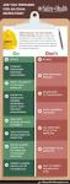 Contents Safety Precautions... 1 Preparation... 1 Intended Use... 1 Power source... 2 Environmental Information... 3 Accessories included... 3 TV - Features... 4 Viewing the TV... 4 TV Control button &
Contents Safety Precautions... 1 Preparation... 1 Intended Use... 1 Power source... 2 Environmental Information... 3 Accessories included... 3 TV - Features... 4 Viewing the TV... 4 TV Control button &
SAGA 150. Asennusohjeet. Mittaa oven korkeus. Piirrä seinään oven kiinni -päätyyn seinäkannattimen kohdalle vaakaviiva korkeudelle ovi + 75mm + 20 mm.
 SAGA 150 Asennusohjeet 500 1 2 Mittaa oven korkeus. Piirrä seinään oven kiinni -päätyyn seinäkannattimen kohdalle vaakaviiva korkeudelle ovi + 75mm + 20 mm. 3 Piirrä vesivaa an avulla viiva myös kiskon
SAGA 150 Asennusohjeet 500 1 2 Mittaa oven korkeus. Piirrä seinään oven kiinni -päätyyn seinäkannattimen kohdalle vaakaviiva korkeudelle ovi + 75mm + 20 mm. 3 Piirrä vesivaa an avulla viiva myös kiskon
Ajettavat luokat: SM: S1 (25 aika-ajon nopeinta)
 SUPERMOTO SM 2013 OULU Lisämääräys ja ohje Oulun Moottorikerho ry ja Oulun Formula K-125ry toivottaa SuperMoto kuljettajat osallistumaan SuperMoto SM 2013 Oulu osakilpailuun. Kilpailu ajetaan karting radalla
SUPERMOTO SM 2013 OULU Lisämääräys ja ohje Oulun Moottorikerho ry ja Oulun Formula K-125ry toivottaa SuperMoto kuljettajat osallistumaan SuperMoto SM 2013 Oulu osakilpailuun. Kilpailu ajetaan karting radalla
TM ETRS-TM35FIN-ETRS89 WTG
 SHADOW - Main Result Assumptions for shadow calculations Maximum distance for influence Calculate only when more than 20 % of sun is covered by the blade Please look in WTG table WindPRO version 2.8.579
SHADOW - Main Result Assumptions for shadow calculations Maximum distance for influence Calculate only when more than 20 % of sun is covered by the blade Please look in WTG table WindPRO version 2.8.579
dupol.eu - WIFI based remote gate control unit - Hungarian product
 WIFI based remote gate control unit User manual v1.0 1 EN Basic information A is a innovative device, designed to fulfill the modern request for comfortable environment. Using a local Wi-Fi network, it
WIFI based remote gate control unit User manual v1.0 1 EN Basic information A is a innovative device, designed to fulfill the modern request for comfortable environment. Using a local Wi-Fi network, it
Uusi Ajatus Löytyy Luonnosta 3 (Finnish Edition)
 Uusi Ajatus Löytyy Luonnosta 3 (Finnish Edition) Esko Jalkanen Click here if your download doesn"t start automatically Uusi Ajatus Löytyy Luonnosta 3 (Finnish Edition) Esko Jalkanen Uusi Ajatus Löytyy
Uusi Ajatus Löytyy Luonnosta 3 (Finnish Edition) Esko Jalkanen Click here if your download doesn"t start automatically Uusi Ajatus Löytyy Luonnosta 3 (Finnish Edition) Esko Jalkanen Uusi Ajatus Löytyy
HY-käyttäjät HUS/HYKS käyttäjät
 EndNote Pikaohje Peruskäytön vaiheet Kun EndNote on asennettu koneelle/koneille: 1. Perusta kirjasto (vastaa tiedostojenhallinnassa kahta tiedostoa.enl ja.data tiedostot) 2. Vie viitteet tietokannoista
EndNote Pikaohje Peruskäytön vaiheet Kun EndNote on asennettu koneelle/koneille: 1. Perusta kirjasto (vastaa tiedostojenhallinnassa kahta tiedostoa.enl ja.data tiedostot) 2. Vie viitteet tietokannoista
Rekisteröiminen - FAQ
 Rekisteröiminen - FAQ Miten Akun/laturin rekisteröiminen tehdään Akun/laturin rekisteröiminen tapahtuu samalla tavalla kuin nykyinen takuurekisteröityminen koneille. Nykyistä tietokantaa on muokattu niin,
Rekisteröiminen - FAQ Miten Akun/laturin rekisteröiminen tehdään Akun/laturin rekisteröiminen tapahtuu samalla tavalla kuin nykyinen takuurekisteröityminen koneille. Nykyistä tietokantaa on muokattu niin,
TM ETRS-TM35FIN-ETRS89 WTG
 SHADOW - Main Result Assumptions for shadow calculations Maximum distance for influence Calculate only when more than 20 % of sun is covered by the blade Please look in WTG table WindPRO version 2.9.269
SHADOW - Main Result Assumptions for shadow calculations Maximum distance for influence Calculate only when more than 20 % of sun is covered by the blade Please look in WTG table WindPRO version 2.9.269
26. - 27.5.2012. Roadbook
 26. - 27.5.2012 Roadbook Sisällysluettelo - Index - 3 - Sivu Page Reittimerkkien selitteet / Route marker descriptions 4 Roadbook sivun merkintöjen selite / Roadbook entry description 6 Tehtävämerkkien
26. - 27.5.2012 Roadbook Sisällysluettelo - Index - 3 - Sivu Page Reittimerkkien selitteet / Route marker descriptions 4 Roadbook sivun merkintöjen selite / Roadbook entry description 6 Tehtävämerkkien
Metsälamminkankaan tuulivoimapuiston osayleiskaava
 VAALAN KUNTA TUULISAIMAA OY Metsälamminkankaan tuulivoimapuiston osayleiskaava Liite 3. Varjostusmallinnus FCG SUUNNITTELU JA TEKNIIKKA OY 12.5.2015 P25370 SHADOW - Main Result Assumptions for shadow calculations
VAALAN KUNTA TUULISAIMAA OY Metsälamminkankaan tuulivoimapuiston osayleiskaava Liite 3. Varjostusmallinnus FCG SUUNNITTELU JA TEKNIIKKA OY 12.5.2015 P25370 SHADOW - Main Result Assumptions for shadow calculations
Contents. Safety Precautions. Preparation. Intended Use. Power source. Positioning the TV
 Contents Safety Precautions... 1 Accessories included... 2 Environmental Information... 3 TV - Features... 3 Viewing the TV... 4 TV Control button & Operation... 4 Remote Control... 5 Using a Conditional
Contents Safety Precautions... 1 Accessories included... 2 Environmental Information... 3 TV - Features... 3 Viewing the TV... 4 TV Control button & Operation... 4 Remote Control... 5 Using a Conditional
The Viking Battle - Part Version: Finnish
 The Viking Battle - Part 1 015 Version: Finnish Tehtävä 1 Olkoon kokonaisluku, ja olkoon A n joukko A n = { n k k Z, 0 k < n}. Selvitä suurin kokonaisluku M n, jota ei voi kirjoittaa yhden tai useamman
The Viking Battle - Part 1 015 Version: Finnish Tehtävä 1 Olkoon kokonaisluku, ja olkoon A n joukko A n = { n k k Z, 0 k < n}. Selvitä suurin kokonaisluku M n, jota ei voi kirjoittaa yhden tai useamman
Miksi Suomi on Suomi (Finnish Edition)
 Miksi Suomi on Suomi (Finnish Edition) Tommi Uschanov Click here if your download doesn"t start automatically Miksi Suomi on Suomi (Finnish Edition) Tommi Uschanov Miksi Suomi on Suomi (Finnish Edition)
Miksi Suomi on Suomi (Finnish Edition) Tommi Uschanov Click here if your download doesn"t start automatically Miksi Suomi on Suomi (Finnish Edition) Tommi Uschanov Miksi Suomi on Suomi (Finnish Edition)
32FLTR160V. colour television betjeningsvejledning väri - tv. owner s manual lcd tv med fjernbetjening käyttöohje
 32FLTR160V colour television betjeningsvejledning väri - tv owner s manual lcd tv med fjernbetjening käyttöohje Contents Safety Precautions... 1 Accessories included... 3 Environmental Information... 3
32FLTR160V colour television betjeningsvejledning väri - tv owner s manual lcd tv med fjernbetjening käyttöohje Contents Safety Precautions... 1 Accessories included... 3 Environmental Information... 3
TM ETRS-TM35FIN-ETRS89 WTG
 VE1 SHADOW - Main Result Calculation: 8 x Nordex N131 x HH145m Assumptions for shadow calculations Maximum distance for influence Calculate only when more than 20 % of sun is covered by the blade Please
VE1 SHADOW - Main Result Calculation: 8 x Nordex N131 x HH145m Assumptions for shadow calculations Maximum distance for influence Calculate only when more than 20 % of sun is covered by the blade Please
24FLHTR160L. colour television betjeningsvejledning väri - tv. owner s manual lcd tv med fjernbetjening käyttöohje
 24FLHTR160L colour television betjeningsvejledning väri - tv owner s manual lcd tv med fjernbetjening käyttöohje Contents Safety Precautions... 1 Accessories included... 3 Environmental Information...
24FLHTR160L colour television betjeningsvejledning väri - tv owner s manual lcd tv med fjernbetjening käyttöohje Contents Safety Precautions... 1 Accessories included... 3 Environmental Information...
TW- WLAN 802.11ac SOVITTIMEN ASENNUSOHJE
 TW- WLAN 802.11ac SOVITTIMEN ASENNUSOHJE Copyright TeleWell Oy Tekniset tiedot: - - - - - - - Yhteensopiva IEEE 802.11b/g/n/ac - standardien kanssa Taajuusalueet 2.4 GHz ja 5 GHz Maksiminopeus: 300 Mbps
TW- WLAN 802.11ac SOVITTIMEN ASENNUSOHJE Copyright TeleWell Oy Tekniset tiedot: - - - - - - - Yhteensopiva IEEE 802.11b/g/n/ac - standardien kanssa Taajuusalueet 2.4 GHz ja 5 GHz Maksiminopeus: 300 Mbps
TW- LTE 4G/3G. USB- sovitin (USB 2.0)
 TW- LTE 4G/3G USB- sovitin (USB 2.0) Tiedonsiirtonopeus: 100 Mbps/50 Mbps LTE: 800/1800/2600 MHz GSM/GPRS/EDGE: 850/900/1800/1900 MHz UMTS: 900/2100 MHz Pikaohje (Finnish) CE Käyttöönotto- ohje SIM- kortin
TW- LTE 4G/3G USB- sovitin (USB 2.0) Tiedonsiirtonopeus: 100 Mbps/50 Mbps LTE: 800/1800/2600 MHz GSM/GPRS/EDGE: 850/900/1800/1900 MHz UMTS: 900/2100 MHz Pikaohje (Finnish) CE Käyttöönotto- ohje SIM- kortin
The CCR Model and Production Correspondence
 The CCR Model and Production Correspondence Tim Schöneberg The 19th of September Agenda Introduction Definitions Production Possiblity Set CCR Model and the Dual Problem Input excesses and output shortfalls
The CCR Model and Production Correspondence Tim Schöneberg The 19th of September Agenda Introduction Definitions Production Possiblity Set CCR Model and the Dual Problem Input excesses and output shortfalls
Contents. Safety Precautions. Preparation. Intended Use. Power source. Positioning the TV
 Contents Safety Precautions... 1 Accessories included... 2 Environmental Information... 3 TV - Features... 3 Viewing the TV... 4 TV Control button & Operation... 4 Remote Control... 5 Using a Conditional
Contents Safety Precautions... 1 Accessories included... 2 Environmental Information... 3 TV - Features... 3 Viewing the TV... 4 TV Control button & Operation... 4 Remote Control... 5 Using a Conditional
Tynnyrivaara, OX2 Tuulivoimahanke. ( Layout 9 x N131 x HH145. Rakennukset Asuinrakennus Lomarakennus 9 x N131 x HH145 Varjostus 1 h/a 8 h/a 20 h/a
 , Tuulivoimahanke Layout 9 x N131 x HH145 Rakennukset Asuinrakennus Lomarakennus 9 x N131 x HH145 Varjostus 1 h/a 8 h/a 20 h/a 0 0,5 1 1,5 km 2 SHADOW - Main Result Assumptions for shadow calculations
, Tuulivoimahanke Layout 9 x N131 x HH145 Rakennukset Asuinrakennus Lomarakennus 9 x N131 x HH145 Varjostus 1 h/a 8 h/a 20 h/a 0 0,5 1 1,5 km 2 SHADOW - Main Result Assumptions for shadow calculations
TM ETRS-TM35FIN-ETRS89 WTG
 SHADOW - Main Result Assumptions for shadow calculations Maximum distance for influence Calculate only when more than 20 % of sun is covered by the blade Please look in WTG table WindPRO version 2.8.579
SHADOW - Main Result Assumptions for shadow calculations Maximum distance for influence Calculate only when more than 20 % of sun is covered by the blade Please look in WTG table WindPRO version 2.8.579
Victo Finishes Shade Cable + ceiling cup Natural birch White White laminated White Black laminated Black Walnut veneer White.
 Victo 4250 Finishes Shade Cable + ceiling cup Natural birch White White laminated White Black laminated Black Walnut veneer White Material Sizes Light source Cable IP Rating Maintenance Form pressed birch
Victo 4250 Finishes Shade Cable + ceiling cup Natural birch White White laminated White Black laminated Black Walnut veneer White Material Sizes Light source Cable IP Rating Maintenance Form pressed birch
Nuku hyvin, pieni susi -????????????,?????????????????. Kaksikielinen satukirja (suomi - venäjä) (www.childrens-books-bilingual.com) (Finnish Edition)
 Nuku hyvin, pieni susi -????????????,?????????????????. Kaksikielinen satukirja (suomi - venäjä) (www.childrens-books-bilingual.com) (Finnish Edition) Click here if your download doesn"t start automatically
Nuku hyvin, pieni susi -????????????,?????????????????. Kaksikielinen satukirja (suomi - venäjä) (www.childrens-books-bilingual.com) (Finnish Edition) Click here if your download doesn"t start automatically
Tilausvahvistus. Anttolan Urheilijat HENNA-RIIKKA HAIKONEN KUMMANNIEMENTIE 5 B RAHULA. Anttolan Urheilijat
 7.80.4 Asiakasnumero: 3000359 KALLE MANNINEN KOVASTENLUODONTIE 46 51600 HAUKIVUORI Toimitusosoite: KUMMANNIEMENTIE 5 B 51720 RAHULA Viitteenne: Henna-Riikka Haikonen Viitteemme: Pyry Niemi +358400874498
7.80.4 Asiakasnumero: 3000359 KALLE MANNINEN KOVASTENLUODONTIE 46 51600 HAUKIVUORI Toimitusosoite: KUMMANNIEMENTIE 5 B 51720 RAHULA Viitteenne: Henna-Riikka Haikonen Viitteemme: Pyry Niemi +358400874498
Vakiomallisten kuumakanavajärjestelmien kytkeminen Wiring of standard hotrunner systems
 Teknillinen dokumentaatio Technical documentation E. Vakiomallisten kuumakanavajärjestelmien kytkeminen Wiring of standard hotrunner systems Version.0 ! Tärkeä turvaohje / Important safety instruction
Teknillinen dokumentaatio Technical documentation E. Vakiomallisten kuumakanavajärjestelmien kytkeminen Wiring of standard hotrunner systems Version.0 ! Tärkeä turvaohje / Important safety instruction
dupol.eu - smart home product comparison
 DUPOL KFT HUNGARY SINGULAR WIFI WIFI alarm communicator for signal to smartphone App, working with any alarm panel Connection to alarm panel through Ring/Tip terminals (emulates phone line) Forwards Contact
DUPOL KFT HUNGARY SINGULAR WIFI WIFI alarm communicator for signal to smartphone App, working with any alarm panel Connection to alarm panel through Ring/Tip terminals (emulates phone line) Forwards Contact
Travel Getting Around
 - Location Olen eksyksissä. Not knowing where you are Voisitko näyttää kartalta missä sen on? Asking for a specific location on a map Mistä täällä on? Asking for a specific...wc?...pankki / rahanvaihtopiste?...hotelli?...huoltoasema?...sairaala?...apteekki?...tavaratalo?...ruokakauppa?...bussipysäkki?
- Location Olen eksyksissä. Not knowing where you are Voisitko näyttää kartalta missä sen on? Asking for a specific location on a map Mistä täällä on? Asking for a specific...wc?...pankki / rahanvaihtopiste?...hotelli?...huoltoasema?...sairaala?...apteekki?...tavaratalo?...ruokakauppa?...bussipysäkki?
( ( OX2 Perkkiö. Rakennuskanta. Varjostus. 9 x N131 x HH145
 OX2 9 x N131 x HH145 Rakennuskanta Asuinrakennus Lomarakennus Liike- tai julkinen rakennus Teollinen rakennus Kirkko tai kirkollinen rak. Muu rakennus Allas Varjostus 1 h/a 8 h/a 20 h/a 0 0,5 1 1,5 2 km
OX2 9 x N131 x HH145 Rakennuskanta Asuinrakennus Lomarakennus Liike- tai julkinen rakennus Teollinen rakennus Kirkko tai kirkollinen rak. Muu rakennus Allas Varjostus 1 h/a 8 h/a 20 h/a 0 0,5 1 1,5 2 km
SENAATTILA uudistuu keväällä 2015
 SENAATTILA uudistuu keväällä 2015 Senaatti-kiinteistöt yhtenäistää sähköisiä asiointikanaviaan vaiheittain keväästä 2015 alkaen. Senaattila.fi -osoite laajentuu sähköisen asioinnin palvelueteiseksi, jonka
SENAATTILA uudistuu keväällä 2015 Senaatti-kiinteistöt yhtenäistää sähköisiä asiointikanaviaan vaiheittain keväästä 2015 alkaen. Senaattila.fi -osoite laajentuu sähköisen asioinnin palvelueteiseksi, jonka
TM ETRS-TM35FIN-ETRS89 WTG
 SHADOW - Main Result Assumptions for shadow calculations Maximum distance for influence Calculate only when more than 20 % of sun is covered by the blade Please look in WTG table WindPRO version 2.8.579
SHADOW - Main Result Assumptions for shadow calculations Maximum distance for influence Calculate only when more than 20 % of sun is covered by the blade Please look in WTG table WindPRO version 2.8.579
Other approaches to restrict multipliers
 Other approaches to restrict multipliers Heikki Tikanmäki Optimointiopin seminaari 10.10.2007 Contents Short revision (6.2) Another Assurance Region Model (6.3) Cone-Ratio Method (6.4) An Application of
Other approaches to restrict multipliers Heikki Tikanmäki Optimointiopin seminaari 10.10.2007 Contents Short revision (6.2) Another Assurance Region Model (6.3) Cone-Ratio Method (6.4) An Application of
Tork Paperipyyhe. etu. tuotteen ominaisuudet. kuvaus. Väri: Valkoinen Malli: Vetopyyhe
 etu Monikäyttöpaperi hoitaa useimmat pyyhintätehtävät Sopiva lasipintojen pyyhintään Sopii käsien kuivaamiseen Elintarvikekäyttöön hyväksytty Tork Easy Handling, pakkaus, jota on helppo kantaa mukana,
etu Monikäyttöpaperi hoitaa useimmat pyyhintätehtävät Sopiva lasipintojen pyyhintään Sopii käsien kuivaamiseen Elintarvikekäyttöön hyväksytty Tork Easy Handling, pakkaus, jota on helppo kantaa mukana,
Security server v6 installation requirements
 CSC Security server v6 installation requirements Security server version 6.4-0-201505291153 Pekka Muhonen 8/12/2015 Date Version Description 18.12.2014 0.1 Initial version 10.02.2015 0.2 Major changes
CSC Security server v6 installation requirements Security server version 6.4-0-201505291153 Pekka Muhonen 8/12/2015 Date Version Description 18.12.2014 0.1 Initial version 10.02.2015 0.2 Major changes
WPS/Reset Hold i 5 sekunder for å automatisk konfigurere med WPS. Hold i 10 Seoncds å tilbakestille WiFi å faktor standardinnstillingene.
 WiFi Push the front button you get the status of the WiFi device Trykk foran knappen får du status for WiFi-enhet Työnnä eteen painiketta saat tilan WiFi laitteen When the button blinks blue the WiFi is
WiFi Push the front button you get the status of the WiFi device Trykk foran knappen får du status for WiFi-enhet Työnnä eteen painiketta saat tilan WiFi laitteen When the button blinks blue the WiFi is
Octo Finishes Shade Cable + ceiling cup Natural birch White White laminated White Black laminated Black Walnut veneer White.
 Octo 4240 Finishes Shade Cable + ceiling cup Natural birch White White laminated White Black laminated Black Walnut veneer White Material Sizes Light source Cable IP Rating Maintenance Form pressed birch
Octo 4240 Finishes Shade Cable + ceiling cup Natural birch White White laminated White Black laminated Black Walnut veneer White Material Sizes Light source Cable IP Rating Maintenance Form pressed birch
WELCOME TO DIGITAL TELEVISION
 English WELCOME TO DIGITAL TELEVISION Congratulations on choosing the Philips DTR 2000 digital terrestrial receiver. The DTR 2000 will allow you: - To access to a wider variety of digital terrestrial television
English WELCOME TO DIGITAL TELEVISION Congratulations on choosing the Philips DTR 2000 digital terrestrial receiver. The DTR 2000 will allow you: - To access to a wider variety of digital terrestrial television
Use of spatial data in the new production environment and in a data warehouse
 Use of spatial data in the new production environment and in a data warehouse Nordic Forum for Geostatistics 2007 Session 3, GI infrastructure and use of spatial database Statistics Finland, Population
Use of spatial data in the new production environment and in a data warehouse Nordic Forum for Geostatistics 2007 Session 3, GI infrastructure and use of spatial database Statistics Finland, Population
AYYE 9/ HOUSING POLICY
 AYYE 9/12 2.10.2012 HOUSING POLICY Mission for AYY Housing? What do we want to achieve by renting apartments? 1) How many apartments do we need? 2) What kind of apartments do we need? 3) To whom do we
AYYE 9/12 2.10.2012 HOUSING POLICY Mission for AYY Housing? What do we want to achieve by renting apartments? 1) How many apartments do we need? 2) What kind of apartments do we need? 3) To whom do we
TM ETRS-TM35FIN-ETRS89 WTG
 SHADOW - Main Result Assumptions for shadow calculations Maximum distance for influence Calculate only when more than 20 % of sun is covered by the blade Please look in WTG table WindPRO version 2.8.579
SHADOW - Main Result Assumptions for shadow calculations Maximum distance for influence Calculate only when more than 20 % of sun is covered by the blade Please look in WTG table WindPRO version 2.8.579
PORTABLE DVD PLAYER KH PORTABLE DVD PLAYER Operating instructions. KANNETTAVA DVD-SOITIN Käyttöohje. BÄRBAR DVD-SPELARE Bruksanvisning
 3A PORTABLE DVD PLAYER KH 6500 PORTABLE DVD PLAYER Operating instructions KANNETTAVA DVD-SOITIN Käyttöohje BÄRBAR DVD-SPELARE Bruksanvisning KOMPERNASS GMBH BURGSTRASSE 21 D-44867 BOCHUM www.kompernass.com
3A PORTABLE DVD PLAYER KH 6500 PORTABLE DVD PLAYER Operating instructions KANNETTAVA DVD-SOITIN Käyttöohje BÄRBAR DVD-SPELARE Bruksanvisning KOMPERNASS GMBH BURGSTRASSE 21 D-44867 BOCHUM www.kompernass.com
Reliable diagnostic support Ultra-light design
 EN Powerful illumination Intelligent charging management Reliable diagnostic support Ultra-light design VISIOMED Optima UV original scale 1:1 VISIOMED Optima Quality Made Easy and an illumination close
EN Powerful illumination Intelligent charging management Reliable diagnostic support Ultra-light design VISIOMED Optima UV original scale 1:1 VISIOMED Optima Quality Made Easy and an illumination close
TÄYTTÖAUTOMAATIT TÄYTTÖAUTOMAATIT COMPUTER INFLATORS
 31 S AHCON computer inflators are designed with a view to high quality, precision and long service life. The inflation computers are designed in Denmark and manufactured and tested in our own workshop.
31 S AHCON computer inflators are designed with a view to high quality, precision and long service life. The inflation computers are designed in Denmark and manufactured and tested in our own workshop.
Secto 4200 pendant natural birch, black or white laminate, walnut veneer
 Secto Design Oy Kauppalantie 12 02700 Kauniainen Finland tel. +358 9 5050598 fax +358 9 5475 2535 info@sectodesign.fi www.sectodesign.fi Secto 4200 pendant natural birch, black or white laminate, walnut
Secto Design Oy Kauppalantie 12 02700 Kauniainen Finland tel. +358 9 5050598 fax +358 9 5475 2535 info@sectodesign.fi www.sectodesign.fi Secto 4200 pendant natural birch, black or white laminate, walnut
Blackwire 215/225. Analoginen johdollinen kuuloke. Käyttöopas
 Blackwire 215/225 Analoginen johdollinen kuuloke Käyttöopas Sisällysluettelo Tervetuloa 3 Tarvitsetko ohjeita? 3 Pakkauksen sisältö 4 Johdon säätimet 5 Kuulokkeen käyttäminen 6 Pääsangan säätäminen 6 Puomin
Blackwire 215/225 Analoginen johdollinen kuuloke Käyttöopas Sisällysluettelo Tervetuloa 3 Tarvitsetko ohjeita? 3 Pakkauksen sisältö 4 Johdon säätimet 5 Kuulokkeen käyttäminen 6 Pääsangan säätäminen 6 Puomin
Gap-filling methods for CH 4 data
 Gap-filling methods for CH 4 data Sigrid Dengel University of Helsinki Outline - Ecosystems known for CH 4 emissions; - Why is gap-filling of CH 4 data not as easy and straight forward as CO 2 ; - Gap-filling
Gap-filling methods for CH 4 data Sigrid Dengel University of Helsinki Outline - Ecosystems known for CH 4 emissions; - Why is gap-filling of CH 4 data not as easy and straight forward as CO 2 ; - Gap-filling
,0 Yes ,0 120, ,8
 SHADOW - Main Result Calculation: Alue 2 ( x 9 x HH120) TuuliSaimaa kaavaluonnos Assumptions for shadow calculations Maximum distance for influence Calculate only when more than 20 % of sun is covered
SHADOW - Main Result Calculation: Alue 2 ( x 9 x HH120) TuuliSaimaa kaavaluonnos Assumptions for shadow calculations Maximum distance for influence Calculate only when more than 20 % of sun is covered
INSTALLATION INSTRUCTION ASENNUSOHJE PEM SJTK31 SJTK46 ENGLISH SUOMI
 INSTALLATION INSTRUCTION ASENNUSOHJE PEM1256 2010-2 SJTK31 SJTK46 ENGLISH SUOMI GB GENERAL INFORMATION - Check that the kit is suitable for the cable type. - Check the materials listed in the bill of materials
INSTALLATION INSTRUCTION ASENNUSOHJE PEM1256 2010-2 SJTK31 SJTK46 ENGLISH SUOMI GB GENERAL INFORMATION - Check that the kit is suitable for the cable type. - Check the materials listed in the bill of materials
Voice Over LTE (VoLTE) By Miikka Poikselkä;Harri Holma;Jukka Hongisto
 Voice Over LTE (VoLTE) By Miikka Poikselkä;Harri Holma;Jukka Hongisto If you are searched for a book by Miikka Poikselkä;Harri Holma;Jukka Hongisto Voice over LTE (VoLTE) in pdf form, then you have come
Voice Over LTE (VoLTE) By Miikka Poikselkä;Harri Holma;Jukka Hongisto If you are searched for a book by Miikka Poikselkä;Harri Holma;Jukka Hongisto Voice over LTE (VoLTE) in pdf form, then you have come
